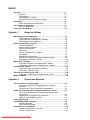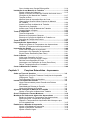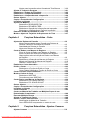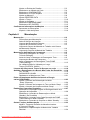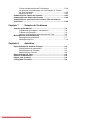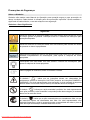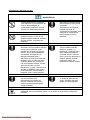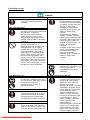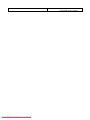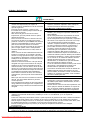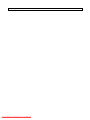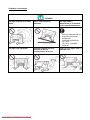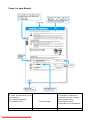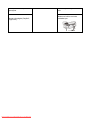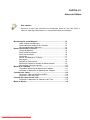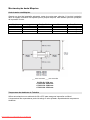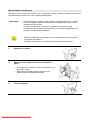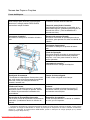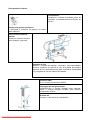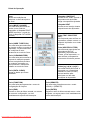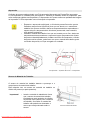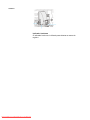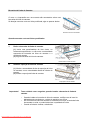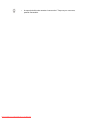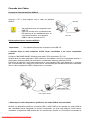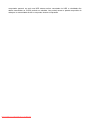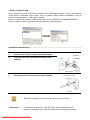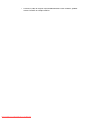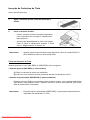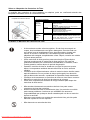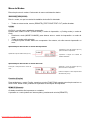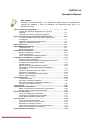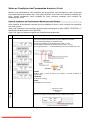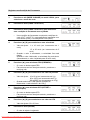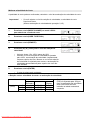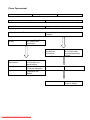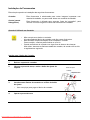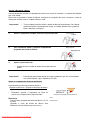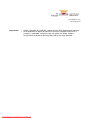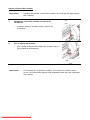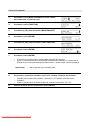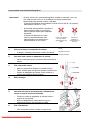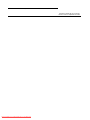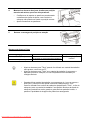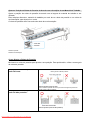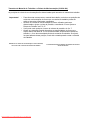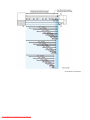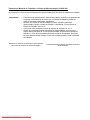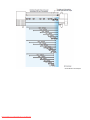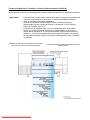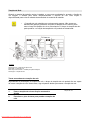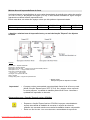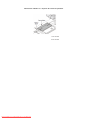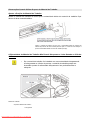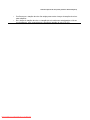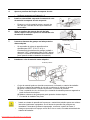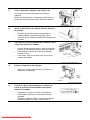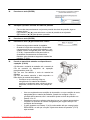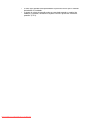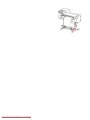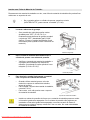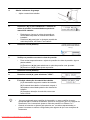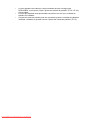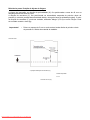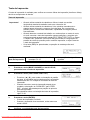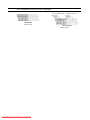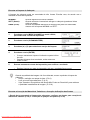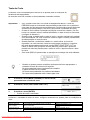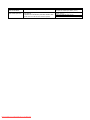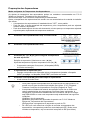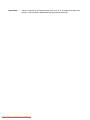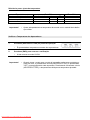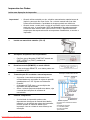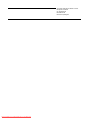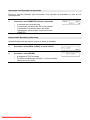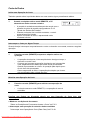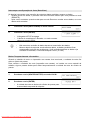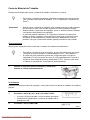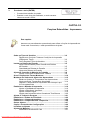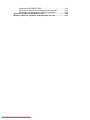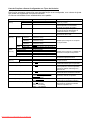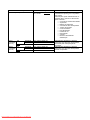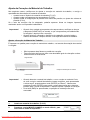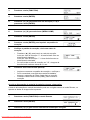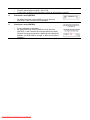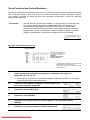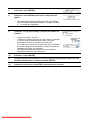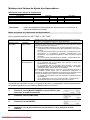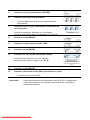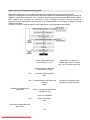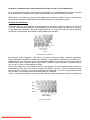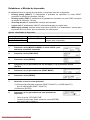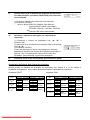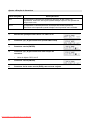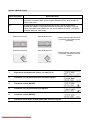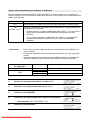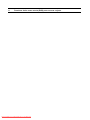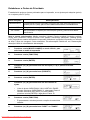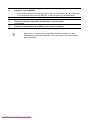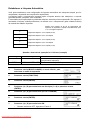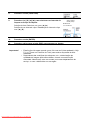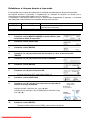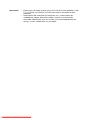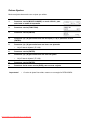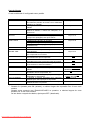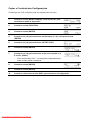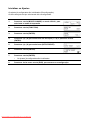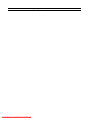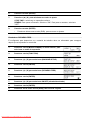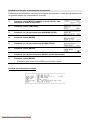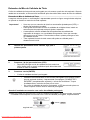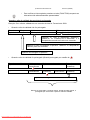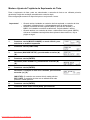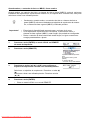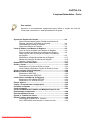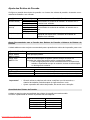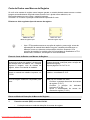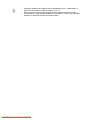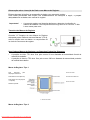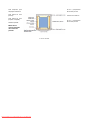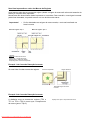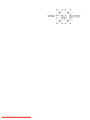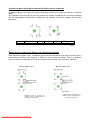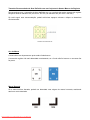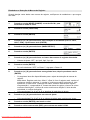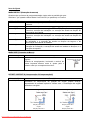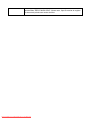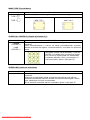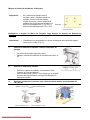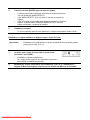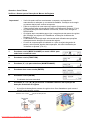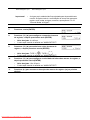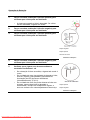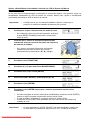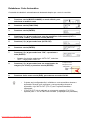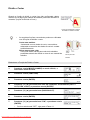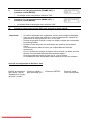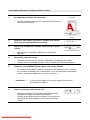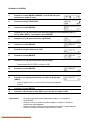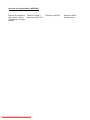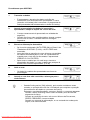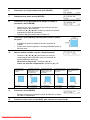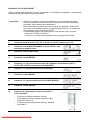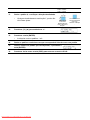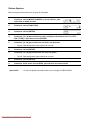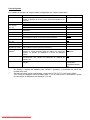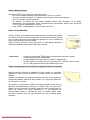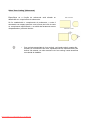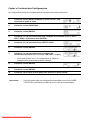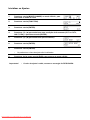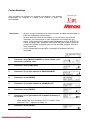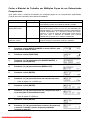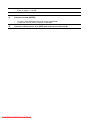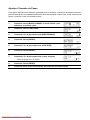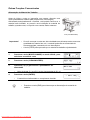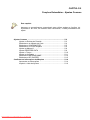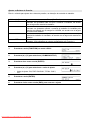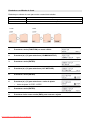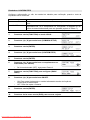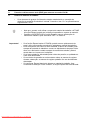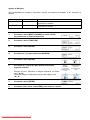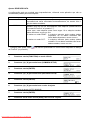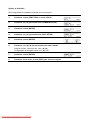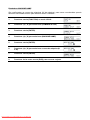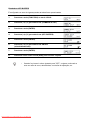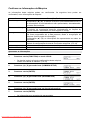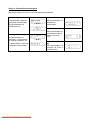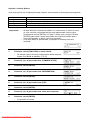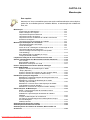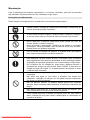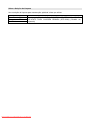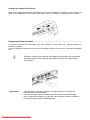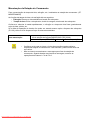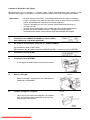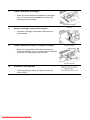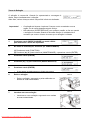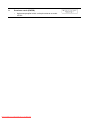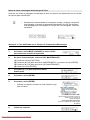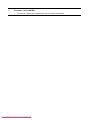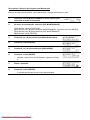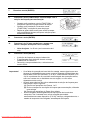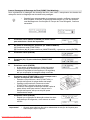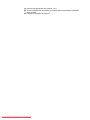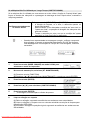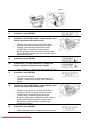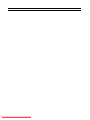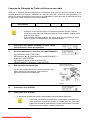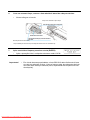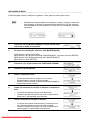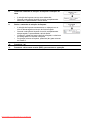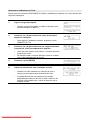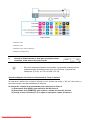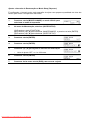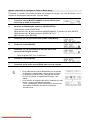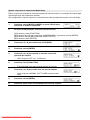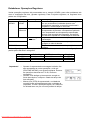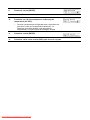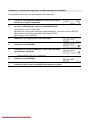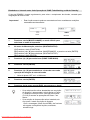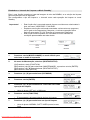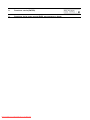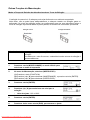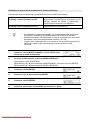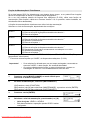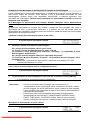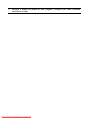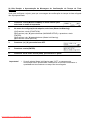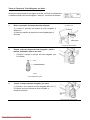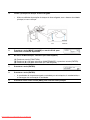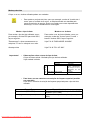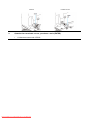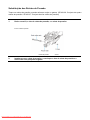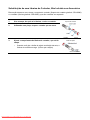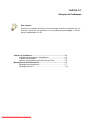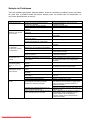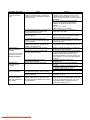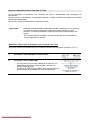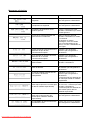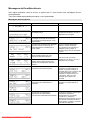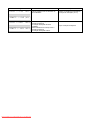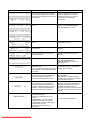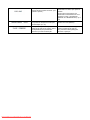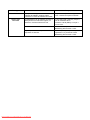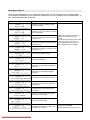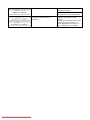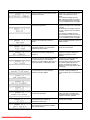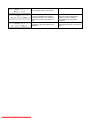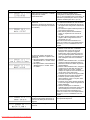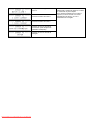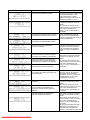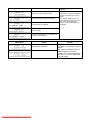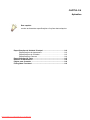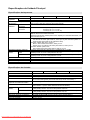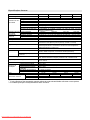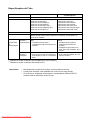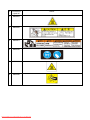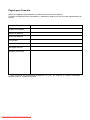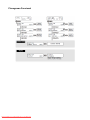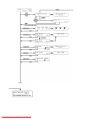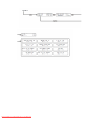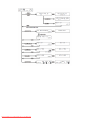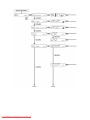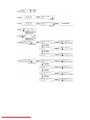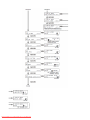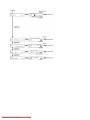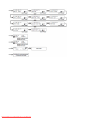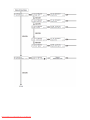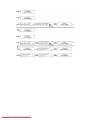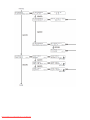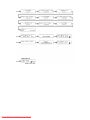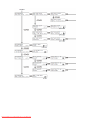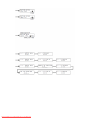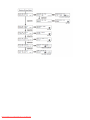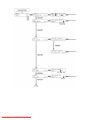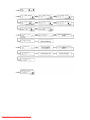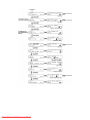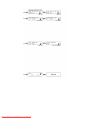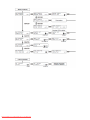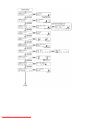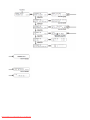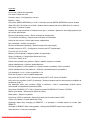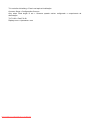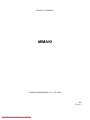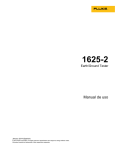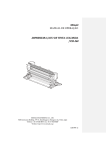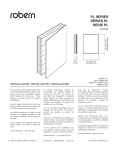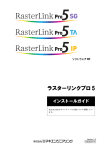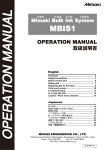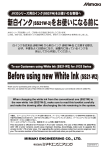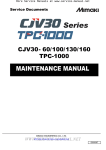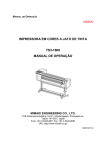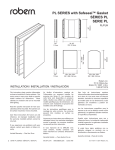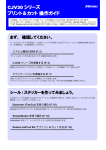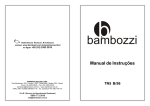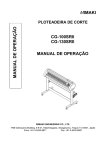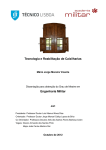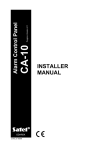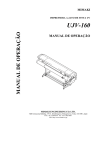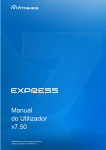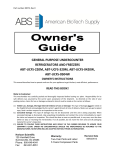Download mimaki - Downloaded from ManualsPrinter.com Manuals
Transcript
MIMAKI
MANUAL DE OPERAÇÃO
Cortadeira Impressora
CJV30-60
CJV30-100
CJV30-130
CJV30-160
MANUAL DE OPERAÇÃO
MIMAKI ENGINEERING CO., LTD.
TKB Gotenyama Building, 5-9-41, Kitashinagawa, Shinagawa-ku, Tóquio 141-0001, Japão
Telefone: +81-3-5420-8671
Fax: +81-3-5420-8687
URL: http://www.mimaki.co.jp
D201873-12
Downloaded From ManualsPrinter.com Manuals
ÍNDICE
Atenção ...........................................................................................
Atenção .................................................................................
Solicitações ...........................................................................
Declaração FCC (USA) .........................................................
Interferência com televisores e rádios ...................................
Introdução .......................................................................................
Sobre este Manual de Operação ...........................................
Precauções de Segurança .............................................................
Sobre os Símbolos ................................................................
Como Ler este Manual ...................................................................
Capítulo 1
Antes de Utilizar
Movimentação desta Máquina .......................................................
Onde Instalar esta Máquina ..................................................
Temperatura do Ambiente de Trabalho .................................
Movimentação desta Máquina ...............................................
Nomes das Peças e Funções .........................................................
Frente da Máquina ................................................................
Parte Posterior/Laterais .........................................................
Painel de Operação ..............................................................
Aquecedor .............................................................................
Sensor de Material de Trabalho ............................................
Carruagem ............................................................................
Estação de Coroamento ........................................................
Roletes de Pressão e Roletes de Movimentação ..................
Borracha da Linha de Canetas ..............................................
Material de Trabalho .......................................................................
Tamanhos Aplicáveis de Material de Trabalho ......................
Cuidados no Manuseio de Materiais de Trabalho ..................
Conexão dos Cabos .......................................................................
Conectar o Cabo de Interface USB2.0 ..................................
Conectar o Cabo de Força ....................................................
Inserção de Cartuchos de Tinta .....................................................
Cuidados no Manuseio de Cartuchos de Tinta ......................
Menu de Modos ..............................................................................
Capítulo 2
vii
vii
vii
vii
vii
vii
viii
ix
ix
xiv
1-2
1-2
1-2
1-3
1-4
1-4
1-5
1-6
1-7
1-7
1-8
1-9
1-9
1-10
1-11
1-11
1-11
1-12
1-12
1-13
1-14
1-15
1-16
Operações Básicas
Tipo de Usuário para Impressão ...................................................
Ajustes que podem ser Registrados nos Tipos de
Usuários ................................................................................
Utilização dos Tipos de Usuários Registrados .......................
Sobre as Condições das Ferramentas durante o Corte ...............
Tipos de Condições das Ferramentas e Método para
sua Seleção ..........................................................................
Registrar uma Condição de Ferramenta ................................
Melhorar a Qualidade de Corte .............................................
Fluxo Operacional ..........................................................................
LIGAR/DESLIGAR a Energia ..........................................................
LIGAR a Energia ...................................................................
DESLIGAR a Energia .............................................................
Instalação de Ferramentas .............................................................
Quando é Utilizado um Cortador ...........................................
Trocar a Ferramenta .............................................................
Downloaded From ManualsPrinter.com Manuals
2-2
2-2
2-2
2-3
2-3
2-4
2-6
2-7
2-8
2-8
2-9
2-10
2-10
2-13
Como Instalar uma Caneta Esferográfica ..............................
Instalação de um Material de Trabalho .........................................
Ajustar a Altura do Cabeçote .................................................
Ajustar a Posição do Rolete de Pressão de Acordo com a
Condição de um Material de Trabalho ...................................
Tampão de Rolo ....................................................................
Máxima Área de Impressão/Área de Corte ............................
Observações Quando Utilizar Suporte de Material
de Trabalho ...........................................................................
Instalar um Rolo de Material de Trabalho ..............................
Dispositivo de Captação ........................................................
Instalar uma Folha de Material de Trabalho ..........................
Quando Mudar a Origem .......................................................
Teste de Impressão ........................................................................
Teste de Impressão ..............................................................
Executar a Limpeza do Cabeçote ..........................................
Executar a Correção do Material de Trabalho e a
Correção da Posição dos Pontos ..........................................
Teste de Corte .................................................................................
Preparação dos Aquecedores .......................................................
Mudar os Ajustes de Temperatura dos Aquecedores ............
Verificar a Temperatura dos Aquecedores ............................
Impressão dos Dados ....................................................................
Iniciar uma Operação de Impressão ......................................
Interromper uma Operação de Impressão .............................
Excluir Dados Recebidos (Data Clear) ..................................
Corte de Dados ...............................................................................
Iniciar uma Operação de Corte .............................................
Interromper o Corte por Algum Tempo ..................................
Reiniciar uma Operação de Corte .........................................
Interromper uma Operação de Corte (Data Clear) ................
Retirar Temporariamente a Cortadeira ..................................
Corte do Material de Trabalho .......................................................
Capítulo 3
2-14
2-15
2-15
2-17
2-22
2-23
2-24
2-25
2-29
2-31
2-33
2-35
2-35
2-36
2-36
2-37
2-38
2-38
2-39
2-40
2-40
2-41
2-41
2-42
2-42
2-42
2-42
2-43
2-43
2-44
Funções Estendidas - Impressora
Sobre os Tipos de Usuários ..........................................................
Registrar em Conjunto Todas as Condições de Impressão
(Registro de Tipos) ................................................................
Como Registrar Tipos de Usuários ........................................
Instalar os Roletes de Pressão ......................................................
Ajuste Recomendado para a Pressão dos Roletes
de Pressão ............................................................................
Quantidade de Roletes de Pressão .......................................
Ajuste dos Roletes de Pressão .............................................
Ajuste da Correção do Material de Trabalho ................................
Ajustar a Correção do Material de Trabalho ..........................
Se as Posições dos Pontos Mudarem... ........................................
Mudança dos Valores de Ajuste dos Aquecedores .....................
Mudar os Ajustes de Temperatura dos Aquecedores ............
Ajuste para uma Temperatura Apropriada .............................
Quando a Temperatura do Aquecedor Não Alcança a que
foi Pré-estabelecida ..............................................................
Estabelecer o Método de Impressão .............................................
Ajustar a Qualidade de Impressão ........................................
Ajustar a Direção de Varredura .............................................
Ajustar a Busca Lógica ..........................................................
Downloaded From ManualsPrinter.com Manuals
3-2
3-2
3-2
3-5
3-5
3-5
3-6
3-8
3-8
3-10
3-12
3-12
3-14
3-15
3-16
3-16
3-18
3-19
Ajustar para Impressão sobre Camada de Tinta Branca .......
Ajustar o Tempo de Secagem ........................................................
Estabelecer a Ordem de Prioridade ..............................................
Estabelecer a Limpeza Automática ...............................................
Estabelecer a Limpeza durante a Impressão ................................
Outros Ajustes ................................................................................
Copiar o Conteúdo das Configurações .........................................
Inicializar os Ajustes ......................................................................
Ajustes da Máquina ........................................................................
Estabelecer DEODORIZE FAN .............................................
Estabelecer DRYNESS FEED ...............................................
Estabelecer Geração de Informações da Impressão .............
Estabelecer a Disposição do Teste de Impressão .................
Extensão do Mês de Validade da Tinta .........................................
Mudar o Ajuste da Trajetória de Suprimento de Tinta .................
Capítulo 4
Funções Estendidas - Corte
Ajuste dos Roletes de Pressão ......................................................
Ajuste Recomendado para a Pressão dos Roletes de
Pressão e Número de Roletes de Pressão ............................
Quantidade de Roletes de Pressão .......................................
Ajuste dos Roletes de Pressão .............................................
Corte de Dados com Marcas de Registro .....................................
Fluxo do Corte de Dados com Marcas de Registro ...............
Entrar no Modo de Detecção de Marcas de Registro ............
Observações sobre a Inserção de Dados com Marcas
de Registro ............................................................................
Estabelecer a Detecção de Marcas de Registro ....................
Método de Detecção de Marcas de Registro .........................
Quando o Corte Falhou .........................................................
Estabelecer Corte Automático .......................................................
Dividir e Cortar ................................................................................
Estabelecer a Função de Dividir e Cortar ..............................
Cortar Dados Utilizando a Função de Dividir e Cortar ...........
Cortar com uma Linha Pontilhada .................................................
Mudar a Ordem de Corte ................................................................
Estabelecer SORTING ..........................................................
Procedimento para SORTING ...............................................
Cortar Dados sem Marcas de Registro .........................................
Estabelecer P/C ORIGIN OFFSET ........................................
Estabelecer P/C SCALE ADJUST .........................................
Outros Ajustes ................................................................................
Copiar o Conteúdo das Configurações .........................................
Inicializar os Ajustes ......................................................................
Cortar Amostras .............................................................................
Cortar um Material de Trabalho em Múltiplas Peças de um
Determinado Comprimento ............................................................
Executar Múltiplos Cortes ..............................................................
Ajustar o Tamanho do Passo ........................................................
Outras Funções Convenientes ......................................................
Alimentação do Material de Trabalho ....................................
Como DESLIGAR o aquecedor no modo de corte ................
Capítulo 5
3-20
3-21
3-22
3-24
3-26
3-27
3-29
3-30
3-31
3-31
3-32
3-33
3-34
3-35
3-37
4-2
4-2
4-2
4-3
4-5
4-5
4-5
4-6
4-11
4-15
4-17
4-22
4-23
4-23
4-25
4-26
4-28
4-29
4-31
4-32
4-32
4-34
4-36
4-40
4-41
4-42
4-44
4-46
4-48
4-49
4-49
4-50
Funções Estendidas - Ajustes Comuns
Ajustes Comuns ............................................................................. 5-2
Downloaded From ManualsPrinter.com Manuals
Ajustar os Roletes de Pressão ..............................................
Estabelecer um Método de Corte ..........................................
Estabelecer CONFIRM FEED ...............................................
Estabelecer a Função 'Expand' .............................................
Ajustar as Margens ...............................................................
Ajustar RECEIVED DATA .....................................................
Ajustar o Tempo ....................................................................
Ajustar as Unidades ..............................................................
Estabelecer MACHINE NAME ...............................................
Estabelecer KEY BUZZER ....................................................
Confirmar as Informações da Máquina .........................................
Apresentar as Informações ...................................................
Imprimir a Lista de Ajustes ....................................................
Capítulo 6
5-3
5-4
5-5
5-6
5-8
5-9
5-10
5-11
5-12
5-13
5-14
5-14
5-16
Manutenção
Manutenção ....................................................................................
Precauções para Manutenção ...............................................
Sobre a Solução de Limpeza ................................................
Limpeza das Superfícies Externas ........................................
Limpeza do Cilindro de Prensa .............................................
Limpeza do Sensor de Material de Trabalho e do Sensor
de Marcas de Registro ..........................................................
Limpeza do Suporte de Material de Trabalho ........................
Manutenção da Estação de Coroamento ......................................
Limpeza do Esfregão e da Tampa .........................................
Troca do Esfregão .................................................................
Antes de Lavar a Passagem de Descarga de Tinta ...............
Limpeza dos Bocais dos Cabeçotes ......................................
Lavar a Passagem de Descarga de Tinta (PUMP
Tube Washing) ......................................................................
Se a Máquina Não for Utilizada por Longo
Tempo (CUSTODY WASH) ...................................................
Limpeza do Cabeçote de Tinta e da Área ao seu redor ...............
Quando o Entupimento dos Bocais Não Puder Ser Resolvido ...
FILL UP INK ..........................................................................
DISCHARGE & WASH ..........................................................
Reabastecer a Máquina com Tinta ........................................
Evitar o Entupimento dos Bocais Quando a Energia
estiver DESLIGADA ........................................................................
Ajustar o Intervalo de Restauração no Modo
'Sleep' (Repouso) .................................................................
Ajustar o Intervalo de Lavagem do Tubo no Modo 'Sleep' .....
Ajustar o Intervalo de Limpeza no Modo 'Sleep' ....................
Estabelecer Operações Regulares ................................................
Estabelecer a Operação Regular de Esfrega durante uma
Operação de Impressão ........................................................
Estabelecer o Intervalo de Restauração no Modo
'Standby' (De Prontidão) .......................................................
Estabelecer o Intervalo entre Cada Operação de PUMP
Tube Washing no Modo 'Standby' .........................................
Estabelecer o Intervalo de Limpeza no Modo 'Standby' ........
Outras Funções de Manutenção ....................................................
Mudar o Tempo de Emissão da Advertência sobre
a Troca do Esfregão ..............................................................
Estabelecer a Apresentação do Material de Trabalho
Residual ................................................................................
Downloaded From ManualsPrinter.com Manuals
6-2
6-2
6-2
6-3
6-3
6-4
6-4
6-5
6-6
6-8
6-9
6-11
6-13
6-14
6-16
6-18
6-18
6-19
6-21
6-23
6-24
6-25
6-26
6-27
6-28
6-30
6-31
6-32
6-33
6-33
6-34
Função de Manutenção de Tinta Branca ...............................
Se Aparecer uma Mensagem de Confirmação do Tanque
de Tinta Refugada .................................................................
Mudança da tinta ...................................................................
Substituição da Lâmina do Cortador ............................................
Substituição dos Roletes de Pressão ...........................................
Substituição de uma Lâmina do Cortador, Não Incluída nos
Acessórios ......................................................................................
Capítulo 7
6-38
6-42
6-43
6-45
6-46
Solução de Problemas
Solução de Problemas ...................................................................
A Qualidade da Imagem é Insatisfatória ................................
O Bocal está Entupido ...........................................................
Aparece a Advertência sobre Cartucho de Tinta ...................
Mensagens de Erro/Advertência ...................................................
Mensagens de Advertência ...................................................
Mensagens de Erro ...............................................................
Capítulo 8
6-36
7-2
7-4
7-4
7-5
7-7
7-7
7-10
Apêndice
Especificações da Unidade Principal ............................................
Especificações da Impressora ...............................................
Especificações do Cortador ...................................................
Especificações Comuns ........................................................
Especificações da Tinta .................................................................
Rótulos de Advertência ..................................................................
Página para Consulta .....................................................................
Fluxograma Funcional ...................................................................
Downloaded From ManualsPrinter.com Manuals
8-2
8-2
8-2
8-4
8-5
8-6
8-8
8-9
ATENÇÃO
ATENÇÃO
REPÚDIO DE GARANTIA: ESTA GARANTIA LIMITADA DA MIMAKI SERÁ A ÚNICA E
EXCLUSIVA GARANTIA, E EM LUGAR DE TODAS AS OUTRAS GARANTIAS, EXPRESSAS OU
IMPLÍCITAS, INCLUSIVE, SEM LIMITAÇÃO, QUALQUER GARANTIA IMPLÍCITA DE
COMERCIABILIDADE OU ADEQUACIDADE, E A MIMAKI NÃO ASSUME, NEM AUTORIZA O
CONCESSIONÁRIO A ASSUMIR PELA MESMA QUALQUER OUTRA OBRIGAÇÃO OU
RESPONSABILIDADE FINANCEIRA, OU DAR QUALQUER OUTRA GARANTIA, OU CONFERIR
QUALQUER OUTRA GARANTIA COM RELAÇÃO A QUALQUER PRODUTO, SEM O PRÉVIO
CONSENTIMENTO POR ESCRITO DA MIMAKI. EM NENHUM CASO A MIMAKI TERÁ
RESPONSABILIDADE FINANCEIRA POR DANOS ESPECIAIS, INCIDENTAIS OU
CONSEQÜENCIAIS, OU PELA PERDA DE LUCROS DO CONCESSIONÁRIO OU DOS
CLIENTES DE QUALQUER PRODUTO.
SOLICITAÇÕES
•
•
Este Manual de Operação foi preparado cuidadosamente para seu fácil entendimento. No
entanto, não hesite em entrar em contato com um distribuidor em sua região, ou com nosso
escritório, se tiver qualquer pergunta.
As descrições contidas neste Manual de Operação estão sujeitas a mudança, sem prévio
aviso, para aperfeiçoamento.
Declaração FCC (USA)
Este equipamento foi testado e encontrado em conformidade com os limites para um dispositivo
digital Classe A, segundo a Parte 15 das Regras FCC. Esses limites são projetados para
proporcionar proteção razoável contra interferências prejudiciais, quando o equipamento for
operado num ambiente comercial. Este equipamento gera, utiliza, e pode irradiar energia de
radiofreqüência e, caso não instalado e usado de acordo com o Manual de Operação, poderá
causar interferências prejudiciais em radiocomunicações. A operação deste equipamento numa
área residencial poderá, provavelmente causar interferências prejudiciais, e nesse caso o usuário
será obrigado a sanar a interferência às suas próprias custas.
Caso o cabo recomendado pela MIMAKI não for usado para a conexão deste dispositivo, os
limites determinados pelas regras FCC poderão ser excedidos.
Para evitar isso, o uso do cabo recomendado pela MIMAKI é essencial para a conexão desta
impressora.
Interferência com televisores e rádios
O produto descrito neste manual gera alta freqüência, quando em operação.
O produto pode interferir com rádios e televisores, caso configurado ou comissionado sob
condições inadequadas.
O produto não está garantido contra qualquer dado a televisores e rádios para fins específicos.
A interferência do produto com o seu rádio ou televisor pode ser verificada, ligando/desligando o
interruptor de energia do produto.
Caso o produto for a causa da interferência, tente eliminá-la tomando uma das seguintes medidas
corretivas, ou uma combinação delas.
•
Mude a direção da antena do aparelho de televisão ou rádio, para encontrar uma posição sem
dificuldade de recepção.
•
Afaste deste produto o aparelho de televisão ou rádio.
•
Conecte o cabo de força deste produto numa tomada isolada dos circuitos de energia
conectados ao aparelho de televisão ou rádio.
Downloaded From ManualsPrinter.com Manuals
Introdução
Muito obrigado por sua compra da Cortadeira Impressora MIMAKI "CJV30-60/100/130/160".
CJV30-60/100/130/160 é uma Cortadeira Impressora para impressão de alta qualidade por tinta
solvente (de 4 ou 6 cores), com uma função de corte instalada na mesma.
• versão de 4 cores: são utilizáveis cartuchos de tinta, dois de cada, nas cores Ciano,
Magenta, Amarelo e Preto.
• versão de 6 cores: são utilizáveis cartuchos de tinta, 1 de cada, nas cores Ciano, Magenta,
Amarelo, Preto, Ciano-claro e Magenta-claro (2 de cada somente Ciano e Magenta).
Sobre Este Manual de Operação
•
•
•
•
•
•
Este Manual de Operação descreve a operação e manutenção do "CJV30-60/100/130/160"
(doravante referido como "esta máquina").
Queira ler e entender totalmente este Manual de Operação antes de colocar esta máquina em
serviço. É também necessário manter à mão este Manual de Operação.
Providencie para que este manual seja devidamente entregue à pessoa encarregada da
operação desta máquina.
Este Manual de Operação foi cuidadosamente preparado para seu fácil entendimento.
Entretanto, não hesite em consultar um distribuidor em sua região, ou nosso escritório, se tiver
qualquer dúvida.
As descrições contidas neste Manual de Operação estão sujeitas à mudança sem aviso, para
aprimoramento.
Caso este Manual de Operação ficar ilegível em virtude de destruição, quer por incêndio ou
ruptura, adquira em nosso escritório outra cópia deste Manual de Operação.
É estritamente proibida a reprodução não autorizada deste manual.
MIMAKI ENGINEERING Co., Ltd.
Todos os Direitos Reservados. Copyright.
Downloaded From ManualsPrinter.com Manuals
Precauções de Segurança
Sobre os Símbolos
Símbolos são usados neste Manual de Operação para operação segura e para prevenção de
danos à máquina. Cada símbolo é utilizado para uma precaução específica. Queira entender o
significado de cada símbolo, e use esta máquina com segurança.
Símbolos e Seus Significados
Significado
Deixar de observar as instruções dadas com este símbolo pode resultar em morte
ou lesões graves do pessoal. Certifique-se de ler e observar as instruções para
operação adequada.
Deixar de observar as instruções dadas com este símbolo pode resultar em lesões
do pessoal ou danos à propriedade.
Observações importantes sobre o uso desta máquina são feitas com este símbolo.
Entenda completamente as observações, para operar a máquina de forma
apropriada.
Informações úteis são dadas com este símbolo. Consulte as informações, para
operar a máquina de forma apropriada.
Indica a página de referência, sobre o conteúdo correlato.
O símbolo "
" indica que as instruções devem ser observadas tão
estritamente quanto às instruções CAUTION (inclusive as instruções DANGER e
WARNING). Um sinal representando uma precaução (o sinal mostrado à esquerda
adverte sobre um risco de choque elétrico) é mostrado dentro do triângulo.
O símbolo "
" indica que a ação mostrada é proibida. Um sinal representando
uma ação proibida (o sinal mostrado à esquerda proíbe desmontagem) é mostrado
dentro ou ao redor do círculo.
O símbolo "
" indica que a ação mostrada deve ser tomada sem falta, ou que
as instruções devem ser observadas sem falta. Um sinal representando uma
instrução específica (o sinal à esquerda mostra a necessidade de retirar o pino do
cabo de força da tomada) é mostrado dentro do círculo.
Downloaded From ManualsPrinter.com Manuals
Advertência e Atenção no Uso
ADVERTÊNCIA
Proibição de Desmontagem ou Modificação
Proibição de Uso em Sala Mal Ventilada
•
Nunca desmonte ou modifique
•
Não utilize a máquina numa
esta máquina ou os cartuchos de
sala fechada ou com pouca
tinta. A desmontagem ou
ventilação.
modificação resulta em choque
•
Certifique-se de utilizar a
elétrico ou quebra da máquina.
unidade opcional de
Ventilação de Secagem, se a
máquina for usada numa
Proibição de Uso em Ambiente Úmido
sala fechada ou pouco
•
Evite colocar a máquina num
ventilada.
ambiente úmido. O uso em tal
ambiente pode ocasionar incêndio,
choque elétrico, ou quebra da
máquina.
Ocorrência de uma Anormalidade
Como Manusear um Cabo de Força
•
O uso da máquina sob condições
•
Use o cabo de força anexo.
anormais, em que produza fumaça
•
Tome cuidado para não
ou um cheiro estranho, pode
danificar, quebrar, ou
resultar em incêndio ou choque
pressionar o cabo de força.
elétrico. Se tal anormalidade for
Caso material pesado for
encontrada, certifique-se de
colocado sobre o cabo de
desligar imediatamente o
força, ou ele for aquecido ou
interruptor de energia e retirar da
puxado, poderá quebrar,
tomada o pino do cabo de força.
resultando assim em
Confirme antes que a máquina
incêndio ou choque elétrico.
não mais produz fumaça, e então
entre em contato com seu
distribuidor, ou com o escritório de
vendas da MIMAKI, para reparo.
Nunca conserte você mesmo a
máquina, pois é muito perigoso.
Sobre o Cilindro de Prensa
Sobre as Peças Móveis
•
Cuide para que sujeira ou poeira
•
Não deixe que seus dedos,
não se acumulem nos
ou qualquer parte do seu
aquecedores do cilindro de
corpo, cheguem perto de
prensa. A adesão de poeira e
peças móveis perigosas.
sujeira nos aquecedores pode
causar incêndio.
Como Manusear a Tinta
•
A tinta utilizada nesta máquina contém solvente orgânico. Visto que a tinta é
inflamável, nunca use chama dentro, ou ao redor, do local onde a máquina é
utilizada.
Downloaded From ManualsPrinter.com Manuals
Precauções no Uso
ATENÇÃO
Sobre o Suprimento de Energia
•
Não desligue o interruptor de energia
principal, na lateral direita desta
máquina.
Sobre os Aquecedores
•
Não derrame líquido sobre o cilindro
de prensa, pois isto pode causar falha
do aquecedor, ou incêndio.
•
Não toque nos aquecedores do
cilindro de prensa com as mãos
desprotegidas enquanto estiverem
quentes, caso contrário você poderá
queimar-se.
•
Se a máquina tiver que ser mudada
de lugar, espere até que a
temperatura dos aquecedores caia
adequadamente. Como critério,
aguarde pelo menos 30 minutos
depois de desligar a energia dos
aquecedores. A movimentação da
máquina deve limitar-se ao mesmo
piso, sem que haja degraus. Se a
máquina tiver que ser movimentada
para qualquer outro local que não no
mesmo piso, sem degraus, entre em
contato com seu distribuidor ou com o
escritório de vendas da MIMAKI.
Como Manusear Tinta
•
Quando limpar a estação de tinta ou
os cabeçotes, certifique-se de vestir
as luvas inclusas. Além disso, quando
for utilizá-la tinta solvente, é
necessário usar os óculos de
segurança inclusos.
Sobre o Material de Trabalho
•
Alise a folha do material de trabalho,
se estiver muito enrolada, antes de
usá-la para impressão. Uma folha
substancialmente enrolada afeta o
resultado da impressão ou do corte.
Sobre o Cortador
•
Não toque na lâmina do cortador,
que é muito afiada. Não sacuda ou
balance o suporte do cortador, caso
contrário, a lâmina poderá soltar-se.
Downloaded From ManualsPrinter.com Manuals
Proibição de Uso numa Sala Mal Ventilada
•
Se entrar tinta nos seus olhos,
lave imediatamente com água
abundante durante pelo menos
15 minutos. Ao fazer isso, lave
também os olhos para
enxaguar completamente a
tinta. Em seguida, procure um
médico o quanto antes
possível.
•
Se alguém ingerir tinta por
engano, mantenha a pessoa
quieta e procure imediatamente
um médico. Não permita que a
pessoa engula o vômito. Em
seguida, entre em contato com
o Centro de Controle de
Venenos.
•
Se aspirar muito vapor e sentirse mal, siga imediatamente
para um local ao ar livre, e
mantenha-se quieto e
aquecido. Então, consulte um
médico o quanto antes
possível.
•
A tinta contém solvente
orgânico. Se a tinta aderir à sua
pele ou roupas, lave-a
imediatamente com água e
detergente.
Atenção com as Peças Móveis
•
Não toque no rolete de
movimentação quando estiver
funcionando, caso contrário
poderá ferir seus dedos ou
arrancar suas unhas.
•
Mantenha a cabeça e as mãos
afastadas de quaisquer peças
móveis durante uma operação
de impressão ou corte; a
máquina pode prender seu
cabelo ou causar ferimentos.
•
Use roupas apropriadas. (Não
use acessórios ou roupas
soltas.) Também, mantenha
presos cabelos longos.
•
Cada unidade é
automaticamente comutada de
acordo com a movimentação
de impressão ou corte. Não
deixe o rosto perto do cilindro
de prensa. Não coloque um
objeto pequeno ou uma
ferramenta sobre o mesmo.
Downloaded From ManualsPrinter.com Manuals
Cuidado e Solicitações
ADVERTÊNCIA
Como Manusear os Cartuchos de Tinta
•
Utilize a tinta genuína CJV30. Lembre-se que o
usuário será responsável pelo reparo de
quaisquer danos resultantes do uso de outra tinta
que não a genuína.
•
Para sua própria proteção, a máquina não
funcionará se for usada qualquer outra tinta que
não a genuína CJV30.
•
Não use a tinta genuína CJV30 em outras
impressoras, pois isto poderá causar a quebra
dessas impressoras.
•
Nunca re-encha com tinta os cartuchos de tinta.
Um cartucho de tinta re-enchido pode causar
problema. Lembre-se que a MIMAKI não assume
qualquer responsabilidade por danos causados
pelo uso de cartuchos de tinta re-enchidos.
•
Se o cartucho de tinta for levado de um lugar frio
para um lugar quente, deixe-o à temperatura
ambiente durante três horas ou mais, antes de
utilizá-lo.
•
Abra o cartucho de tinta imediatamente antes de
instalá-lo na máquina. Se for aberto e deixado
durante um longo período de tempo, não poderá
ser garantido o desempenho normal da máquina.
•
Certifique-se de armazenar os cartuchos de tinta
num local fresco e escuro.
•
Guarde os cartuchos de tinta e o tanque de tinta
refugada num lugar fora do alcance de crianças.
•
Certifique-se de consumir totalmente a tinta do
cartucho de tinta, uma vez aberto, dentro de três
meses. Se um período de tempo prolongado tiver
decorrido após a abertura do tanque do cartucho,
a qualidade da impressão será insatisfatória.
•
Nunca bata no cartucho de tinta, nem sacuda-o
violentamente, pois isto pode causar vazamento
da tinta.
•
Não toque nem manche os contatos do cartucho
de tinta, pois isto poderá danificar a placa de
circuito impresso.
•
Tinta refugada é equivalente ao óleo refugado de
refugo industrial. Encarregue uma companhia de
descarte de refugo industrial, do descarte da tinta
refugada.
Sobre a Alavanca de Grampo
•
Nunca abra a tampa frontal, nem levante a
alavanca, durante a impressão. Abrir a tampa ou
levantar a alavanca abortará a impressão.
Como Manusear o Material de Trabalho
•
Utilize o material de trabalho recomendado pela
MIMAKI, para assegurar impressão confiável, de
alta qualidade.
•
Ajuste a temperatura dos aquecedores de acordo
com as características do material de trabalho.
Ajuste a temperatura do pré-aquecedor, Aquecedor
de Prensa e Pós-aquecedor, de acordo com o tipo
e as características do material de trabalho
utilizado. O ajuste automático de temperatura pode
ser feito no painel de operação, configurando o
perfil no RIP exclusivo. Para configurar no RIP,
consulte o manual de instruções do seu RIP.
•
Preste atenção na expansão e contração do
material de trabalho. Não utilize o material de
trabalho imediatamente depois de desembalá-lo. O
material de trabalho pode ser afetado pela umidade
e temperatura ambiente, e, assim, poderá expandirse ou contrair-se. O material de trabalho deve ser
deixado durante 30 minutos ou mais, após
desembalado, no ambiente em que será utilizado.
•
Não use material de trabalho enrolado.
O uso de material de trabalho enrolado pode causar
não apenas o apinhamento do material, mas
também afetar a qualidade de impressão.
Caso estiver enrolada, alise a folha do material de
trabalho antes de usá-la para imprimir. Se uma
folha revestida, de tamanho normal, de material de
trabalho, for enrolada e guardada, o lado revestido
deve ficar voltado para fora.
Sobre o Material de Trabalho e Poeira
•
•
Guarde o material de trabalho num saco. Remover,
esfregando, a poeira acumulada sobre o material
de trabalho pode afetá-lo adversamente, devido à
eletricidade estática.
Quando deixar a oficina no final do expediente, não
deixe qualquer material de trabalho no suporte de
rolo. Se qualquer material de trabalho for deixado
sobre o suporte de rolo, poderá ficar empoeirado.
Atenção sobre Manutenção
•
Recomenda-se firmemente o uso desta máquina num ambiente sem poeira. Se a máquina tiver que ser
utilizada num ambiente desfavorável, estabeleça o nível 2 ou 3 de 'Refresh'. (P.3--34 "Ajuste de
'Refreshing'")
•
Poeira nos cabeçotes pode também causar a queda repentina de gotas de tinta sobre o material de trabalho
durante a impressão. Nesse caso, certifique-se de limpar os cabeçotes. (P.3-28 "Ajustar Auto Limpeza")
•
Quando limpar a estação de tinta ou os cabeçotes, certifique-se de usar as luvas inclusas. Além disso, caso
for utilizada tinta solvente, é necessário o uso dos óculos de segurança, inclusos.
•
Execute a esfrega (remoção de poeira e pó de papel) da estação de coroamento e do esfregão,
freqüentemente.
Troca Periódica de Peças
•
Algumas peças desta máquina devem ser substituídas por novas, periodicamente, pelo pessoal de serviço.
Certifique-se de fazer um contrato com seu revendedor ou distribuidor, para serviço pós-venda, para
Downloaded From ManualsPrinter.com Manuals
assegurar a longevidade de sua máquina.
Downloaded From ManualsPrinter.com Manuals
Cuidados na Instalação
CUIDADO
Um lugar exposto à luz solar
direta
Sobre uma superfície
inclinada
Um lugar onde a
temperatura ou a umidade
variem significativamente
•
Um lugar com vibrações
Downloaded From ManualsPrinter.com Manuals
Um lugar exposto ao fluxo
direto de ar de um
condicionador de ar, etc.
Utilize a máquina sob as
seguintes condições
ambientais:
Ambiente operacional:
20 a 35ºC
35 a 65% (Umidade
Relativa)
Perto de um lugar onde é
utilizado fogo
Como Ler este Manual
Indica a página de descrição
do modo de impressão ou do
modo de corte.
(P): modo de Impressão
(C): modo de Corte
Downloaded From ManualsPrinter.com Manuals
Título da página
Descreve a função com texto
ou ilustração, e descreve o
conteúdo, como por exemplo o
valor de ajuste ou as
observações a serem
conhecidas com antecedência.
Número de uma sequência de
operações.
Número da página (Seção 2,
Página 44).
Downloaded From ManualsPrinter.com Manuals
Indica a apresentação de uma
tela.
Mostra os botões no texto,
rodeados por
CAPÍTULO 1
Antes de Utilizar
Este capítulo
descreve os itens que precisam ser conhecidos antes do uso, tais como, o
nome de cada peça da máquina, ou os procedimentos de instalação.
Movimentação desta Máquina .......................................................
Onde Instalar esta Máquina ..................................................
Temperatura do Ambiente de Trabalho .................................
Movimentação desta Máquina ...............................................
Nomes das Peças e Funções .........................................................
Frente da Máquina ................................................................
Parte Posterior/Laterais .........................................................
Painel de Operação ..............................................................
Aquecedor .............................................................................
Sensor de Material de Trabalho ............................................
Carruagem ............................................................................
Estação de Coroamento ........................................................
Roletes de Pressão e Roletes de Movimentação ..................
Borracha da Linha de Canetas ..............................................
Material de Trabalho .......................................................................
Tamanhos Aplicáveis de Material de Trabalho ......................
Cuidados no Manuseio de Materiais de Trabalho ..................
Conexão dos Cabos .......................................................................
Conectar o Cabo de Interface USB2.0 ..................................
Conectar o Cabo de Força ....................................................
Inserção de Cartuchos de Tinta .....................................................
Cuidados no Manuseio de Cartuchos de Tinta ......................
Menu de Modos ..............................................................................
Downloaded From ManualsPrinter.com Manuals
1-2
1-2
1-2
1-3
1-4
1-4
1-5
1-6
1-7
1-7
1-8
1-9
1-9
1-10
1-11
1-11
1-11
1-12
1-12
1-13
1-14
1-15
1-16
Movimentação desta Máquina
Onde Instalar esta Máquina
Garanta um local de instalação adequado, antes de montar esta máquina. O local de instalação
deve ter espaço suficiente não apenas para a própria máquina, mas também para as operações
de impressão e corte.
Modelo
CJV30-60
CJV30-100
CJV30-130
CJV30-160
Largura
1524 mm
1934 mmn
2289 mm
2538 mm
Profundidade
739 mm
739 mm
739 mm
739 mm
Altura
1424 mm
1424 mm
1424 mm
1424 mm
Peso Bruto
110 kg
130 kg
145 kg
160 kg
___ mm or more= ___ mm ou mais
CJV30-60: 2524 mm
CJV30-100: 2934 mm
CJV30-130: 3289 mm
CJV30-160: 3538 mm
Temperatura do Ambiente de Trabalho
Utilize esta máquina num ambiente de 20 a 35ºC para assegurar impressão confiável.
A temperatura dos aquecedores pode não atingir o valor ajustado, dependendo da temperatura
Ambiente.
Downloaded From ManualsPrinter.com Manuals
Movimentação desta Máquina
Movimente esta máquina de acordo com os seguintes passos, quando a máquina precisar ser
movimentada no mesmo piso, sem a presença de degraus.
Importante!
•
Para movimentar a máquina para qualquer outro lugar que não no mesmo
piso, sem degraus, entre em contato com seu distribuidor ou com nosso
departamento de serviço.
Se você movimentá-la você mesmo, poderá ocorrer falha ou dano.
Certifique-se de solicitar ao seu distribuidor, ou ao nosso departamento de
serviço, a mudança desta máquina.
•
Quando movimentar esta máquina, tome cuidado para que ela não sofra
um impacto significativo.
Certifique-se de travar os rodízios após movimentar esta máquina.
•
1.
Destrave os rodízios.
2.
Movimente esta máquina conforme mostrado na
figura.
•
•
3.
Por segurança, certifique-se de movimentá-la com 4
pessoas ou mais.
Não empurre a tampa para movimentar esta
máquina, pois a tampa pode quebrar.
Trave os rodízios.
Downloaded From ManualsPrinter.com Manuals
Nomes das Peças e Funções
Frente da Máquina
Tampa de manutenção.
Abra a tampa para executar a manutenção.
Mesmo se a energia estiver DESLIGADA,
mantenha a tampa fechada.
Cartucho de tinta
O cartucho contém tinta de cada cor.
Carruagem (cortador)
Movimenta o cabeçote do cortador de lado a
lado.
Alavanca de grampo (frontal)
Movimenta os roletes de pressão para cima e
para baixo, para prender ou soltar o material de
trabalho.
Tampa de proteção do Cartucho
Esta tampa evita ferimentos no operador ou a
quebra da máquina, causados pela projeção do
cartucho de 440 cc. (Fica localizada sob o
cartucho de tinta.)
Carruagem (impressora)
Movimenta o cabeçote de prensa de lado a
lado.
Painel de Operação
Este painel dispõe de teclas de operação para
configurar os ajustes necessários para esta
máquina, e um visor para mostrar os itens a
serem operados.
Interruptor de energia *1
LIGA/DESLIGA a energia da máquina.
Bandeja de ferramentas
É fornecida uma bandeja de ferramentas, para
que você possa colocar pequenas ferramentas
sobre ela, como por exemplo lâminas do
cortador, canetas, etc.
Tanque de tinta refugada
Coleta a tinta refugada neste tanque.
Cilindro de Prensa
O material de trabalho impresso é produzido,
deslizando sobre o cilindro de prensa. Dentro
do cilindro de prensa estão instalados três
aquecedores.
Pedestal
Sustenta a unidade principal da máquina. É
provido de rodízios, que são utilizados para
movimentar esta máquina.
Aquecedor de Prensa/Pós-Aquecedor
Fixa e seca a tinta da impressão correntemente
produzida. (Localizados dentro do cilindro de
prensa)
Dispositivo de captação
Enrola automaticamente o material de trabalho
em rolo, que foi impresso.
1
* . O interruptor de energia sob o painel de operação se ilumina em verde quando a energia é LIGADA, e pisca quando
o interruptor de energia é DESLIGADO. A função de prevenção de entupimento de tinta é realizada normalmente,
mesmo se o interruptor de energia estiver DESLIGADO, quando o interruptor de energia principal (P.1-5) mantido
LIGADO. (Função 'Sleep' P.6-23).
Downloaded From ManualsPrinter.com Manuals
Parte posterior/Laterais
Pré-aquecedor
Pré-aquece o material de trabalho antes da
impressão. (Localizado dentro do cilindro de
prensa.)
Alavanca de grampo (posterior)
É interligada à alavanca de grampo na frente
desta máquina.
Cartucho de solução de
limpeza
Instale um cartucho exclusivo
para Lavagens (opcional).
Suportes de rolo
Mantém o material de trabalho, inserindo-o nas extremidades,
direita e esquerda, do carretel do rolo de material de trabalho.
Suportes de rolo estão disponíveis para carretéis de 2 polegadas
e 3 polegadas do rolo de material de trabalho.
Conector USB
É um conector de interface USB2.0.
Interruptor de energia principal
LIGA/DESLIGA a energia principal desta máquina.
Deixe a energia principal LIGADA, para prevenir
entupimento de tinta.
Entrada AC
Conecte o cabo de força à entrada AC.
Downloaded From ManualsPrinter.com Manuals
Painel de Operação
Visor
Mostra as condições da
máquina, os itens de ajuste e
os erros.
Lâmpada CONSTANT
Ilumina-se em verde, quando a
temperatura do aquecedor
atinge a temperatura ajustada.
Tecla (MODE CHANGE)
Use esta tecla para trocar os
modos, entre modo de
Impressão (a lâmpada PRINT
MODE acende) e o modo de
Corte (a lâmpada CUT MODE
acende).
Lâmpada HEAT
Ilumina-se em laranja, durante
o aquecimento do aquecedor.
Tecla (USER TYPE/TOOL)
Use esta tecla para selecionar
um tipo de usuário no modo de
Impressão, ou para selecionar
as condições de uma
ferramenta no modo de Corte.
Tecla (CLEANING/FEED)
Use esta tecla para executar a
limpeza do cabeçote quando
ocorrer entupimento de tinha
no modo de Impressão, ou
para alimentar o material de
trabalho no modo de Corte.
Tecla (DATA CLEAR)
Apaga os dados que foram
recebidos.
Tecla (TEST PRINT/TEST
CUT)
Use esta tecla para verificar as
impressões, quanto a erros, no
modo de Impressão e no modo
de Corte.
Tecla (HEATER/CUTTER)
Use esta tecla para ajustar as
temperaturas do Préaquecedor, Aquecedor de
Prensa, e Pós-aquecedor, ou
para verificar a temperatura
corrente do cilindro de prensa.
Teclas jog (◄) (►) (▲)(▼)
Use estas teclas para trocar a
carruagem ou o material de
trabalho no modo (LOCAL).
Use-as também para
selecionar um item das
condições de impressão.
Tecla (FUNCTION)
Use esta tecla para apresentar o menu de
configuração de funções.
Tecla (REMOTE)
Use esta tecla para alternar entre o modo
(LOCAL) e (REMOTE).
Tecla (END)
Cancela o valor da última entrada, ou retorna
ao menu de configuração, no nível
imediatamente superior da hierarquia.
Tecla (ENTER)
Registra o valor da última entrada como o valor
de ajuste, ou segue para o nível imediatamente
inferior da hierarquia.
Downloaded From ManualsPrinter.com Manuals
Aquecedor
O cilindro de prensa está equipado com Pré-aquecedor/Aquecedor de Prensa/Pós-aquecedor.
O Pré-aquecedor é utilizado para pré-aquecer o material de trabalho antes da impressão, para
evitar mudanças rápidas na temperatura. O Aquecedor de Prensa melhora a qualidade da imagem
na impressão. O Pós-aquecedor seca a tinta após a impressão.
•
•
Enquanto o aquecedor está ligado, o cilindro de prensa fica muito quente.
Quando a tampa frontal (Opcional) tiver que ser aberta, ou o material de
trabalho tiver que ser trocado, abaixe as temperaturas dos aquecedores e
espere até que a temperatura do cilindro de prensa caia; caso contrário,
você poderá queimar-se.
Quando o material de trabalho tiver que ser trocado por um fino, abaixe as
temperaturas dos aquecedores e espere até que a temperatura do cilindro
de prensa caia adequadamente. Instalar uma folha fina enquanto o cilindro
de prensa estiver quente, pode fazer com que o material de trabalho grude
no cilindro de prensa, ou fique enrugado ou enrolado.
Pós-aquecedor
Aquecedor de Prensa
Pré-aquecedor
Sensor do Material de Trabalho
O sensor do material de trabalho detecta a presença e o
comprimento do material de trabalho.
Esta máquina tem um sensor de material de trabalho no
cilindro de prensa (na parte posterior).
Importante!
•
Instale o material de trabalho de forma
que o sensor de material de trabalho,
localizado na parte posterior do cilindro
de prensa, fique coberto com o material
de trabalho, sem falha. O material de
trabalho não poderá ser detectado, a
menos que esteja colocado sobre o
sensor.
Downloaded From ManualsPrinter.com Manuals
Sensor de material de trabalho
Carruagem
A carruagem compreende a unidade de impressão e a unidade de corte.
Unidade de corte
Unidade de
impressão
A unidade de corte
é usada para
cortar e para
imprimir com uma
caneta.
A unidade de
impressão é usada
para imprimir.
Unidade conjunta *1
De acordo com os dados enviados por um computador ou a movimentação da
unidade principal, a troca é realizada entre a unidade de impressão e a
unidade de corte.
*1. Quando se troca a unidade conjunta para a unidade de impressão com a unidade de corte
colocada sobre o cilindro de prensa, a velocidade de movimentação nos 20 cm iniciais fica lenta
para evitar dano causado pela unidade de corte.
Unidade de Impressão
Alavanca de ajuste de altura
É disponibilizada uma alavanca de ajuste de
altura, para ajustar a altura do Cabeçote em 2
estágios, de acordo com a espessura do
material de trabalho. (P.2-15)
Marca ORIGIN
Utilize a marca ORIGIN como um marcador da posição de origem, quando utilizar a unidade de
impressão.
Unidade de Corte
Suporte de ferramenta
Instale no suporte de
ferramenta uma ferramenta
para cortar o material de
Downloaded From ManualsPrinter.com Manuals
Cortador
O cortador é utilizado para
cortar o material de trabalho.
trabalho.
Indicador luminoso
O indicador luminoso é utilizado para detectar a marca de
registro.
Downloaded From ManualsPrinter.com Manuals
Estação de Coroamento
•
Quando limpar dentro da estação de coroamento, certifique-se de usar os
óculos de segurança inclusos, para proteger seus olhos contra a tinta.
A estação de coroamento consiste das tampas de tinta, o
esfregão para limpar os cabeçotes, etc.
As tampas de tinta evitam que os bocais dos cabeçotes de tinta
fiquem secos.
O esfregão limpa os bocais dos cabeçotes.
O esfregão é consumível. Se o esfregão ficar deformado, ou se o
material de trabalho ficar manchado, troque o esfregão por um
novo. (P.6-8)
Tampa de tinta
Esfregão
Roletes de Pressão e Roletes de Movimentação
Esta máquina retém o material de trabalho com os roletes de pressão e os roletes de
movimentação.
Alavanca de comutação do modo de Pressão
Esta alavanca muda a pressão de retenção do
material de trabalho. Para detalhes sobre o ajuste
de pressão, veja P.3-6, P.4-3 "Ajuste dos Roletes
de Pressão".
Alavanca de ATIVAÇÃO/DESATIVAÇÃO
Esta alavanca ATIVA/DESATIVA os roletes de
pressão. Para detalhes sobre o ajuste, veja P.3-6,
P.4-3 "Ajuste dos Roletes de Pressão".
Importante!
•
Não mude manualmente a alavanca de comutação do modo de pressão e a
alavanca de ATIVAÇÃO/DESATIVAÇÃO. Isto poderá causar a ocorrência
de funcionamento deficiente.
Downloaded From ManualsPrinter.com Manuals
Borracha da Linha de Canetas
O corte e a impressão com uma caneta são executados sobre uma
borracha de linha de canetas.
Se desejar executar corte em linha pontilhada, siga os passos abaixo.
Borracha de Linha de Canetas
Quando executar corte em linhas pontilhadas:
1.
Retire a borracha de linha de canetas.
(1) Insira uma parafusadeira de bico chato, ou
ferramenta equivalente, no vão entre a extremidade
esquerda da borracha de linha de canetas e o
cilindro de prensa.
(2) Erga a borracha de linha de canetas.
Borracha de Linha de Canetas
2.
Instale a esponja de linha de canetas.
(1) Alinhe a extremidade direita da esponja de linha
de canetas, com a extremidade direita do cilindro de
prensa.
(2) Instale a esponja de linha de canetas.
Esponja de linha de canetas
Importante!
Tome cuidado com o seguinte, quando instalar a borracha de linha de
canetas.
•
•
•
Quando instalar a borracha de linha de canetas, certifique-se de inseri-la
delicadamente na abertura, e evitar de esticá-la com força.
Se a borracha de linha de canetas for esticada com força, a borda da linha
de canetas se solta, e poderá deteriorar a qualidade de corte.
Guarde a linha de canetas, substituída.
Downloaded From ManualsPrinter.com Manuals
•
A esponja da linha de canetas é consumível. Troque-a por uma nova,
quando necessário.
Downloaded From ManualsPrinter.com Manuals
Material de Trabalho
Estão descritos os tamanhos aplicáveis do material de trabalho e as observações sobre manuseio.
Tamanhos Aplicáveis do Material de Trabalho
Material em rolo
Modelo
Tipo de
Para imprimir
material de
Para cortar
trabalho
recomendado
Largura máxima
Largura mínima
Largura máxima de impressão/
Corte
Espessura
Diâmetro externo do rolo
Peso do rolo
Diâmetro interno do rolo
Lado de impressão
Tratamento da
extremidade do rolo
CJV30-60
CJV30-100
CJV30-130
CJV30-160
Lona/FF (Face Flexível)/Filme de PVC/Cloroeteno MS/ Lona MS
Cloroeteno MS/Chapa de Cloroeteno/Chapa
Fluorescente/Chapa Refletiva
620 mm
1030 mm
1371 mm
100 mm
100 mm
100 mm
610 mm
1020 mm
1361 mm
1620 mm
100 mm
1610 mm
1,0 mm ou menos
180 mm ou menos
25 kg ou menos
2 ou 3 polegadas
Lado voltado para fora
O rolo é fixado delicadamente no carretel com fita adesiva fraca
ou cola fraca, para fácil remoção.
Cuidado no Manuseio do Material de Trabalho
Tome cuidado com o seguinte, quando manusear o material de trabalho.
Importante!
•
Utilize os materiais de trabalho recomendados pela MIMAKI.
Esses materiais garantem impressão confiável e de alta qualidade.
•
Ajuste a temperatura dos aquecedores de acordo com as
características do material de trabalho.
Ajuste a temperatura do Pré-aquecedor e do Aquecedor de Prensa de
acordo com o tipo e as características do material de trabalho utilizado. O
ajuste automático de temperatura pode ser executado no painel de
operação, configurando o perfil no RIP exclusivo. Para o ajuste no RIP, veja
o manual de instruções do seu RIP.
•
Preste atenção à expansão e contração do material de trabalho.
Não utilize o material de trabalho imediatamente depois de desembalá-lo. O
material pode ser afetado pela umidade e temperatura ambiente e, assim,
poderá expandir-se ou contrair-se. O material de trabalho deve ser deixado
ao ar livre durante 30 minutos ou mais, no ambiente em que deverá ser
utilizado, após ser desembalado.
•
Não utilize material de trabalho enrolado.
O uso de material enrolado pode causar apinhamento do material. Se uma
folha revestida de material de trabalho, de tamanho regular, for enrolada e
guardada, o lado revestido deve ficar voltado para fora.
Downloaded From ManualsPrinter.com Manuals
Conexão dos Cabos
Conectar o Cabo de Interface USB2.0
Conecte o PC e esta máquina com o cabo de interface
USB2.0.
•
Seu aplicativo deve ser compatível com
USB 2.0.
Entre em contato com um fabricante de
RIP próximo ao seu estabelecimento, ou
com nosso escritório, se a interface
USB2.0 não se conectar ao PC.
•
Cabo USB
Observações sobre a Interface USB 2.0
Importante!
•
Seu aplicativo deverá ser compatível com USB 2.0..
● Quando duas ou mais máquinas CJV30 forem conectadas a um único computador
pessoal.
Configure "MACHINE NAME" diferente para cada CJV30 conectado. (P.5-12)
Quando duas ou mais máquinas CJV30 estiverem conectadas a um único computador pessoal, o
computador pessoal poderá não reconhecer normalmente todas as máquinas CJV30.
Reconecte a máquina CJV30 não reconhecido a outra entrada USB, caso disponível, e confirme
que é reconhecida. Se a máquina CJV30 não for reconhecida pela entrada USB recém-conectada,
use os cabos repetidores USB 2.0 disponíveis no mercado.
Cabo repetidor USB2.0
● Observações sobre dispositivos periféricos no modo USB de alta velocidade
Quando um dispositivo periférico (memória USB ou HDD USB) a ser operado no modo USB de
alta velocidade estiver conectado ao mesmo computador, ao qual uma máquina CJV30 estiver
conectado, o dispositivo USB poderá não ser reconhecido. Quando o CJV30 estiver conectado ao
Downloaded From ManualsPrinter.com Manuals
computador pessoal, ao qual uma HDD externa estiver conectada via USB, a velocidade dós
dados transmitidos ao CJV30 poderá ser reduzida. Isto poderá causar a parada temporária do
cabeçote na extremidade direita ou esquerda, durante a impressão.
Downloaded From ManualsPrinter.com Manuals
● Retirar a memória USB
Se um módulo de memória USB estiver inserido num computador pessoal, ao qual uma máquina
CJV30 estiver conectada, clique sobre "stop" na janela "Safely Remove Hardware", siga as
instruções apresentadas, e então retire o módulo.
Deixar um módulo de memória USB inserido, pode causar (ERROR 10 COMMAND ERROR).
Copie os dados no disco rígido antes de encaminhá-los para impressão.
Conectar o Cabo de Força
1.
Insira o cabo de força numa entrada da máquina.
2.
Prenda o cabo com a braçadeira incluída nesta
máquina.
Entrada
Braçadeira
Cabo de força
3.
Introduza o pino do cabo de força numa tomada.
Pino do cabo de força
Tomada
•
Importante!
•
Não utilize quaisquer outros cabos de força que não o incluso.
Certifique-se de conectar o cabo de força a uma tomada próxima à
máquina, e assegure que o cabo de força possa ser facilmente retirado.
Downloaded From ManualsPrinter.com Manuals
•
Conecte o cabo de força a uma tomada aterrada. Caso contrário, poderá
ocorrer incêndio ou choque elétrico.
Downloaded From ManualsPrinter.com Manuals
Inserção de Cartuchos de Tinta
Inserir cartuchos de tinta
1.
Agite o cartucho de tinta conforme mostrado à
direita.
2.
Insira o cartucho de tinta.
•
Insira o cartucho de tinta em sentido longitudinal,
com a superfície com os chips IC voltada para o
lado esquerdo.
•
As cores são apresentadas no visor como segue:
Preto: K, Ciano: C, Magenta: M, Amarelo: Y, Ciano
claro: c, Magenta claro: m, Branco: W.
Importante!
•
Quando utilizar tinta branca para este dispositivo, deve ser usado SS21W-2
(SPC-0504W-2). Não use outra senão esta.
Trocar um Cartucho de Tinta
Quando aparecer no visor (INK END) ou (NEAR END), faca o seguinte:
● Quando aparecer (INK END) (= a tinta acabou)
(1) Retire o cartucho de tinta a ser substituído.
(2) Insira um novo cartucho de tinta, prestando atenção na direção do chip IC.
● Quando for apresentado (NEAR END) (= quase acabando)
Resta pouca tinta. Embora a impressão possa continuar mesmo com a apresentação desta
advertência, recomenda-se trocar o cartucho de tinta o quanto antes possível, para evitar
falta de tinta durante a impressão.
Importante!
•
Enquanto estiver apresentado (NEAR END), o ajuste para limpeza durante a
impressão fica desativado. (P.3-26)
Downloaded From ManualsPrinter.com Manuals
Sobre as Lâmpadas dos Cartuchos de Tinta
A condição dos cartuchos de tinta instalados na máquina, pode ser confirmada através das
lâmpadas localizadas sobre os cartuchos de tinta.
Lâmpadas dos cartuchos de tinta
Condição da Lâmpada
Carreira
APAGADA
superior
Piscando
Lâmpada
vermelha
ACESA
Carreira
inferior
Lâmpada
verde
APAGADA
ACESA
Explicação
Sem erro.
Está ocorrendo um dos seguintes erros.
Quase sem tinta.
Sem tinta.
O prazo de validade da tinta (um mês) expirou.
Ocorreu um dos seguintes erros.
Não sobrou tinta alguma.
Não está inserido cartucho de tinta.
Outros erros de tinta (P.7-5)
Sem erro.
Quando utilizada com o conjunto de tintas de 4
cores, a máquina alimenta tinta do cartucho com
menos tinta. Nesse caso, o cartucho que está
sendo utilizado se ilumina em verde.
Cuidados no Manuseio de Cartuchos de Tinta
•
•
•
•
•
•
•
•
•
•
•
A tinta solvente contém solvente orgânico. Se cair tinta na sua pele ou
roupas, lave imediatamente com água e detergente. Se entrar tinta nos
seus olhos, lave-os imediatamente com água abundante, durante pelo
menos 15 minutos. Fazendo isso, lave também a parte interna das
pálpebras até enxaguar completamente a tinta. Depois, consulte um médico
o quanto antes possível.
Utilize cartuchos de tinta genuínos para esta máquina. Esta máquina
funciona reconhecendo os cartuchos de tinta genuínos. Em caso de
problemas causados por cartuchos de tinta alterados ou similares, ficará
fora de garantia, mesmo dentro do período de garantia.
Quando o cartucho de tinta for levado de um lugar frio para um quente,
deixe-o à temperatura ambiente durante três horas ou mais, antes de
utilizá-lo.
Certifique-se de utilizar totalmente a tinta do cartucho dentro de três meses
após sua abertura. Se um período de tempo prolongado tiver decorrido
após a abertura do cartucho, a qualidade de impressão ficará deteriorada.
Certifique-se de armazenar os cartuchos de tinta num local fresco e escuro.
Mantenha os cartuchos de tinta fora do alcance de crianças.
Utilize uma companhia de descarte de refugo industrial para dispor dos
cartuchos de tinta vazios.
Não sacuda violentamente os cartuchos de tinta. Isto pode causar
vazamento de tinta dos cartuchos.
Nunca re-encha com tinta os cartuchos de tinta. Um cartucho re-enchido
pode causar problemas. Lembre-se que a MIMAKI não assume a
responsabilidade por quaisquer danos causados pelo uso de um cartucho
de tinta re-enchido.
Não toque nem manche os contatos do cartucho de tinta, pois isto pode
danificar a placa de circuito impresso.
Não desmonte os cartuchos de tinta.
Downloaded From ManualsPrinter.com Manuals
Menu de Modos
Esta máquina tem 4 modos. Cada modo do menu está descrito abaixo.
'Not-ready' (não-pronto)
Este é o modo, no qual o material de trabalho ainda não foi detectado.
•
Todas as outras teclas, exceto (REMOTE)/(TEST PRINT/TEST CUT) estão ativadas.
LOCAL
LOCAL é o modo para o estado de preparação.
Existem dois modos LOCAL: (Printer mode) = modo de Impressão, e (Cutting mode) = modo de
Corte.
•
Pressione a tecla (MODE CHANGE) para alternar entre o modo de impressão e o modo de
corte.
•
Todas as teclas estão ativadas.
•
A máquina pode receber dados do computador. No entanto, ela não executa impressão ou
corte.
Apresentação de LOCAL no modo de impressão
Apresenta o nome da máquina (P.5-12)
para reconhecer o dispositivo.
Apresenta o tipo de usuário atual. (P.2-2)
Apresenta a largura do material de
trabalho detectado.
Apresentação de LOCAL no modo de corte
Indica que a máquina está no modo de
corte
Apresenta o nome da máquina (P.5-12)
para reconhecer o dispositivo.
Indica a condição e o valor de ajuste atual
da ferramenta (P.2-3).
Function (Função)
Para estabelecer o modo Função, pressione a tecla (FUNCTION) quando esta máquina estiver no
modo Local. Neste modo, poderão ser ajustadas as condições de impressão.
REMOTE (Remoto)
Os dados recebidos são impressos ou cortados.
A pressão ou o corte podem ser interrompidos, pressionando a tecla (REMOTE).
Downloaded From ManualsPrinter.com Manuals
CAPÍTULO 2
Operações Básicas
Este capítulo
descreve os procedimentos e os métodos de ajuste para a preparação do
material de trabalho e tinta, a instalação de ferramenta para corte, e a
impressão e corte.
Tipo de Usuário para Impressão ................................................................ 2-2
Ajustes que podem ser Registrados nos Tipos de
Usuários ............................................................................................ 2-2
Utilização dos Tipos de Usuários Registrados ................................. 2-2
Sobre as Condições das Ferramentas durante o Corte .......................... 2-3
Tipos de Condições das Ferramentas e Método para
sua Seleção ...................................................................................... 2-3
Registrar uma Condição de Ferramenta .......................................... 2-4
Melhorar a Qualidade de Corte ......................................................... 2-6
Fluxo Operacional ........................................................................................ 2-7
LIGAR/DESLIGAR a Energia ....................................................................... 2-8
LIGAR a Energia ............................................................................... 2-8
DESLIGAR a Energia ........................................................................ 2-9
Instalação de Ferramentas ......................................................................... 2-10
Quando é Utilizado um Cortador ...................................................... 2-10
Trocar a Ferramenta ......................................................................... 2-13
Como Instalar uma Caneta Esferográfica ......................................... 2-14
Instalação de um Material de Trabalho ...................................................... 2-15
Ajustar a Altura do Cabeçote ............................................................ 2-15
Ajustar a Posição do Rolete de Pressão de Acordo com a
Condição de um Material de Trabalho .............................................. 2-17
Tampão de Rolo ................................................................................ 2-22
Máxima Área de Impressão/Área de Corte ...................................... 2-23
Observações Quando Utilizar Suporte de Material
de Trabalho ....................................................................................... 2-24
Instalar um Rolo de Material de Trabalho ......................................... 2-25
Dispositivo de Captação ................................................................... 2-29
Instalar uma Folha de Material de Trabalho ..................................... 2-31
Quando Mudar a Origem .................................................................. 2-33
Teste de Impressão ..................................................................................... 2-35
Teste de Impressão .......................................................................... 2-35
Executar a Limpeza do Cabeçote ..................................................... 2-36
Executar a Correção do Material de Trabalho e a
Correção da Posição dos Pontos ..................................................... 2-36
Teste de Corte .............................................................................................. 2-37
Preparação dos Aquecedores .................................................................... 2-38
Mudar os Ajustes de Temperatura dos Aquecedores ...................... 2-38
Verificar a Temperatura dos Aquecedores ....................................... 2-39
Impressão dos Dados .................................................................................. 2-40
Iniciar uma Operação de Impressão ................................................. 2-40
Interromper uma Operação de Impressão ........................................ 2-41
Excluir Dados Recebidos (Data Clear) ............................................. 2-41
Corte de Dados ............................................................................................ 2-42
Iniciar uma Operação de Corte ......................................................... 2-42
Interromper o Corte por Algum Tempo ............................................. 2-42
Reiniciar uma Operação de Corte .................................................... 2-42
Interromper uma Operação de Corte (Data Clear) ........................... 2-43
Retirar Temporariamente a Cortadeira ............................................. 2-43
Corte do Material de Trabalho .................................................................... 2-44
Downloaded From ManualsPrinter.com Manuals
Tipo de Usuário para Impressão
Registre com antecedência uma condição de impressão num tipo de usuário, de acordo com cada
material de trabalho que você utiliza. Quando você trocar um material de trabalho por outro,
poderá estabelecer ótima condição de impressão, somente trocando um tipo de usuário por outro.
Ajustes que podem ser Registrados nos Tipos de Usuários
Veja em P.3-2 o método de registrar ajustes nos tipos de usuários (1 - 4).
Ajustes
Página de
Referência
P.3-5
P.3-8
P.3-10
P.3-12
P.3-16
P.3-27
P.3-21
P.3-27
PINCH ROLLER
MEDIA COMP.
DROP. POS CORRECT
HEATER
PRINT MODE
INK LAYERS
DRYING TIME
AUTO CUT
Ajustes
PRE-FEED
COLOR PATTERN
REFRESH
VACUUM
FEED SPEES LEVEL
PRIORITY
AUTO CLEANING
PRINT CLEANING
Página de
Referência
P.3-27
P.3-22
P.3-24
P.3-26
Utilização dos Tipos de Usuários Registrados
1.
Pressione a tecla (MODE CHANGE) no modo LOCAL para
selecionar o modo de impressão.
2.
Pressione a tecla (USER TYPE/TOOL).
3.
Pressione (▲)(▼) para selecionar um dos tipos de
usuários (1 - 4).
•
4.
Você também pode selecionar um, pressionando a tecla
(USER TYPE/TOOL).
Pressione a tecla (ENTER).
Número do tipo de usuário
selecionado
Para Selecionar um Tipo de Usuário sem Utilizar (USER TYPE/TOOL)
Você pode selecionar um tipo de usuário, utilizando a tecla (FUNCTION) no modo de impressão,
sem pressionar a tecla (USER TYPE/TOOL).
Pressione (MODE
CHANGE) para
selecionar o modo de
impressão.
Pressione
(FUNCTION) para
assinalar (SETUP), e
pressione (ENTER).
Downloaded From ManualsPrinter.com Manuals
Pressione
(▲)(▼) para
selecionar um dos
tipos de usuarios (1 -
Pressione (ENTER).
4).
Downloaded From ManualsPrinter.com Manuals
Sobre as Condições das Ferramentas durante o Corte
Registre com antecedência, nas condições das ferramentas, uma condição de corte, de acordo
com cada material de trabalho que você utiliza. Quando você trocar um material de trabalho por
outro, poderá estabelecer ótima condição de corte, somente mudando uma condição da
ferramenta por outra.
Tipos de Condições das Ferramentas e Método para sua Seleção
Uma condição de ferramenta consiste de uma condição de corte e uma condição de impressão
com uma caneta.
Você pode selecionar uma condição de ferramenta pressionando a tecla (USER TYPE/TOOL), e
determiná-la pressionando a tecla (ENTER).
Veja P.2-4, para o método de registrar as condições das ferramentas.
Tipo
Explicação
Esta é uma condição da ferramenta em que é utilizado um cortador.
Esta tela será apresentada nos seguintes casos:
Quando (CUT MODE) estiver ajustado para "FINE". (P.4-37)
Quando (MEDIA TYPE) estiver ajustado para "HEAVY". (P.4-37)
Caso for apresentado " * ", a velocidade efetiva de corte é limitada a 20 cm/s.
CORTE 1 a CORTE 3
OFFSET
Distância entre o centro do suporte do cortador e a borda da lâmina do
cortador (mm)
PRESSURE
A pressão de corte (g)
SPEED
A velocidade de corte (cm/s)
Suporte do cortador
Borda da lâmina
OFFSET
CANETA
Esta é uma condição da ferramenta em que é utilizada uma caneta.
OFFSET não precisa ser estabelecido
Downloaded From ManualsPrinter.com Manuals
MEIO CORTE
Esta é uma condição da ferramenta em que é executado corte em linha
pontilhada.
Para Selecionar uma Condição da Ferramenta sem Utilizar (USER TYPE/TOOL)
Você pode selecionar uma condição da ferramenta, utilizando a tecla (FUNCTION) no modo de
corte, sem pressionar a tecla (USER TYPE/TOOL).
Pressione (MODE
CHANGE) para
selecionar o modo de
corte.
Pressione
(FUNCTION) para
assinalar (SETUP), e
pressione (ENTER).
Downloaded From ManualsPrinter.com Manuals
Pressione
(▲)(▼) para
selecionar uma
condição da
ferramenta.
Pressione (ENTER).
Registrar uma Condição de Ferramenta
1.
Pressione a tela (MODE CHANGE) no modo LOCAL, para
selecionar o modo de corte.
2.
Pressione a tecla (USER TYPE/TOOL).
3.
Pressione a tecla (USER TYPE/TOOL) para selecionar
uma condição de ferramenta a ser ajustada.
•
4.
Pressione (▲)(▼) para estabelecer uma velocidade.
•
•
5.
•
•
•
O cursor se desloca para OFS.
Para retornar ao item de ajuste anterior, pressione a
tecla jog (◄).
Pressione (▲)(▼) para estabelecer um valor de OFS.
•
9.
Valor de ajuste: 10 a 20 g (em incrementos de 2 g)
20 a 100 g (em incrementos de 5 g)
100 a 350 g (em incrementos de 10 g)
Quando selecionar "PEN" para a condição de
ferramenta, o valor máximo é de 150 g
Pressione (►) para selecionar OFS (OFFSET =
Compensação).
•
8.
O cursor se desloca para PRS.
Para retornar ao item de ajuste anterior, pressione a
tecla jog (◄).
Pressione (▲)(▼) para estabelecer um valor de pressão.
•
7.
Valor de ajuste: 1 a 10 cm/s (em incrementos de 1
cm/s)
15 a 30 cm/s (em incrementos de 5
cm/s)
Quando o valor é aumentado, a velocidade fica mais
rápida
Quando o valor é diminuído, a velocidade fica mais lenta.
(Normalmente, o valor é ajustado para 20 a 30 cm/s.)
Pressione (►) para selecionar PRS (PRESSÃO).
•
6.
Uma condição de ferramenta consiste de condições de
corte (CUT 1 a CUT 3), uma condição de impressão com
uma caneta (PEN), e a condição de corte (HALF).
Valor de ajuste: 0,0 a 2,5 mm.
Pressione a tecla (ENTER).
•
O valor de ajuste é registrado.
Downloaded From ManualsPrinter.com Manuals
Downloaded From ManualsPrinter.com Manuals
•
•
Importante!
•
•
•
Quando tiver sido selecionada a condição de impressão com uma caneta
(PEN) no Passo 3, a VELOCIDADE de 30 cm/s e a PRESSÃO de 60 a 80 g
deverão ser tratados como valores de referência.
Recomenda-se após registrar as condições da ferramenta (P.2-37), verificar
se as condições estabelecidas são adequadas, executando um teste de
corte.
Quando tiver sido estabelecida uma condição de corte (CUT 1 a CUT 3), é
executada a operação de cortar e jogar fora (alinhamento da direção da
borda da lâmina) (P.4-38).
Quando o valor de PRESSÃO é estabelecido em menos que 20 g no Passo
7, o valor da velocidade no Passo 5 precisa ser ajustado para 10 cm/s ou
menos. Caso contrário, a ferramenta oscila, e isto faz com que as letras
fiquem borradas e sejam gerados resíduos do corte.
Se a PRESSÃO (pressão de corte) estiver ajustada para um valor elevado,
não faça o ajuste do corte somente com o comprimento projetado da borda
da lâmina.
Se o corte for executado com o comprimento projetado da borda da lâmina
pequeno, e a PRESSÃO estabelecida num valor grande, poderá ocorrer um
som estranho durante o corte. Além disso, a superfície inferior do cortador
pode raspar a folha, danificando a superfície da folha ou deteriorando a
qualidade do corte.
Downloaded From ManualsPrinter.com Manuals
Melhorar a Qualidade de Corte
A qualidade do corte pode ser melhorada, reduzindo o nível de aceleração da velocidade de corte.
Importante!
•
Se você ajustar o nível de redução de velocidade, a velocidade de corte
ficará mais lenta.
(Mínima aceleração de velocidade da operação: 0,1G).
1.
Pressione a tecla (MODE CHANGE) no modo LOCAL
para selecionar o modo de corte.
2.
Pressione a tecla (USER TYPE/TOOL).
3.
Pressione a tecla (REMOTE).
4.
Pressione (▲)(▼) para ajustar o nível de redução da
velocidade.
•
•
5.
Valor de ajuste: 10 a 100% (passo de 10%)
Quando o nível de redução de velocidade é ajustado
para 100%, a aceleração de velocidade é apresentada
na parte superior do visor. Mesmo se o nível de redução
de velocidade for ajustado para menos, a aceleração de
velocidade apresentada na parte superior do visor não
será alterada.
Pressione a tecla (ENTER).
•
O valor do ajuste será registrado.
● Relação entre a velocidade de corte e a aceleração da velocidade.
Item
Velocidade
(cm/s)
1-5
6 - 15
20 - 30
MODO DE CORTE
FINE
STANDARD
FAST
(Refinado)
(Rápido)
0,4 (G)
0,6 (G)
0,8 (G)
0,5 (G)
0,7 (G)
0,9 (G)
0,6 (G)
0,8 (G)
1,0 (G)
Downloaded From ManualsPrinter.com Manuals
•
Quando a pressão da caneta
(PRS) for ajustada para 150g ou
mais, a aceleração da velocidade
será 0,2G inferior ao valor
indicado na tabela mostrada à
esquerda.
Fluxo Operacional
Impressão
Impressão & Corte
LIGAR a energia
Corte
Consulte P.2-8 "LIGAR/DESLIGAR a Energia"
Instalar Ferramentas Consulte P.2-10 "Instalação de Ferramentas"
Instalar Material de Trabalho
Selecionar um tipo de
usuário
Consulte P.2-15 "Instalação de um Material de
Trabalho"
Consulte P.2-2 "Tipo
de Usuário para
Impressão"
Selecionar uma
condição da
ferramenta
Ajustar os
Aquecedores
Testar impressão
Imprimir
Consulte P.2-38
"Preparação dos
Aquecedores"
Consulte P.2-35
"Teste de Impressão"
Consulte P.2-40
"Impressão dos
Dados"
Testar corte
Cortar
Downloaded From ManualsPrinter.com Manuals
Consulte P.2-3 "Sobre
as Condições das
Ferramentas durante
o Corte"
Consulte P.2-37.
Consulte P.2-42
"Corte de Dados"
LIGAR/DESLIGAR a Energia
LIGAR a Energia
Esta máquina dispõe dos dois seguintes interruptores de energia:
Interruptor de
energia principal:
Está localizado na lateral desta máquina. Mantenha sempre este
interruptor LIGADO.
Interruptor de
energia:
Utilize normalmente este interruptor para LIGAR/DESLIGAR a energia.
O interruptor de energia se ilumina em verde quando a energia é
LIGADA, e pisca em verde quando é DESLIGADA.
A função de prevenção de entupimento dos bocais opera periodicamente
mesmo com o interruptor de energia DESLIGADO, se o interruptor de
energia principal permanecer LIGADO (o interruptor de energia pisca em
verde).
1.
LIGUE o interruptor de energia principal.
•
Coloque no lado "I" o interruptor de energia principal
localizado na lateral desta máquina.
Interruptor de energia principal
•
Quando a energia é ligada, a versão do firmware é
exibida.
•
A máquina é inicializada.
Quando o interruptor de energia principal é ligado, a
unidade impressora vai e volta uma vez sobre o
cilindro de prensa.
•
2.
A máquina entra no modo LOCAL.
3.
LIGUE a energia do PC conectado.
Importante!
•
O bocal do cabeçote pode ficar entupido se o interruptor de energia principal
for deixado desligado por longo tempo.
Downloaded From ManualsPrinter.com Manuals
DESLIGAR a energia
Quando terminar a operação da máquina, DESLIGUE a energia pressionando o interruptor de
energia localizado na frente da máquina.
Quando DESLIGAR a energia, verifique os seguintes itens.
•
Se a máquina está recebendo dados do PC, ou se existem quaisquer dados que ainda não
foram transmitidos.
•
Se o cabeçote retornou à estação de coroamento.
•
Se ocorreu algum erro. (P.7-10 "Mensagens de Erro")
1.
DESLIGUE a energia do PC conectado.
2.
Pressione o interruptor de energia, para DESLIGAR
a energia.
•
•
•
•
O interruptor de energia pisca em verde.
NÃO DESLIGUE o interruptor de energia principal
localizado na lateral da máquina.
Para usar novamente a máquina, acenda a
lâmpada verde, pressionando o interruptor de
energia.
Quando a unidade conjunta for conectada à
unidade de corte, depois de ser conectada à
unidade impressora, a energia se DESLIGA.
Interruptor de energia
CUIDADOS no DESLIGAMENTO da Energia
● NÃO DESLIGUE o interruptor de energia principal.
Quando o interruptor de energia principal está LIGADO, a energia SE LIGA periodicamente, e
a função de prevenção de entupimento dos bocais (função de descarga) opera.
Se o interruptor de energia principal tiver sido DESLIGADO, as funções 'sleep' (repouso), tais
como a descarga, não operam, o isto pode causar o entupimento dos bocais.
● DESLIGUE a energia após ter verificado a posição da unidade de impressão.
Se a energia for DESLIGADA numa condição em que a unidade de impressão não tenha
retornado à estação de coroamento, o cabeçote de tinta seca, o que pode causar o
entupimento dos bocais.
Nesse caso, LIGUE novamente a energia e confirme que a unidade de impressão retornou à
estação de coroamento, e depois DESLIGUE a energia.
● NÃO DESLIGUE a energia durante a impressão ou o corte.
O cabeçote pode não retornar à estação de coroamento.
● Depois de ter DESLIGADO o interruptor de energia, DESLIGUE o interruptor de energia
principal.
Quando desligar o interruptor de energia principal para movimentar a máquina, resolver um
erro, ou algo similar, pressione o interruptor de energia na frente da máquina, confirme que o
visor do painel de operação está desligado, e depois desligue o interruptor de energia principal.
Downloaded From ManualsPrinter.com Manuals
Instalação de Ferramentas
Esta máquina permite a instalação das seguintes ferramentas:
Cortador:
Esta ferramenta é selecionada para cortar imagens impressas num
material de trabalho, ou para cortar letras num material de trabalho.
Caneta (caneta
hidrográfica):
Esta ferramenta é utilizada para executar "teste de impressão", para
verificar como as imagens ou letras são efetivamente cortadas.
Quando é Utilizado um Cortador
•
•
•
Não encoste seus dedos no cortador.
A borda afiada da lâmina do cortador pode lhe causar ferimentos.
Não sacuda a ferramenta depois de ter instalado o cortador.
Caso contrário, a lâmina poderá soltar-se e feri-lo.
Guarde as lâminas do cortador num lugar fora do alcance de crianças.
Além disso, descarte as lâminas usadas do cortador, de acordo com as leis
e regulamentos regionais.
Instalar uma Lâmina do Cortador
1.
Retire o suporte do cortador.
2.
Afrouxe a porca de trava, e retire o botão de ajuste do
suporte.
3.
Introduza uma lâmina de cortador no orifício do botão
de ajuste.
•
4.
Use uma pinça para pegar a lâmina do cortador.
Aperte a porca de trava.
Downloaded From ManualsPrinter.com Manuals
Porca de trava
Botão de ajuste
Ajustar a Borda da Lâmina
A borda da lâmina precisa ser ajustada de acordo com o tipo de cortador e o material de trabalho
que você utilizar.
Depois de ter ajustado a borda da lâmina, configure as condições de corte e execute o teste de
corte para verificar como o cortador efetua o corte.
Importante!
•
Tome cuidado para não deixar a borda da lâmina longa demais. Se a borda
da lâmina estiver excessivamente longa, o cortador poderá furar o papel de
base e danificar a máquina.
1.
Retire o suporte do cortador e afrouxe a porca de trava.
Porca de trava
2.
Gire o botão de ajuste, e ajuste o comprimento
projetado da borda da lâmina.
Botão de ajuste
3.
Aperte a porca de trava.
•
Aperte até que o botão de ajuste não possa mais ser
girado.
Importante!
•
Para ajustar a borda da lâmina de outros cortadores que não os fornecidos
com esta máquina, veja o Apêndice (P.6-46).
Ajuste o comprimento da borda da lâmina
Profundidade de corte da borda da lâmina =
(Espessura do filme + Espessura do papel de base)
2
•
Entretanto, quando a espessura do filme for
menor que a espessura do papel de base:
Referência:
Comprimento projetado da borda da lâmina = 0,3 a
0,5 mm
(Quando o corte da borda da lâmina ficar
deficiente, troque a lâmina por uma nova.)
Downloaded From ManualsPrinter.com Manuals
Comprimento projetado da borda da lâmina
Filme
Papel de base
Profundidade de corte
da borda da lâmina
Importante!
•
•
Ajuste a pressão de forma que o papel de base fique ligeiramente marcado.
Se a espessura do papel de base for menor que a espessura do filme, e,
portanto, a qualidade correta do corte não puder ser obtida, mudar o
comprimento da borda da lâmina pode produzir um bom resultado.
Downloaded From ManualsPrinter.com Manuals
Instalar o Suporte do Cortador
Importante!
1.
Introduza firmemente o suporte do cortador, de forma que não haja espaço
sob o suporte.
Introduza o suporte do cortador no suporte de
ferramenta.
•
2.
•
Aba
Pressione a aba do cortador contra o suporte de
ferramenta.
Fixe o suporte do cortador.
•
Gire o botão do suporte do cortador em sentido horário, e
fixe firmemente a ferramenta.
Botão
Importante!
•
Fixe firmemente o suporte do cortador. Se o suporte do cortador estiver
frouxo, você não poderá esperar uma qualidade correta de corte (impressão
com caneta).
Downloaded From ManualsPrinter.com Manuals
Trocar a Ferramenta
1.
Pressione a tecla (MODE CHANGE) no modo LOCAL,
para selecionar o modo de corte.
2.
Pressione a tecla (FUNCTION).
3.
Pressione (▲)(▼) para selecionar (MAINTENANCE).
4.
Pressione a tecla (ENTER).
5.
Pressione (▲)(▼) para selecionar (TOOL REPLACE).
6.
Pressione a tecla (ENTER).
7.
Pressione a tecla (ENTER).
•
•
O cortador se desloca para a extremidade esquerda da máquina.
Agora, o cortador pode ser movimentado manualmente. Desloque o cortador até a
posição à qual você possa assegurar fácil acesso, e então troque a borda da lâmina.
Importante!
8.
Não mexa até que o cortador pare.
Para trocar o suporte do cortador, veja P.2-12 "Instalar o Suporte do Cortador".
•
•
9.
•
Quando trocar a lâmina do cortador, consulte P.2-10 "Instalar uma Lâmina do
Cortador".
Ajuste o comprimento da borda da lâmina, conforme necessário. (P.2-11)
Quando terminar a troca, pressione a tecla (ENTER).
Downloaded From ManualsPrinter.com Manuals
Como Instalar uma Caneta Esferográfica
Importante!
•
•
1.
Quando utilizar uma caneta esferográfica vendida no mercado, use uma
com diâmetro de 8 a 9 mm. A qualidade da imagem pode mudar,
dependendo das canetas a serem utilizadas.
(Caneta esferográfica recomendada: K1054A e K105-GA (N° do produto),
fabricada por Pentel Co., Ltd.)
As canetas esferográficas mostradas à
direita podem pender e encostar na
tampa, quando retidas pelo adaptador
de caneta.
(Caneta com diâmetro do corpo
variável, dependendo das suas
partes/Caneta com saliências ou
protuberâncias no seu corpo)
Caneta com diâmetro
do corpo variável,
dependendo de suas
partes
Coloque a tampa no adaptador de caneta.
•
A tampa é utilizada para ajustar a altura da caneta.
Caneta
Adaptador de caneta
Parafuso de fixação
2.
Introduza uma caneta no adaptador de caneta.
•
3.
Insira a caneta até que a ponta da caneta encoste na
tampa.
Fixe a ponta da caneta.
•
•
Aperte o parafuso de fixação em sentido horário.
Tome cuidado para não apertar demais o parafuso de
fixação do adaptador de caneta. Caso contrário, a
caneta esferográfica poderá quebrar.
4.
Retire a tampa.
5.
Introduza no suporte de ferramenta o adaptador de
caneta no qual a caneta foi instalada.
•
•
6.
Pressione a aba do adaptador de caneta contra o
suporte de ferramenta.
Ajuste o adaptador de caneta de forma que o
parafuso de fixação não encoste em nada.
Fixe a ferramenta.
•
Gire em sentido horário o botão do suporte de
Downloaded From ManualsPrinter.com Manuals
Caneta com
saliências ou
protuberâncias no
seu corpo
ferramenta, e fixe firmemente a ferramenta.
Introduza a caneta até que a ponta da
caneta encoste no adaptador de caneta
Downloaded From ManualsPrinter.com Manuals
Instalação de um Material de Trabalho
Esta máquina pode ser utilizada com material de trabalho em rolo, e material de trabalho em
folhas.
Sobre os materiais de trabalho aplicáveis, consulte P.1-11 "Tamanhos Aplicáveis de Material de
Trabalho".
Ajustar a Altura do Cabeçote
Ajuste a altura do cabeçote de acordo com a espessura do material de trabalho que utilizar.
Importante!
•
•
1.
Desloque a carruagem até o cilindro de prensa.
•
•
2.
Ajuste a altura do cabeçote antes de instalar o material de trabalho. Se a
altura do cabeçote for ajustada após instalar o material de trabalho, poderá
ocorrer apinhamento do material de trabalho, deterioração da qualidade de
corte, ou dano ao cabeçote.
Se a qualidade do desenho for ajustada para "Bi-D" (P.3-18), execute a
"Correção da posição dos pontos", da função de Manutenção, depois que a
altura do cabeçote for ajustada. (P.3-10)
Carruagem
Se o dispositivo estiver LIGADO:
Execute (ST. MAINTENANCE - CARRIAGE OUT)
das funções de Manutenção.
(P.6-6 Passos 1 e 2)
Se o dispositivo estiver DESLIGADO:
Movimente a carruagem manualmente.
Afrouxe os dois parafusos localizados na frente.
•
Afrouxe os parafusos, girando cada um por uma
volta de uma chave de fenda.
Parafusos
3.
Ajuste a alavanca de ajuste de altura de acordo com
o material de trabalho.
•
•
Ajuste a posição da alavanca, consultando
"Alavanca de Ajuste e Faixa".
Coloque a alavanca de ajuste de altura na posição
mais alta ou na posição mais baixa. Colocá-la numa
posição intermediária poderá resultar em impressão
deficiente.
Alavanca de ajuste de altura
Downloaded From ManualsPrinter.com Manuals
4.
Mantendo a alavanca de ajuste de altura na posição
mencionada acima, aperte os dois parafusos.
•
•
5.
Certifique-se de apertar os parafusos pressionando
a alavanca de ajuste de altura, caso contrário o
cabeçote não poderá ser fixado na posição correta.
Aperte firmemente os parafusos.
Retorne a carruagem à posição na estação.
Alavanca de Ajuste e Faixa
Alavanca de ajuste de altura
"Thin" (Fino)
Altura do cabeçote
2 mm
(A posição de ajuste antes da expedição)
"Thick" (Grosso)
•
•
•
área de comutação
Comutação pelo
usuário
3 mm
Ajuste a alavanca para "Thick" quando for utilizado um material de trabalho
mais grosso, como lona ou FF.
Ajuste a alavanca para "Thick" se o material de trabalho for propenso a
depositar poeira no cabeçote, ou ficar freqüentemente manchado por
vestígios de tinta.
Quando utilizar material de trabalho com espessura de 1 mm ou menos, e
tinta SS21, certifique-se de ajustar a altura do cabeçote para "Thin".
Caso for utilizado com a altura do cabeçote ajustada para "Thick", o vão do
cabeçote (entre o material de trabalho e a superfície da altura do bocal do
cabeçote) poderá ficar muito grande e gotas de tinta poderão borrifar, e
portanto a qualidade da imagem não poderá ser assegurada.
Downloaded From ManualsPrinter.com Manuals
Ajustar a Posição do Rolete de Pressão de Acordo com a Condição de um Material de Trabalho
Ajuste a posição do rolete de pressão de acordo com a largura do material de trabalho a ser
utilizado.
Esta máquina alimenta o material de trabalho por meio de um rolete de pressão e um rolete de
movimentação, para imprimir ou cortar.
O rolete de pressão deve ficar acima do rolete de movimentação.
Rolete de pressão
Rolete de movimentação
Como Ajustar o Rolete de Pressão
Movimente o rolete de pressão para ajustar a sua posição. Para posicioná-lo, utilize a marca guia
de rolete de pressão.
Para ajustar o rolete de pressão a
partir da frente:
Marca guia do rolete de pressão
Rolete de pressão (visto de cima)
Ajuste o rolete de pressão de forma que a marca triangular fique entre as
marcas guia do rolete de pressão
Para ajustar o rolete de pressão a
partir do lado posterior:
Rolete de pressão (visto do lado posterior)
Downloaded From ManualsPrinter.com Manuals
Tamanho do Material de Trabalho e o Rolete de Movimentação (CJV30-160)
As posições do rolete de movimentação são determinadas pelo tamanho do material de trabalho.
Importante!
•
•
•
•
Para alimentar suavemente o material de trabalho, selecione as posições do
rolete de movimentação de forma que o material de trabalho possa ser
retido a intervalos igualmente espaçados.
Quando os roletes de movimentação a serem utilizados estiverem
determinados, ajuste o rolete de pressão, consultando "Como Ajustar o
Rolete de Pressão" de P.2-17.
Você pode usar qualquer número de roletes de pressão, de 2 a 7.
Ajuste os roletes de pressão de ambas as extremidades, de forma que
fiquem dentro da faixa de 10 cm da extremidade esquerda do material de
trabalho, e 2 cm da extremidade direita do material de trabalho. Se ajustálos para adiante dessa posição, ficará não cortada quando cortar o material
de trabalho
Determinar os roletes de movimentação a serem utilizados,
de acordo com o tamanho do material de trabalho.
Downloaded From ManualsPrinter.com Manuals
A extremidade direita do material de trabalho deverá ficar
dentro desta faixa.
GR: Rolete de movimentação
Downloaded From ManualsPrinter.com Manuals
Tamanho do Material de Trabalho e o Rolete de Movimentação (CJV30-130)
As posições do rolete de movimentação são determinadas pelo tamanho do material de trabalho.
Importante!
•
•
•
•
Para alimentar suavemente o material de trabalho, selecione as posições do
rolete de movimentação de forma que o material de trabalho possa ser
retido a intervalos igualmente espaçados.
Quando os roletes de movimentação a serem utilizados estiverem
determinados, ajuste o rolete de pressão, consultando "Como Ajustar o
Rolete de Pressão" de P.2-17.
Você pode usar qualquer número de roletes de pressão, de 2 a 6.
Ajuste os roletes de pressão de ambas as extremidades, de forma que
fiquem dentro da faixa de 10 cm da extremidade esquerda do material de
trabalho, e 2 cm da extremidade direita do material de trabalho. Se ajustálos para adiante dessa posição, ficará não cortada quando cortar o material
de trabalho
Determinar os roletes de movimentação a serem utilizados,
de acordo com o tamanho do material de trabalho.
Downloaded From ManualsPrinter.com Manuals
A extremidade direita do material de trabalho deverá ficar
dentro desta faixa.
GR: Rolete de movimentação
Downloaded From ManualsPrinter.com Manuals
Tamanho do Material de Trabalho e o Rolete de Movimentação (CJV30-100)
As posições do rolete de movimentação são determinadas pelo tamanho do material de trabalho.
Importante!
•
•
•
•
Para alimentar suavemente o material de trabalho, selecione as posições do
rolete de movimentação de forma que o material de trabalho possa ser
retido a intervalos igualmente espaçados.
Quando os roletes de movimentação a serem utilizados estiverem
determinados, ajuste o rolete de pressão, consultando "Como Ajustar o
Rolete de Pressão" de P.2-17.
Você pode usar qualquer número de roletes de pressão, de 2 a 4.
Ajuste os roletes de pressão de ambas as extremidades, de forma que
fiquem dentro da faixa de 10 cm da extremidade esquerda do material de
trabalho, e 2 cm da extremidade direita do material de trabalho. Se ajustálos para adiante dessa posição, ficará não cortada quando cortar o material
de trabalho
Determinar os roletes de movimentação a serem utilizados,
de acordo com o tamanho do material de trabalho.
A extremidade direita do material de trabalho deverá ficar
dentro desta faixa.
GR: Rolete de movimentação
Downloaded From ManualsPrinter.com Manuals
Tamanho do Material de Trabalho e o Rolete de Movimentação (CJV30-60)
As posições do rolete de movimentação são determinadas pelo tamanho do material de trabalho.
Importante!
•
•
•
•
Para alimentar suavemente o material de trabalho, selecione as posições do
rolete de movimentação de forma que o material de trabalho possa ser
retido a intervalos igualmente espaçados.
Quando os roletes de movimentação a serem utilizados estiverem
determinados, ajuste o rolete de pressão, consultando "Como Ajustar o
Rolete de Pressão" de P.2-17.
Certifique-se de preparar duas ou mais unidades de rolete de pressão.
Ajuste os roletes de pressão de ambas as extremidades, de forma que
fiquem dentro da faixa de 10 cm da extremidade esquerda do material de
trabalho, e 2 cm da extremidade direita do material de trabalho. Se ajustálos para adiante dessa posição, ficará não cortada quando cortar o material
de trabalho
Determinar os roletes de movimentação a serem utilizados,
de acordo com o tamanho do material de trabalho.
A extremidade direita do material de trabalho deverá ficar
dentro desta faixa.
GR: Rolete de movimentação
Downloaded From ManualsPrinter.com Manuals
Tampão de Rolo
Quando o material de trabalho estiver instalado, e uma certa quantidade for puxada, a função de
'roll stopper' é ativada para travar temporariamente o suporte de rolo. Esta função é
disponibilizada para evitar a retirada desnecessária do material de trabalho.
•
O tampão de rolo trabalha com a alavanca de grampo. Não empurre a
alavanca de grampo para baixo enquanto o tampão de rolo estiver preso
entre o braço do tampão de rolo e esta máquina. O braço do tampão de rolo
pode quebrar, e a função de tampão de rolo poderá ser desativada.
Legenda:
Roll stopper arm = Braço do tampão de rolo
Roll holder = Suporte de rolo
Main body of the machine = Unidade principal da máquina
Roll stopper = Tampão de rolo
Travar manualmente o tampão de rolo
Dependendo da localização do suporte de rolo, o braço do tampão de rolo poderá não ser capaz
de travar o tampão de rolo. Nesse caso, siga os passos abaixo para travar o tampão de rolo.
1.
Puxe o tampão de rolo na direção mostrada à
direita.
2.
Pressione o pino de trava para prender o tampão de
rolo.
Downloaded From ManualsPrinter.com Manuals
Tampão de rolo
Pino de trava
Downloaded From ManualsPrinter.com Manuals
Máxima Área de Impressão/Área de Corte
A máxima área de impressão/área de corte varia, dependendo da posição dos roletes de pressão
(P.2-18 a P.2-21) e da posição da origem (P.2-33). A área branca mostrada na figura a seguir,
representa a máxima área de impressão/corte.
Exceto essa área, as outras são espaço ocioso que não pode ser impresso/cortado.
Máxima largura de impressão/corte
CJV30-60
610 mm
CJV30-100
1020 mm
CJV30-130
1361 mm
CJV30-160
1610 mm
● Ampliar a máxima área de impressão/corte, por meio da função "Expand" dos Ajustes
Comuns
Legenda:
Expand OFF = 'Expand' desativado
Expand ON = 'Expand' ativado
Dead space in the rear end ... = Espaço ocioso na extremidade posterior ...
Dead space in front ... = Espaço ocioso na frente...
Pinch roller = Rolete de pressão
... mm or more = ... mm ou mais
Cut length = Comprimento de corte
Origin = Origem
Printing/cutting width = Largura de impressão/corte
• Espaço ocioso:
Área que não pode ser impressa ou cortada.
Importante!
•
O espaço ocioso recomendado na extremidade frontal é de 40 mm ou mais.
(Mude a função 'Expand' para "OFF" (P.5-6). Se o espaço ocioso na frente
for muito pequeno, o material de trabalho poderá ficar frouxo. Isto afeta a
qualidade de impressão ou de corte.
Observações caso a Função 'Expand' estiver ATIVADA
•
•
Enquanto a função 'Expand' estiver ATIVADA, impeça a extremidade do
suporte de material de trabalho de encostar no suporte do rolete de
pressão. Isto causaria mancha no material de trabalho durante a impressão.
Deixe um vão livre de 1 mm ou mais entre a extremidade do suporte de
Downloaded From ManualsPrinter.com Manuals
material de trabalho e o suporte do rolete de pressão.
1 mm ou mais
5 mm ou mais
Downloaded From ManualsPrinter.com Manuals
Observações Quando Utilizar Suporte de Material de Trabalho
Ajustar a Posição do Material de Trabalho
Instale o material de trabalho de forma que a extremidade direita do material de trabalho fique
dentro da área mostrada abaixo.
Instale o material de trabalho de forma que a extremidade direita do material de
trabalho fique dentro da área indicada pela seta (até o 3º rolete de movimentação a
partir da extremidade direita na frente da unidade principal).
A Extremidade do Material de Trabalho Não Deverá Ultrapassar a Linha Gretada no Cilindro
de Prensa
•
Se o material de trabalho for instalado com sua extremidade ultrapassando
a linha gretada no cilindro de prensa, o material de trabalho poderá ser
levantado quando for alimentado obliquamente. Isto poderá danificar o
cabeçote.
Material de Trabalho
Suporte do Material de Trabalho
Linha gretada
Downloaded From ManualsPrinter.com Manuals
Instalar um Rolo de Material de Trabalho
Instale um rolo de material de trabalho no suporte de rolo localizado na parte posterior desta
máquina.
1.
•
Tome cuidado para não derrubar o material de trabalho no seu pé por
ocasião da instalação. Ele poderá machucá-lo.
•
Se o cortador estiver no cilindro de prensa, pressione a tecla
(HEATER/CUTTER) para remover o cortador. (P.2-43).
Movimente o suporte de rolo, localizado na parte
posterior do dispositivo, em direção ao meio do
dispositivo.
•
Suporte de rolo
Afrouxe o parafuso de fixação do suporte de rolo e
depois movimente-o.
Parafuso de fixação do suporte de rolo
2.
Confirme que a alavanca de grampo está abaixada.
3.
Movimente o suporte de rolo para a posição de instalação do rolo.
•
Verifique o tamanho do material de trabalho, e a posição para instalar o material de
trabalho, consultando a seção aplicável à sua máquina. (P.2-18 a P.2-21).
Ajuste a posição básica do suporte de rolo, de forma que fique colocado entre as marcas guia dos roletes de pressão.
Posição de instalação do tubo de 3 polegadas
Posição de instalação do tubo de 2 polegadas
Downloaded From ManualsPrinter.com Manuals
Lado do suporte de rolo (Parte posterior desta máquina)
•
•
Confirme que o tampão de rolo não esteja preso entre o braço do tampão de rolo e
esta máquina.
Se o braço do tampão de rolo e o tampão de rolo estiverem entrelaçados e não se
movimentarem, ative manualmente a função do tampão de rolo (P.2-22).
Downloaded From ManualsPrinter.com Manuals
4.
Aperte o parafuso de fixação do suporte de rolo.
•
5.
Verifique novamente os Passos 2 e 3.
Instale a extremidade esquerda do carretel do rolo
de material no suporte de rolo esquerdo.
•
Empurre o rolo de material contra o suporte de
rolo até que o carretel do rolo fique totalmente
acomodado.
6.
Solte o parafuso do suporte de rolo do lado
direito, depois insira o suporte no carretel do rolo
de material de trabalho.
7.
Levante a alavanca de grampo no lado posterior
desta máquina.
•
8.
Alavanca de grampo
Se a pressão do rolete de pressão estiver
ajustada para "OFF" (P.3-6, P.4-3), o
levantamento da alavanca de grampo mudará o
ajuste de "OFF" (desativado) para "LOW" (baixa).
(Porque o material de trabalho ficará firmemente
preso quando mudar o tamanho do material.)
Introduza o rolo de material nesta máquina.
Rolete de pressão
•
O rolo de material pode ser inserido suavemente, inclinando o material de trabalho.
(1) Puxe o material de trabalho do rolo até o cabeçote do cilindro de prensa.
(2) Insira o material entre o cilindro de prensa e os roletes de pressão.
• Puxe o material do rolo, de forma que o material de trabalho possa ser agarrado a
partir da frente da máquina.
(3) Abaixe a alavanca de grampo da parte posterior desta máquina.
• O material de trabalho fica preso.
•
•
Instale os roletes de pressão de forma que o material de trabalho possa ser retido a
intervalos igualmente espaçados. Se os roletes de pressão não puderem ser
instalados a intervalos igualmente espaçados, recomece a partir do Passo 3.
Assegure que exista um espaço ocioso de 5 mm ou mais, em cada extremidade do
material de trabalho.
Downloaded From ManualsPrinter.com Manuals
9.
Puxe o material de trabalho para fora do rolo.
(1) Levante a alavanca de grampo da frente da
máquina.
(2) Puxe delicadamente o material para fora do rolo, e
então pare de puxar quando ficar levemente travado.
10.
Nivele o material do rolo, depois abaixe a alavanca
de grampo.
•
11.
Puxando ligeiramente alguma quantidade do
material, abaixe a alavanca de grampo após
confirmar que o material extraído está praticamente
nivelado.
Para imprimir, prenda ligeiramente o material com o
suporte de material de trabalho.
•
•
•
Quando utilizar material grosso, retire do material o
suporte de material de trabalho, antes de imprimir.
Para instalar o suporte de material de trabalho,
consulte P.2-24.
Para cortar, você não precisa usar o suporte de
material de trabalho.
Suporte de material de trabalho
12.
Prepare o dispositivo de captação.
•
Instale um carretel vazio do rolo de material, no
dispositivo de captação.
Carretel
Dispositivo de Captação
13.
Pressione (▲)(▼) para estabelecer o número do
rolete de pressão na extremidade esquerda do
material de trabalho.
•
•
Estabeleça o número do rolete de pressão na
extremidade esquerda do material de trabalho
instalado.
Pressione (◄) para 'pular' o ajuste de pressão do
rolete de pressão, do Passo 14 ao Passo 17.
Downloaded From ManualsPrinter.com Manuals
14.
Pressione a tecla (ENTER).
15.
Verifique a pressão corrente do rolete de pressão.
•
Para mudar temporariamente o ajuste de pressão do rolete de pressão, siga os
passos abaixo:
(1) Pressione (◄) (►) para selecionar o rolete de pressão a ser ajustado.
(2) Pressione (▲)(▼) para ajustar a pressão.
16.
Pressione a tecla (ENTER).
17.
Pressione a tecla (◄) para selecionar "ROLL".
•
•
18.
O modo corrente e a pressão do rolete de
pressão estão indicados com (>)
Detecta a largura do material de trabalho.
Quando a função de manutenção "Quantidade
remanescente de um material de trabalho, a ser
exibida" estiver configurada para "ON" (Ativada)
(P.6-34), é apresentada a tela para inserir a
quantidade remanescente do material de
trabalho, após detectar a largura do material de
trabalho. (P.2-29).
Prenda o material de trabalho no dispositivo de
captação. (P.2-29)
(1) Alimente o material de trabalho até o carretel do
rolo de material do dispositivo de captação,
pressionando a tecla (▼).
(2) Fixe com fita adesiva o meio do material de
trabalho.
(3) Fixe, da mesma maneira, o lado esquerdo e o
lado direito do material de trabalho.
• Certifique-se que não haja folga ou
enrugamento no material de trabalho,
puxando-o igualmente para a direita e para a
esquerda, e então fixe-o com um pedaço de
fita.
•
•
•
Uma vez registrada uma condição de impressão, ou uma condição de corte,
apropriada para o material de trabalho, quando se configura o tipo e a
condição da ferramenta, não é necessário ajustar o rolete de pressão nos
Passos 13 a 15.
Quando se executa os ajustes pela primeira vez, os valores apresentados
no passo 14 mostram os valores configurados pelo registro de tipo e as
condições da ferramenta.
O valor ajustado nos Passos 13 a 16 será mantido até que a energia seja
DESLIGADA, ou até que a função "Ajuste dos roletes de pressão" (P.3-5)
seja mudada.
Downloaded From ManualsPrinter.com Manuals
•
•
O valor aqui ajustado será apresentado na próxima vez em que o material
de trabalho for instalado.
O ajuste do rolete de pressão pode ser cancelado quando o material de
trabalho é instalado, utilizando os ajustes comuns "Ajuste dos roletes de
pressão" (P.5-3).
Downloaded From ManualsPrinter.com Manuals
Inserir a Quantidade Remanescente do Material de Trabalho
Quando a função de Manutenção "Quantidade remanescente de um material de trabalho, a ser
exibida" estiver ATIVADA (P.6-34), a tela para inserir a quantidade remanescente do material de
trabalho é apresentada, após detectar a largura do material de trabalho.
Importante!
•
A quantidade remanescente do material de trabalho somente quando um
material de trabalho ou um rolo for detectado no modo de impressão.
1.
Apresente a tela para inserir a quantidade remanescente
do material de trabalho.
2.
Pressione as teclas (▲)(▼) para inserir a quantidade
remanescente do material de trabalho.
3.
Pressione a tecla (ENTER).
Dispositivo de Captação
Ajustar o comutador
A direção de captação do material de trabalho pode ser selecionada, utilizando o comutador do
dispositivo de captação.
Alavanca na posição superior (REVERSE):
O dispositivo de captação enrola o material de trabalho
com o lado impresso voltado para dentro.
Alavanca na posição intermediária (OFF):
O dispositivo de captação não enrola o material de
trabalho.
Alavanca na posição inferior (FORWARD):
O dispositivo de captação enrola o material de trabalho
com o lado impresso voltado para fora.
Downloaded From ManualsPrinter.com Manuals
Ajustar o Limitador de Torque
O dispositivo de captação é provido de um limitador de torque. O torque de captação pode ser
ajustado com o limitador de torque. (O limitador de torque é estabelecido no valor máximo, quando
expedido pela fábrica.)
Faça o ajuste nos seguintes casos:
(1) quando a tensão for forte demais, utilizando material fino.
(2) quando executar a operação conjunta de impressão & corte.
•
•
Um giro em sentido
horário:
Um giro em sentido
anti-horário:
Aumenta o torque (material de trabalho grosso e pesado, como
lona ou similar)
Reduz o torque (para material de trabalho leve)
Porca de ajuste
Indicador de torque
50% do torque máximo
100% do torque máximo
Importante!
•
•
Quando o limitador de torque estiver ajustado para fraco demais:
O material de trabalho não poderá se firmemente captado.
Quando o limitador de torque estiver ajustado para forte demais:
Dependendo do material, poderá ocorrer folga e afetar a qualidade da
imagem.
Além disso, quando executar a operação conjunta de impressão & corte, e
quando fizer o material de trabalho retornar à posição de início de corte, ele
poderá não retornar à origem da marca de registro depois que a impressão
for finalizada.
Quando Não Estiver Utilizando o Dispositivo de Captação
•
. Quando executar impressão ou corte de 700 mm ou mais, sem utilizar o
dispositivo de captação, desloque o dispositivo de captação para a direita e
esquerda. A qualidade da impressão e corte poderá ficar deficiente devido
ao impacto, se a borda frontal do material de trabalho tocar no dispositivo
de captação. (Da mesma forma que quando se fixa a unidade de
evacuação seca opcional)
Downloaded From ManualsPrinter.com Manuals
Downloaded From ManualsPrinter.com Manuals
Instalar uma Folha de Material de Trabalho
Diversamente do material de trabalho em rolo, uma folha de material de trabalho não precisa ficar
retida com os suportes de rolo.
•
1.
Se o cortador estiver no cilindro de prensa, pressione a tecla
(HEATER/CUTTE ) para evacuar o cortador. (P.2-43).
Levante a alavanca de grampo.
•
Se a pressão do rolete de pressão estiver
ajustada para "OFF" (P.3-6, P.4-3), o
levantamento da alavanca de grampo mudará
o ajuste de "OFF" (desativado) para "LOW"
(baixa). (Porque o material de trabalho ficará
firmemente preso quando mudar o tamanho do
material.)
Alavanca de grampo
2.
Insira a folha do material de trabalho entre o
cilindro de prensa e os roletes de pressão.
•
Verifique o tamanho do material de trabalho e
a posição para instalação do material de
trabalho, consultando a seção aplicável à sua
máquina (P.2-18 a P.2-21).
Rolete de pressão
3.
Para imprimir, prenda ligeiramente o material
com o suporte de material de trabalho.
•
•
•
Quando utilizar material grosso, retire do
material o suporte de material de trabalho,
antes de imprimir.
Para instalar o suporte de material de trabalho,
consulte P.2-24.
Para cortar, você não precisa usar o suporte
de material de trabalho.
Suporte de material de trabalho
•
•
Instale os roletes de pressão de forma que o material de trabalho possa ser retido
a intervalos igualmente espaçados. Se os roletes de pressão não puderem ser
instalados a intervalos igualmente espaçados, recomece a partir do Passo 2.
Assegure que exista um espaço ocioso de 5 mm ou mais, em cada extremidade
do material de trabalho.
Downloaded From ManualsPrinter.com Manuals
4.
Abaixe a alavanca de grampo.
•
5.
Ajeite o material de trabalho.
Pressione (▲)(▼) para estabelecer o número do
rolete de pressão na extremidade esquerda do
material de trabalho.
•
•
6.
Estabeleça o número do rolete de pressão na
extremidade esquerda do material de trabalho
instalado.
Pressione (◄) para 'pular' o ajuste de pressão do
rolete de pressão, do Passo 6 ao Passo 9.
Pressione a tecla (ENTER).
7.
O modo corrente e a pressão do
rolete de pressão estão indicados
com (>)
Verifique a pressão corrente do rolete de pressão.
•
Para mudar temporariamente o ajuste de pressão do rolete de pressão, siga os
passos abaixo:
(1) Pressione (◄) (►) para selecionar o rolete de pressão a ser ajustado.
(2) Pressione (▲)(▼) para ajustar a pressão.
8.
Pressione a tecla (ENTER).
9.
Pressione a tecla (►) para selecionar "LEAF".
10.
É iniciada a detecção do material de trabalho.
(1) É detectada a largura do material de trabalho.
(2) O material de trabalho é alimentado, depois é
detectada a extremidade posterior do material de
trabalho.
(3) Quando a detecção é concluída, retorna ao
modo LOCAL.
•
•
.Uma vez registrada uma condição de impressão, ou uma condição de corte,
apropriada para o material de trabalho, quando se configura o tipo e a condição da
ferramenta, não é necessário ajustar o rolete de pressão nos Passos 5 a 7.
Quando se executa os ajustes pela primeira vez, os valores apresentados no
passo 6 mostram os valores configurados pelo registro de tipo e as condições da
ferramenta.
Downloaded From ManualsPrinter.com Manuals
•
•
•
O valor ajustado nos Passos 5 a 8 será mantido até que a energia seja
DESLIGADA, ou até que a função "Ajuste dos roletes de pressão" (P.3-5 e P.4-2)
seja mudada.
O valor aqui ajustado será apresentado na próxima vez em que o material de
trabalho for instalado.
O ajuste do rolete de pressão pode ser cancelado quando o material de trabalho é
instalado, utilizando os ajustes comuns "Ajuste dos roletes de pressão" (P.5-3).
Downloaded From ManualsPrinter.com Manuals
Quando Mudar a Origem
A posição da origem de impressão pode ser mudada.
Mude a origem da impressão para a posição pretendida, e determine a posição da origem.
•
•
Importante!
•
•
1.
Para imprimir com a direção cruzada (direção de Y) alinhada à posição de
impressão anterior, durante a impressão e corte dos dados com a marca de
registro, não mude a origem.
Depois de cortar os dados com a marca de registro (P.4-5), a posição na
direção cruzada (direção de Y) do suporte de ferramenta (ponta da caneta)
fica na linha de canto da marca de registro TP1. Se a origem estiver
estabelecida com esta posição, a impressão subsequente começa a partir
dessa posição, e pode ficar desalinhada à impressão anterior.
No modo LOCAL, pressione as teclas (▲) (▼) (◄) (►).
•
2.
Quando mudar a posição da origem na impressora, use a marca (ORIGIN)
afixada na impressora, como referência.
Se mudar a posição da origem no cortador, utilize o suporte do cortador
(ponta da caneta) como referência.
O modo LOCAL muda para o modo de ajuste da origem.
Pressione (▲) (▼) (◄) (►) para ajustar a origem para a
posição pretendida.
•
Selecione a carruagem e o material de trabalho,
movimentando o ponto com (▲) (▼) (◄) (►).
Origem (Comprimento)
Origem (Largura)
3.
Depois de determinar a origem, pressione a tecla
(ENTER).
•
A origem é mudada.
Downloaded From ManualsPrinter.com Manuals
Referência para a Posição de Ajuste da Origem
A origem de impressão na direção da profundidade (X') fica posicionada a cerca de 40 mm na
direção posterior da linha de corte.
A direção de varredura (Y') fica posicionada na extremidade esquerda do primeiro rolete de
pressão (o rolete de pressão da extremidade direita, visto pela frente da unidade principal). O valor
na direção de varredura (Y') pode ser mudado, utilizando "Margin" (P.5-8) no modo Função. Pode
ser mudado usando a tecla jog.
Importante!
•
Deixe um espaço de 5 mm ou mais entre a borda direita do primeiro rolete
de pressão e a direita do material de trabalho.
Linha de Corte
A posição da direção de varredura (Y')
Rolete de pressão
5 mm
Cerca de 40 mm (X')
Downloaded From ManualsPrinter.com Manuals
Teste de Impressão
O teste de impressão é realizado para verificar se ocorrem falhas de impressão (borrões e faltas)
devido ao entupimento de bocais.
Teste de Impressão
Importante!
•
•
•
•
Quando utilizar material de trabalho em folhas, instale em sentido
longitudinal material de trabalho maior que o tamanho A4.
Quando utilizar material de trabalho em rolo, rebobine manualmente o
material antes de imprimir, para que não haja folga. Se o material de
trabalho não for firmemente rebobinado, a qualidade da imagem poderá
ficar deficiente.
Quando detectar o material de trabalho e o modo estiver no modo de corte,
se você executar o teste de impressão nessas condições, a seguinte tela
será apresentada pressionando a tecla (TEST PRINT/TEST CUT) no Passo
2. Nesse caso, pressione a tecla (ENTER) para mudar a configuração da
pressão do rolete de pressão para o modo de impressão, e depois execute
o teste de impressão.
Se a tecla (END) for pressionada, a operação de mudança não será
realizada.
Verifique, antes do
teste de impressão
•
•
Se um material de trabalho foi
•
Se a posição da origem foi
instalado P.2-15
ajustada
Se o vão do cabeçote foi ajustado (P.2-15)
1.
Pressione a tecla (MODE CHANGE) no modo LOCAL,
para selecionar o modo de impressão.
2.
Pressione a tecla (TEST PRINT/TEST CUT).
•
•
•
3.
Pressione a tecla (ENTER).
•
•
4.
Pressione (▲) (▼) para mudar a orientação do padrão
de teste. A orientação aqui mudada retorna à orientação
estabelecida em P.3-34 após a conclusão do teste de
impressão.
Quando executar o teste de impressão depois de ter
mudado a orientação, de "SCAN DIR." para "FEED
DIR.", a linha é alimentada para a posição do primeiro
teste de impressão.
Para detalhes sobre a orientação do teste de impressão,
veja P.3-34.
O teste de impressão é iniciado.
Quando a impressão tiver terminado, a tela retorna ao
modo LOCAL.
Verifique o resultado do teste de impressão.
Downloaded From ManualsPrinter.com Manuals
•
Se o resultado for normal, encerre a operação.
Os bocais estão sujos.
Obstruído com tinta.
Padrão normal
Padrão anormal
Downloaded From ManualsPrinter.com Manuals
Executar a Limpeza do Cabeçote
A limpeza do cabeçote pode ser executada de três formas. Escolha uma, de acordo com o
resultado do teste de impressão.
NORMAL:
SOFT (Suave):
HARD (Forte):
Quando alguma linha estiver faltando.
Quando somente é necessário esfregar o cabeçote (quando as linhas
estão curvadas)
Quando a qualidade deficiente da imagem não puder ser melhorada,
mesmo com a limpeza NORMAL ou SOFT.
1.
Pressione a tecla (MODE CHANGE) no modo LOCAL,
para selecionar o modo de impressão.
2.
Pressione a tecla (CLEANING/FEED).
3.
Pressione (▲) (▼) para selecionar um tipo de limpeza.
4.
Pressione a tecla (ENTER).
•
•
5.
O tempo restante de limpeza é indicado na parte inferior
do visor.
Quando a limpeza tiver terminado, a tela retorna ao
modo LOCAL.
Execute novamente o teste de impressão, para verificar o resultado.
•
Repita a limpeza e o teste de impressão, até que o resultado fique normal.
Quando a qualidade da imagem não for melhorada, mesmo repetindo a limpeza do
cabeçote:
•
Limpe o esfregão e a tampa de tinta. (P.6-6)
•
Lave os bocais dos cabeçotes. (P.6-11)
•
Veja "Quando o Entupimento dos Bocais Não Puder ser Resolvido" para melhorar
a qualidade insatisfatória da imagem. (P.6-18)
Executar a Correção do Material de Trabalho e a Correção da Posição dos Pontos
● Depois de ter executado a limpeza dos cabeçotes, configure os ajustes para correção do
material de trabalho (P.3-8) e a correção da posição dos pontos (P.3-10)
Downloaded From ManualsPrinter.com Manuals
Teste de Corte
O teste de corte é executado para verificar se os ajustes para as condições da
ferramenta são apropriados.
No teste de corte são cortados os dois quadrados mostrados à direita.
Importante!
•
•
•
•
•
•
Se o cortador cortar mal, em virtude do desgaste da lâmina, o valor da
PRESSÃO pode ser aumentado temporariamente para lidar com o problema.
(Isto pode ser feito somente temporariamente. Recomenda-se que a lâmina do
cortador seja substituída por uma nova, para manter a qualidade de corte.)
O teste de corte realiza a operação na posição corrente do cortador. (Se não
houver um cortador sobre o material de trabalho, o teste de corte é executado
na origem do desenho.)
Quando cortar os dados após o teste de corte, a origem precisará ser mudada
com antecedência. Se você cortar sem mudar a origem, existe a possibilidade
de sobreposição no teste de corte.
Quando detectar o material de trabalho e o modo estiver no modo de
impressão, se você executar o teste de corte nessas condições, a seguinte
tela será apresentada pressionando a tecla (TEST PRINT/TEST CUT) no
Passo 2. Nesse caso, pressione a tecla (ENTER) para mudar o ajuste da
pressão do rolete de pressão para o modo de corte, e depois execute o teste
de corte.
Se a tecla (END) for pressionada, a operação de mudança não será realizada.
Quando os ajustes para as condições da ferramenta forem apropriados, o
resultado do teste de corte será o seguinte:
Os dois quadrados foram completamente cortados.
O papel de base não foi cortado.
Os cantos dos quadrados não estão arredondados.
Os cantos dos quadrados estão virados para cima.
1.
Pressione a tecla (MODE CHANGE) no modo LOCAL,
para selecionar o modo de corte.
2.
Pressione a tecla (TEST PRINT/TEST CUT).
3.
Pressione a tecla (ENTER).
•
O teste de corte é executado.
Conforme o resultado do teste de corte, configure novamente os ajustes para as condições de
corte.
Sintoma
Algumas partes não
foram cortadas.
Causa
A velocidade de corte está alta demais, a borda da
lâmina é levantada.
O papel de base do
material de trabalho está
A pressão de corte está alta demais.
O comprimento projetado da borda da lâmina está
Downloaded From ManualsPrinter.com Manuals
Contramedida
Reduza a velocidade. (P.2-4)
Aperte mais o botão do suporte da ferramenta.
(P.2-12)
Reduza a pressão. (P.2-4)
Ajuste o comprimento projetado da borda da
cortado.
Os cantos do quadrado
estão arredondados.
Os cantos do quadrado
estão virados para cima.
longo demais.
O valor da COMPENSAÇÃO não é adequado.
O comprimento projetado da borda da lâmina está
longo demais.
A pressão de corte está alta. (ADJ-PRS OFFSET) está
grande. Dois ou mais dos itens acima se aplicam.
Downloaded From ManualsPrinter.com Manuals
lâmina. (P.2-11)
Ajuste o valor de OFFSET de acordo com a
condição do cortador que utilizar. (P.2-4)
Ajuste o comprimento projetado da borda da
lâmina. (P.2-11)
Ajuste a pressão de corte. (P.2-4)
Ajuste o valor de ADJ-PRS OFFSET. (P.4-37)
Preparação dos Aquecedores
Mudar os Ajustes de Temperatura dos Aquecedores
Os ajustes de temperatura dos aquecedores podem ser mudados e armazenados em P.3-12
"Mudar os Ajustes de Temperatura dos Aquecedores",
Descrevemos aqui como mudar as temperaturas já estabelecidas.
Ajuste a temperatura dos aquecedores de acordo com as características do material de trabalho
que utilizar.
• A temperatura dos aquecedores foi estabelecida em "OFF", como padrão.
• Pode ser feito o ajuste apropriado da temperatura, pois a temperatura pode ser ajustada
mesmo durante a impressão.
• Pode levar desde alguns minutos até dezenas de minutos para que a temperatura ajustada
seja alcançada, dependendo da temperatura ambiente.
1.
Pressione a tecla (HEATER/CUTTER) no modo LOCAL.
Tela para verificar a temperatura
dos aquecedores
2.
Pressione a tecla (HEATER/CUTTER).
Temperatura ajustada em
(HEATER) do registro do tipo
3.
Pressione (▲) (▼) (◄) (►) para configurar a temperatura
de cada aquecedor.
Seleção de aquecedor: Selecione um com (◄) (►)
Ajuste da temperatura: Ajuste a temperatura com (▲) (▼)
•
4.
O aquecimento do aquecedor pára.
•
5.
O aquecedor começa a ficar quente. (A lâmpada (HEAD)
se ilumina em laranja.)
Quando a temperatura do aquecedor atinge a temperatura ajustada, a lâmpada
(HEAT) se apaga, e a lâmpada (CONSTANT) se ilumina em verde.
Pressione a tecla (ENTER) para interromper o aquecimento.
•
A tela retorna ao modo Local.
•
•
•
Você pode registrar antecipadamente as temperaturas dos aquecedores, de
acordo com os tipos de material de trabalho que utilizar. (P.3-2 "Registrar
Todas as Condições de Impressão em Conjunto (Registro de Tipo)".
A temperatura estabelecida através da operação acima não se reflete nos
valores estabelecidos dos aquecedores cujos tipos foram registrados. A
temperatura correntemente estabelecida não se modifica, até que a energia
seja DESLIGADA ou uma nova temperatura seja estabelecida nas seguintes
condições:
(1) Mude o tipo do aquecedor.
(2) Mude a temperatura do aquecedor de acordo com P.3-12 "Mudar os
Ajustes de Temperatura dos Aquecedores".
(3) Especifique a temperatura do aquecedor a partir do PC.
Se o RIP que você utiliza tiver a função de controlar a temperatura dos
aquecedores, a temperatura poderá ser controlada pelo RIP. (Sobre como
controlar a temperatura, veja o manual de instruções do RIP que utilizar.)
Downloaded From ManualsPrinter.com Manuals
Importante!
•
Utilize a máquina a uma temperatura entre 20 a 35ºC. A temperatura pode não
atingir o valor ajustado, dependendo da temperatura ambiente.
Downloaded From ManualsPrinter.com Manuals
Referência para o ajuste da temperatura
Tipo de tinta
Tipo de material de trabalho
Ajuste do Pré-aquecedor
Ajuste do Aquecedor de Prensa
Ajuste do Pós-aquecedor
Importante!
•
Tinta ES3
Cloretileno brilhante Lona
40ºC
40ºC
40ºC
40ºC
50ºC
50ºC
FF
40ºC
40ºC
50ºC
Tinta SS21
Todos os materiais
35ºC
35ºC
50ºC
Ajuste adequadamente a temperatura de acordo com o material de trabalho
que utilizar.
Verificar a Temperatura dos Aquecedores
1.
Pressione (HEATER/CUTTER) no painel de operação.
•
2.
É apresentada a temperatura corrente dos aquecedores.
Pressione (END) para encerrar a verificação.
•
A tela retorna ao modo LOCAL.
Importante!
•
Quando trocar o modo para o modo de impressão, após cortar os dados no
modo de corte, e pressionando a tecla (HEATER/CUTTER), é apresentado
"OFF" na temperatura de cada aquecedor. Pressionando novamente a tecla
(HEATER/CUTTER), a temperatura subirá para a temperatura ajustada.
Downloaded From ManualsPrinter.com Manuals
Impressão dos Dados
Iniciar uma Operação de Impressão
Importante!
•
•
Quando utilizar material em rolo, rebobine manualmente material antes de
imprimir, para que não fique frouxo. Se o rolo de material não tiver sido
firmemente rebobinado, a qualidade da imagem poderá ser deficiente.
Quando trocar o modo para o modo de impressão, após cortar os dados no
modo de corte, é apresentado "OFF" na temperatura de cada aquecedor.
Pressione duas vezes a tecla (HEATER/CUTTER), e depois aumente a
temperatura dos aquecedores até a temperatura estabelecida, e execute a
impressão.
1.
Instale um material de trabalho. (P.2-15)
2.
Verifique a temperatura dos aquecedores.
•
3.
Pressione a tecla (REMOTE) no modo LOCAL.
•
4.
A tela muda para REMOTE, e os dados podem ser
recebidos do PC.
Transmita pelo PC os dados a serem impressos.
•
•
•
5.
Confirme que a lâmpada CONSTANT acende em
(PRE), (PRINT), e (POST), debaixo da
apresentação.
Resolução: 360/540/720/1440 DPI
A pressão é comutada automaticamente em
conformidade com a pressão do rolete de pressão
estabelecida em P.3-6 "Ajustar os Roletes de
Pressão".
A lâmpada ACTIVE pisca, e as condições de
impressão são apresentadas.
Sobre o método para transmissão dos dados, veja
o manual de instruções do software de
transmissão.
Comece a impressão.
•
A velocidade de impressão pode mudar,
dependendo da largura do material de trabalho
instalado, ou da posição da origem de impressão,
mesmo quando os mesmos dados forem
impressos. Isto em virtude de uma diferença na
resolução.
Comprimento do material de trabalho
impresso
Velocidade de varredura
x1: Velocidade padrão
x2: Dupla velocidade
Tipo de dados
Downloaded From ManualsPrinter.com Manuals
Vd: Dados variáveis Nd: Dados normais
Direção de varredura
Ud: Unidirecional
Bd: Bidirecional
Número de passagens
Downloaded From ManualsPrinter.com Manuals
Interromper uma Operação de Impressão
Execute a seguinte operação para interromper uma operação de impressão no meio do seu
processamento.
1.
Pressione a tecla (REMOTE) durante a impressão.
•
•
•
A operação de impressão pára.
A transmissão de dados pelo PC é interrompida.
A impressão é reiniciada a partir dos dados
interrompidos, pressionando novamente a tecla
(REMOTE).
Excluir Dados Recebidos (Data Clear)
Quando desejar parar de imprimir, exclua os dados já recebidos.
1.
Pressione a tecla (DATA CLEAR) no modo LOCAL.
2.
Pressione a tecla (ENTER).
•
•
A lâmpada ACTIVE se apaga.
Os dados recebidos são excluídos, e o modo presente
retorna ao modo LOCAL.
Downloaded From ManualsPrinter.com Manuals
Corte de Dados
Iniciar uma Operação de Corte
Também quando estiver imprimindo dados com uma caneta, siga o procedimento abaixo.
1.
Quando a máquina está no modo REMOTO, o PC
transmite os dados a serem cortados.
•
•
•
A pressão é mudada automaticamente de acordo com a
pressão do rolete de pressão configurada em P.4-3
"Ajuste dos Roletes de Pressão".
Quando a máquina tiver recebido os dados, o corte é
automaticamente iniciado.
Após a conclusão do corte, é apresentada a tela
mostrada à direita.
Interromper o Corte por Algum Tempo
Quando desejar interromper temporariamente o corte ou desenho com caneta, execute a seguinte
operação.
1.
Pressione a tecla (REMOTE) enquanto a máquina estiver em
operação.
•
•
A operação da máquina é interrompida dentro de algum tempo, e
ela entra no modo Local.
O tempo que leva para a operação da máquina ser interrompida
varia, dependendo dos dados que estão sendo processados.
Quando é processado um círculo: A operação pára depois que o
círculo tiver sido processado.
Outros segmentos de linha: A operação pára depois que tiverem
sido processados pela unidade de vetor.
Reiniciar uma Operação de Corte
1.
Pressione a tecla (REMOTE) para reiniciar uma operação de
corte.
•
A máquina entra no modo REMOTO, e a operação de corte é
reiniciada.
Funções que Podem ser Ajustadas depois que uma Operação de Corte tiver sido
Interrompida
● Mudar as condições da ferramenta
"Sobre as Condições da Ferramenta durante o Corte" de P.2-3
● Interromper uma operação de corte dos dados recebidos
"Interromper uma Operação de Corte (Data Clear)" de P.2-43.
Downloaded From ManualsPrinter.com Manuals
Interromper uma Operação de Corte (Data Clear)
Se desejar interromper uma operação de corte dos dados recebidos, apague os dados.
•
Quando excluir os dados, o processo não será reiniciado mesmo que você pressione a tecla
(REMOTE).
•
Após excluir os dados, quando mudar para o modo Remoto e receber outros dados, os novos
dados serão cortados.
1.
Pressione a tecla (DATA CLEAR) no modo LOCAL.
2.
Pressione a tecla (ENTER).
•
A lâmpada ACITVE se apaga.
O buffer de recebimento é liberado, e o modo corrente
retorna ao modo LOCAL.
•
•
•
Não execute a exclusão de dados durante a transmissão dos dados.
Mesmo depois de executar a exclusão dos dados, os dados recebidos ficam
armazenados no buffer de recebimento. Você poderá especificar os dados cuja
exclusão foi realizada, e executar Múltiplos Cortes. (P.4-46)
Retirar Temporariamente a Cortadeira
Quando o trabalho de corte ou impressão com caneta tiver terminado, a unidade de corte fica
sobre o cilindro de prensa.
Para verificar o resultado do corte (impressão com caneta), ou instalar um novo material de
trabalho, siga os passos abaixo para retirar temporariamente a unidade de corte do cilindro de
prensa.
1.
Pressione a tecla (HEATER/CUTTER) no modo LOCAL.
2.
Pressione a tecla (ENTER).
•
A unidade de corte se desloca do cilindro de prensa para
a extremidade esquerda da máquina.
Downloaded From ManualsPrinter.com Manuals
Corte do Material de Trabalho
Existem dois métodos para cortar o material de trabalho: automático e manual.
Importante!
•
Para cortar o material de trabalho, selecione um método de corte de acordo
com o tamanho do material de trabalho. (P.5-4 "Estabelecer um Método de
Corte")
•
Quando cortar o material de trabalho, tome cuidado para que o lado impresso
não encoste no chão, nem no lado impresso de outro material já cortado.
Quando utilizar o dispositivo de captação, enrole o material cortado utilizando
o mecanismo do dispositivo de captação.
O rolete de pressão instalado (P.2-17) detecta o tamanho do material de
trabalho e depois, usando-o como referência, determina o método de corte.
Se ambas as extremidades do material estiverem afastadas do rolete de
pressão, note que o material de trabalho poderá permanecer não cortado.
•
•
Corte Automático
Depois que a impressão estiver concluída, o material é cortado automaticamente.
•
•
1.
Para ativar a função de corte automático, precisa ser configurado seu ajuste.
(A função de corte automático é configurada para "OFF", como padrão.).
A função de corte automático precisa ser configurada para a função de
impressão (P.3-28) e a função de corte (P.4-22) separadamente. Quando a
função de corte automático estiver desativada ("OFF"), execute, para cortar
o material, a operação de "Corte Manual" descrita adiante.
Quando a impressão estiver finalizada, o material de
trabalho é cortado automaticamente.
Corte Manual
Utilizando as teclas do painel de operação, você poderá cortar o material de trabalho em qualquer
posição.
1.
Pressione a tecla (▲) (▼) (◄) (►) no modo LOCAL.
•
•
2.
O modo LOCAL muda para o modo de ajuste de origem.
Pressionando (▼) alimente o material de trabalho até a
posição de corte.
Pressione a tecla (FUNCTION).
Downloaded From ManualsPrinter.com Manuals
3.
Pressione a tecla (ENTER).
•
•
O material de trabalho é cortado.
Quando o corte tiver sido finalizado, o modo corrente
retorna ao modo LOCAL.
CAPÍTULO 3
Funções Estendidas - Impressora
Este capítulo
descreve os procedimentos operacionais para utilizar a função de impressão de
forma mais conveniente, e cada procedimento de ajuste.
Sobre os Tipos de Usuários ..........................................................
Registrar em Conjunto Todas as Condições de Impressão
(Registro de Tipos) ................................................................
Como Registrar Tipos de Usuários ........................................
Instalar os Roletes de Pressão ......................................................
Ajuste Recomendado para a Pressão dos Roletes
de Pressão ............................................................................
Quantidade de Roletes de Pressão .......................................
Ajuste dos Roletes de Pressão .............................................
Ajuste da Correção do Material de Trabalho ................................
Ajustar a Correção do Material de Trabalho ..........................
Se as Posições dos Pontos Mudarem... ........................................
Mudança dos Valores de Ajuste dos Aquecedores .....................
Mudar os Ajustes de Temperatura dos Aquecedores ............
Ajuste para uma Temperatura Apropriada .............................
Quando a Temperatura do Aquecedor Não Alcança a que
foi Pré-estabelecida ..............................................................
Estabelecer o Método de Impressão .............................................
Ajustar a Qualidade de Impressão ........................................
Ajustar a Direção de Varredura .............................................
Ajustar a Busca Lógica ..........................................................
Ajustar para Impressão sobre Camada de Tinta Branca .......
Ajustar o Tempo de Secagem ........................................................
Estabelecer a Ordem de Prioridade ..............................................
Estabelecer a Limpeza Automática ...............................................
Estabelecer a Limpeza durante a Impressão ................................
Outros Ajustes ................................................................................
Copiar o Conteúdo das Configurações .........................................
Inicializar os Ajustes ......................................................................
Ajustes da Máquina ........................................................................
Estabelecer DEODORIZE FAN .............................................
Downloaded From ManualsPrinter.com Manuals
3-2
3-2
3-2
3-5
3-5
3-5
3-6
3-8
3-8
3-10
3-12
3-12
3-14
3-15
3-16
3-16
3-18
3-19
3-20
3-21
3-22
3-24
3-26
3-27
3-29
3-30
3-31
3-31
Estabelecer DRYNESS FEED ...............................................
Estabelecer Geração de Informações da Impressão .............
Estabelecer a Disposição do Teste de Impressão .................
Extensão do Mês de Validade da Tinta .........................................
Mudar o Ajuste da Trajetória de Suprimento de Tinta .................
Downloaded From ManualsPrinter.com Manuals
3-32
3-33
3-34
3-35
3-37
Sobre os Tipos de Usuários
Registrar em Conjunto Todas as Condições de Impressão (Registro de Tipos)
Esta máquina permite que você registre condições de impressão para cada um dos tipos de
usuários (1 a 4).
Registre antecipadamente, num tipo de usuário, as condições de impressão de acordo com cada
material que utilizar. Quando você substituir um material de trabalho por outro, poderá estabelecer
ótimas condições de impressão, apenas trocando de um tipo de usuário para outro.
Exemplo de Registro de Tipo
Tipo 1
Tipo 2
Para Lona 1
Para Lona 2
Tipo 3
Tipo 4
Para FF (Face Flexível)
Malha de cloreto de polivinil
Como Registrar Tipos de Usuários
1.
Pressione a tecla (MODE CHANGE) no modo LOCAL, para
selecionar o modo de impressão.
2.
Pressione a tecla (FUNCTION).
3.
Pressione a tecla (ENTER).
4.
Pressione (▲) (▼) para selecionar um dos tipos (1 a 4), e pressione a tecla
(ENTER).
5.
Selecione e ajuste cada item da "Lista de Funções a Serem Configuradas".
•
Para detalhes sobre como ajustar cada função, veja a página de referência contida
da "Lista de Funções a Serem Configuradas nos Tipos de Usuários".
Downloaded From ManualsPrinter.com Manuals
Lista de Funções a Serem Configuradas nos Tipos de Usuários
Esta função apresenta a descrição geral de cada função a ser configurada, e os valores de ajuste
que podem ser registrados nos tipos de usuários.
Os valores sublinhados foram estabelecidos como padrão.
Nome da Função
PINCH ROLLER
ENDS
(P.3-5)
INNER
No.
Valor de Ajuste
HIGH/ MIDDLE/ LOW
HIGH/ MIDDLE/ LOW/ OFF
2a7
MEDIA COMP. (P.3-8)
-255 a 0 a 255
DROP POS CORRECT (P.3-10)
-40,0 a 0 a 40,0
HEATER
(P.3-12)
PRE
HEATER
PRINT
HEATER
POST
HEATER
SET
STANDBY
TIME
OFF TIME
PRINT
DRAFT QUALITY
MODE
FINE QUALITY
(P.3-16)
SCAN DIRECTION
LOGICAL SEEK
WHITE LAY PRINT
INK LAYER (P.3-27)
OFF/20 a 50ºC
(OFF/68 a 122ºF)
OFF/20 a 50°C
(OFF/68 a 122ºF)
OFF/20 a 50ºC
(OFF/68 a 122ºF)
(NONE/0 a 90 mm, incr. de 10 min.)
(NONE/0 a 90 mm, incr. de 10 min.)
STD/FAST/FINE
STD/FAST/FINE
Bi-D/Uni-D
ON/OFF
OFF/ON (LEVEL 1 a 3)
1a9
DRYING TIME
SCAN
(P.3-21)
PRINT END
AUTO CUT (P.3-27)
0,0 a 19,9 seg.
0 a 999 seg.
ON/OFF
PRE-FEED (P.3-27)
ON/OFF
COLOR PATTERN (P.3-27)
ON/OFF
REFRESH (P.3-27)
LEVEL 0 (Intervalo longo para
restauração) a 3 (Intervalo curto
para restauração)
OFF/ STANDARD/ WEAK/ Little
WEAK/ STRONG
10 a 100 a 200%
10% --- 6 mm/seg
100% --- 60 mm/seg
200% --- 120 mm/seg
SET
TEMP
VACUUM (P.3-27)
FEED SPEED LEVEL (P.3-27)
Downloaded From ManualsPrinter.com Manuals
Descrição Geral
Utilizada para ajustar a pressão dos
roletes de pressão.
Utilizada para estabelecer o número do
rolete de pressão na extremidade
esquerda do material de trabalho.
Utilizada para imprimir um padrão para
correção da taxa de alimentação do
material de trabalho, e corrigi-lo.
Utilizada para ajustar os pontos na
impressão de ida e volta.
Utilizada para configurar as condições
dos aquecedores.
Utilizada para configurar a qualidade de
impressão e a direção da impressão.
Utilizada para estabelecer o número de
camadas de aplicação de tinta.
Utilizada para estabelecer o tempo para
secagem da tinta.
Utilizada para cortar automaticamente o
material de trabalho após a impressão.
Utilizada para alimentar o material para
frente e para trás, antes da impressão.
Quando for utilizado material grosso,
selecione ON.
Utilizada para imprimir um padrão de cor,
na borda direita do material de trabalho.
Utilizada para restaurar os cabeçotes de
impressão, durante a impressão.
Utilizada para configurar a capacidade
de absorção do material de trabalho.
Utilizada para mudar a velocidade de
alimentação do material de trabalho
durante a impressão, etc.
Nome da Função
PRIORITY (P.3-22)
Valor de Ajuste
INDIVIDUALLY/ ALL HOST/
ALL PANEL
Descrição Geral
Utilizada para estabelecer a ordem de
prioridade dos ajustes (pelo computador/
pelo painel)
Utilizada para ajustar individualmente os
seguintes itens, quando for selecionado
ajuste individual.
• Correção do material de trabalho
• Aquecedor
• Método de impressão
• Camadas de tinta de impressão
• Tempo de secagem
• Corte automático
• Pré-alimentação
• Padrão de cor
• Restauração
• VACUO
• Nível de velocidade de
alimentação
AUTO
CLEANING
(P.3-24)
ON
INTERVAL
TYPE
10 a 1000 a 10000 mm
NORMAL/ SOFT/ HARD
PRINT
CLEANING
(P.3-26)
ON
INTERVAL
TYPE
10 a 1000 a 10000 mm
NORMAL/ SOFT/ HARD
Utilizada para estabelecer a limpeza
automática dos cabeçotes de impressão,
executada para cada operação de
impressão.
Utilizada para estabelecer a limpeza
automática dos cabeçotes de impressão
durante a impressão.
OFF
OFF
Downloaded From ManualsPrinter.com Manuals
Instalar os Roletes de Pressão
Configure a pressão dos roletes de pressão e o número dos roletes de pressão, de acordo com o
material de trabalho a ser utilizado.
Ajustes
ENDS
(Extremidades)
Valor de Ajuste
HIGH (Alta)
MIDDLE (Média)
LOW (Baixa)
HIGH (Alta)
MIDDLE (Média)
LOW (Baixa)
OFF
2 a 7 *1
INNER (Parte
Interna)
No. (número)
Descrição Geral
Ajuste a pressão dos roletes de pressão, em ambas as
extremidades do material de trabalho, de acordo com o
material a ser utilizado.
Ajuste a pressão dos roletes de pressão, exceto os das
extremidades do material de trabalho, de acordo com o
uso.
Estabeleça o número do rolete de pressão à extrema
esquerda, de acordo com o tamanho do material de
trabalho a ser utilizado.
1
* . O número dos roletes de pressão varia de acordo com o tipo da máquina.
Ajuste Recomendado para a Pressão dos Roletes de Pressão
A tabela abaixo mostra o ajuste recomendado para a pressão dos roletes de pressão, para
impressão.
Ajuste da Pressão
ENDS: Middle
INNER: Middle
ENDS: High
INNER: Low
Importante!
Uso
Para operação padrão.
Utilize esta combinação de ajustes quando desejar minimizar os
vestígios dos roletes de pressão sobre o material de trabalho.
• Esta configuração pode causar o desalinhamento do material de
trabalho, dependendo do tipo do material, da taxa de alimentação,
ou da largura do material.
•
•
Quando utilizar a máquina sob outras condições que não as acima, o
material de trabalho poderá escapar do lugar durante a impressão.
Ajuste a pressão dos roletes de pressão, de acordo com a situação.
Quantidade dos Roletes de Pressão
A tabela a seguir mostra a quantidade dos roletes de pressão para cada modelo.
Confirme a quantidade de roletes de pressão da sua máquina.
Modelo
CJV30-160
CJV30-130
CJV30-100
CJV30-60
Downloaded From ManualsPrinter.com Manuals
Quantidade
7 unidades
6 unidades
4 unidades
3 unidades
Ajuste dos Roletes de Pressão
Esta seção descreve o procedimento de ajuste para o CJV30-160.
O número de roletes de pressão ajustados no Passo 10 varia para CJV30-130/100/60.
Rolete de Pressão
N° do Rolete de Pressão
Rolete de pressão terminal (extremidade esquerda)
Roletes de pressão intermediários
Rolete de pressão terminal (extremidade direita)
* A figura acima mostra o CJV30-160.
1.
Pressione a tecla (MODE CHANGE) no modo LOCAL, para
selecionar o modo de impressão.
2.
Pressione a tecla (FUNCTION).
3.
Pressione a tecla (ENTER).
4.
Pressione (▲) (▼) para selecionar um dos tipos (1 a 4), e pressione a tecla
(ENTER).
5.
Pressione a tecla (ENTER).
6.
Pressione (▲) (▼) para configurar a pressão dos roletes de
pressão em ambas as extremidades do material de
trabalho.
•
Valor de ajuste: HIGH/MID/LOW
Downloaded From ManualsPrinter.com Manuals
7.
Pressione (►) para mover o cursor, para ajuste dos roletes
de pressão intermediários.
8.
Pressione (▲) (▼) para ajustar a pressão dos roletes de
pressão intermediários.
•
Valor de ajuste: HIGH/MID./LOW/OFF
9.
Pressione (►) para mover o cursor, para estabelecer o
número do rolete de pressão.
10.
Pressione (▲) (▼) para estabelecer o número do rolete de
pressão na extremidade esquerda do material de trabalho.
•
Valor de ajuste: 2 a 7
11.
Pressione a tecla (ENTER).
12.
Pressione várias vezes a tecla (END), para encerrar a configuração.
Importante!
•
•
•
A pressão do rolete de pressão aqui configurada é aplicada ao material de
trabalho nas seguintes condições:
Quando imprimir/cortar remotamente
Quando detectar o próximo material de trabalho.
Se desejar aplicar o valor configurado ao material de trabalho correntemente
instalado, detecte novamente o material, movimentando a alavanca de
grampo para cima e para baixo.
Quando imprimir no modo local, como, por exemplo, a correção de posição
dos pontos ou a correção do material de trabalho, execute os passos a partir
do Passo 1, e ajuste novamente a pressão dos roletes de pressão.
Ajuste Antecipado dos Roletes de Pressão Intermediários
É disponibilizada a configuração antecipada dos roletes de pressão intermediários de acordo com
o material de trabalho a ser utilizado.
1.
Execute as operações dos Passos 1 a 10 em P.3-6 "Ajuste dos Roletes de
Pressão".
2.
Pressione a tecla (FUNCTION).
3.
Pressione (◄) (►) para selecionar o rolete de pressão a ser
ajustado, e pressione (▲) (▼) para estabelecer o ajuste
antecipado.
4.
Pressione a tecla (ENTER).
5.
Pressione várias vezes a tecla (END), para encerrar o ajuste.
Downloaded From ManualsPrinter.com Manuals
Ajuste da Correção do Material de Trabalho
Nos seguintes casos, certifique-se de ajustar a correção do material de trabalho, e corrigir a
quantidade de alimentação do material de trabalho.
• quando trocar a espécie de material de trabalho (P.2-15)
• quando mudar a temperatura dos aquecedores (P.2-38)
• quando mudar a configuração da pressão dos roletes de pressão, no ajuste dos roletes de
pressão (P.3-6)
Se o valor da correção não for adequado, poderão aparecer listras na imagem impressa,
resultando assim em impressão insatisfatória.
Importante!
•
•
Quando tiver mudado a temperatura dos aquecedores, certifique-se de que
a lâmpada (CONSTANT) se acende, e que a temperatura pré-estabelecida
foi atingida, e depois inicie a correção.
Quando imprimir, utilizando o dispositivo de captação, primeiro instale o
material de trabalho e depois execute a correção do material de trabalho.
Ajustar a Correção do Material de Trabalho
É impresso um padrão para correção do material de trabalho, e a taxa de alimentação do material
é corrigida.
•
•
São impressas duas faixas no padrão de correção.
Faça os ajustes de forma a obter uma densidade igual de coloração na área
limítrofe entre as duas faixas.
Segunda faixa
Direção de alimentação do material
Primeira faixa
Importante!
•
•
Quando detectar o material de trabalho, e com o modo no modo de Corte,
se você corrigir o material de trabalho nessas condições, será apresentada
a tela a seguir, pressionando a tecla (ENTER) no Passo 7. Nesse caso,
pressione a tecla (ENTER) para mudar o ajuste da pressão dos roletes de
pressão para o modo de impressão, e depois imprima o padrão de correção.
Se a tecla (END) for pressionada, a operação de mudança não será
executada.
1.
Instale um material de trabalho. (P.2-15)
2.
Pressione a tecla (MODE CHANGE) no modo LOCAL, para
selecionar o modo de impressão.
Downloaded From ManualsPrinter.com Manuals
3.
Pressione a tecla (FUNCTION).
4.
Pressione a tecla (ENTER).
5.
Pressione (▲) (▼) para selecionar um dos tipos (1 a 4), e
pressione a tecla (ENTER).
6.
Pressione (▲) (▼) para selecionar (MEDIA COMP).
7.
Pressione a tecla (ENTER).
8.
Pressione a tecla (ENTER) para imprimir um padrão de
correção.
9.
Verifique o padrão de correção, e insira um valor de
correção.
•
•
10.
Pressione (▲) (▼) para inserir um valor de correção.
Insira um valor de correção "+": A área limítrofe entre as
duas faixas é alargada.
Insira um valor de correção "-". A área limítrofe entre as
duas faixas é estreitada.
Se você mudar o valor de correção em "10", a largura da
área limítrofe muda em cerca de 0,1 mm.
Pressione duas vezes a tecla (ENTER).
•
•
•
Imprima novamente um padrão de correção, e verifique-o.
Se for necessária a correção do material de trabalho,
execute a operação do Passo 9 para fazer a correção.
Pressione várias vezes a tecla (END), para encerrar a
correção.
Corrigir a alimentação do material de trabalho durante a Impressão
A taxa de alimentação do material de trabalho pode ser corrigida mesmo no modo Remoto, ou
quando os dados de imagem são impressos.
1.
Pressione a tecla (FUNCTION) no modo Remoto.
2.
Pressione a tecla (ENTER).
3.
Pressione (▲) (▼) para inserir uma taxa de alimentação corrigida.
Downloaded From ManualsPrinter.com Manuals
•
•
4.
Pressione a tecla (ENTER).
•
5.
Taxa de alimentação corrigida: -500 a 500
O valor aqui inserido é logo aplicado na taxa de alimentação corrigida.
Se você pressionar a tecla (END) ao invés da tecla
(ENTER), o valor inserido será invalidado.
Pressione a tecla (ENTER).
•
•
O valor alterado é registrado.
Se você pressionar a tecla (END) ao invés da tecla
(ENTER), o valor inserido será temporariamente válido.
(Quando executar novamente a detecção do material de
trabalho, ou DESLIGAR a energia, o valor da correção é
apagado.)
Downloaded From ManualsPrinter.com Manuals
Isto indica que a correção do
material de trabalho foi feita no
modo Remoto
Se as Posições dos Pontos Mudarem ...
Quando as condições de impressão (espessura do material/ altura do cabeçote/ ajuste da pressão
dos roletes de pressão/ tipo de tinta etc.) tiverem sido modificadas, execute a operação a seguir,
para corrigir a posição de queda de tinta para impressão bi-direcional, e obter um resultado
adequado da impressão.
Importante!
•
Quando detectar o material de trabalho, e o modo estiver no modo de corte,
se corrigir a posição dos pontos nessas condições, a tela a seguir será
apresentada, pressionando a tecla (ENTER) no Passo 7. Nesse caso,
pressione a tecla (ENTER) para mudar o ajuste de pressão dos roletes de
pressão para o modo de impressão, e depois imprima o padrão. Se a tecla
(END) for pressionada, a operação de mudança não será realizada.
Exemplo de um Padrão Impresso
Direção de Saída
A quarta linha na direção + a partir da posição
0 é indicada como uma linha reta.
Nesse caso, o valor de correção da posição
dos pontos é 4,0.
1.
Instale um material de trabalho na máquina, e estabeleça uma origem de
impressão. (P.2-15, P.2-33)
•
Para imprimir um padrão, é necessário material de trabalho com 500 mm de largura
e pelo menos 400 mm de comprimento.
2.
Pressione a tecla (MODE CHANGE) no modo LOCAL, para
selecionar o modo de impressão.
3.
Pressione a tecla (FUNCTION).
4.
Pressione a tecla (ENTER).
5.
Pressione (▲) (▼) para selecionar um dos tipos (1 a 4), e pressione a tecla
(ENTER).
6.
Pressione (▲) (▼) para selecionar (DROP.POScorrect).
Downloaded From ManualsPrinter.com Manuals
7.
Pressione a tecla (ENTER).
8.
Pressione a tecla (ENTER) para iniciar a impressão do
padrão.
•
9.
São impressos múltiplos padrões de teste. (Os padrões
impressos são denominados Padrão 1, Padrão 2, Padrão
3 ... na ordem de impressão.)
Pressione (▲) (▼) para corrigir a posição dos pontos do
Padrão 1.
•
•
•
•
Apresenta a altura corrente do
cabeçote
(H) ... Alto (grosso)
(L) ... Baixo (fino)
Valor de correção: -40 a 40
Verifique os padrões de teste. O valor correto é a posição
em que a linha de alimentação de ida e a linha de
alimentação de volta se tornam uma linha reta.
Se o valor de correção não estiver entre -40 e 40, ajuste a
altura dos cabeçotes de impressão, e depois execute as
operações do Passo 2 e seguintes.
São disponibilizados dois tipos de valor de correção,
dependendo da altura dos cabeçotes.
10.
Pressione a tecla (ENTER).
11.
Da mesma forma que no Passo 9, corrija a posição dos pontos do Padrão 2 e dos
padrões subsequentes, e pressione a tecla (ENTER).
12.
Pressione várias vezes a tecla (END), para encerrar a correção.
Downloaded From ManualsPrinter.com Manuals
Mudança dos Valores de Ajuste dos Aquecedores
Referência para o Ajuste da Temperatura
Tipo de tinta
Tipo de material de trabalho
Ajuste do Pré-aquecedor
Ajuste do Aquecedor de Prensa
Ajuste do Pós-aquecedor
•
Importante!
Tinta ES3
Cloretileno brilhante
Lona
40ºC
40ºC
40ºC
40ºC
50ºC
50ºC
FF
40ºC
40ºC
50ºC
Tinta SS21
Todos os materiais
35ºC
35ºC
50ºC
Ajuste adequadamente as temperaturas, de acordo com as condições do
material de trabalho que utilizar.
Mudar os Ajustes de Temperatura dos Aquecedores
Aqui é ajustado cada item de "SET TEMP" e "SET TIME".
Ajuste da temperatura (SET TEMP)
1
Ajuste do tempo*
(SET TIME)
STANDBY
(de prontidão)
OFF TIME (tempo
de desligamento)
Utilizado para mudar o ajuste da temperatura do pré-aquecedor, aquecedor
de prensa, e pós aquecedor, dentro do cilindro de prensa.
Utilizado para estabelecer o tempo que leva para que a temperatura dos
aquecedores desça até alcançar a temperatura de pré-aquecimento, depois
que a impressão tiver sido concluída.
Valor de ajuste: NONE (nenhum), 0 a 90 min (em incrementos de 10 min.)
•
A temperatura de pré-aquecimento foi pré-estabelecida e não pode ser
mudada.
•
Se a máquina receber dados após alcançada a temperatura de préaquecimento, os aquecedores aumentam automaticamente sua
temperatura, até a temperatura ajustada, e depois a máquina começa
a imprimir.
•
Se o valor de ajuste foi estabelecido em "NONE", os aquecedores não
baixam sua temperatura para a de pré-aquecimento.
Os aquecedores são desligados nos seguintes casos:
•
Se a impressão não for executada após decorrido o tempo préestabelecido no modo Standby.
•
Se a impressão não for executada após decorrido o tempo préestabelecido depois que a impressão tiver sido concluída, com "NONE"
selecionado para o valor de ajuste de "STANDBY".
Valor de ajuste: NONE (nenhum), 0 a 90 min. (em incrementos de 10 min.)
Se a máquina receber dados com os aquecedores desligados, os
aquecedores se ligam automaticamente e aumentam suas temperaturas até
os níveis pré-estabelecidos, e depois a máquina começa a imprimir.
•
Se "NONE" for selecionado como valor de ajuste, os aquecedores não
são desligados.
•
Se for estabelecido "0 min" como o valor de ajuste, os aquecedores
são desligados depois que a impressão tiver sido concluída.
*1. O tempo aqui estabelecido somente é valido se a impressão for completada. O valor de quando
a operação de impressão & corte, ou a operação de corte, é completada, é diferente dependendo
do software aplicativo que você utilizar (RasterLinkPro4, FineCut7).
1.
Pressione a tecla (MODE CHANGE) no modo LOCAL, para
selecionar o modo de impressão.
2.
Pressione a tecla (FUNCTION).
3.
Pressione a tecla (ENTER).
4.
Pressione (▲) (▼) para selecionar um dos tipos (1 a 4), e pressione a tecla
(ENTER).
Downloaded From ManualsPrinter.com Manuals
5.
Pressione (▲) (▼) para selecionar (HEATER).
6.
Pressione duas vezes a tecla (ENTER).
•
7.
É apresentada a tela de ajuste das temperaturas dos
aquecedores.
Pressione (▲) (▼) (◄) (►) para ajustar a temperatura de
cada aquecedor.
Seleção do aquecedor: Selecione um, com (◄) (►)
Ajuste da temperatura: Ajuste a temperatura, com (▲) (▼)
8.
Pressione a tecla (ENTER).
9.
Pressione (▼) para selecionar (SET TIME).
10.
Pressione a tecla (ENTER).
11.
Pressione (▲) (▼) (◄) (►) para ajustar o tempo.
Seleção de item: Selecione um, com (◄) (►)
Ajuste do tempo: Ajuste o tempo, com (▲) (▼)
Valor de ajuste: NONE, 0 a 90
min. (em incrementos de 10
min)
12.
Pressione a tecla (ENTER).
13.
Pressione várias vezes a tecla (END), para encerrar o ajuste.
•
A tela retorna ao modo LOCAL.
Importante!
•
Utilize esta máquina a uma temperatura entre 20 a 35ºC. A temperatura
poderá não alcançar o valor ajustado, dependendo das condições de
temperatura ambiente.
Downloaded From ManualsPrinter.com Manuals
Ajuste para uma Temperatura Apropriada
Esta seção descreve como ajustar a temperatura dos aquecedores para uma apropriada.
Visto que a temperatura dos aquecedores deverá ser diferente, dependendo do tipo de material de
trabalho, temperatura ambiente, etc., configure uma temperatura apropriada para cada matéria.
Para material não revestido, ou material no qual a secagem da tinta é lenta, aumente a
temperatura dos aquecedores de forma que as características de secagem e fixação da tinta
sejam melhoradas.
Verifique os itens do método abaixo, para estabelecer uma temperatura apropriada.
Ajuste a temperatura dos
aquecedores (P.3-12)
Movimente o material de
trabalho para a frente e para
trás, com as teclas (▲) e (▼)
Espere até que a lâmpada
CONSTANT acenda
Sim
O material está enrugado?
Não
Sim
O material adere ao cilindro de
prensa?
Não
Reduza a temperatura do
aquecedor
Faça a correção do material de
trabalho (P.3-8)
Teste de impressão
Sim
Ocorre inclinação?
Não
Aumente a temperatura do
aquecedor
Fim
Downloaded From ManualsPrinter.com Manuals
Configure inicialmente uma
temperatura mais elevada
Quando a Temperatura dos Aquecedores Não Alcança a que foi Pré-estabelecida
Se a temperatura dos aquecedores estiver baixa demais, ou a capacidade da tinta (limite da tinta)
for muito pequena, poderão ocorrer falhas de impressão, tais como filetamento e faixas.
Filetamento é um fenômeno em que pontos adjacentes se atraem e aderem entre si. O filetamento
causa listras ou padrões salpicados ao longo das passagens de impressão (faixas).
Exemplo de Filetamento
A área ao redor de 100% magenta tem boa aparência. Em geral, a área ao redor de 70-100% de
cor única é facilmente afetada pela irregularidade na taxa de alimentação do material de trabalho.
A impressão aqui mostrada, isenta de irregularidade de cor na área ao redor de 100% magenta,
mostra que a alimentação do material foi adequadamente ajustada.
Y 100%
Impressão com boa aparência
Na área azul (100% magenta + 100 ciano), no entanto, ocorreram faixas e padrões salpicados.
Essas faixas são resultado de filetamento. Quando a temperatura do aquecedor está baixa ou a
capacidade de tinta (limite de tinta) de um material de trabalho é pequena, o primeiro ponto não se
solidifica antes que o segundo ponto desça sobre o material. Como resultado, os pontos aderem
um ao outro, e ocorre irregularidade ou faixas.
Para evitar filetamento, recomenda-se elevar a temperatura dos aquecedores para aumentar a
capacidade da tinta (limite da tinta) do material de trabalho, ajustar o volume de tinta por ponto
para o material, aumentar o número de passagens de impressão, e diminuir a quantidade de tinta
de uma dose, e/ou ganhar tempo através de pausa de varredura.
Troque o material de trabalho, se nenhuma das medidas acima mencionadas impedir o filetamento.
Impressão com faixas
Downloaded From ManualsPrinter.com Manuals
Estabelecer o Método de Impressão
No estabelecimento do método de impressão, os seguintes itens são configurados:
•
Printing quality (DRAFT): É estabelecida a qualidade de impressão no modo DRAFT
(resolução na direção de varredura: 540 dpi).
•
Printing quality (FINE): É estabelecida a qualidade de impressão no modo FINE (resolução
na direção de varredura: 720 dpi).
•
Scanning direction: É estabelecida a direção da impressão.
•
Logical seek: É estabelecida ON/OFF (ativado/desativado) de Logical seek.
•
White-laying printing: Quando utilizar tinta branca (SS21W-2), é estabelecido o método para
impressão de outras cores, após a impressão com tinta branca.
Ajustar a Qualidade de Impressão
Item de Ajuste
DRAFT QUALITY
FINE QUALITY
Valor de Ajuste
STD/FAST/FINE
Descrição Geral
Utilizado para selecionar uma qualidade de
imagem para a impressão
1.
Pressione a tecla (MODE CHANGE) no modo LOCAL, para
selecionar o modo de impressão.
2.
Pressione a tecla (FUNCTION).
3.
Pressione a tecla (ENTER).
4.
Pressione (▲) (▼) para selecionar um dos tipos (1 a 4), e pressione a tecla
(ENTER).
5.
Pressione (▲) (▼) para selecionar (PRINT MODE).
6.
Pressione a tecla (ENTER).
7.
Selecione os itens a serem ajustados.
(1) Pressione (▲) (▼) para selecionar (DRAFT QUALITY) ou (FINE QUALITY).
Aqui foi selecionado (DRAFT QUALITY).
(2) Pressione (ENTER).
8.
Pressione (▲) (▼) para selecionar uma qualidade de
impressão.
•
•
Valor de ajuste: STD/FAST/FINE
Quando terminar este ajuste, pressione a tecla (ENTER)
para seguir para o Passo 11.
Downloaded From ManualsPrinter.com Manuals
9.
Quando selecionar os detalhes da qualidade de impressão
em cada resolução, pressione (FUNCTION) para selecionar
uma resolução.
(1) Pressione (▲) (▼) para selecionar uma resolução.
(2) Pressione (ENTER).
•
Valor de ajuste: 540x720, 540x900, 540x1080 dpi
(quando DRAFT estiver selecionado)
720x5490, 720x720, 720x1080, 720x1440
dpi
(quando FINE estiver selecionado)
10.
Selecione o número de passagens e a velocidade de
impressão.
(1) Selecione o número de passagens com (▲) (▼), e
pressione (►)
(2) Selecione uma velocidade de impressão (Fast ou Standard)
com (▲) (▼).
(3) Pressione (ENTER).
O valor de ajuste para o número de passagens é diferente,
dependendo do ajuste de tinta ou da resolução selecionada no
Passo 8. Veja "Combinação de Fatores Que Podem Ser
Ajustados", para selecionar o número de passagens.
11.
Pressione várias vezes a tecla (END), para encerrar o ajuste.
Combinação de Fatores Que Podem Ser Ajustados
Quando mudar os detalhes da qualidade de impressão, nos Passos 9 e 10 de "Ajustar a
Qualidade de Impressão", veja a tabela abaixo para ajustar a qualidade de impressão.
Qualidade DRAFT
Resolução
(dpi)
540 x 720
dpi
540 x 900
dpi
540 x 1080
dpi
4 cores
Passagens Velocidade
4
Fast/
8
Standard
16
10
Fast/
20
Standard
40
6
Fast/
12
Standard
24
Qualidade FINE
6 cores
Passagens Velocidade
6
Fast/
16
Standard
32
10
Fast/
20
Standard
40
12
Fast/
24
Standard
48
Resolução
(dpi)
720 x 540
720 x 720
720 x 1080
720 x 1440
Downloaded From ManualsPrinter.com Manuals
4 cores
Passagens Velocidade
6
Fast/
12
Standard
24
4
Fast/
8
Standard
16
6
Fast/
12
Standard
24
8
Fast/
16
Standard
32
6 cores
Passagens Velocidade
6
Fast/
12
Standard
24
8
Fast/
16
Standard
32
12
Fast/
24
Standard
48
16
Fast/
32
Standard
64
Ajustar a Direção de Varredura
Descrição Geral
Valor de Ajuste
Bi-D
A impressão e realizada em ambas as direções, de ida e volta, da
impressora. Selecione este ajuste quando desejar imprimir num período de
tempo mais curto.
Uni-D
A impressão é realizada somente na direção de ida da impressora.
Selecione esta impressão quando desejar uma impressão mais refinada.
1.
Execute as operações dos Passos 1 a 6 de P.3-16.
2.
Pressione (▲) (▼) para selecionar (SCAN DIRECTION).
3.
Pressione a tecla (ENTER).
4.
Pressione (▲) (▼) para selecionar uma direção de
varredura.
•
Valor de Ajuste: Bi-D, Uni-D
5.
Pressione a tecla (ENTER).
6.
Pressione várias vezes a tecla (END) para encerrar o ajuste.
Downloaded From ManualsPrinter.com Manuals
Ajustar a Busca Lógica
Descrição Geral
Valor de Ajuste
ON
A impressora se move de acordo com o tamanho dos dados durante a
impressão. Selecione este ajuste quando desejar imprimir num período de
tempo mais curto.
OFF
A impressora se movimenta da borda direita até a borda esquerda do
material de trabalho, independentemente do tamanho dos dados. Quando
utilizar um material de trabalho em que a tinta é difícil de secar, o tempo de
secagem pode ser mais longo.
Impressão unidirecional
Impressão Bidirecional
Movimentação dos cabeçotes quando
'Logical Seek' está ajustado para OFF
(desativado)
Impressão unidirecional
Impressão Bidirecional
Movimentação dos cabeçotes quando
'Logical Seek' está ajustado para ON
(ativado)
1.
Execute as operações dos Passos 1 a 6 de P.3-16.
2.
Pressione (▲) (▼) para selecionar (LOGICAL SEEK).
3.
Pressione a tecla (ENTER).
4.
Pressione (▲) (▼) para selecionar ON/OFF.
5.
Pressione a tecla (ENTER).
6.
Pressione várias vezes a tecla (END) para encerrar o ajuste.
Downloaded From ManualsPrinter.com Manuals
Ajustar para Impressão sobre Camada de Tinta Branca
Quando utilizar a tinta branca SS21W-2 (SPC-0504W-2), você pode imprimir com outras cores,
depois de imprimir com a tinta branca. Esta seção descreve como imprimir com a tinta branca e as
outras cores de tinta.
Valor de Ajuste
OFF
Descrição Geral
A tinta branca e as tintas de outras cores são impressas ao mesmo tempo.
ON
(LEVEL 1 a 3 *1)
As tintas coloridas são impressas sobre a tinta branca, um pouco depois que
a tinta branca foi impressa.
•
Quanto maior for o número estabelecido para LEVEL 1 a 3, tanto maior o
tempo entre a impressão em tinta branca e a impressão de tintas
coloridas.
•
Se um número grande for estabelecido em LEVEL, a propriedade de
secagem da tinta branca melhora, porém o tempo de impressão
aumenta.
1
* . Com esta máquina, você não pode estabelecer a ordem de síntese.
Importante!
•
•
•
Esta função somente é aplicável quando for abastecida a tinta SS21W-2 (6
cores + branco).
O tempo de impressão é pelo menos duas vezes maior que o de impressão
normal.
Quando a impressão é realizada sob as condições abaixo, a velocidade de
impressão diminui porque o número de bocais a ser utilizado é limitado.
Configuração da Qualidade
de Impressão
DRAFT
FINE
Resolução
540 x 1080 dpi
720 x 1080 dpi
720 x 1440 dpi
1440 x 1440 dpi
Largura de Impressão
1541 mm ou mais
1155 mm ou mais
1155 mm ou mais (577 mm para dados Vd)
1.
Execute as operações dos Passos 1 a 6 de P.3-16.
2.
Pressione (▲) (▼) para selecionar (WhiteLayPrt.).
3.
Pressione a tecla (ENTER).
4.
Pressione (▲) (▼) para selecionar o método de impressão.
•
5.
Valor de ajuste: OFF, ON (LEVEL 1 a 3)
Pressione a tecla (ENTER).
Downloaded From ManualsPrinter.com Manuals
6.
Pressione várias vezes a tecla (END) para encerrar o ajuste.
Downloaded From ManualsPrinter.com Manuals
Ajustar o Tempo de Secagem
São configurados os seguintes itens para o tempo de secagem da tinta.
Item de Ajuste
SCAN
Valor de Ajuste
0,0 a 19,9 seg
PRINT END
0 a 8 horas
Descrição Geral
É estabelecido o tempo de secagem da tinta para
cada varredura.
(Durante a impressão bidirecional, a máquina pára
durante um certo período de tempo especificado,
para cada varredura de ida e volta.)
É estabelecido o tempo de secagem da tinta depois
que a impressão tiver sido concluída. (A impressão
seguinte não é executada enquanto não decorrer o
tempo de secagem estabelecido.)
1.
Pressione a tecla (MODE CHANGE) no modo LOCAL, para
selecionar o modo de impressão.
2.
Pressione a tecla (FUNCTION).
3.
Pressione a tecla (ENTER).
4.
Pressione (▲) (▼) para selecionar um dos tipos (1 a 4), e pressione a tecla
(ENTER).
5.
Pressione (▲) (▼) para selecionar (DRYING TIME).
6.
Pressione a tecla (ENTER).
7.
Pressione (▲) (▼) (◄) (►) para estabelecer o tempo de
secagem.
Seleção de itens: Selecione um, com (◄) (►)
Ajuste de tempo: Ajuste o tempo, com (▲) (▼)
8.
Pressione a tecla (ENTER).
9.
Pressione várias vezes a tecla (END), para encerrar o ajuste.
Downloaded From ManualsPrinter.com Manuals
Após a impressão:
0 a 8 horas
Varredura:
0,0 a 19,9 seg.
Estabelecer a Ordem de Prioridade
É estabelecido quais os ajustes priorizados para a impressão, se os ajustes pela máquina (painel)
ou os ajustes pelo PC (host).
Valor de Ajuste
Descrição Geral
INDIVIDUALLY
É estabelecido se são priorizados os ajustes por esta máquina (painel) ou os
ajustes pelo PC (host), para os itens abaixo desta tabela, individualmente.
ALL HOST
São priorizados os ajustes pelo PC (host), para os itens abaixo desta tabela.
ALL PANEL
São priorizados os ajustes por esta máquina (painel), para os itens abaixo
desta tabela.
Itens a serem selecionados: Media correction/ Heater/ Printing method/ Ink-laying printing/
Drying time/ Automatic cutting/ Pre-feed/ Color pattern/ Refreshing/ Adsorption/ Feeding speed
level (Correção do material de trabalho/ Aquecedor/ Método de impressão/ Impressão em camada
de tinta/ Tempo de secagem/ Corte automático/ Pré-alimentação/ Padrão de cor/ Restauração/
Absorção/ Nível de velocidade de alimentação).
1.
Pressione a tecla (MODE CHANGE) no modo LOCAL, para
selecionar o modo de impressão.
2.
Pressione a tecla (FUNCTION).
3.
Pressione a tecla (ENTER).
4.
Pressione (▲) (▼) para selecionar um dos tipos (1 a 4), e pressione a tecla
(ENTER).
5.
Pressione (▲) (▼) para selecionar (PRIORITY).
6.
Pressione a tecla (ENTER).
7.
Pressione (▲) (▼) para selecionar um dos valores de
ajuste.
•
•
8.
Pressione a tecla (FUNCTION).
•
9.
Valor de ajuste: INDIVIDUALLY/ALL HOST/ALL PANEL
Quando selecionar (INDIVIDUALLY), siga para o Passo 8.
Quando selecionar (ALL HOST) ou (ALL PANEL),
pressione a tecla (ENTER) e siga para o Passo 12.
É apresentada a tela de ajuste de correção do material de
trabalho.
Pressione (▲) (▼) para selecionar "HOST" ou "PANEL".
Downloaded From ManualsPrinter.com Manuals
10.
Pressione a tecla (ENTER).
•
Você também pode movimentar-se entre os itens, pressionando (◄) (►). Entretanto,
a menos que pressione a tecla (ENTER), o valor de ajuste não é estabelecido.
11.
Execute as mesmas operações dos Passos 9 e 10 para ajustar
outros itens.
12.
Pressione várias vezes a tecla (END), para encerrar os ajustes.
•
Mesmo com os ajustes pelo computador estando priorizados, os itens
ajustados pelo painel são aplicados, caso não tiverem sido especificados
pelo computador.
Downloaded From ManualsPrinter.com Manuals
Estabelecer a Limpeza Automática
Você pode estabelecer uma configuração de limpeza automática dos cabeçotes depois que for
completada a impressão do comprimento especificado.
A máquina mede o comprimento impresso após a limpeza anterior dos cabeçotes, e executa
automaticamente a limpeza, caso necessário.
É executada uma limpeza após a partida da máquina, antes da primeira impressão. Em seguida, é
executada a limpeza, subsequentemente, de acordo com o comprimento (pela unidade métrica)
do material de trabalho impresso.
Quando cinco imagens de 80 cm de comprimento são
impressas em sequência, a limpeza é executada antes que a
1ª, 3ª. e 5ª imagem é impressa.
5
4
3
2
1
Comprimento impresso: 1,6 m - limpeza (3ª vez)
Comprimento impresso: 0,8 m - sem limpeza
Comprimento impresso: 1,6 m - limpeza (2ª vez)
Comprimento impresso: 0,8 m - sem limpeza
Comprimento impresso: 0,0 m - limpeza (1ª vez)
Quando o intervalo de operação for 1.000 mm (exemplo)
Item de Ajuste
INTERVAL
Valor de Ajuste
10 a 1000 mm
TYPE
NORMAL/SOFT/HARD
Descrição Geral
Intervalo entre cada operação de limpeza automática
(comprimento impresso)
É selecionado um tipo de limpeza.
1.
Pressione a tecla (MODE CHANGE) no modo LOCAL, para
selecionar o modo de impressão.
2.
Pressione a tecla (FUNCTION).
3.
Pressione a tecla (ENTER).
4.
Pressione (▲) (▼) para selecionar um dos tipos (1 a 4), e pressione a tecla
(ENTER).
5.
Pressione (▲) (▼) para selecionar (AUTO CLEANING).
6.
Pressione a tecla (ENTER).
7.
Pressione (▲) (▼) para selecionar ON.
•
Quando selecionar OFF, siga para o Passo 9.
Downloaded From ManualsPrinter.com Manuals
8.
Pressione a tecla (FUNCTION).
9.
Pressione (▲) (▼) (◄) (►) para selecionar um intervalo de
limpeza e um tipo de limpeza.
Seleção de item: Selecione um, com (◄) (►)
Seleção de um intervalo e tipo: Estabeleça um intervalo e tipo
com (▲) (▼).
TIPO: NORMAL
SOFT (Suave)
HARD (Forte)
INTERVALO:
10 a 10.000 mm
10.
Pressione a tecla (ENTER).
11.
Pressione várias vezes a tecla (END), para encerrar os ajustes.
Importante!
•
•
Esta função não opera quando ocorre 'ink near-end' (tinta acabando). Veja
P.1-14 "Trocar um Cartucho de Tinta" para resolver a questão da tinta
acabando.
Dependendo das condições dos cabeçotes, etc., a deterioração da
qualidade de imagem pode não melhorar, mesmo com esta função
executada. Nesse caso, entre em contato com nosso departamento de
serviço, ou com o distribuidor em sua região.
Downloaded From ManualsPrinter.com Manuals
Estabelecer a Limpeza durante a Impressão
É configurado se a limpeza dos cabeçotes é realizada automaticamente durante a impressão.
Na limpeza durante a impressão, é estabelecido um intervalo de limpeza, de acordo com o
comprimento do material de trabalho que for impresso.
A impressão é interrompida cada vez que o comprimento estabelecido é impresso, e a limpeza
dos cabeçotes é automaticamente realizada durante esse intervalo.
Item de Ajuste
INTERVAL
Valor de Ajuste
10 a 1000 mm
TYPE
NORMAL/SOFT/HARD
Descrição Geral
Intervalo entre cada operação de limpeza automática
(comprimento impresso)
É selecionado um tipo de limpeza.
1.
Pressione a tecla (MODE CHANGE) no modo LOCAL, para
selecionar o modo de impressão.
2.
Pressione a tecla (FUNCTION).
3.
Pressione a tecla (ENTER).
4.
Pressione (▲) (▼) para selecionar um dos tipos (1 a 4), e pressione a tecla
(ENTER).
5.
Pressione (▲) (▼) para selecionar (Print.CLEANING).
6.
Pressione a tecla (ENTER).
7.
Pressione (▲) (▼) para selecionar ON.
•
Quando selecionar OFF, siga para o Passo 10.
8.
Pressione a tecla (FUNCTION).
9.
Pressione (▲) (▼) (◄) (►) para selecionar um intervalo de
limpeza e um tipo de limpeza.
Seleção de item: Selecione um, com (◄) (►)
Seleção de um intervalo e tipo: Estabeleça um intervalo e tipo
com (▲) (▼).
10.
TIPO: NORMAL
SOFT (Suave)
HARD (Forte)
INTERVALO:
10 a 10.000 mm
Pressione a tecla (ENTER).
•
Pressione várias vezes a tecla (END), para encerrar os ajustes.
Downloaded From ManualsPrinter.com Manuals
Importante!
•
•
Esta função não opera quando ocorre 'ink near-end' (tinta acabando). Veja
P.1-14 "Trocar um Cartucho de Tinta" para resolver a questão da tinta
acabando.
Dependendo das condições dos cabeçotes, etc., a deterioração da
qualidade de imagem pode não melhorar, mesmo com esta função
executada. Nesse caso, entre em contato com nosso departamento de
serviço, ou com o distribuidor em sua região.
Downloaded From ManualsPrinter.com Manuals
Outros Ajustes
Mude os ajustes de acordo com os tipos que utilizar.
1.
Pressione a tecla (MODE CHANGE) no modo LOCAL, para
selecionar o modo de impressão.
2.
Pressione a tecla (FUNCTION).
3.
Pressione a tecla (ENTER).
4.
Pressione (▲) (▼) para selecionar um dos tipos (1 a 4), e pressione a tecla
(ENTER).
5.
Pressione (▲) (▼) para selecionar um item a ser ajustado.
•
Veja "Lista de Ajustes" (P.3-28)
6.
Pressione a tecla (ENTER).
7.
Pressione (▲) (▼) para selecionar um valor de ajuste.
•
Veja "Lista de Ajustes" (P.3-28)
8.
Pressione a tecla (ENTER).
9.
Pressione várias vezes a tecla (END) para encerrar o ajuste.
Importante!
•
O valor do ajuste fica retido, mesmo se a energia for DESLIGADA.
Downloaded From ManualsPrinter.com Manuals
Lista de Ajustes
O valor sublinhado foi configurado como padrão.
Nome da Função
PINCH ROLLER
MEDIA COMP.
DROP POS CORRECT
HEATER
PRINT MODE
INK LAYER
DRYING TIME
AUTO CUT
PRE-FEED
COLOR PATTERN
REFRESH
VACUUM
FEED SPEED
PRIORITY
AUTO CLEANING
PRINT CLEANING
Descrição Geral
Ajuste da pressão dos roletes de pressão e número
dos roletes de pressão, de acordo com o material de
trabalho a ser utilizado
É corrigida a taxa de alimentação do material de
trabalho
Ajuste feito quando é mudada a espessura do
material de trabalho, a altura dos cabeçotes, ou o
tipo de tinta
É ajustada a temperatura dos aquecedores
É estabelecido o tempo de 'standby' (de prontidão) e
o tempo OFF (desligado) dos aquecedores
É ajustada a qualidade de impressão
É estabelecida a direção de varredura
É configurada 'Logical seek' (Busca lógica)
É configurado 'White-laying printing' (Impressão em
camada branca)
É estabelecido o número de camadas de tinta
É estabelecido o tempo de secagem de tinta para
cada varredura
É estabelecido o tempo de secagem de tinta depois
que a impressão foi concluída
É estabelecido se o material de trabalho é cortado
automaticamente após a impressão
É estabelecido se o material de trabalho é
alimentado para frente e para trás antes de imprimir
É estabelecido se um padrão de cor é impresso na
1
borda direita do material de trabalho. *
É estabelecido o nível de restauração dos cabeçotes
É ajustada a capacidade de retenção do material de
trabalho
É ajustada a velocidade de alimentação do material
de trabalho durante a impressão, etc.
É determinada a configuração priorizada (pelo
computador ou pelo painel)
É ajustada a limpeza automática dos cabeçotes,
realizada para cada operação de impressão
É ajustada a limpeza automática dos cabeçotes,
realizada durante a impressão
Valor de Ajuste
Veja P.3-5
Veja P.3-8
Veja P.3-10
Veja P.3-12
Veja P.3-16
Uma a nove
Veja P.3-21
ON/OFF
ON/OFF
ON/OFF
0a3
STRONG/ STANDARD/
LittleWEAK/ WEAK/ OFF
10 a 100 a 200%
INDIVIDUALLY/ ALL
HOST/ ALL PANEL
Veja P.3-24
Veja P.3-26
*1. Quando for ajustado para ON (ativado), a máxima largura de impressão fica 18 mm mais
estreita.
Quando cortar somente com RasterLinkPro4SG ou posterior, a máxima largura de corte
também fica 18 mm mais estreita.
Se isto afetar o traçado dos dados, ajuste para OFF (desativado).
Downloaded From ManualsPrinter.com Manuals
Copiar o Conteúdo das Configurações
O conteúdo que você configurar pode ser copiado para outro tipo.
1.
Pressione a tecla (MODE CHANGE) no modo LOCAL, para
selecionar o modo de impressão.
2.
Pressione a tecla (FUNCTION).
3.
Pressione a tecla (ENTER).
4.
Pressione (▲) (▼) para selecionar um dos tipos (1 a 4), e pressione a tecla
(ENTER).
5.
Pressione (▲) (▼) para selecionar (SETUP COPY).
6.
Pressione a tecla (ENTER).
7.
Pressione (▲) (▼) para selecionar o tipo a ser copiado (1 a
4 ou ALL (todos).
•
Se for selecionado "ALL"', os conteúdos configurados para
todos os tipos serão os mesmos.
8.
Pressione a tecla (ENTER).
9.
Pressione a tecla (ENTER).
10.
Pressione várias vezes a tecla (END), para encerrar a reconfiguração.
Downloaded From ManualsPrinter.com Manuals
Inicializar os Ajustes
Os ajustes já configurados são inicializados (Reconfiguração).
Os itens de ajuste do tipo selecionado são reconfigurados.
1.
Pressione a tecla (MODE CHANGE) no modo LOCAL, para
selecionar o modo de impressão.
2.
Pressione a tecla (FUNCTION).
3.
Pressione a tecla (ENTER).
4.
Pressione (▲) (▼) para selecionar um dos tipos (1 a 4), e pressione a tecla
(ENTER).
5.
Pressione (▲) (▼) para selecionar (SETUP RESET).
6.
Pressione a tecla (ENTER).
7.
Pressione a tecla (ENTER).
•
8.
Os ajustes já configurados são inicializados.
Pressione várias vezes a tecla (END), para encerrar a reconfiguração.
Downloaded From ManualsPrinter.com Manuals
Ajustes da Máquina
Configurações comuns são funções para usar facilmente esta máquina.
Os seguintes itens podem ser configurados nos ajustes da Máquina.
1
Item
DEODORIZE STOP
2
TIME
SETUP *
RENEW
Valor de Ajuste *
OFF/ 10 a 120 a
240 min/CONTINUE
ON/OFF
DRYNESS FEED
ON/OFF
STAMP SETUP
ON/OFF
Waste Ink Warning
ON/OFF
Test PRT Arrange
FEED DIR/
SCAN DIR
INK LEVEL
EXP. DATE
3
CART PRIORITY *
Descrição Geral
É ajustado o tempo para parar a rotação do exaustor,
depois que a impressão estiver concluída. (P.3-31)
É mudada a atual condição operacional do exaustor.
(P.3-31)
É estabelecido se o material de trabalho é alimentado
para secagem após a conclusão da impressão. (P.3-32)
É configurado o ajuste para gerar a data e as condições
de impressão, depois que a impressão tiver sido
concluída.
É estabelecido se será apresentada a mensagem de
confirmação sobre o tanque de tinta refugada. (P.6-40)
É configurada a direção dos padrões de teste, quando
os testes de impressão forem repetidos. (P.3-34)
Define o cartucho a ser utilizado primeiro, na função de
mudança automática de cartuchos duplos.
*1. O valor sublinhado foi configurado como padrão.
*2. O exaustor é opcional.
*3. Esta função é válida somente quando é utilizado o conjunto de 4 cores de tinta.
Estabelecer o DEODORIZE FAN
O exaustor opera durante a impressão. Depois que a impressão tiver terminado, ele opera de
acordo com o ajuste para o "Stop timer"
Os dois itens seguintes podem ser ajustados para o exaustor.
• STOP TIME: É ajustado um período de tempo, decorrido o qual o exaustor irá parar, depois
que a impressão tiver sido concluída.
• RENEW: Quando estiver ajustado para "ON", o exaustor pode operar enquanto a máquina
não estiver imprimindo.
Importante!
•
•
O exaustor é um opcional contido na unidade de secagem.
Se a máquina estiver equipada com uma ventoinha de secagem, a
ventoinha opera conforme os ajustes aqui configurados.
1.
Pressione a tecla (MODE CHANGE) no modo LOCAL, para
selecionar o modo de impressão.
2.
Pressione a tecla (FUNCTION).
3.
Pressione (▲) (▼) para selecionar (MACHINE SETUP).
4.
Pressione duas vezes a tecla (ENTER).
5.
Pressione (▲) (▼) para selecionar um item a ser ajustado.
STOP TIME: É ajustado o tempo até que o exaustor pare, depois que a impressão tiver
sido concluída.
Downloaded From ManualsPrinter.com Manuals
RENEW: Selecione este ajuste, quando desejar operar o exaustor.
Downloaded From ManualsPrinter.com Manuals
6.
Pressione a tecla (ENTER).
7.
Pressione (▲) (▼) para selecionar um valor de ajuste.
STOP TIME: 0 a 240 seg ou operação contínua.
RENEW: Para operar o exaustor, selecione "ON". Para parar o exaustor, selecione
"OFF".
8.
Pressione a tecla (ENTER).
•
Pressione várias vezes a tecla (END), para encerrar os ajustes.
Estabelecer DRYNESS FEED
É configurado para determinar se o material de trabalho deve ser alimentado para secagem,
depois que a impressão for concluída.
1.
Pressione a tecla (MODE CHANGE) no modo LOCAL, para
selecionar o modo de impressão.
2.
Pressione a tecla (FUNCTION).
3.
Pressione (▲) (▼) para selecionar (MACHINE SETUP).
4.
Pressione a tecla (ENTER).
5.
Pressione (▲) (▼) para selecionar (DRYNESS FEED).
6.
Pressione a tecla (ENTER).
7.
Pressione (▲) (▼) para selecionar ON/OFF (ativado/desativado).
8.
Pressione a tecla (ENTER).
9.
Pressione várias vezes a tecla (END) para encerrar o ajuste.
Downloaded From ManualsPrinter.com Manuals
Estabelecer a Geração de Informações da Impressão
É ajustado se as informações, tais como as condições de impressão e a data da impressão devem
ser geradas, depois que a impressão for concluída.
1.
Pressione a tecla (MODE CHANGE) no modo LOCAL, para
selecionar o modo de impressão.
2.
Pressione a tecla (FUNCTION).
3.
Pressione (▲) (▼) para selecionar (MACHINE SETUP).
4.
Pressione a tecla (ENTER).
5.
Pressione (▲) (▼) para selecionar (STAMP SETUP).
6.
Pressione a tecla (ENTER).
7.
Pressione (▲) (▼) para selecionar ON/OFF (ativado/desativado).
8.
Pressione a tecla (ENTER).
•
Pressione várias vezes a tecla (END) para encerrar o ajuste.
Exemplo das Informações Geradas
Downloaded From ManualsPrinter.com Manuals
Estabelecer a Disposição do Teste de Impressão
É possível ajustar a orientação dos padrões de teste impressos, quando o teste de impressão é
repetido.
: Quando o valor de ajuste é "FEED DIR."
Quando o valor de ajuste é "SCAN DIR."
Direção de alimentação do material
1.
Pressione a tecla (MODE CHANGE) no modo LOCAL, para
selecionar o modo de impressão.
2.
Pressione a tecla (FUNCTION).
3.
Pressione (▲) (▼) para selecionar (MACHINE SETUP).
4.
Pressione a tecla (ENTER).
5.
Pressione (▲) (▼) para selecionar (TestPRT.Arrange).
6.
Pressione a tecla (ENTER).
7.
Pressione (▲) (▼) para selecionar um valor de ajuste.
FEED DIR.: Orientado na direção de alimentação do material de trabalho (lado posterior)
(ajuste padrão)
SCAN DIR.: Orientado na direção de varredura do material de trabalho (lateral)
8.
Pressione a tecla (ENTER).
•
Pressione várias vezes a tecla (END) para encerrar o ajuste.
Downloaded From ManualsPrinter.com Manuals
Extensão do Mês de Validade da Tinta
O mês de validade da tinta pode ser prolongado por seis meses a partir do mês expirado. Quando
usada sem a extensão, a tinta se torna inutilizável após decorridos dois meses do mês de validade.
Extensão do Mês de Validade da Tinta
A seguinte tela de ajuste ou confirmação é apresentada quando se liga a energia desta máquina,
ou quando se instala um cartucho de tinta expirada.
Importante!
•
•
•
•
1.
Uma vez que um cartucho de tinta tiver a extensão ajustada para (YES), o
ajuste não poderá ser mudado.
Para ajustar a extensão do mês de validade de múltiplas tintas, instale os
cartuchos de tinta expirada e depois ajuste a extensão.
A extensão do mês de validade da tinta pode afetar a qualidade de
impressão de imagens, ou a qualidade da impressão, como por exemplo
diferença na cor ou faixas. Conscientize-se disso, quando prolongar o mês
de validade da tinta.
Tinta expirada há mais de dois meses não pode ser utilizada para o
abastecimento inicial.
Quando for apresentada a tela à direita, siga para o
próximo passo.
apresentado alternativamente
2.
Pressione (◄) (►) para selecionar (YES).
•
Para não prolongar o mês de validade da tinta, selecione
(NO). Nesse caso, a tinta é inutilizável após decorridos dois
meses do mês de validade.
3.
Pressione a tecla (ENTER).
•
O mês de validade da tinta é prolongado.
•
•
Quando tiverem decorridos os seis meses prolongados (seis meses a partir
do mês expirado da tinta), é apresentada a mensagem "COMPLETELY
EXPIRED" (completamente expirado), e a tinta fica inutilizável. Troque
imediatamente o cartucho de tinta por um novo.
Se o mês de validade da tinta for prolongado, o LED de cartucho pisca em
verde enquanto fornece tinta do cartucho prolongado.
Quando é instalado um cartucho com o mês de validade prolongado
Quando se instala um cartucho com o mês de validade prolongado e se liga a energia, ou quando
é instalado nesta máquina um cartucho com o mês de validade prolongado, é apresentada a
seguinte tela.
Downloaded From ManualsPrinter.com Manuals
apresentado alternativamente
•
Pressione (ENTER)
Para verificar a tinta expirada, pressione a tecla (FUNCTION) enquanto as
telas acima são alternativamente apresentadas.
Quando o mês de validade de uma tinta é prolongado
Exemplo: Se o mês de validade do seu cartucho de tinta for Fevereiro de 2009.
•
Quando o mês de validade não for prolongado
Fevereiro
Março
Imprimível continuamente
Abril
Não imprimível continuamente
Maio ou posteriormente
Não imprimível (Inutilizável)
Aparece no visor a mensagem "Expiration:
2MONTH" ou "COMPLETELY EXPIRED" e a
lâmpada do cartucho se ilumina em vermelho.
Aparece no visor a mensagem "Expiration: 1MONTH" e a lâmpada do
cartucho pisca em vermelho.
Aparece a mensagem "Expiration".
•
Quando o mês de validade for prolongado (Quando prolongado por ocasião de
Fevereiro
Março
)
Abril
Maio ou posteriormente
Setembro
Imprimível continuamente
Não imprimível
continuamente
Imprimível continuamente
Não imprimível
(Inutilizável)
Imprimível continuamente
Não imprimível
continuamente
Não imprimível
(Inutilizável)
Não imprimível
(Inutilizável)
Imprimível
continuamente
Aparece a mensagem " COMPLETELY EXPIRED ".
Mesmo se prolongado a qualquer tempo, desde Abril até Agosto, é
prolongado por seis meses a partir do mês de validade.
Downloaded From ManualsPrinter.com Manuals
Mudar o Ajuste da Trajetória de Suprimento de Tinta
Para o suprimento de tinta, pode ser selecionado o cartucho de tinta a ser utilizado primeiro,
através da função de mudança automática do cartucho duplo.
Esta configuração somente é disponível para o conjunto de 4 cores.
Importante!
•
•
•
Quando estiver instalado um cartucho de tinta expirada, o cartucho de tinta
expirada é utilizado primeiro, independentemente do ajuste abaixo.
Quando o sistema de tinta a granel (MBIS1) opcional for utilizado, e o
MBIS1 for instalado em ambas as aberturas, o ajuste abaixo é efetivo.
Quando ambos, um cartucho de tinta e o sistema de tinta a granel (MBIS1)
estiverem instalados nas trajetórias de suprimento da mesma cor, veja a
página a seguir.
1.
Pressione a tecla (MODE CHANGE) no modo LOCAL, para
selecionar o modo de impressão.
2.
Pressione a tecla (FUNCTION).
3.
Selecione (MACHINE SETUP), pressionando as teclas (▲)
(▼).
4.
Pressione a tecla (ENTER).
5.
Selecione (CART.PRIORITY), pressionando as teclas (▲)
(▼).
6.
Pressione a tecla (ENTER).
7.
Selecione a condição da tinta a ser utilizada, pressionando
as teclas (▲) (▼).
INK LEVEL: O cartucho com menos tinta é usado primeiro.
EXP. DATE: O cartucho de tinta com a validade final mais
próxima é usado primeiro.
8.
Pressione a tecla (ENTER).
9.
Pressione várias vezes a tecla (END), para encerrar.
Downloaded From ManualsPrinter.com Manuals
Quando ambos, o cartucho de tinta e o MBIS1, forem usados.
Quando ambos, um cartucho de tinta e o sistema de tinta a granel (MBIS1) opcional, estiverem
instalados nas trajetórias de suprimento da mesma cor, do conjunto de 4 cores de tinta, você pode
selecionar a tinta a ser utilizada primeiro.
Importante!
•
Geralmente, quando ambos, um cartucho de tinta e o sistema de tinta a
granel (MBIS1) estiverem instalados na trajetória de suprimento da mesma
cor, o sistema de tinta a granel (MBIS1) é utilizado primeiro.
•
Este ajuste é disponibilizado somente para o conjunto de 4 cores.
Se a trajetória de suprimento não tiver ambos, o cartucho de tinta e o
sistema de tinta a granel (MBIS1), esta função, não poderá ser configurada.
Retire o cartucho de tinta selecionado nesta função, ou ligue novamente a
energia para desativar o ajuste.
•
•
1.
Pressione a tecla (ENTER) no modo LOCAL ou REMOTE
do modo de impressão.
2.
Pressione a tecla (REMOTE).
Apresenta a tinta de suprimento
atual.
B: Sistema de tinta a granel
(MBIS1)
C: Cartucho de tinta
-: Somente um tipo está instalado
3.
Pressione as teclas (◄) (►) (▲)(▼) para configurar a
trajetória de suprimento e a tinta a ser utilizada primeiro.
Selecionar a trajetória de suprimento: Pressione a tecla (◄)
(►)
Selecionar a tinta a ser utilizada primeiro: Pressione a tecla
(▲)(▼)
4.
Pressione a tecla (ENTER).
•
Entra no modo LOCAL ou no modo REMOTE.
Downloaded From ManualsPrinter.com Manuals
CAPÍTULO 4
Funções Estendidas - Corte
Este capítulo
descreve os procedimentos operacionais para utilizar a função de corte de
forma mais conveniente, e cada procedimento de ajuste.
Ajuste dos Roletes de Pressão ......................................................
Ajuste Recomendado para a Pressão dos Roletes de
Pressão e Número de Roletes de Pressão ............................
Quantidade de Roletes de Pressão .......................................
Ajuste dos Roletes de Pressão .............................................
Corte de Dados com Marcas de Registro .....................................
Fluxo do Corte de Dados com Marcas de Registro ...............
Entrar no Modo de Detecção de Marcas de Registro ............
Observações sobre a Inserção de Dados com Marcas
de Registro ............................................................................
Estabelecer a Detecção de Marcas de Registro ....................
Método de Detecção de Marcas de Registro .........................
Quando o Corte Falhou .........................................................
Estabelecer Corte Automático .......................................................
Dividir e Cortar ................................................................................
Estabelecer a Função de Dividir e Cortar ..............................
Cortar Dados Utilizando a Função de Dividir e Cortar ...........
Cortar com uma Linha Pontilhada .................................................
Mudar a Ordem de Corte ................................................................
Estabelecer SORTING ..........................................................
Procedimento para SORTING ...............................................
Cortar Dados sem Marcas de Registro .........................................
Estabelecer P/C ORIGIN OFFSET ........................................
Estabelecer P/C SCALE ADJUST .........................................
Outros Ajustes ................................................................................
Copiar o Conteúdo das Configurações .........................................
Inicializar os Ajustes ......................................................................
Cortar Amostras .............................................................................
Cortar um Material de Trabalho em Múltiplas Peças de um
Determinado Comprimento ............................................................
Executar Múltiplos Cortes ..............................................................
Ajustar o Tamanho do Passo ........................................................
Outras Funções Convenientes ......................................................
Alimentação do Material de Trabalho ....................................
Como DESLIGAR o aquecedor no modo de corte ................
Downloaded From ManualsPrinter.com Manuals
4-2
4-2
4-2
4-3
4-5
4-5
4-5
4-6
4-11
4-15
4-17
4-22
4-23
4-23
4-25
4-26
4-28
4-29
4-31
4-32
4-32
4-34
4-36
4-40
4-41
4-42
4-44
4-46
4-48
4-49
4-49
4-50
Ajuste dos Roletes de Pressão
Configure a pressão dos roletes de pressão e o número dos roletes de pressão, de acordo com o
material de trabalho a ser utilizado.
Ajustes
ENDS
(Extremidades)
Valor de Ajuste
HIGH (Alta)
MIDDLE (Média)
LOW (Baixa)
HIGH (Alta)
MIDDLE (Média)
LOW (Baixa)
OFF
2 a 7 *1
INNER (Parte
Interna)
No. (número)
Descrição Geral
Ajuste a pressão dos roletes de pressão, em ambas as
extremidades do material de trabalho, de acordo com o
material a ser utilizado.
Ajuste a pressão dos roletes de pressão, exceto os das
extremidades do material de trabalho, de acordo com o
uso.
Estabeleça o número do rolete de pressão à extrema
esquerda, de acordo com o tamanho do material de
trabalho a ser utilizado.
*1. O número dos roletes de pressão varia de acordo com o tipo da máquina.
Ajuste Recomendado para a Pressão dos Roletes de Pressão e Número de Roletes de
Pressão
A tabela abaixo mostra o ajuste recomendado para a pressão dos roletes de impressão, para corte.
Ajuste da Pressão
ENDS: Middle
INNER: Middle
ENDS: High
INNER: Low
Uso
Para operação padrão.
Utilize esta combinação de ajustes quando desejar minimizar os
vestígios dos roletes de pressão sobre o material de trabalho.
• Esta configuração pode causar o desalinhamento do material de
trabalho, dependendo do tipo do material, da taxa de alimentação,
ou da largura do material.
Largura do material de trabalho
Inferior a 600 mm
600 a 1300 mm
1300 mm ou mais
Importante!
•
•
Roletes de pressão necessários
Ambas as extremidades apenas.
Ambas as extremidades + 1 rolete de pressão intermediário.
Ambas as extremidades + 2 roletes de pressão intermediários
Quando utilizar a máquina sob outras condições que não as acima, o
material de trabalho poderá escapar do lugar durante o corte.
Ajuste a pressão dos roletes de pressão, de acordo com a situação.
Quantidade dos Roletes de Pressão
A tabela a seguir mostra a quantidade dos roletes de pressão para cada modelo.
Confirme a quantidade de roletes de pressão da sua máquina.
Modelo
CJV30-160
CJV30-130
CJV30-100
CJV30-60
Downloaded From ManualsPrinter.com Manuals
Quantidade
7 unidades
6 unidades
4 unidades
3 unidades
Ajuste dos Roletes de Pressão
Esta seção descreve o procedimento de ajuste para o CJV30-160.
O número de roletes de pressão ajustados no Passo 10 varia para CJV30-130/100/60.
Rolete de Pressão
N° do Rolete de Pressão
Rolete de pressão terminal (extremidade esquerda)
Roletes de pressão intermediários
Rolete de pressão terminal (extremidade direita)
* A figura acima mostra o CJV30-160.
1.
Pressione a tecla (MODE CHANGE) no modo LOCAL,
para selecionar o modo de corte.
2.
Pressione a tecla (FUNCTION).
3.
Pressione a tecla (ENTER).
4.
Pressione (▲) (▼) para selecionar uma condição de corte (CUT1 a CUT3, HALF,
PEN), e pressione a tecla (ENTER).
5.
Pressione duas vezes a tecla (ENTER).
6.
Pressione (▲) (▼) para configurar a pressão dos
roletes de pressão em ambas as extremidades do
material de trabalho.
•
7.
Valor de ajuste: HIGH/MID/LOW
Pressione (►) para mover o cursor, para ajuste dos
roletes de pressão intermediários.
Downloaded From ManualsPrinter.com Manuals
8.
Pressione (▲) (▼) para ajustar a pressão dos roletes de
pressão intermediários.
•
Valor de ajuste: HIGH/MID./LOW/OFF
9.
Pressione (►) para mover o cursor, para estabelecer o
número do rolete de pressão.
10.
Pressione (▲) (▼) para estabelecer o número do rolete de
pressão na extremidade esquerda do material de trabalho.
•
Valor de ajuste: 2 a 7
11.
Pressione a tecla (ENTER).
12.
Pressione várias vezes a tecla (END), para encerrar a configuração.
Importante!
•
A pressão do rolete de pressão aqui configurada é aplicada ao material de
trabalho nas seguintes condições:
Quando imprimir/cortar remotamente
•
Quando detectar o próximo material de trabalho.
Se desejar aplicar o valor configurado ao material de trabalho correntemente
instalado, detecte novamente o material, movimentando a alavanca de
grampo para cima e para baixo.
Ajuste Antecipado dos Roletes de Pressão Intermediários
É disponibilizada a configuração antecipada dos roletes de pressão intermediários.
1.
Execute as operações dos Passos 1 a 10 de P.4-3 "Ajuste dos Roletes de
Pressão".
2.
Pressione a tecla (FUNCTION).
3.
Pressione (◄) (►) para selecionar o rolete de pressão a ser
ajustado, e pressione (▲) (▼) para estabelecer o ajuste
antecipado.
4.
Pressione a tecla (ENTER).
5.
Pressione várias vezes a tecla (END), para encerrar o ajuste.
Downloaded From ManualsPrinter.com Manuals
Corte de Dados com Marcas de Registro
Se você criar marcas de registro numa imagem gerada, o cortador detecta essas marcas e corta a
imagem automaticamente seguindo essas marcas. Isto o ajuda a fazer adesivos, etc.
Esta seção descreve como cortar o material impresso.
Consulte P.4-10 sobre a operação combinada de impressão & corte.
Existem os dois seguintes tipos de marcas de registro.
Marca de registro: Tipo 1
•
Marca de registro: Tipo 2
Use o TP4 quando executar a correção de trapézio, para corrigir a taxa de
alimentação de material de trabalho irregular, causada pela diferença no
diâmetro, entre os roletes de movimentação, direito e esquerdo. Se a
correção de trapézio for omitida, não há necessidade de estabelecer o TP4.
Nesse caso, entretanto, a distorção do corte aumentará.
Fluxo do Corte de Dados com Marcas de Registro
Acrescente marcas de registro à imagem da
qual deseja fazer um adesivo, etc., e depois
imprima a imagem, com as marcas de
registro, sobre um material de trabalho.
Existem algumas condições para a criação de
marcas de registro.
Veja as páginas P.4-6 a P.4-10.
Instale o material de trabalho impresso, no
CJV30.
Instale-o, consultando P.2-15.
Envie a imagem visada do computador para
corte.
Caso não for cortada com êxito,
•
Confirme a resposta do sensor de marcas
de registro (P.4-17)
•
Confirme a posição do Indicador
Luminoso (P.4-20)
•
Ajuste a sensibilidade do sensor de
marcas de registro (P.4-21)
Entrar no Modo de Detecção de Marcas de Registro
1.
Pressione a tecla (END) no modo LOCAL.
•
A máquina entra no modo de detecção de marcas de registro.
Downloaded From ManualsPrinter.com Manuals
•
•
Quando a detecção de registro estiver ajustada para OFF (desativado), a
máquina não entra no modo de registro. (P.4-11)
Se esta tecla for pressionada enquanto vários ajustes estiverem sendo
configurados, o valor inserido poderá ser cancelado ou o item ativo ajustado
poderá ser retornado ao item de ajuste anterior.
Downloaded From ManualsPrinter.com Manuals
Observação sobre a Inserção de Dados com Marcas de Registro
Existem algumas limitações na preparação de dados com marcas de registro.
Para utilizar plenamente esta função, leia cuidadosamente as instruções a seguir, e prepare
adequadamente os dados com marcas de registro.
Importante!
•
A marca de registro aqui descrita destina-se a detectar a inclinação do
material de trabalho e os comprimentos ao longo do eixo X e do eixo Y. Não
é uma marca para corte.
Tamanho das Marcas de Registro
Consulte "O Tamanho de uma Marca de Registro
Adequada para a Distância entre as Marcas" (P.4-8),
sobre a relação entre os dados e o comprimento de
um lado de uma marca de registro.
Área Onde as Marcas de Registro e os Desenhos Podem Ser Dispostos
•
•
A posição de início TP1 deve ficar pelo menos 20 mm afastada da extremidade frontal do
material de trabalho.
A posição de término TP2 deve ficar pelo menos 300 mm afastada da extremidade posterior
do material de trabalho.
Marca de Registro: Tipo 1
Área
disponível
disposição do desenho
para
30 mm ou mais
Área efetiva de corte (Normal)
X: Entre 50 a 3000 mm
Área efetiva de corte (Expand
= ampliada)
20 mm ou mais
Rolete de pressão
Y: 50 mm ou mais
Marca de Registro: Tipo 2
Downloaded From ManualsPrinter.com Manuals
Área disponível para
disposição do desenho
30 mm + (Comprimento
da marca/2) ou mais
Área efetiva de corte
(Normal)
X: Entre 50 a 3000 mm
Área efetiva de corte
(Expand = ampliada)
20 mm + (Comprimento
da marca/2) ou mais
Rolete de pressão
Mantenha as
marcas afastadas
dos roletes de
pressão
Y: 50 mm ou mais
Downloaded From ManualsPrinter.com Manuals
Área Sem Impressão ao redor das Marcas de Registro
Uma área ao redor de uma marca de origem (desde a origem da marca até a área do tamanho da
marca) é uma área sem impressão.
Nessa área não deverá haver dados impressos ou manchas. Caso contrário, uma origem incorreta
poderá ser detectada, ou poderá ocorrer um erro de leitura da marca.
Importante!
•
Se for detectada uma origem de marca errada, o corte será realizado na
área incorreta.
Marca de registro: Tipo 1
Marca de registro: Tipo 2
Legenda:
Mark size=Tamanho da marca
Mark Origin = Origem da marca
Register mark = Marca de registro
No-printing area = Área sem impressão
Exemplo 1 de Causa de Detecção Incorreta
Há uma linha fora das marcas de registro.
Área sem impressão
Origem da Marca
Detectada origem da marca
incorreta
Exemplo 2 de Causa de Detecção Incorreta
A distância entre as marcas de registro (TP2 e
TP1 ou TP4 e TP2) é menor que o comprimento
da marca (para o Tipo 2)
Downloaded From ManualsPrinter.com Manuals
Espaço maior que o comprimento da marca
Downloaded From ManualsPrinter.com Manuals
Tamanho de Marca de Registro Adequada à Distância entre as Marcas
O tamanho (B) de uma marca de registro adequada à distância (A) entre as marcas é mostrado
abaixo.
Se o tamanho da marca (B) for pequeno demais em relação à distância (A), as marcas poderão
não ser detectadas corretamente. Certifique-se de preparar marcas de registro de tamanho
apropriado.
A
B
200 ou menos
4-
500
8-
1000
15 -
2000
25 -
3000 ou mais
35 (mm)
Distância entre as Marcas de Registro para Desenhos Copiados
Para marcas de registro Tipo 1, a distância entre as marcas não deverá ser inferior a duas vezes o
comprimento da marca, nem superior a 1000 mm. Para marcas de registro Tipo 2, a distância
entre as marcas não deverá ser inferior ao comprimento da marca, nem superior a 1000 mm
Marca de registro: Tipo 1
Marca de registro: Tipo 2
50 a 3000 mm
Distância entre as marcas de
registro = Entre o comprimento da
marca (a) x 2 e 1000 mm
Downloaded From ManualsPrinter.com Manuals
Distância entre as marcas de
registro = Entre o comprimento da
marca (a), e 1000 mm
Tamanho Recomendado da Área Definida com um Conjunto de Quatro Marcas de Registro
Recomenda-se que o tamanho da área definida com um conjunto de quatro marcas de registro
esteja na faixa do tamanho A4 (210 mm x 297 mm) ao tamanho A3 (297 mm x 420 mm).
Se você seguir esta recomendação, poderá minimizar espaços ociosos e dispor os desenhos
eficientemente.
Tamanho A4 a tamanho A3
Cor da Marca
A marca deve ser impressa em preto sobre fundo branco.
A marca de registro não será detectada corretamente, se o fundo não for branco ou a marca não
for preta.
Marca Borrada
Se a marca estiver borrada, poderá ser detectada uma origem de marca incorreta, resultando
assim em corte desviado.
Downloaded From ManualsPrinter.com Manuals
Observações sobre a Detecção de Marcas de Registro
Observe as seguintes precauções sobre a detecção de marcas de registro.
•
•
•
Quando você tentar uma nova detecção do material de trabalho, a correção de inclinação do
material, a correção de escala entre as marcas de registro, e a posição da origem são
apagadas.
Quando a unidade de corte detectar marcas, estabelecerá a origem na posição de TP1.
Se você mudar a posição da origem para um lugar diferente, utilizando as teclas jog, a origem
no novo lugar prevalecerá sobre a origem em TP1.
Posicione as marcas de registro de maneira que a linha que ligar os cantos das quatro marcas
forme um retângulo.
Marcas de registro dispostas de forma irregular podem resultar em corte desviado.
Observações sobre a operação combinada de impressão & corte
Quando realizar a operação combinada de impressão & corte com Raster Link Pro 4 SG ou
posterior, tome cuidado com os seguintes itens:
(1) Quando realizar a operação combinada de impressão & corte com o software
aplicativo incluso neste dispositivo (Raster Link Pro 4 SG ou posterior/FineCut 7.0
ou posterior), os seguintes ajustes seguirão as instruções do software. Note que os
ajustes deste dispositivo serão inválidos.
•
•
•
Tamanho das marcas de registro
Formato das marcas de registro
O número de folhas
(2) A operação combinada de impressão & corte sem marca de registro, não é realizada
sob as seguintes condições:
•
•
Impressão & corte utilizando o dispositivo de captação
Impressão & corte se "COLOR PATTERN (P.3-28)" do modo de ajuste estiver
configurado para "ON"
•
Fora das condições acima, existe a possibilidade da linha de corte ficar
desalinhada, dependendo do tamanho dos dados de impressão. Portanto,
recomenda-se também realizar a operação com dados que tenham marcas
de registro, para a operação combinada de impressão & corte.
Downloaded From ManualsPrinter.com Manuals
Estabelecer a Detecção de Marcas de Registro
Quando desejar cortar dados com marcas de registro, certifique-se de estabelecer o que segue,
sem falta.
1.
Pressione a tecla (MODE CHANGE) no modo LOCAL, para
selecionar o modo de corte.
2.
Pressione a tecla (FUNCTION).
3.
Pressione a tecla (ENTER).
4.
Pressione (▲) (▼) para selecionar uma condição da ferramenta (CUT1 a CUT3,
HALF, PEN), e pressione a tecla (ENTER)..
5.
Pressione (▲) (▼) para selecionar (MARK DETECT).
6.
Pressione a tecla (ENTER).
7.
Pressione (▲) (▼) para selecionar o número das marcas de registro detectadas.
•
8.
Pressione a tecla (ENTER).
•
9.
Se você selecionou "OFF" no Passo 7, siga para o Passo 12.
Pressione (▲) (▼) para selecionar os seguintes itens, depois pressione a tecla
(ENTER).
•
•
10.
Valores de ajuste: OFF, 1pt, 2ptX, 2ptY, 3pt, 4pt
Os seguintes itens são disponibilizados para o ajuste de detecção de marcas de
registro.
Mark detect, Register mark size, offset Y, offset X, form of register mark, number of
continuous cutting in direction Y, number of continuous cutting in direction X, high
speed limit, e skew check. (Detecção de marca, tamanho da marca de registro,
compensação Y, compensação X, formato da marca de registro, número de cortes
contínuos na direção Y, número de cortes contínuos na direção X, limite de alta
velocidade, e verificar inclinação)
Veja nas páginas P.4-12 a P.4-14 os detalhes de cada item de ajuste.
Pressione (▲) (▼) para selecionar um valor de ajuste.
•
Veja nas páginas P.4-12 a P.4-14 os valores de ajuste para cada item de ajuste.
11.
Pressione a tecla (ENTER) para inserir o valor.
12.
Pressione várias vezes a tecla (END), para retornar ao modo LOCAL.
Downloaded From ManualsPrinter.com Manuals
Itens de Ajuste
MARK DETECT (Detecção de marcas)
Quanto maior o número de pontos detectados, tanto maior a precisão do corte.
Selecione "1pt" quando utilizar Raster Link Pro4 SG (ou posterior) ou FineCut.
Valor de Ajuste
OFF
1pt
2pt X
2pt Y
3pt
4pt
Descrição
Selecione este ajuste para cortar um material normal, não para cortar o
contorno.
Detecta o TP1. Ajusta somente a origem.
Detecta as duas marcas de registro TP1 e TP2 (Direção de alimentação).
Executa a correção de inclinação e a correção de escala na direção de
alimentação do material.
Detecta as duas marcas de registro TP1 e TP3 (Direção da largura).
Executa a correção de inclinação e a correção de escala na direção da
largura.
Detecta as três marcas de registro TP1, TP2 e TP3. Executa a correção
de inclinação e a correção de escala na direção da largura e da
alimentação do material de trabalho.
Detecta as quatro marcas de registro TP1, TP2, TP3 e TP4. Executa a
correção de inclinação, a correção de escala em ambas as direções, e a
correção de trapézio.
MARK SIZE (Tamanho da Marca)
Valor de Ajuste
4 a 40 mm
Descrição
Ajusta o comprimento de um lado da marca de
registro.
Quando os comprimentos, horizontal e vertical, da
marca impressa diferem entre si, ajuste para o
mesmo valor que o comprimento menor.
Comprimento de um lado
OFFSET Y/OFFSET X (Compensação Y/Compensação X)
Valor de Ajuste
+/- 40,00 mm
Descrição
Geralmente, a origem será estabelecida na posição mostrada abaixo.
Entretanto as informações da posição da origem podem divergir,
dependendo do software aplicativo. Nesse caso, a localização da origem
poderá ser corrigida
Downloaded From ManualsPrinter.com Manuals
Marca de registro: Tipo 1
Marca de registro: Tipo 2
Direção positiva de X
Direção positiva de X
Origem
Origem
Direção positiva de Y
Direção positiva de Y
Se a origem estiver localizada fora da área de corte disponível, será
apresentado "ERR37 MARK ORG". Nesse caso, faça as marcas de registro
na área mais próxima ao centro da folha.
Downloaded From ManualsPrinter.com Manuals
MARK TYPE (Tipo de Marca)
Valor de Ajuste
Descrição
Selecione qualquer um dos seguintes tipos de marcas de registro.
TYPE1
MARCA: TIPO 1
MARCA: TIPO 2
TYPE 2
COPIES (X) / COPIES (Y) (Cópias (X)/Cópias (Y) ))
Valor de Ajuste
1 a 9999
(COPIES X)
1 a 99
(COPIES Y)
Descrição
Efetivo quando o mesmo padrão é impresso múltiplas vezes a intervalos
regulares.
Corta automaticamente o número de folhas pré-estabelecido enquanto
detecta as marcas de registro, consecutivamente, com base nos primeiros
dados..
Para folhas avulsas (folhas cortadas), o valor de
(COPIES Y) é usado como o número de cópias.
Se o número de cópias puder ser estabelecido
no software aplicativo, como, por exemplo, no
FineCut fornecido, ajuste o valor para (1)
SPEED LIMIT (Limite de Velocidade)
Valor de Ajuste
0 a 30 cm/s
Descrição
Estabeleça um limite de velocidade para movimentação rápida em cópias
contínuas.
Durante a movimentação rápida, a detecção das marcas pode não ser
realizada corretamente caso for utilizado um material escorregadio. Nesse
caso, estabeleça um limite de velocidade.
Se um limite de velocidade não for necessário, ajuste o valor para "0".
Downloaded From ManualsPrinter.com Manuals
Estabelecer a verificação de inclinação
Valor de Ajuste
0 a 99 mm
Descrição
Estabelece o valor de tolerância de inclinação da folha quando copiar
continuamente.
Quando copiar continuamente em rolo de papel, a posição de impressão
poderá ficar gradualmente desalinhada em virtude da inclinação da folha
etc. Nesse caso, a operação pode ser continuada, detectando novamente
as marcas de registro através dos seguintes procedimentos.
Se o valor das coordenadas do eixo B da Marca de registro 1 ficar
desalinhada além do valor de ajuste, a operação é suspensa.
Pressionando a tecla (ENTER), o dispositivo entra no modo de aguardar a
detecção de marcas de registro.
Para reiniciar a detecção das marcas de registro, movimente o ponto de luz
do indicador luminoso até a posição descrita na figura abaixo, usando as
teclas jog, e pressione a tecla (ENTER).
Nessa ocasião, não corrija o material de trabalho levantando a alavanca de
grampo. A operação não poderá prosseguir.
Para não efetuar a verificação, ajuste para "0"..
MARCA: TIPO 1
Marca de referência 1
Marca de referência 1
Marca de referência 2
Posição de início da detecção
das marcas de registro
MARCA: TIPO 2
Reconfigurar o Ajuste de Detecção de Marcas de Registro
Caso a unidade de corte detecte um material que não tenha impressão de marcas de registro, e
apresente (SEARCH START POS.), ajuste a detecção de marcas de registro para "OFF". Então, a
detecção de marcas de registro é desativada.
Siga os Passos 1 a 5
do "Estabelecer a
Detecção de Marcas
de Registro"
Pressione (▲)(▼)
para selecionar "OFF".
Downloaded From ManualsPrinter.com Manuals
Pressione a tecla
(ENTER).
Pressione (END)
várias vezes.
Método de Detecção de Marcas de Registro
Importante!
•
Se o material de trabalho estiver
enrolado, alise-o. Quando utilizar um
software de corte que não tenha a
função de marcas, use um material de
trabalho sem manchas nem imagens na
área (A) localizada entre TP1 e TP2, e
na área (B) localizada entre TP1 e TP3.
Rolete de pressão
Estabelecer a Origem da Marca de Registro Logo Depois de Instalar um Material de
Trabalho
Importante!
1.
•
Os roletes de pressão seguram a folha.
Instale o material consultando os procedimentos de P.225.
Detectar o material de trabalho
•
•
3.
Estabeleça com antecedência o ajuste da detecção de marcas de registro
para (1pt) ou mais. (P.4-11)
Coloque o material de trabalho e abaixe a alavanca de
grampo.
•
2.
•
Detecte o material de trabalho, consultando P.2-25
"Instalar um Rolo de Material".
Uma vez detectada a folha, o visor indica que a unidade
de corte está aguardando a operação de detecção de
marcas de registro.
Desloque o Indicador Luminoso para a área mostrada abaixo, pressionando (▼)
(▲) (◄) (►).
afastado 1 mm ou mais
Posição de detecção das
marcas
Marca de Registro: Tipo 1
Downloaded From ManualsPrinter.com Manuals
Marca de Registro: Tipo 2
4.
Pressione a tecla (ENTER) após concluir os ajustes.
•
•
•
5.
A máquina começará a detectar as marcas de registro de acordo
com os ajustes de (MARK DETECT).
Veja "MARK DETECT" (P.4-12) sobre o número de marcas de
registro.
Caso a unidade de corte não puder detectar quaisquer marcas de
registro, é apresentado "ERROR26 MARK DETECT" no visor.
Instale novamente o material de trabalho.
Estabeleça a origem.
•
O visor mostrará a área de corte disponível, e depois retornará ao modo LOCAL.
Estabelecer a Origem da Marca de Registro após o Teste de Corte
Importante!
1.
Estabeleça com antecedência o ajuste da detecção de marcas de registro
para (1pt) ou mais. (P.4-11)
Confirme que o modo de corte está no modo Local,
pressione a tecla (END).
•
•
2.
•
O indicador luminoso estará aceso.
Se o modo estiver no modo de impressão, pressione a
tecla (MODE CHANGE) para mudar.
Estabeleça a origem, executando o procedimento 3 de P.4-15 "Estabelecer a
Origem da Marca de Registro Logo Depois de Instalar um Material de Trabalho".
Downloaded From ManualsPrinter.com Manuals
Quando o Corte Falhou
Verificar o Sensor para a Detecção de Marcas de Registro
Importante!
•
•
•
•
•
•
Você não pode verificar corretamente a resposta, movimentando
manualmente o cabeçote ou o material de trabalho. Certifique-se de seguir
os passos abaixo para verificar a resposta.
Para as condições de uma marca de registro já impressa, consulte
"Observações sobre a Inserção de Dados com Marcas de Registro" (P.4-6)
Os valores de ajuste são mantidos na memória, mesmo se a energia for
DESLIGADA.
Os ajustes aqui executados para o tipo e comprimento da marca de registro
são refletidos nos ajustes de "Estabelecer a Detecção de Marcas de
Registro" (P.4-11)
A velocidade de detecção aqui selecionada será utilizada nas operações
subsequentes de detecção de marcas de registro.
O valor de compensação do indicador e o valor de ajuste de ganho do
sensor, selecionados através desta operação, não são inicializados por
"Inicializar os Ajustes" (P.4-41)
1.
Pressione a tecla (MODE CHANGE) no modo LOCAL para
selecionar o modo de corte.
2.
Pressione a tecla (FUNCTION).
3.
Pressione (▼) (▲) para selecionar (MAINTENANCE).
4.
Pressione duas vezes a tecla (ENTER).
5.
Pressione a tecla (ENTER).
•
6.
O indicador luminoso acenderá.
Pressione (▼) (▲) (◄) (►) para mover o indicador luminoso até a posição de
detecção de marcas de registro.
•
A posição de detecção de marcas de registro deve ficar afastada em pelo menos 1
mm de uma marca de registro.
afastado 1 mm ou mais
Posição de detecção das
marcas
Downloaded From ManualsPrinter.com Manuals
Marca de Registro: Tipo 1
Importante!
•
Marca de Registro: Tipo 2
A origem aqui estabelecida fica registrada para impressão/corte
normal. Se após concluir a confirmação do sensor de marcas de
registro você mudar a origem, execute a operação de P.2-23
"Quando Mudar a Origem".
7.
Pressione a tecla (ENTER).
8.
Pressione (▼) (▲) para configurar o tamanho da marca
de registro, e depois pressione a tecla (ENTER).
•
•
9.
Pressione (▼) (▲) para selecionar o tipo da marca de
registro, e depois pressione a tecla (ENTER).
•
•
10.
Valor de ajuste: TYPE 1 (
), TYPE 2 (
)
O valor aqui inserido é refletido em "MARK DETECT".
Pressione (▼) (▲) para configurar a velocidade de leitura das marcas de registro, e
depois pressione a tecla (ENTER).
•
•
11.
Valor de ajuste: 4 a 40-mm
O valor aqui inserido é refletido em "MARK DETECT".
Valor de ajuste: 10 a 20 cm/s
O valor aqui inserido é refletido em "MARK DETECT".
Pressione (►) para executar a detecção das marcas de registro (veja a próxima
página).
Downloaded From ManualsPrinter.com Manuals
Operação de Detecção
1.
Faça a varredura na direção X (direção positiva) para
confirmar que a linha pode ser detectada.
•
A cigarra soa quando a linha é detectada. Se a linha
não for detectada, a cigarra não soará.
2.
Faça a varredura na direção X (direção negativa) para
confirmar que a linha pode ser detectada.
3.
Faça a varredura na direção Y (direção positiva) para
confirmar que a linha pode ser detectada.
Direção negativa
Direção positiva
Tamanho da marca
Varredura na direção Y
4.
Faça a varredura na direção Y (direção negativa) para
confirmar que a linha pode ser detectada.
5.
Confirme que a cigarra soou 4 vezes mediante a
conclusão dos Passos 1 a 4.
•
•
•
Se a detecção foi bem sucedida, a cigarra terá soado 4
vezes.
Se a unidade de corte tiver deixado de detectar a linha,
execute "Ajustar a Sensibilidade (Intensidade de
Iluminação) do LED do Sensor de Marcas
(Automaticamente)" (P.4-21).
Se a unidade de corte não puder detectar a linha com
sucesso, mesmo depois de ter ajustado a
sensibilidade, verifique as condições de registro, e
entre em contato com nosso departamento de serviço.
Direção positiva
Direção negativa
Varredura na direção X
Downloaded From ManualsPrinter.com Manuals
Corrigir a Posição do Indicador Luminoso
Se a unidade de corte deixar de reconhecer devidamente qualquer marca de registro, a possível
causa é um erro de relação posicional entre o sensor de marcas e o indicador luminoso. Nesse
caso, corrija a posição do indicador luminoso.
1.
Instale uma caneta hidrográfica no suporte de
ferramenta.
•
2.
Quando fizer o ajuste, utilize uma caneta especial para a
unidade de corte, para reduzir o fator de consistência.
Qualquer cor de caneta serve para o ajuste. Você pode
encomendar a caneta especial, junto a um distribuidor
em sua região.
Certifique-se de que a máquina está no modo de corte.
•
Se a máquina estiver no modo de impressão, pressione
a tecla (MODE CHANGE) para mudar o modo para o
modo de corte.
3.
Pressione a tecla (FUNCTION).
4.
Pressione (▼) (▲) para selecionar (MAINTENANCE).
5.
Pressione duas vezes a tecla (ENTER).
6.
Pressione (▼) (▲) para selecionar (POINTER OFFSET).
7.
Pressione a tecla (ENTER).
•
•
Um padrão em formato de cruz, de 10 mm x 10 mm, será desenhado com a caneta.
O indicador luminoso se liga, e se desloca para o centro do padrão de cruz.
8.
Pressione (▼) (▲) (◄) (►) para ajustar a posição do indicador luminoso de forma
que o centro do indicador luminoso fique alinhado ao centro do padrão de cruz.
9.
Pressione a tecla (ENTER).
•
Após registrar o valor de correção, a máquina retornará à tela do Passo 1.
Importante!
•
O valor registrado em (POINTER OFFSET) não é inicializado, mesmo
executando P.4-41 "Inicializar os Ajustes".
Downloaded From ManualsPrinter.com Manuals
Ajustar a Sensibilidade (Intensidade Luminosa) do LED do Sensor de Marcas
(Automaticamente)
Se um erro ocorrer freqüentemente na detecção de marcas de registro, uma possível causa é a
sensibilidade inadequada do LED do sensor de marcas. Nesse caso, ajuste a sensibilidade
(intensidade luminosa) do LED do sensor de marcas.
Importante!
1.
Certifique-se de que o material de trabalho é branco e está limpo, e
posicione o material de trabalho diretamente sob o sensor.
Certifique-se de que a máquina está no modo de corte.
•
2.
•
Se a máquina estiver no modo de impressão, pressione
a tecla (MODE CHANGE) para mudar o modo para o
modo de corte.
Confirme que o sensor de marcas está posicionado
exatamente acima de uma área lisa (área não impressa)
do material de trabalho.
•
Se o sensor, de marcas não estiver posicionado
exatamente acima de uma área lisa, corrija o
posicionamento, pressionando (▼) (▲) (◄) (►).
3.
Pressione a tecla (FUNCTION).
4.
Pressione (▼) (▲) para selecionar (MAINTENANCE).
5.
Pressione duas vezes a tecla (ENTER).
6.
Selecione (LEVEL ADJUST), pressionando (▼) (▲).
7.
Pressione a tecla (ENTER).
8.
Pressione a tecla (ENTER) depois que o número apresentado na tela estiver
estabilizado.
•
•
•
Se todos os dígitos do número não ficarem estabilizados, pressione a tecla (ENTER)
quando o digito à extrema esquerda do número estiver fixado.
O valor ajustado é registrado, e a máquina retorna ao modo LOCAL.
Pressionar a tecla (FUNCTION) possibilita que você movimente manualmente a
unidade de corte.
Importante!
•
O valor registrado em (LEVEL ADJUST) não será inicializado, mesmo que
for executado o procedimento descrito em P.4-41 "Inicializar os Ajustes".
Downloaded From ManualsPrinter.com Manuals
Estabelecer Corte Automático
O material de trabalho é automaticamente destacado depois que o corte é concluído.
1.
Pressione a tecla (MODE CHANGE) no modo LOCAL, para
selecionar o modo de corte.
2.
Pressione a tecla (FUNCTION).
3.
Pressione a tecla (ENTER).
4.
Pressione (▼) (▲) para selecionar uma das condições da ferramenta (CUT1 a
CUT3, PEN, e HALF), e pressione a tecla (ENTER).
5.
Pressione (▼) (▲) para selecionar (AUTO CUT).
6.
Pressione a tecla (ENTER).
7.
Pressione (▼) (▲) para selecionar "ON", e pressione a
tecla (ENTER).
•
Quando não desejar estabelecer AUTO CUT, selecione
"OFF", e siga para o Passo 10.
Posição de corte
8.
Pressione (▼) (▲) para selecionar um comprimento da
margem (0 a 30 mm), e pressione a tecla (ENTER).
9.
Pressione várias vezes a tecla (END), para retornar ao modo LOCAL.
•
•
Margem de corte
O ajuste aqui configurado não é refletido no corte automático durante a
impressão. Quando você configurar o corte automático durante a
impressão, veja "AUTO CUT" (P.3-27) em Funções Estendidas Impressora.
O "AUTO CUT" não é realizado se o tempo de captação (P.4-37) for
ajustado para "1" ou um valor mais elevado. (A captação tem prioridade.)
Downloaded From ManualsPrinter.com Manuals
Dividir e Cortar
Quando a função de dividir e cortar tiver sido configurada, dados
maiores que a largura do material de trabalho podem ser divididos e
cortados. (função de Divisão e Corte.)
A parte que ultrapassar o material
de trabalho é dividida e cortada
•
As seguintes funções convenientes podem ser utilizadas
com a função de divisão e corte.
Cortar uma moldura
Juntamente com os dados de corte, uma moldura
adequada ao tamanho dos dados de corte é cortada
automaticamente.
Afixar marcas para colar
Você pode afixar marcas para colar dois trabalhos
produzidos através de divisão e corte de um material de
trabalho.
Marca para colar
Moldura
Estabelecer a Função de Dividir e Cortar
1.
Pressione a tecla (MODE CHANGE) no modo LOCAL, e
selecione o modo de corte.
2.
Pressione a tecla (FUNCTION).
3.
Pressione a tecla (ENTER).
4.
Pressione (▼) (▲) para selecionar uma das condições da ferramenta (CUT1 a
CUT3, PEN, e HALF), e pressione a tecla (ENTER).
5.
Pressione (▼) (▲) para selecionar (DIVISION CUT).
6.
Pressione a tecla (ENTER).
7.
Pressione (▼) (▲) para selecionar "ON", e pressione a tecla
(ENTER).
•
Se tiver selecionado "OFF", siga para o Passo 11.
Downloaded From ManualsPrinter.com Manuals
8.
Pressione (▼) (▲) para selecionar (FRAME CUT), e
pressione a tecla (ENTER).
•
9.
Pressione (▼) (▲) para selecionar (MARK CUT), e
pressione a tecla (ENTER).
•
10.
Se desejar cortar uma moldura, selecione "ON".
Se desejar afixar marcas para colar, selecione "ON".
Pressione várias vezes a tecla (END) para retornar ao modo LOCAL.
Importante!
•
•
•
•
Os valores ajustados ficam registrados, mesmo se a energia for desligada.
Visto que uma marca para colar tem 1 com de comprimento, a largura da
área efetiva de corte precisa ser de 1 cm ou mais.
Durante a operação de dividir e cortar, os dados enviados pelo computador
host são ignorados.
Divisão e Corte não podem ser executados em qualquer dos seguintes
casos:
Se o tamanho dos dados for maior que a capacidade do buffer de
recebimento.
Se um comando de mudança de origem estiver contido nos dados de corte.
Quando for executada a detecção de marcas de registro.
Se a largura da área efetiva de corte for de 1 cm ou menos.
Se os dados de teste armazenados nesta máquina tiverem sido cortados.
Cancelar a Configuração de Divisão e Corte
Execute as operações
dos Passos 1 a 6 de
"Estabelecer a Função
de Dividir e Cortar".
Pressione (▲)(▼)
para selecionar "OFF".
Downloaded From ManualsPrinter.com Manuals
Pressione (ENTER).
Pressione várias
vezes a tecla (END).
Cortar Dados Utilizando a Função de Dividir e Cortar
1.
Os dados são recebidos do computador.
•
Área efetiva
Quando os dados ultrapassarem a área de corte, aparece a
tela mostrada à direita.
Origem
2.
Quando o corte estiver concluído, a moldura e as marcas
para colar são automaticamente cortadas.
3.
Depois que a moldura for cortada, a tela retorna ao modo
LOCAL.
•
4.
Estabeleça uma nova origem.
•
•
5.
Não substitua o material de trabalho se esta tela não
aparecer.
Utilizando as teclas jog, movimente a carruagem e estabeleça uma origem.
Quando não houver espaço para ser cortado, substitua o material de trabalho.
Pressione a tecla (REMOTE) para seguir para o modo Remoto.
•
•
O material é alimentado no máximo comprimento dos dados de corte, e cortado.
Se o material de trabalho não for alimentado, ou for de comprimento insuficiente,
troque o material de trabalho por um maior no Passo 4.
Importante!
6.
•
O corte não é iniciado, se uma nova origem não tiver sido
configurada no Passo 4.
Repita as operações dos Passos 4 e 5.
•
•
Repita as operações, até que não haja mais dados que
ultrapassem a largura do material de trabalho.
Quando as operações forem concluídas, as condições da
ferramenta são apresentadas e a tela retorna ao modo
LOCAL.
Downloaded From ManualsPrinter.com Manuals
Cortar com uma Linha Pontilhada
Cortador
Os dados a serem cortados não são cortados completamente, e
sim, com uma linha pontilhada.
Para executar o corte com uma linha pontilhada, você deve ajustar
a condição da ferramenta para "HALF".
Material de trabalho
Não cortado completamente, mas
deixado como está
Cortado completamente
•
•
Para cortar o material de trabalho com uma linha pontilhada, utilize o cortador vendido em
separado (Número do modelo: SPB-0001, um conjunto de três lâminas ultra-duras).
Instale uma esponja de linha de canetas, antes de cortar o material com uma linha pontilhada.
(P.1-10)
1.
Pressione a tecla (MODE CHANGE) no modo LOCAL, para
selecionar o modo de corte.
2.
Pressione a tecla (FUNCTION).
3.
Pressione a tecla (ENTER).
4.
Pressione (▼) (▲) para selecionar a condição da
ferramenta (HALF), e pressione a tecla (ENTER).
5.
Pressione (▼) (▲) para selecionar (HALF CUT).
6.
Pressione a tecla (ENTER).
7.
Pressione (▼) (▲), para selecionar a pressão de corte para
Semi-Corte-(half Cut).
•
Valor de ajuste: 0 a 300 g
8.
Pressione a tecla (ENTER).
9.
Pressione (▼) (▲), para selecionar o comprimento do
Semi-corte.
•
10.
Valor de ajuste: 0,1 a 6,0 mm
Pressione a tecla (ENTER).
Downloaded From ManualsPrinter.com Manuals
11.
Pressione (▼) (▲), para selecionar o comprimento da parte
cortada completamente do material de trabalho.
•
Valor de ajuste: 5 a 150 mm
12.
Pressione a tecla (ENTER).
13.
Pressione várias vezes a tecla (END), para retornar ao modo LOCAL.
Importante!
•
•
•
•
Quando outra condição de corte, que não "HALF", tiver sido selecionada no
Passo 4, o corte com linha pontilhada não pode ser configurado.
Os valores de ajuste ficam registrados, mesmo se a energia for
DESLIGADA.
Quando um material é cortado com linha pontilhada, o material é cortado
juntamente com a folha de base. Portanto, a vida da lâmina do cortador é
mais curta do que no corte normal.
A pressão de corte aplicada quando o material é completamente cortado,
pode ser configurada através das condições de corte. (P.2-3)
Valor de referência
Constam abaixo as condições de corte e corte em linha pontilhada, para cortar folhas ou material
de trabalho de PVC.
Condição de Corte
PRESSURE
OFFSET
100 - 150 g
0,30 mm
Condição para corte
com linha pontilhada
HALF CUT PRES.
HALF LENGTH
CUT LENGTH
30 g
0,5 mm
10 mm
Constam abaixo as condições de corte e corte em linha pontilhada, para cortar material de
trabalho de 65 kB (base quilograma).
Condição de Corte
SPEED
PRESSURE
OFFSET
•
40 cm/s
40 g
0,30 mm
Condição para corte
com linha pontilhada
HALF CUT PRES.
HALF LENGTH
CUT LENGTH
0g
0,5 mm
10 mm
CUT LENGTH" precisa ser configurado mais curto, para caracteres com
muitos traços, e caracteres pequenos..
Downloaded From ManualsPrinter.com Manuals
Mudar a Ordem de Corte
Mudando a ordem das partes dos dados para corte transmitidos pelo computador, você pode
mudar a ordem de cortá-los. (Função 'Sorting' = escolher).
Se os dados a serem cortados com um único golpe não puderem ser cortados com um único
golpe, em virtude da ordem das partes dos dados transmitidos através de um software aplicativo,
você poderá cortar os dados com um único golpe mudando a ordem de cortá-los.
No seguinte caso, os dados não podem ser cortados com um único golpe.
Um software aplicativo transmite os dados para esta máquina, na ordem da criação e edição dos
dados.
• Por exemplo, quando os dados lidos pelo scanner foram revisados, eles não podem ser
cortados com um único golpe porque a parte revisada é cortada posteriormente.
Quando cortar dados através de 'sorting'
Em 'sorting', os dados são cortados como blocos. Um bloco significa a movimentação desde a
descida da caneta até a subida da caneta. Depois que um bloco tiver sido cortado, é cortado um
bloco cujo ponto inicial fica mais próximo do bloco já cortado.
O ponto inicial e a direção de corte dos dados do computador não
são mudados.
Círculo: Ponto inicial dos dados = Ponto inicial do corte
Seta: Direção dos dados = Direção do corte
Números: Ordem do corte dos blocos
Com a função 'sorting', você pode fazer o seguinte:
Quando configurar a função 'sorting' como "ON", as seguintes funcionalidades são ativadas:
Função Auto-feeding:
Esta função é utilizada para detectar o comprimento dos dados a serem cortados e alimentar,
antecipadamente um comprimento do material de trabalho igual ao dos dados.
Função Area Control:
Esta função é utilizada para especificar, antecipadamente, uma área e cortar
preferencialmente os blocos de dados que se enquadram na área.
Se não houver nenhum bloco de dados que se enquadre na área, a área é ampliada de forma
que os dados sejam gradualmente cortados na direção de alimentação do material de trabalho.
Área especificada
Sem área especificada
Downloaded From ManualsPrinter.com Manuals
Com uma área especificada
Estabelecer SORTING
1.
Pressione a tecla (MODE CHANGE) no modo LOCAL para
selecionar o modo de corte.
2.
Pressione a tecla (FUNCTION).
3.
Pressione a tecla (ENTER).
4.
Pressione (▼) (▲) para selecionar uma das condições da ferramenta (CUT1 a
CUT3, PEN e HALF), e pressione a tecla (ENTER).
5.
Pressione (▼) (▲) para selecionar (SORTING).
6.
Pressione a tecla (ENTER).
7.
Pressione (▼) para selecionar "ON".
8.
Pressione a tecla (ENTER).
9.
Pressione (▼) (▲) para selecionar (AUTO FEED).
•
Para executar AUTO FEED, selecione "ON".
10.
Pressione a tecla (ENTER).
11.
Pressione (▼) (▲) para selecionar um valor de ajuste para
(AREA).
•
Valor de ajuste: OFF, ou 10 a 5100 cm (em incrementos de
10 cm)
12.
Pressione a tecla (ENTER).
13.
Pressione várias vezes a tecla (END), para retornar ao modo LOCAL.
Importante!
•
•
•
Os valores de ajuste ficam registrados, mesmo se a energia for
DESLIGADA.
Quando o valor do ajuste tiver sido mudado, os dados no buffer de
recebimento são apagados.
Quando a função 'sorting' está configurada como ON, a capacidade do
buffer de recebimento diminui para cerca de 20 MB.
Downloaded From ManualsPrinter.com Manuals
Cancelar a Configuração do SORTING
Execute as operações
dos Passos 1 a 6 de
"Estabelecer a Função
Sorting".
Pressione (▲)(▼)
para selecionar "OFF".
Downloaded From ManualsPrinter.com Manuals
Pressione (ENTER).
Pressione (END)
diversas vezes.
Procedimento para SORTING
1.
Transmita os dados.
•
2.
Quando a transmissão dos dados foi concluída, é
apresentado o tempo de espera até o início do corte.
•
•
3.
•
•
Se tiver sido selecionado (AUTO FEED ON) no Passo 9 de
"Estabelecer SORTING" (P.4-29), o AUTO FEED será
executado.
Antes de iniciar a operação de corte, alimente a quantidade
de material necessária para o corte. Se a quantidade de
material para o corte não for alimentada, é apresentado
(ERROR 15-C AUTO FEED).
Após trocar o material por um mais longo, execute a
transmissão dos dados, ou corte os dados em pedaços de
acordo com o número especificado. (P.4-46)
Inicie o corte.
•
5.
O tempo remanescente é apresentado em unidades de
segundos.
Quando não forem mais recebidos dados, durante a espera
para o início do corte, o contador entra em contagem
regressiva.
Execute a Alimentação Automática.
•
4.
É apresentado o tamanho dos dados no buffer de
recebimento, que ainda não foram processados. O corte
(desenho com caneta) não é executado. Os segmentos de
linha processados são armazenados no buffer de 'sorting'.
Os dados já cortados são apresentados em forma de
porcentagem.
Quando o corte tiver sido concluído, a tela segue para o
modo Remoto.
•
Quando Sorting estiver (ON) (ativado), após receber os dados a serem
cortados, a operação de corte não é iniciada até que complete a operação
de recebimento dos dados e o processo de Sorting.
Entretanto, nas situações abaixo, execute o Sorting e o corte sem aguardar.
Quando o buffer de Sorting estiver cheio de dados (cerca de 540.000
segmentos de linha).
Quando as condições de corte, tais como o Número da Ferramenta,
SPEED, PRESSURE, tiverem mudado.
Quando um comando de alimentação, ou um comando de mudança da
origem, tiver sido executado.
Downloaded From ManualsPrinter.com Manuals
Cortar Dados sem Marcas de Registro
Para imprimir & cortar dados sem marcas de registro, ajuste o desalinhamento entre a imagem
impressa e a linha de corte (P/C Adjust).
Importante!
•
•
•
•
Antes de ajustar, instale um material de PVC e monte o cortador excêntrico
fornecido.
Antes dos ajustes desta seção, execute "Estabelecer Correção do Material
de Trabalho" (P.3-8) no modo de Impressão.
Mesmo fazendo os ajustes desta seção, alguns dados podem ficar
ligeiramente desalinhados, dependendo do modo de Impressão, das
características do material de trabalho, do ajuste dos roletes de pressão, ou
outras causas. Nesse caso, ajuste novamente.
Esta função é válida se estiver instalado o firmware Versão 2.10, ou
posterior.
O P/C Adjust inclui os seguintes itens.
Item de Ajuste
P/C ORIGIN OFFSET
P/C SCALE ADJUST
Descrição Geral
Ajusta o desalinhamento entre a origem de impressão e a origem de
corte.
Ajusta a escala para aplicação do corte, ao valor de correção da
alimentação do material de trabalho estabelecida na correção do material
de trabalho. (P.3-8)
Exemplo do Ajuste de Impressão/Corte
O ajuste pode ser feito separadamente para as condições de cada ferramenta. Faça o ajuste de
acordo com a finalidade de uso.
Quando utilizar a condição da ferramenta (CUT1) para cortar os dados com
detecção de marcas de registro
Quando utilizar a condição da ferramenta (CUT2) para imprimir & cortar dados sem
marcas de registro
Quando utilizar a condição da ferramenta (CUT3) somente para cortar material
colorido ou similar
Quando utilizar a condição da ferramenta (PEN) somente para desenhar com uma
caneta
P/C Adjust não é necessário
Execute P/C Adjust
P/C Adjust não é necessário
P/C Adjust não é necessário
Estabelecer P/C ORIGIN OFFSET
Ajuste o desalinhamento entre a origem de impressão e a origem de corte.
Conforme a velocidade de varredura na direção Y, 540 dpi e 720 dpi têm posições diferentes de
queda da tinta durante a impressão. Ajuste com a resolução que desejar para imprimir.
Importante!
•
Esta máquina armazena um valor de ajuste de 540 dpi ou 720 dpi.
Selecione a resolução da impressão a ser executada após o ajuste.
1.
Instale um material de PVC (P.2-15), e monte o cortador excêntrico (P.2-10).
2.
Pressione a tecla (MODE CHANGE) no modo LOCAL,
para selecionar o modo de corte.
3.
Pressione a tecla (FUNCTION).
4.
Pressione a tecla (ENTER).
5.
Pressione (▼) (▲) para selecionar uma das condições da ferramenta (CUT1 a
CUT3, PEN, e HALF), e pressione a tecla (ENTER).
Downloaded From ManualsPrinter.com Manuals
6.
Pressione (▼) (▲) para selecionar (P/C ADJUST).
7.
Pressione duas vezes a tecla (ENTER).
8.
Pressione (▲) (▼) para selecionar 540dpi ou 720dpi, e
pressione a tecla (ENTER).
•
•
•
9.
Pressione a tecla (ENTER) para imprimir & cortar o padrão
de ajuste.
•
•
10.
Selecione um valor, dependendo da resolução em que
deseja imprimir após o ajuste.
Pressione (▲) (▼)(◄) para mudar a posição de início da
impressão (origem da impressão).
Pressione (►) para seguir para o Passo 10.
O padrão de ajuste mostrado à direita é impresso &
cortado.
A parte azul mostra o padrão, e a linha pontilhada mostra a
linha de corte.
Retire o padrão cortado, e ajuste o desalinhamento.
•
Pressione (▲) (▼)(◄) (►) para entrar um valor de
compensação para a linha de corte (incrementos de
aproximadamente 0,05 mm)
Selecionar a direção X/Y: Pressione (◄) (►)
Inserir um valor de compensação: Pressione (▲) (▼)
11.
A linha de corte está
desalinhada 0,5 mm
à esquerda, e 0,6
mm para cima
A linha de corte está
desalinhada 0,4 mm
à direita, e 0,7 mm
para baixo
A linha de corte está
desalinhada 0,3 mm
para cima
A linha de corte está
desalinhada 0,2 mm
à direita
Y=0, X=0
Y =-10 (0,05x10)
X =-12 (0,05x12)
Y =+8 (0,05x8)
X =+14 (0,05x14)
Y = 0 (0,05x0)
X =-6 (0,05x6)
Y =+4 (0,05x4)
X = 0 (0,05x0)
Pressione a tecla (ENTER).
•
12.
A linha de corte
corresponde ao
padrão
Execute novamente os passos a partir do Passo 9, e repita
até obter o alinhamento.
Pressione várias vezes a tecla (END), para retornar ao modo LOCAL.
Downloaded From ManualsPrinter.com Manuals
Estabelecer P/C SCALE ADJUST
Ajuste a escala para aplicação do corte à expansão ou contração da impressão, causada pela
correção da alimentação do material de trabalho.
Importante!
•
•
•
Quando for mudado o material de trabalho ou a correção da alimentação,
faça novos ajustes conforme necessário. (Quando for iniciada a impressão
do padrão, esses ajustes são inicializados.)
Este ajuste alinha a posição de corte à posição de impressão. Queira notar
que o valor aqui ajustado também se aplica a cortar somente, ou a desenhar
com caneta por meio da ferramenta PEN.
Se não desejar aplicar este ajuste para o corte apenas, faça o seguinte:
− Selecione "CLEAR" no Passo 9.
− Corte com a condição da ferramenta sem a correção de P/C Scale.
1.
Instale um material de PVC (P.2-15), e monte o cortador excêntrico (P.2-10).
2.
Pressione a tecla (MODE CHANGE) no modo LOCAL, para
selecionar o modo de corte.
3.
Pressione a tecla (FUNCTION).
4.
Pressione a tecla (ENTER).
5.
Pressione (▼) (▲) para selecionar uma das condições da ferramenta (CUT1 a
CUT3, PEN, e HALF), e pressione a tecla (ENTER).
6.
Pressione (▼) (▲) para selecionar (P/C ADJUST).
7.
Pressione a tecla (ENTER).
8.
Pressione (▼) (▲) para selecionar (P/C SCALE ADJUST).
9.
Pressione a tecla (ENTER).
10.
Pressione (►) para imprimir todos os padrões, e
corte o padrão 0.
•
•
•
É impresso o padrão mostrado à direita.
Para apagar o valor de ajustem pressione (◄) e
siga para o Passo 16.
A origem fica aproximadamente 300 mm afastada
do padrão 0.
Downloaded From ManualsPrinter.com Manuals
Patter = Padrão
Origin = Origem
11.
Retire o padrão 0, e verifique a direção desalinhada.
•
Há algum desalinhamento na direção Y, porém não
influi neste ajuste.
12.
Pressione (▼) (▲) para estabelecer +/ -.
13.
Pressione a tecla (ENTER).
•
Se a linha de
corte estiver
desalinhada para
baixo, seleciona a
direção +
Se a linha de corte
estiver desalinhada
para cima,
selecione a direção
-
A máquina corta os padrões 1 a 9.
14.
Retire os padrões e selecione um que corresponda à linha de corte e ao padrão.
15.
Insira o número do padrão que corresponder, e pressione a
tecla (ENTER).
16.
Pressione várias vezes a tecla (END) para retornar ao modo LOCAL.
Downloaded From ManualsPrinter.com Manuals
Outros Ajustes
Mude os ajustes de acordo com os tipos de utilização.
1.
Pressione a tecla (MODE CHANGE) no modo LOCAL, para
selecionar o modo de corte.
2.
Pressione a tecla (FUNCTION).
3.
Pressione a tecla (ENTER).
4.
Pressione (▼) (▲) para selecionar uma condição da ferramenta (CUT1 a CUT3,
HALF, PEN), e pressione a tecla (ENTER)..
5.
Pressione (▼) (▲) para selecionar um item a ser ajustado.
•
Veja a "Lista de Ajustes" para selecionar um item.
6.
Pressione a tecla (ENTER).
7.
Pressione (▼) (▲) para selecionar um valor de ajuste.
•
Veja a "Lista de Ajustes" para selecionar um item.
8.
Pressione a tecla (ENTER).
9.
Pressione várias vezes a tecla (END), para retornar ao modo LOCAL.
Importante!
•
O valor de ajuste fica retido mesmo se a energia for DESLIGADA.
Downloaded From ManualsPrinter.com Manuals
Lista de Ajustes
Por ocasião da compra, as funções estão configuradas nos valores sublinhados.
Nome da Função
PINCH ROLLER
MARK DETECT
CUT MODE
(P.4-38)
AUTO CUT
DIVISION CUT
HALF CUT
UP SPEED
DUMMY CUT
(P.4-38)
1
MEDIA TYPE *
SORTING
ADJ-PRS
OFFSET (P.4-38)
TAKEUP
2
TIMING*
OVER CUT
VACUUM
*1.
*2.
Descrição Geral
Estabelece a pressão dos roletes de pressão e o número dos
roletes de pressão de acordo com o material de trabalho a ser
utilizado
Veja P.4-5
Modo de corte normal
Corte em menos tempo (não adequado para material pesado)
Modo de corte que prioriza a qualidade de corte
Depois que o corte é concluído, o material é automaticamente
destacado
É estabelecida a função de divisão e corte
É estabelecida a função de corte com linha pontilhada
É estabelecida a velocidade de movimentação do material e
da carruagem quando a ferramenta está levantada
É estabelecida a operação de corte simulado
Valor de Ajuste
Veja P.4-2
É estabelecido o peso do material de trabalho a ser instalado
É estabelecida a função de 'Sorting'
O valor é aumentado, se houver parte do material deixada
não-cortada nos pontos de início e término
Estabelecer o tempo de captação do material de trabalho,
quando se cortam diversas folhas de dados com marca de
registro, ou quando se estabelece a função de Múltiplos
Cortes
Estabelecer quando houver uma parte não cortada
remanescente, em virtude da espessura do material de
trabalho etc.
É estabelecida a capacidade de aderência do material de
trabalho
STANDARD/HEAVY
P.4-28
0-3-7
STD
FAST
FINE
Veja P.4-22
Veja P.4-23
Veja P.4-26
AUTO/5/10/20/30
OFF/ON
OFF/1 a 99 (para
uma linha)
OFF/ 0,1 mm a 1,0
mm
STRONG/
STANDARD/
LittleWEAK/ WESK/
OFF
Se ajustar o material de trabalho para "HEAVY" (pesado), a velocidade de corte fica
limitada a 20 cm/s.
Se 'take-up timing' estiver configurado, o ajuste de AUTO CUT (P.4-22) será inválido.
Se o tempo de captação estiver ajustado para "1" ou um valor maior, é necessário o ajuste
de comutação do dispositivo de captação. (P.2-29)
Downloaded From ManualsPrinter.com Manuals
Sobre o Modo de Corte
Selecione "FINE” em qualquer dos seguintes casos:
• Se forem cortados caracteres com tamanho de 10 mm ou menos.
• Se forem cortadas imagens ou caracteres que tenham muitos cantos agudos.
• Se for necessário corte instantâneo.
• No entanto, as bordas de um padrão acabado podem ficar dentadas, se os dados
transmitidos pelo computador forem excessivamente complicados. Nesse caso, selecione
"FAST" para um acabamento uniforme.
• Para "FINE", a velocidade de corte se limita a 20 cm/s.
Sobre o Corte Simulado
'Dummy Cutting' é executado depois da detecção do material de trabalho
ou quando se muda o tipo de ferramenta, em frente ao rolete de pressão
que fica perto das duas extremidades da posição em que a unidade de
corte estiver presentemente colocada.
Ajuste a função 'Dummy Cutting' para OFF, se não desejar danificar o
material de trabalho destacando caracteres cortados.
Rolete de pressão
Corte simulado
Importante!
•
•
•
Se estiver selecionado "PEN" para a condição da ferramenta, 'dummy
cutting' não poderá ser estabelecido.
O ajuste padrão da função 'dummy cutting' é ON (ativado).
Se você ajustar a função 'dummy cutting' para OFF, execute o teste e corte
(P.2-37) para ajustar a lâmina do cortador antes corte.
Sobre a Compensação de Pressão Corrigida da Lâmina do Cortador
Alguma parte do material de trabalho fica não cortada, se a pressão
aplicada for fraca, quando a lâmina do cortador tocar no material de
trabalho.
Quando for utilizada uma lâmina excêntrica opcional, alguma parte do
material de trabalho pode ficar não cortada, se o ângulo da lâmina for
de 120 graus ou menos.
Isto porque os cantos são cortados com baixa pressão (cerca de 5 g)
aplicada automaticamente, para que o material não vire para cima.
Alguma parte do material de trabalho pode ficar não cortada porque a
borda da lâmina não gira suavemente na sua direção de
movimentação devido a pressão de corte ser baixa. Nesse caso,
aumente a pressão para um valor de ajuste em que os cantos sejam
cortados.
Downloaded From ManualsPrinter.com Manuals
Sobre 'Over Cutting' (Sobrecorte)
Especifique se a função de sobrecorte está ativada ou
desativada e o comprimento do sobrecorte.
Se for estabelecido o comprimento do sobrecorte, o corte é
executado com espaço extra de corte à frente do início do corte
no comprimento especificado, e a subida da ferramenta ocorre
ultrapassando o ponto de término.
•
Over cut: OFF
Over cut: 1,0 mm
Com o ajuste apropriado de 'over cutting', você pode reduzir a parte não
cortada, no início/término do corte, especialmente em materiais fáceis de
inclinar. No entanto, um valor excessivo de 'over cutting' causa arranhões
no material de trabalho.
Downloaded From ManualsPrinter.com Manuals
Copiar o Conteúdo das Configurações
As configurações podem ser copiadas para as condições de outras ferramentas.
1.
Pressione a tecla (MODE CHANGE) no modo LOCAL, para
selecionar o modo de corte.
2.
Pressione a tecla (FUNCTION).
3.
Pressione a tecla (ENTER).
4.
Pressione (▼) (▲) para selecionar uma condição da ferramenta (CUT1 a CUT3,
HALF, PEN), e pressione a tecla (ENTER)..
5.
Pressione (▼) (▲) para selecionar (SETUP COPY).
6.
Pressione a tecla (ENTER).
7.
Pressione (▼) (▲) para selecionar a condição da
ferramenta para copiar (CUT1 a CUT3, PEN, HALF, ou ALL).
•
Se for selecionado "ALL", as configurações de todas as
condições das ferramentas serão as mesmas.
8.
Pressione a tecla (ENTER).
9.
Pressione a tecla (ENTER).
10.
Pressione várias vezes a tecla (END) para retornar ao modo LOCAL.
Importante!
•
Você não pode copiar as configurações executadas com a tecla (USER
TYPE/TOOL) (velocidade, pressão de corte, valor de compensação).
Downloaded From ManualsPrinter.com Manuals
Inicializar os Ajustes
1.
Pressione a tecla (MODE CHANGE) no modo LOCAL, para
selecionar o modo de corte.
2.
Pressione a tecla (FUNCTION).
3.
Pressione a tecla (ENTER).
4.
Pressione (▼) (▲) para selecionar uma condição da ferramenta (CUT1 a CUT3,
HALF, PEN), e pressione a tecla (ENTER)..
5.
Pressione (▼) (▲) para selecionar (SETUP RESET).
6.
Pressione a tecla (ENTER).
7.
Pressione a tecla (ENTER).
•
8.
Os parâmetros e itens de ajuste são inicializados.
Pressione várias vezes a tecla (END) para retornar ao modo LOCAL.
Importante!
•
O valor de ajuste é retido, mesmo se a energia for DESLIGADA..
Downloaded From ManualsPrinter.com Manuals
Cortar Amostras
Caso os dados não possam ser cortados normalmente, uma amostra
armazenada na máquina é cortada para verificar a causa da
anormalidade.
Amostra de "Cut"
Amostra de "Logo"
Importante!
•
•
•
Quando o corte da amostra tiver sido executado, os dados armazenados no
buffer de recebimento são excluídos.
Quando detectar o material de trabalho, e o modo estiver no modo de
impressão, se você executar o corte da amostra na condição em que
estiver, a tela a seguir será apresentada pressionando a tecla (ENTER) no
Passo 10. Nesse caso, pressione a tecla (ENTER) para mudar o ajuste da
pressão dos roletes de pressão para o modo de corte, e depois execute o
corte da amostra.
Se for pressionada a tecla (END), a operação de mudança não será
executada.
1.
Pressione a tecla (MODE CHANGE) no modo LOCAL, para
selecionar o modo de corte.
2.
Pressione a tecla (FUNCTION).
3.
Pressione (▼) (▲) para selecionar (MAINTENANCE).
4.
Pressione a tecla (ENTER).
5.
Pressione (▼) (▲) para selecionar (SAMPLE CUT).
6.
Pressione a tecla (ENTER).
7.
Pressione (▼) (▲) para selecionar os dados da amostra a
ser cortada.
•
8.
Estão disponíveis duas amostras: "CUT" e "LOGO". Caso
selecionar "CUT", siga para o Passo 10.
Pressione a tecla (ENTER).
Downloaded From ManualsPrinter.com Manuals
9.
Se cortar LOGO, pressione (◄) (►) para selecionar a
ampliação (1 a 999%).
10.
Pressione a tecla (ENTER).
11.
Pressione a tecla (ENTER) para iniciar o corte.
Sobre o Resultado do Corte da Amostra
Se os dados da amostra puderem ser cortados normalmente, porém outros dados não
puderem ser cortados normalmente
Existe alguma anormalidade no computador host.
Se ambos, os dados da amostra e os outros dados não puderem ser cortados normalmente
Aumente o valor de ajuste em (ADJ-PRS OFFSET) (P.4-37) e aumente a pressão de descida
do cortador.
Downloaded From ManualsPrinter.com Manuals
Cortar o Material de Trabalho em Múltiplas Peças de um Determinado
Comprimento
Você pode cortar o material de trabalho em múltiplas peças de um comprimento especificado.
(Função de corte automático do material de trabalho).
Itens de ajuste
Intervalo de corte
Corte de ajuste da
extremidade frontal
Número de vezes que o
material é cortado
Valor de ajuste
Descrição geral
10 a 10.000 mm
É configurada a distância entre a extremidade frontal e a
extremidade posterior do material de trabalho cortado.
0 a 500 mm
É configurado o comprimento da extremidade frontal do
material de trabalho antes do início do corte automático do
material. Mesmo se a extremidade frontal do material estiver
cortada obliquamente, ou a superfície cortada não estiver
uniforme, o corte de ajuste da extremidade frontal permite
que você corte o material de trabalho num número
especificado de peças com o mesmo comprimento.
1 a 9.999
É configurado o número de vezes que o material é cortado
(número de peças produzidas cortando o material).
1.
Pressione a tecla (MODE CHANGE) no modo LOCAL, para
selecionar o modo de corte.
2.
Pressione a tecla (FUNCTION).
3.
Pressione (▼) (▲) para selecionar (MAINTENANCE), e
pressione a tecla (ENTER).
4.
Pressione (▼) (▲) para selecionar (MEDIA CUT)..
5.
Pressione a tecla (ENTER).
6.
Pressione (▼) (▲) para selecionar um intervalo de corte.
•
Valor de ajuste: 10 a 10.000 mm
7.
Pressione a tecla (ENTER).
8.
Pressione (▼) (▲) para selecionar um comprimento para o
corte de ajuste da extremidade frontal.
•
Valor de ajuste: 0 a 500 mm
9.
Pressione a tecla (ENTER).
10.
Pressione (▼) (▲) para selecionar o número de vezes que
o material é cortado (número de peças produzidas
cortando o material).
Downloaded From ManualsPrinter.com Manuals
•
11.
Pressione a tecla (ENTER).
•
•
12.
Valor de ajuste: 1 a 9.999
O corte é executado no número de vezes especificado.
Pressionar a tecla (END) suspende a operação.
Pressione várias vezes a tecla (END) para retornar ao modo LOCAL.
Downloaded From ManualsPrinter.com Manuals
Executar Múltiplos Cortes
Dados já recebidos podem ser copiados (desenhados com caneta) para produzir um número
múltiplo de peças de dados. (Até 999 peças.)
Intervalo de cópias
Posição da origem, antes dos dados serem copiados para
produzir um número múltiplo de peças de dados
(configuração manual)
Posição da origem, depois que os dados foram copiados
para produzir um número múltiplo de peças de dados
(configuração automática)
•
•
•
A cópia de dados, para produzir um número múltiplo de peças de dados, é executada com os
dados armazenados no buffer de recebimento da máquina, que forem especificados.
Somente uma peça de dados pode ser armazenada no buffer de recebimento.
Quando novos dados são recebidos, eles são gravados sobre os dados que estavam
armazenados no buffer.
(Os dados anteriormente recebidos não poderão ser especificados para serem copiados para
produzir um número múltiplo de peças de dados.)
1.
Pressione a tecla (MODE CHANGE) no modo LOCAL, para
selecionar o modo de corte.
2.
Estabeleça a origem.
•
Estabeleça a origem, consultando P.2-33.
3.
Pressione a tecla (FUNCTION).
4.
Pressione (▼) (▲) para selecionar (No. COPIES).
5.
Pressione a tecla (ENTER).
6.
Pressione (▼) (▲) para configurar o número de peças de
dados (1 a 999) produzidos através da cópia dos dados.
7.
Pressione a tecla (ENTER).
8.
Pressione (▼) (▲) para selecionar o intervalo (0 a 30 mm)
entre as figuras a serem copiadas.
9.
Pressione a tecla (ENTER).
•
O modo entra automaticamente no modo REMOTE, e depois os dados serão
cortados.
Downloaded From ManualsPrinter.com Manuals
Importante!
•
•
•
•
•
Quando copiar dados para produzir um número múltiplo de peças de dados,
certifique-se de configurar novamente uma origem.
Imediatamente após os dados serem copiados para produzir um número
múltiplo de peças, se uma peça de dados for cortada de acordo com um
número especificado sem configurar uma origem, os dados são cortados
(desenhados com caneta) sobrepostos aos anteriores.
Enquanto os dados estiverem sendo cortados em peças, de acordo com um
número especificado, não poderão ser recebidos dados do computador
host.
Deverá haver um intervalo de 10 segundos ou mais, entre os dados
precedentes e os subsequentes transmitidos pelo computador host. Se os
dados subsequentes forem transmitidos dentro dos 10 segundos, os dois
conjuntos de dados serão cortados em peças de acordo com o número
especificado.
Os dados a serem divididos e cortados, não são divididos, mas cortados em
peças de acordo com o número especificado. Quando for apresentado um
erro, veja "Mensagens de Erro" (P.7-10).
Downloaded From ManualsPrinter.com Manuals
Ajustar o Tamanho do Passo
Para alguns aplicativos de software (principalmente os antigos), a produção de dados somente é
possível através de uma unidade diferente do limite de resolução. Nesse caso, mude este valor de
ajuste, e execute o corte no tamanho correto.
1.
Pressione a tecla (MODE CHANGE) no modo LOCAL, para
selecionar o modo de corte.
2.
Pressione a tecla (FUNCTION).
3.
Pressione (▼) (▲) para selecionar (MAINTENANCE).
4.
Pressione a tecla (ENTER).
5.
Pressione (▼) (▲) para selecionar (STEP SIZE).
6.
Pressione a tecla (ENTER).
7.
Pressione (▼) (▲) para selecionar o valor de ajuste.
•
Valor de ajuste: 0,01 ou 0,025
8.
Pressione a tecla (ENTER).
9.
Pressione várias vezes a tecla (END), para retornar ao modo LOCAL.
Downloaded From ManualsPrinter.com Manuals
Outras Funções Convenientes
Alimentação do Material de Trabalho
Antes de iniciar o corte ou impressão com caneta, alimente uma
certa quantidade de material para proporcionar uma margem.
Alimentando antecipadamente o material, você poderá verificar se o
material está inclinado, ou prevenir uma inclinação do material de
trabalho, quando cortar, ou imprimir com caneta, dados extensos.
Tecla (CLEANING/FEED)
Importante!
•
•
Se você começar a cortar em alta velocidade sem alimentar antes uma certa
quantidade do material em rolo, o material pode não ser alimentado de
forma apropriada, causando um erro da máquina.
A tecla (FEED) não opera até que o material de trabalho seja detectado.
1.
Pressione a tecla (MODE CHANGE) no modo LOCAL, para
selecionar o modo de corte.
2.
Pressione a tecla (CLEANING/FEED).
3.
Pressione (▲) (▼) para inserir a quantidade a ser
alimentada.
•
4.
Valor de ajuste: 0,1 m a 51,0 m (em incrementos de 0,1 m)
Pressione a tecla (ENTER).
•
O material será alimentado no comprimento inserido.
•
Pressione a tecla (END) para interromper a alimentação do material de
trabalho.
Downloaded From ManualsPrinter.com Manuals
Como DESLIGAR o aquecedor no modo de corte
Pressione a tecla (HEATER/CUTTER) no modo de corte, para DESLIGAR o aquecedor.
1.
Pressione duas vezes a tecla (HEATER/CUTTER) no modo
de corte.
•
2.
Pressionar a tecla (HEATER/CUTTER) muda "HEATER
Power-off" e "CUT HEAD RETRUCT" alternadamente.
Pressione (HEATER/CUTTER)
para mudar
Pressione a tecla (ENTER).
•
A máquina opera, dependendo da configuração selecionada no passo 1.
•
•
O ajuste acima mantém o aquecedor DESLIGADO no modo de corte.
Caso mudar do modo de corte para o modo de impressão, pressione a tecla
(HEATER/CUTTER).
A máquina reinicia o controle pela temperatura dos aquecedores,
estabelecida no modo de impressão.
Downloaded From ManualsPrinter.com Manuals
CAPÍTULO 5
Funções Estendidas - Ajustes Comuns
Este capítulo
descreve os procedimentos operacionais para utilizar ambas as funções, de
impressão e de corte, de maneira mais conveniente, e cada procedimento de
ajuste.
Ajustes Comuns .............................................................................
Ajustar os Roletes de Pressão ..............................................
Estabelecer um Método de Corte ..........................................
Estabelecer CONFIRM FEED ...............................................
Estabelecer a Função 'Expand' .............................................
Ajustar as Margens ...............................................................
Ajustar RECEIVED DATA .....................................................
Ajustar o Tempo ....................................................................
Ajustar as Unidades ..............................................................
Estabelecer MACHINE NAME ...............................................
Estabelecer KEY BUZZER ....................................................
Confirmar as Informações da Máquina .........................................
Apresentar as Informações ...................................................
Imprimir a Lista de Ajustes ....................................................
Downloaded From ManualsPrinter.com Manuals
5-2
5-3
5-4
5-5
5-6
5-8
5-9
5-10
5-11
5-12
5-13
5-14
5-14
5-16
Ajustes Comuns
Ajustes comuns são funções para utilizar facilmente esta máquina.
Os itens constantes abaixo são comuns para ambos os modos, de impressão e de corte.
Os ajustes comuns são os seguintes:
Item
PR SETUP (P.5-3)
CUT METHOD
(P.5-4)
CONFIRM FEED
(P.5-5)
EXPANDS (P.5-6)
MARGIN
(P.5-8)
LEFT
(esquerda)
RIGHT
(direita)
RECEIVED DATA
(P.5-9)
TIME SET (P.5-10)
UNIT
TEMP
SETUP
LENGTH
(P.5-11)
MACHINE NAME
(P.5-12)
KEY BUZZER
(P.5-13)
INFORMATION
(P.5-14)
1
Valor de Ajuste *
ON / PWR ON ONLY/
PR No. ONLY/OFF
2 STEP/ 3 STEP
OFF / 10 - 500 mm
ON / OFF
0 a 85 mm
(incrementos de 1 mm)
0 a 85 mm
(incrementos de 1 mm)
AUTO / MANUAL
°C / °F
mm/inch (mm/polegada)
01 a 99
ON / OFF
________
Significado
Estabelece o ajuste de um rolete de pressão, quando
detectar o material de trabalho.
É estabelecido o método utilizado para cortar o material
de trabalho com corte automático.
Pode ser configurado o método de alimentação para
confirmar o resultado do teste de impressão. Quando
está ATIVADO, a tela muda para "BACK FEED", para
retornar o material à posição original pressionando
(FUNCTION).
Uma área impressa ou cortada (área desenhada com
caneta) pode ser ampliada.
Utilizado para ajustar as margens, na borda direita e
esquerda, do material de trabalho.
Esta
configuração
pode
ser
mudada
para
impressão/corte utilizando outro aplicativo que não os
considerados
padrão
para
esta
máquina
2
(RasterLinkPro4 ou posterior/FineCut7 ou posterior * ).
São estabelecidas a data e hora presentes.
É configurada a unidade para apresentar a temperatura.
É configurada a unidade para apresentar comprimento e
área.
São configurados os nomes das máquinas (Nº da
máquina) para serem reconhecidas, quando estiverem
conectadas entre si com uma interface USB2.0.
É configurado um som de cigarra quando as teclas
forem pressionadas.
Podem ser verificados vários tipos de informações para
confirmar as condições desta máquina.
*1. Os valores sublinhados foram configurados como padrão.
*2. Configure este ajuste, caso
de FineCut7 (ou posterior).
Downloaded From ManualsPrinter.com Manuals
não estiver apresentado no canto inferior esquerdo do diálogo
Ajustar os Roletes de Pressão
Este é o método para ajuste dos roletes de pressão, na detecção do material de trabalho.
Valor de Ajuste
ON
PWR ON ONLY
PR No. ONLY
OFF
Descrição Geral
O número dos roletes de pressão e a pressão dos roletes de pressão
precisam ser ajustados cada vez que o material é instalado, de acordo
com a largura do material de trabalho.
O número dos roletes de pressão e a pressão dos roletes de pressão
precisam ser ajustados quando o material de trabalho for instalado pela
primeira vez depois que a energia for LIGADA, de acordo com a largura
do material de trabalho.
O número dos roletes de pressão precisa ser ajustado cada vez que
material de trabalho for instalado, de acordo com a largura do material de
trabalho.
Não é necessário o ajuste dos roletes de pressão quando o material for
instalado. (São utilizados os valores configurados com Function.)
1.
Pressione a tecla (FUNCTION) no modo LOCAL.
2.
Pressione (▲) (▼) para selecionar (COMMON SETUP).
3.
Pressione duas vezes a tecla (ENTER).
4.
Pressione (▲) (▼) para selecionar o valor de ajuste.
•
Valor de ajuste: ON, PWR ON ONLY, PR No. ONLY,
OFF
5.
Pressione a tecla (ENTER).
6.
Pressione várias vezes a tecla (END) para encerrar o ajuste.
Downloaded From ManualsPrinter.com Manuals
Estabelecer um Método de Corte
Estabeleça o método de corte para cortar o material de trabalho.
Valor de Ajuste
2 STEP
3 STEP
Descrição Geral
O material de trabalho é cortado em dois passos.
O material de trabalho é cortado em três passos.
2 STEP
3 STEP
1.
Pressione a tecla (FUNCTION) no modo LOCAL.
2.
Pressione (▲) (▼) para selecionar (COMMON SETUP).
3.
Pressione a tecla (ENTER).
4.
Pressione (▲) (▼) para selecionar (CUT METHOD).
5.
Pressione a tecla (ENTER).
6.
Pressione (▲) (▼) para selecionar o valor de ajuste.
•
Valor de ajuste: 2 STEP, 3 STEP
7.
Pressione a tecla (ENTER).
8.
Pressione várias vezes a tecla (END) para encerrar o ajuste.
Downloaded From ManualsPrinter.com Manuals
Estabelecer CONFIRM FEED
Configure a alimentação, ou não, do material de trabalho para verificação, quando o teste de
impressão estiver concluído.
Valor de Ajuste
OFF
10 a 500 mm
Descrição Geral
O material de trabalho não será alimentado após o teste de impressão/
corte.
Estabelece o comprimento a ser alimentado após o teste de
impressão/corte. Se o comprimento for configurado, a captação de um
pouco do material alimentado pode ser ajustada (a partir do Passo 7).
1.
Pressione a tecla (FUNCTION) no modo LOCAL.
2.
Pressione (▲) (▼) para selecionar (COMMON SETUP).
3.
Pressione a tecla (ENTER).
4.
Pressione (▲) (▼) para selecionar (CONFIRM FEED).
5.
Pressione a tecla (ENTER).
6.
Pressione (▲) (▼) para selecionar o comprimento a ser
alimentado (10 a 500mm).
•
Se tiver selecionado (OFF), siga para o Passo 9.
7.
Pressione a tecla (FUNCTION) para configurar (BACK
FEED).
8.
Pressione (▲) (▼) para selecionar ON/OFF.
•
•
ON: Para captar ligeiramente o material alimentado através da função de
confirmação de alimentação.
OFF: Para não captar o material.
9.
Pressione a tecla (ENTER).
10.
Pressione várias vezes a tecla (END) para encerrar o ajuste.
Downloaded From ManualsPrinter.com Manuals
Estabelecer a Função 'Expand'
Você pode reduzir o espaço ocioso para, através disso, ampliar a área impressa ou cortada (área
desenhada com caneta).(função 'Expand').
O espaço ocioso é reduzido em 10 mm à esquerda e à direita, bem como no lado mais próximo a
você.
Expand:
(desativado)
OFF
Expand: ON (ativado)
Rolete de
pressão
esquerdo
Rolete
direito
de
pressão
Ajustar a Função Expand para "ON"
A função Expand será ativada depois de configurada, e o material de trabalho tiver sido detectado.
1.
Pressione a tecla (FUNCTION) no modo LOCAL.
2.
Pressione (▲) (▼) para selecionar (COMMON SETUP).
3.
Pressione a tecla (ENTER).
4.
Pressione (▼) (▲) para selecionar (EXPAND).
5.
Pressione a tecla (ENTER).
6.
Pressione (▼) (▲) para selecionar "ON".
7.
Pressione a tecla (ENTER).
Downloaded From ManualsPrinter.com Manuals
8.
Pressione várias vezes a tecla (END) para retornar ao modo LOCAL.
9.
Detecte o material de trabalho.
•
Se a alavanca de grampo for liberada e depois restabelecida, a operação de
detecção do material de trabalho é iniciada. Consulte o item 13 e os procedimentos
seguintes de P.2-25.
•
•
Importante!
•
•
•
•
•
Note que, quando você utilizar o suporte de material de trabalho e ATIVAR
a função Expand, poderá ser iniciada a impressão no suporte do material.
Quando você DESATIVAR a função Expand, execute a detecção do
material de trabalho, após selecionar "OFF" no Passo 6.
Se a função Expand estiver ATIVADA, poderá ocorrer apinhamento de
papel, caso uma pressão excessiva for aplicada ao material de trabalho.
Se a correção de eixo não tiver sido realizada, a lâmina do cortador pode
escapar do material de trabalho e causar um apinhamento de papel. Além
disso, se a lâmina do cortador escapar do material de trabalho, poderá
causar dano a si mesma ou à máquina.
Se a área cortada for alimentada pelos roletes de pressão, a qualidade do
corte será deteriorada.
Se os roletes de pressão se movimentarem sobre as marcas de registro
durante a detecção, as marcas de registro poderão não ser devidamente
detectadas.
Se configurar Expand depois de detectar o material de trabalho, faça
novamente a detecção. Caso contrário, a função Expand não será ativada.
Downloaded From ManualsPrinter.com Manuals
Ajustar as Margens
São configuradas as margens, esquerda e direita, do material de trabalho a ser impresso ou
cortado.
Item de ajuste
LEFT
Valor de Ajuste
0 a 85 mm
RIGHT
0 a 85 mm
Descrição Geral
É configurada a margem esquerda do material a ser
impresso ou cortado.
É configurada a margem direita do material a ser
impresso ou cortado.
1.
Pressione a tecla (MODE CHANGE) no modo LOCAL,
para selecionar o modo de impressão.
2.
Pressione a tecla (FUNCTION).
3.
Pressione a tecla (ENTER).
4.
Pressione (▲) (▼) para selecionar (MARGIN).
5.
Pressione a tecla (ENTER).
6.
Pressione (▲) (▼)(◄) (►) para ajustar as margens,
esquerda e direita.
Seleção de item: Selecione a margem esquerda ou direita
com (◄) (►)
Ajuste da margem: Estabeleça a largura da margem com
(▲) (▼)
Margem
esquerda:
0 a 85 mm
(incrementos de
1 mm)
7.
Pressione a tecla (ENTER).
8.
Pressione várias vezes a tecla (END) para encerrar o ajuste.
Downloaded From ManualsPrinter.com Manuals
Margem direita:
0 a 85 mm
(incrementos de
1 mm)
Ajustar RECEIVED DATA
A configuração pode ser mudada para impressão/corte, utilizando outro aplicativo que não os
considerados padrão para esta máquina.
Valor de Ajuste
AUTO
MANUAL
Descrição Geral
Quando for utilizado o aplicativo padrão que acompanha a máquina,
impressão/corte serão executados automaticamente, de acordo com o
tipo dos dados recebidos.
Configure este parâmetro quando executar impressão/corte com outro
aplicativo que não os que acompanham esta máquina (RasterLinkPro4
ou posterior/FineCut7 ou posterior *1).
Nesse caso, esta máquina opera como segue. Se a máquina receber
dados diferentes, ocorre um erro.
Se estiver no modo PRINT: A máquina somente pode receber dados
impressos. Se os dados recebidos não
forem dados impressos, ocorre um erro.
Se estiver no modo CUT:
A máquina somente pode receber dados
cortados. Se os dados recebidos não forem
dados cortados, ocorre um erro.
*1 Configure este ajuste, caso
de FineCut7 (ou posterior).
não estiver apresentado no canto inferior esquerdo do diálogo
1.
Pressione a tecla (FUNCTION) no modo LOCAL.
2.
Pressione (▲) (▼) para selecionar (COMMON SETUP).
3.
Pressione a tecla (ENTER).
4.
Pressione (▲) (▼) para selecionar (RECEIVED DATA).
5.
Pressione a tecla (ENTER).
6.
Pressione (▲) (▼) para selecionar o valor de ajuste.
•
Valor de ajuste: AUTO, MANUAL
7.
Pressione a tecla (ENTER).
8.
Pressione várias vezes a tecla (END) para encerrar o ajuste.
Downloaded From ManualsPrinter.com Manuals
Ajustar o Tempo
1.
Pressione a tecla (FUNCTION) no modo LOCAL.
2.
Pressione (▲) (▼) para selecionar (COMMON SETUP).
3.
Pressione a tecla (ENTER).
4.
Pressione (▲) (▼) para selecionar (TIME SET).
5.
Pressione duas vezes a tecla (ENTER).
6.
Pressione (▲) (▼)(◄) (►) para inserir o tempo.
Selecionar a data (ano/mês/dia/hora/minuto): Selecione com (◄) (►)
Inserir a data (ano/mês/dia/hora/minuto): Inserir com (▲) (▼)
7.
Pressione a tecla (ENTER).
•
8.
É apresentada a data inserida.
Pressione várias vezes a tecla (END) para encerrar o ajuste.
Importante!
•
•
Uma data estabelecida no passado pode ser mudada até somente oito
horas antes da data presente apresentada.
Se uma data futura, após a presente, foi estabelecida por engano, a
execução das seguintes operações no Passo 7 possibilita o
restabelecimento da data futura já estabelecida, para a data anteriormente
estabelecida.
(1) Pressione a tecla (FUNCTION) no Passo 7. (São apresentadas a data
inserida e a data anteriormente estabelecida.)
(2) Pressione a tecla (ENTER).
Se você tiver feito diversas mudanças na configuração de tempo, somente
o último tempo configurado poderá ser restabelecido para o tempo
anteriormente estabelecido. Além disso, o tempo antes da mudança está
adiantado pelo tempo que decorreu.
Downloaded From ManualsPrinter.com Manuals
Ajustar as Unidades
São configuradas as unidades utilizadas por esta máquina.
1.
Pressione a tecla (FUNCTION) no modo LOCAL.
2.
Pressione (▲) (▼) para selecionar (COMMON SETUP).
3.
Pressione a tecla (ENTER).
4.
Pressione (▲) (▼) para selecionar (UNIT SETUP).
5.
Pressione a tecla (ENTER).
6.
Pressione (▲) (▼)(◄) (►) para selecionar uma unidade.
Seleção de item: Selecione um, com (◄) (►).
Configuração da unidade: Insira, com (▲) (▼).
7.
Pressione a tecla (ENTER).
8.
Pressione várias vezes a tecla (END) para encerrar o ajuste.
Downloaded From ManualsPrinter.com Manuals
Estabelecer MACHINE NAME
São configurados os nomes das máquinas (N° da máquina), para serem reconhecidas quando
estiverem conectadas entre si pela interface USB 2.0 utilizada.
1.
Pressione a tecla (FUNCTION) no modo LOCAL.
2.
Pressione (▲) (▼) para selecionar (COMMON SETUP).
3.
Pressione a tecla (ENTER).
4.
Pressione (▲) (▼) para selecionar (MACHINE NAME).
5.
Pressione a tecla (ENTER).
6.
Pressione (▲) (▼) para selecionar o nome da máquina (01
a 99).
7.
Pressione a tecla (ENTER).
8.
Pressione várias vezes a tecla (END) para encerrar o ajuste.
Downloaded From ManualsPrinter.com Manuals
Estabelecer KEY BUZZER
É configurado um som de cigarra quando as teclas forem pressionadas.
1.
Pressione a tecla (FUNCTION) no modo LOCAL.
2.
Pressione (▲) (▼) para selecionar (COMMON SETUP).
3.
Pressione a tecla (ENTER).
4.
Pressione (▲) (▼) para selecionar (KEY BUZZER).
5.
Pressione a tecla (ENTER).
6.
Pressione (▲) (▼) para selecionar ON/OFF
(ativado/desativado).
7.
Pressione a tecla (ENTER).
8.
Pressione várias vezes a tecla (END) para encerrar o ajuste.
•
Quando 'key buzzer' estiver ajustado para "OFF", a cigarra continuará a
soar em caso de erros, advertências, conclusão da operação, etc.
Downloaded From ManualsPrinter.com Manuals
Confirmar as Informações da Máquina
As informações desta máquina podem ser confirmadas. Os seguintes itens podem ser
confirmados, como informações da máquina.
Item
Error history
Maintenance history
Printing mode history
List
Version
Serial and Dealer No.
Descrição Geral
Apresenta o histórico de erros e advertências até a data presente.
Pressionando (▲) (▼), a data da ocorrência (ano/mês/dia/hora/minuto) e
as informações do erro/advertência são apresentadas, alternadamente,
na ordem de ocorrência.
Apresenta a data e hora em que a função de manutenção foi utilizada.
O histórico de manutenção descreve principalmente as funções de
limpeza manual e automática (no modo regular ou 'sleep').
Apresenta as informações de impressão online (condições de impressão)
que foram executadas até a data presente, desde a energização da
máquina. (Até 50 peças de informação).
Pressionando (▲) (▼), as informações são apresentadas na ordem de
impressão.
Permite que você imprima as configurações da máquina. Você pode
imprimir as configurações de acordo com quatro categorias. (P.5-16)
Apresenta as informações da versão da máquina.
Apresenta os números de série e do distribuidor.
Apresentar as informações
1.
Pressione a tecla (FUNCTION) no modo LOCAL.
•
Se desejar imprimir a lista de configurações desta máquina,
instale um material de trabalho. (P.2-15)
2.
Pressione (▲) (▼) para selecionar (COMMON SETUP).
3.
Pressione a tecla (ENTER).
4.
Pressione (▲) (▼) para selecionar (INFORMATION).
5.
Pressione a tecla (ENTER).
6.
Pressione (▲) (▼) para selecionar um tipo de Informações.
7.
Pressione a tecla (ENTER).
•
As informações que necessita são apresentadas.
Downloaded From ManualsPrinter.com Manuals
Sobre as Informações Apresentadas
Esta seção descreve como ler as informações apresentadas
Error history
Maintenance history
É apresentada a data da
ocorrência (ano/mês/dia).
São apresentados os
detalhes de
manutenção.
São apresentados os
detalhes do erro.
(◄) (►)
Version
São apresentadas as
informações sobre a
versão, tais como,
F/W.
Printing mode history
São apresentados, a
resolução, o comprimento
do material impresso, etc.
É apresentada a data da
impressão (ano/mês/dia).
Downloaded From ManualsPrinter.com Manuals
(◄) (►)
Serial
No.
and
Dealer
São apresentados os
números de série e
do distribuidor.
Imprimir a Lista de Ajustes
Você pode imprimir as configurações desta máquina, selecionando um dos quatro tipos seguintes.
Tipo de Lista
Printing mode
Cutting mode
Running meter
All
Importante!
•
•
1.
Descrição Geral
São impressas as configurações do modo de impressão.
São impressas as configurações do modo de corte.
É impressa a métrica de processamento.
Todas as listas são impressas.
Quando detectar o material de trabalho e o modo estiver no modo de corte,
se você executar a impressão da lista, será apresentada a tela a seguir,
pressionando a tecla (ENTER) no Passo 7. Nesse caso, pressione a tecla
(ENTER) para mudar o ajuste da pressão dos roletes de pressão para o
modo de impressão, e depois execute a impressão.
Se a tecla (END) for pressionada, a operação de mudança não será
realizada.
Pressione a tecla (FUNCTION) no modo LOCAL.
•
Se desejar imprimir a lista de configurações desta máquina,
instale um material de trabalho. (P.2-15)
2.
Pressione (▲) (▼) para selecionar (COMMON SETUP).
3.
Pressione a tecla (ENTER).
4.
Pressione (▲) (▼) para selecionar (INFORMATION).
5.
Pressione a tecla (ENTER).
6.
Pressione (▲) (▼) para selecionar (LIST).
7.
Pressione a tecla (ENTER).
8.
Pressione (▲) (▼) para selecionar a lista a ser impressa.
9.
Pressione a tecla (ENTER).
•
A impressão é iniciada.
Downloaded From ManualsPrinter.com Manuals
CAPÍTULO 6
Manutenção
Este capítulo
descreve os itens necessários para usar mais confortavelmente esta máquina,
quais são os métodos para os cuidados diários, a manutenção da unidade de
tinta, etc.
Manutenção .................................................................................................. 6-2
Precauções para Manutenção .......................................................... 6-2
Sobre a Solução de Limpeza ............................................................ 6-2
Limpeza das Superfícies Externas ................................................... 6-3
Limpeza do Cilindro de Prensa ......................................................... 6-3
Limpeza do Sensor de Material de Trabalho e do Sensor
de Marcas de Registro ...................................................................... 6-4
Limpeza do Suporte de Material de Trabalho ................................... 6-4
Manutenção da Estação de Coroamento .................................................. 6-5
Limpeza do Esfregão e da Tampa .................................................... 6-6
Troca do Esfregão ............................................................................ 6-8
Antes de Lavar a Passagem de Descarga de Tinta ......................... 6-9
Limpeza dos Bocais dos Cabeçotes ................................................. 6-11
Lavar a Passagem de Descarga de Tinta (PUMP
Tube Washing) .................................................................................. 6-13
Se a Máquina Não for Utilizada por Longo
Tempo (CUSTODY WASH) .............................................................. 6-14
Limpeza do Cabeçote de Tinta e da Área ao seu redor ........................... 6-16
Quando o Entupimento dos Bocais Não Puder Ser Resolvido ............... 6-18
FILL UP INK ...................................................................................... 6-18
DISCHARGE & WASH ..................................................................... 6-19
Reabastecer a Máquina com Tinta ................................................... 6-21
Evitar o Entupimento dos Bocais Quando a Energia
estiver DESLIGADA ..................................................................................... 6-23
Ajustar o Intervalo de Restauração no Modo
'Sleep' (Repouso) ............................................................................. 6-24
Ajustar o Intervalo de Lavagem do Tubo no Modo 'Sleep' ............... 6-25
Ajustar o Intervalo de Limpeza no Modo 'Sleep' ............................... 6-26
Estabelecer Operações Regulares ............................................................. 6-27
Estabelecer a Operação Regular de Esfrega durante uma
Operação de Impressão ................................................................... 6-28
Estabelecer o Intervalo de Restauração no Modo
'Standby' (De Prontidão) ................................................................... 6-30
Estabelecer o Intervalo entre Cada Operação de PUMP
Tube Washing no Modo 'Standby' .................................................... 6-31
Estabelecer o Intervalo de Limpeza no Modo 'Standby' ................... 6-32
Outras Funções de Manutenção ................................................................ 6-33
Mudar o Tempo de Emissão da Advertência sobre
a Troca do Esfregão ......................................................................... 6-33
Estabelecer a Apresentação do Material de Trabalho
Residual ............................................................................................ 6-34
Função de Manutenção de Tinta Branca .......................................... 6-36
Se Aparecer uma Mensagem de Confirmação do Tanque
de Tinta Refugada ............................................................................ 6-38
Mudança da tinta .............................................................................. 6-42
Substituição da Lâmina do Cortador ......................................................... 6-43
Substituição dos Roletes de Pressão ........................................................ 6-45
Substituição de uma Lâmina do Cortador, Não Incluída nos
Acessórios .................................................................................................... 6-46
Downloaded From ManualsPrinter.com Manuals
Manutenção
Faça a manutenção da máquina regularmente, ou conforme necessário, para que sua precisão
seja mantida e ela possa continuar a ser utilizada por longo tempo.
Precauções para Manutenção
Preste atenção nos seguintes itens, quando fizer a manutenção desta máquina.
•
Quando utilizar a solução de limpeza para manutenção, certifique-se de
usar os óculos de proteção fornecidos.
•
A tinta contém solvente orgânico. Quando limpar a máquina, certifiquese de usar luvas, para que a tinta não entre em contato com sua pele.
•
Nunca desmonte a máquina, desmontá-la pode resultar em risco de
choque elétrico ou danos à máquina.
Antes de realizar a manutenção, certifique-se de desligar o comutador
de energia e retirar da tomada o pino do cabo de força; caso contrário,
poderá ocorrer um acidente imprevisto.
•
Evite a entrada de umidade na máquina. A umidade dentro da máquina
pode causar choque elétrico ou danos à máquina.
•
Para assegurar um jato estável da tinta, é necessário que a máquina
ejete regularmente uma pequena quantidade de tinta (descarga) quando
a operação de impressão (produção) não for executada por longo tempo.
•
Se a máquina não for utilizada por longo tempo, desligue somente o
comutador de energia na parte frontal, deixe LIGADO o interruptor de
energia principal (na posição "|") na parte posterior da máquina, e deixe
o cabo de força conectado.
•
Se a tinta solvente orgânica for misturada com água ou álcool, haverá
coagulação.
Não limpe com água ou com álcool a superfície dos bocais dos
cabeçotes, o esfregão, as tampas, etc. Isto poderá causar entupimento
dos bocais ou falha da máquina.
•
Não use benzina, diluente, ou qualquer agente químico que contenha
abrasivo. Esses materiais podem deteriorar ou deformar a superfície da
tampa.
•
Não aplique lubrificante etc. a qualquer peça dentro da máquina. Isto
pode causar dano ao mecanismo do cilindro de prensa.
•
Tome cuidado para que a solução de limpeza, tinta, etc. não venha a
aderir à tampa pois isto pode causar a deterioração ou deformação da
superfície da tampa.
Downloaded From ManualsPrinter.com Manuals
Sobre a Solução de Limpeza
Use a solução de limpeza para manutenção, aplicável à tinta que utilizar.
Tipo de tinta
Tinta solvente SS21
Tinta solvente ES3
Eco-PA 1
Solução de limpeza para manutenção, aplicável
Kit de solução de limpeza MS2/ES3/HS (SPC-0369) LÍQUIDO
SOLVENTE PARA LAVAGEM BRANDA (SPC-0294) (Vendido em
separado)
Downloaded From ManualsPrinter.com Manuals
Limpeza das Superfícies Externas
Quando as superfícies externas da máquina estiverem manchadas, umedeça um pano macio em
água, ou em detergente neutro diluído com água, torça-o, e esfregue as superfícies com o pano.
Limpeza do Cilindro de Prensa
O cilindro de prensa fica facilmente sujo com resíduos, pó de papel, etc., gerados quando o
material é cortado.
Limpe as manchas visíveis com uma escova de cabelo macia, um pano seco, uma toalha de papel,
etc.
Importante!
•
Quando o cilindro de prensa ficar manchado de tinta, limpe com uma toalha
de papel contendo uma pequena quantidade de solução de limpeza para
manutenção.
•
Antes de limpar o cilindro de prensa, certifique-se de que o cilindro de
prensa esfriou suficientemente.
Visto que a sujeira e poeira se acumulam facilmente nas aberturas para
reter o material de trabalho e o papel de corte (linha do cortador), certifiquese de limpar essas peças cuidadosamente.
•
Downloaded From ManualsPrinter.com Manuals
Limpeza do Sensor de Material de Trabalho e do Sensor de Marcas de Registro
Se o sensor estiver coberto de poeira etc., ele pode causar uma falsa detecção do material de
trabalho ou das marcas de registro. Utilizando um cotonete, remova a poeira etc. acumulada na
superfície do sensor.
Quando limpar o sensor na superfície inferior da unidade de corte, execute as operações dos
Passos 1 e 2 de P.6-16 "Limpeza do Cabeçote de Tinta e da Área ao seu Redor" e desloque a
carruagem para a extremidade esquerda.
Sensor de material de trabalho: Sobre o cilindro de prensa no
lado posterior
Sensor de marcas de registro: Na superfície inferior da
unidade de corte
Sensor de marcas
Sensor de material de trabalho
Limpeza do Suporte de Material de Trabalho
Se o suporte de material de trabalho estiver coberto de resíduos, poeira, etc., o material de
trabalho não poderá ser alimentado normalmente durante a impressão, ou a poeira poderá aderir
aos bocais, resultando em impressão anormal.
Limpe regularmente o suporte de material de trabalho.
Suporte de material de trabalho
Downloaded From ManualsPrinter.com Manuals
Manutenção da Estação de Coroamento
Faça a manutenção da tampa de tinta, esfregão, etc., localizados na estação de coroamento. (ST.
MAINTENANCE)
As funções da tampa de tinta e do esfregão são as seguintes.
• Esfregão: Remove a tinta aderida aos bocais dos cabeçotes.
• Tampa de tinta: Evita o entupimento, devido à secagem, dos bocais dos cabeçotes.
Conforme a máquina é usada repetidamente, o esfregão e a tampa de tinta ficam gradualmente
sujos de tinta, poeira, etc.
Se a falta da operação de bocais não puder ser sanada mesmo após a limpeza dos cabeçotes
(P.2-36), utilize o kit de limpeza e limpe os elementos aderidos.
Ferramentas necessárias
para manutenção
•
•
•
•
Kit de solução de limpeza para manutenção.
Kit de solução de limpeza MS2/ES3/HS (SPC-0369)
Haste de limpeza (SPC-0527) • Luvas • Óculos de proteção
Certifique-se de usar as luvas e óculos de proteção quando realizar a
limpeza da estação de coroamento. Caso contrário, poderá entrar tinta nos
seus olhos.
Não movimente manualmente a carruagem para fora da estação de
coroamento. Quando desejar movimentar a carruagem, execute as
operações dos Passos 1 e 4 de P.6-6.
Downloaded From ManualsPrinter.com Manuals
Limpeza do Esfregão e da Tampa
Recomenda-se que o esfregão e a tampa sejam limpos freqüentemente para manter a alta
qualidade de imagem da máquina, e manter a própria máquina em boas condições de trabalho.
Importante!
•
•
•
Quando utilizar a tinta SS21, a tinta adere facilmente ao redor do esfregão.
Limpe o esfregão e as áreas ao seu redor cerca de duas vezes por semana
(varia, dependendo da frequência de uso da máquina).
Troque o esfregão por um novo, quando estiver extremamente sujo ou
curvado. (P.6-8)
Quando limpar o esfregão, tome cuidado para que resíduos da haste de
limpeza não sejam deixados sobre o esfregão. Quaisquer fiapos
remanescentes podem causar deterioração da qualidade da imagem.
1.
Pressione a tecla (MODE CHANGE) no modo LOCAL
para selecionar o modo de impressão.
2.
No menu de manutenção, selecione (ST. MAINTENANCE).
(1) Pressione a tecla (FUNCTION).
(2) Pressione (▲) (▼) para selecionar (MAINTENANCE), e pressione a tecla (ENTER).
3.
Pressione a tecla (ENTER).
4.
Pressione a tecla (ENTER).
•
5.
Saliência
Retire o esfregão.
•
6.
A carruagem se desloca para o cilindro de prensa.
Retire o esfregão, segurando-o nas saliências em
ambas as extremidades.
Limpe o esfregão e o suporte.
•
Esfregão
Limpe a tinta que aderiu ao esfregão e ao suporte,
com um cotonete limpo embebido na solução de
limpeza para manutenção.
Suporte
Downloaded From ManualsPrinter.com Manuals
7.
Limpe o deslizador do esfregão.
•
Retire a tinta que aderiu ao deslizador do esfregão,
com um cotonete limpo embebido na solução de
limpeza para manutenção.
Deslizador do esfregão
8.
Retorne o esfregão à sua posição original.
•
9.
Introduza o esfregão, segurando ambas as suas
extremidades.
Limpe a borracha da tampa e a tampa do esfregão.
•
Saliência
Tampa do esfregão
Retire a tinta que aderiu à borracha da tampa e à
tampa do esfregão, com um cotonete limpo embebido
na solução de limpeza para manutenção.
Borracha da tampa
10.
Pressione a tecla (ENTER).
•
Após sua operação inicial, a máquina retorna ao
modo LOCAL.
Downloaded From ManualsPrinter.com Manuals
Troca do Esfregão
O esfregão é consumível. Quando for apresentada a mensagem à
direita, troque imediatamente o esfregão.
Além disto, retire a tinta que aderiu à superfície inferior do deslizador.
Importante!
•
•
O esfregão de limpeza é opcional. Compre um do revendedor em sua
região, ou do nosso departamento de serviço.
Não selecione (WIPER REPLACE) em qualquer ocasião, a não ser quando
o esfregão for trocado. Quando é feita esta seleção, é restabelecido o
contador que conta o número de vezes que o esfregão é utilizado.
1.
Pressione a tecla (MODE CHANGE) no modo LOCAL
para selecionar o modo de impressão.
2.
No menu de manutenção, selecione (ST. MAINTENANCE).
(1) Pressione a tecla (FUNCTION).
(2) Pressione (▲) (▼) para selecionar (MAINTENANCE), e pressione a tecla (ENTER).
3.
Pressione a tecla (ENTER).
4.
Pressione (▲) (▼) para selecionar (WIPER REPLACE).
5.
Pressione a tecla (ENTER).
•
6.
Retire o esfregão.
•
7.
A carruagem se desloca para o cilindro de prensa.
Retire o esfregão, segurando-o pelas saliências em
ambas as suas extremidades.
Introduza um novo esfregão.
•
Saliência
Introduza um novo esfregão, segurando-o em ambas
as suas extremidades.
Downloaded From ManualsPrinter.com Manuals
Saliência
8.
Pressione a tecla (ENTER).
•
Após sua operação inicial, a máquina retorna ao modo
LOCAL.
Downloaded From ManualsPrinter.com Manuals
Antes de Lavar a Passagem de Descarga de Tinta
Antes de ser lavada a passagem de descarga de tinta, ela precisa ser abastecida com a solução
de limpeza para manutenção.
•
Quando forem apresentadas as mensagens a seguir, verifique o tanque de
tinta refugada, e execute as operações descritas em P.6-38 "Se Aparecer
uma Mensagem de Confirmação do Tanque de Tinta Refugada", conforme
necessário.
Abastecer o Tubo da Bomba com a Solução de Limpeza para Manutenção
1.
Pressione a tecla (MODE CHANGE) no modo LOCAL
para selecionar o modo de impressão.
2.
No menu de manutenção, selecione (HD. MAINTENANCE).
(1) Pressione a tecla (FUNCTION).
(2) Pressione (▲) (▼) para selecionar (MAINTENANCE), e pressione a tecla (ENTER).
(3) Pressione (▲) (▼) para selecionar (HD. MAINTENANCE).
(4) Pressione a tecla (ENTER).
3.
Pressione (▲) (▼) para selecionar (Maint
WashLiquid).
4.
Pressione a tecla (ENTER).
5.
Pressione a tecla (ENTER).
•
Quando um cartucho normal tiver sido instalado, siga
para o Passo 7.
Se for apresentado "END":
Não há solução de limpeza no cartucho.
Instale um novo cartucho de
solução de limpeza.
Se for apresentado "Abnormal":
O cartucho instalado não contém solução
de limpeza.
6.
Instale um cartucho.
Downloaded From ManualsPrinter.com Manuals
7.
Pressione a tecla (ENTER).
•
O cartucho começa a ser abastecido com a solução de limpeza.
Downloaded From ManualsPrinter.com Manuals
Descarregar a Solução de Limpeza para Manutenção
Execute as seguintes operações, para descarregar a solução de limpeza no tubo.
1.
Pressione a tecla (MODE CHANGE) no modo LOCAL para
selecionar o modo de impressão.
2.
No menu de manutenção, selecione (HD. MAINTENANCE).
(1) Pressione a tecla (FUNCTION).
(2) Pressione (▲) (▼) para selecionar (MAINTENANCE), e pressione a tecla (ENTER).
(3) Pressione (▲) (▼) para selecionar (HD. MAINTENANCE).
(4) Pressione a tecla (ENTER).
3.
Pressione (▲) (▼) para selecionar (Maint WashLiquid).
4.
Pressione a tecla (ENTER).
5.
Pressione (▲) (▼) para selecionar (DISCHARGE).
6.
Pressione a tecla (ENTER).
•
Quando o cartucho tiver sido liberado, siga para o Passo
8.
7.
Retire o cartucho.
8.
Pressione a tecla (ENTER).
•
A solução de limpeza começa a ser descarregada.
Downloaded From ManualsPrinter.com Manuals
Limpeza dos Bocais dos Cabeçotes
Os bocais dos cabeçotes precisam ser lavados, para evitar que fiquem entupidos de tinta
coagulada.
Verifique antecipadamente
os itens à direita.
Está apresentado (NEAR END) ou (INK END)?
•
A solução de limpeza, ou a tinta, é absorvida quando os
bocais são lavados.
Nessa ocasião, se for detectada a condição de "sem tinta" ou
"quase sem tinta", a operação de lavagem dos cabeçotes não
pode ser iniciada.
•
Troque o cartucho por outro, em que a condição de "quase
sem tinta" ou "sem tinta" não for detectada.
1.
Pressione a tecla (MODE CHANGE) no modo LOCAL para
selecionar o modo de impressão.
2.
No menu de manutenção, selecione (ST. MAINTENANCE).
(1) Pressione a tecla (FUNCTION).
(2) Pressione (▲) (▼) para selecionar (MAINTENANCE), e pressione a tecla (ENTER).
3.
Pressione a tecla (ENTER).
4.
Pressione (▲) (▼) para selecionar (NOZZLE WASH).
5.
Pressione a tecla (ENTER).
•
6.
A carruagem se desloca para o cilindro de prensa.
Limpe o esfregão e o suporte.
(1) Retire o esfregão, segurando as saliências em ambas as extremidades.
(2) Limpe o esfregão e o suporte com um cotonete embebido na solução de limpeza para
manutenção (SPC-0369).
(3) Introduza o esfregão na posição original, segurando as saliências em ambas as
extremidades.
saliência
Downloaded From ManualsPrinter.com Manuals
7.
8.
Pressione a tecla (ENTER).
Pressione a tecla (FUNCTION) e encha a tampa com a
solução de limpeza para manutenção.
•
•
•
Quando você pressionar a tecla (FUNCTION), a
solução de limpeza irá pingar dentro da tampa.
Quando você pressionar novamente a tecla
(FUNCTION), a solução irá parar de pingar.
Repita as gotas várias vezes para encher a tampa
com a solução de limpeza, até que a solução quase
transborde da tampa.
9.
Pressione a tecla (ENTER).
10.
Pressione (▲) (▼) para estabelecer o tempo para
deixar a solução de limpeza nessa condição.
•
11.
Valor de ajuste: 1 a 99 min (em incrementos de 1
min)
Pressione a tecla (ENTER).
•
•
•
A solução de limpeza na tampa é absorvida.
É apresentada a tela à direita, durante o tempo
estabelecido no Passo 10.
Decorrido o tempo estabelecido, a tela retorna ao
modo LOCAL.
Importante!
•
•
•
Se a falha de operação do bocal não for sanada, mesmo depois que esta
limpeza for realizada diversas vezes, execute "Quando o Entupimento dos
Bocais Não Puder Ser Resolvido" (P.6-18) e "DISCHARGE & WASH" (P.619) Se o problema não for resolvido mesmo depois das operações acima,
entre em contato com o distribuidor em sua região, ou com nosso
departamento de serviço.
Quando esta máquina não estiver abastecida de solução de limpeza para
manutenção, faça o seguinte:
(1) Execute as operações dos Passos 1 a 5.
(2) Encha a tampa com a solução de limpeza para manutenção, utilizando
uma seringa.
(3) Execute as operações do Passo 9 em diante.
A tinta refugada, descarregada através da limpeza dos bocais dos
cabeçotes, não é contada como a tinta refugada acumulada
automaticamente neste dispositivo (P.6-38). Verifique, obrigatoriamente, o
estado do tanque de tinta refugada, antes/depois da limpeza.
Downloaded From ManualsPrinter.com Manuals
Lavar a Passagem de Descarga da Tinta (PUMP Tube Washing)
Lave regularmente a passagem de descarga da tinta, para evitar o entupimento dos bocais dos
cabeçotes devido à coagulação da tinta dentro da passagem.
•
Quando forem apresentadas as mensagens a seguir, verifique o tanque de
tinta refugada, e execute as operações descritas em P.6-38 "Se Aparecer
uma Mensagem de Confirmação do Tanque de Tinta Refugada", conforme
necessário.
1.
Pressione a tecla (MODE CHANGE) no modo LOCAL
para selecionar o modo de impressão.
2.
No menu de manutenção, selecione (ST. MAINTENANCE).
(1) Pressione a tecla (FUNCTION).
(2) Pressione (▲) (▼) para selecionar (MAINTENANCE), e pressione a tecla (ENTER).
3.
Pressione a tecla (ENTER).
4.
Pressione (▲) (▼) para selecionar (PUMP TUBE
WASH).
5.
Pressione a tecla (ENTER).
•
A carruagem se desloca para o cilindro de prensa.
•
Repita a operação de absorção ociosa (Absorção
durante 5 segundos e interrupção por 10 segundos)
até que a operação de lavagem esteja concluída.
6.
Pressione a tecla (FUNCTION) e encha a tampa com a
solução de limpeza para manutenção.
•
Quando você pressionar a tecla (FUNCTION), a
solução de limpeza irá pingar dentro da tampa.
•
Quando você pressionar novamente a tecla
(FUNCTION), a solução irá parar de pingar.
•
Durante a interrupção da absorção ociosa, repita as
gotas várias vezes para encher a tampa com a
solução de limpeza, até que a solução quase
transborde da tampa.
7.
Pressione a tecla (ENTER).
•
Depois que a operação de absorção ociosa tiver sido
executada por 30 segundos, a tela retorna ao modo
LOCAL.
Importante!
•
Quando esta máquina não estiver abastecida de solução de limpeza para
manutenção, faça o seguinte:
Downloaded From ManualsPrinter.com Manuals
(1) Execute as operações dos Passos 1 a 5.
(2) Encha a tampa com a solução de limpeza para manutenção, utilizando
uma seringa.
(3) Execute a operação do Passo 7.
Downloaded From ManualsPrinter.com Manuals
Se a Máquina Não For Utilizada por Longo Tempo (CUSTODY WASH)
Se a máquina não for utilizada por uma semana ou mais, utilize a função de 'Custody Wash' para
limpar os bocais dos cabeçotes e a passagem de descarga da tinta. Depois disso, mantenha a
máquina guardada.
Verifique antecipadamente
os itens à direita.
•
Está apresentado (NEAR END) ou (INK END)?
•
A solução de limpeza, ou a tinta, é absorvida quando os
bocais são lavados.
Nessa ocasião, se for detectada a condição de "sem tinta" ou
"quase sem tinta", a operação de lavagem dos cabeçotes não
pode ser iniciada.
•
Troque o cartucho por outro, em que a condição de "quase
sem tinta" ou "sem tinta" não for detectada.
Quando forem apresentadas as mensagens a seguir, verifique o tanque de
tinta refugada, e execute as operações descritas em P.6-38 "Se Aparecer
uma Mensagem de Confirmação do Tanque de Tinta Refugada", conforme
necessário.
1.
Pressione a tecla (MODE CHANGE) no modo LOCAL para
selecionar o modo de impressão.
2.
No menu de manutenção, selecione (ST. MAINTENANCE).
(1) Pressione a tecla (FUNCTION).
(2) Pressione (▲) (▼) para selecionar (MAINTENANCE), e pressione a tecla (ENTER).
3.
Pressione a tecla (ENTER).
4.
Pressione (▲) (▼) para selecionar (CUSTODY WASH).
5.
Pressione a tecla (ENTER).
•
A carruagem se desloca para o cilindro de prensa.
6.
Limpe o esfregão e o suporte.
(1) Retire o esfregão, segurando as saliências em ambas as suas extremidades.
(2) Limpe o esfregão e o suporte com um cotonete embebido na solução de limpeza para
manutenção (SPC-0369).
(3) Introduza o esfregão na posição original, segurando as saliências em ambas as suas
extremidades.
Downloaded From ManualsPrinter.com Manuals
saliência
7.
Pressione a tecla (ENTER).
8.
Pressione a tecla (FUNCTION) e encha a tampa com a
solução de limpeza para manutenção.
•
•
•
Quando você pressionar a tecla (FUNCTION), a
solução de limpeza irá pingar dentro da tampa.
Quando você pressionar novamente a tecla
(FUNCTION), a solução irá parar de pingar.
Repita as gotas várias vezes para encher a tampa
com a solução de limpeza, até que a solução quase
transborde da tampa.
9.
Pressione a tecla (ENTER).
10.
Pressione (▲) (▼) para estabelecer o tempo para
deixar a solução de limpeza nessa condição.
•
11.
Pressione a tecla (ENTER).
•
•
12.
Os bocais são lavados.
Quando os bocais tiverem sido completamente
lavados, o cabeçote se desloca para o cilindro de
prensa.
Pressione a tecla (FUNCTION) e encha a tampa com a
solução de limpeza para manutenção.
•
•
•
13.
Valor de ajuste: 1 a 99 min (em incrementos de 1 min)
Quando você pressionar a tecla (FUNCTION), a
solução de limpeza irá pingar dentro da tampa.
Quando você pressionar novamente a tecla
(FUNCTION), a solução irá parar de pingar.
Durante a interrupção da absorção ociosa, repita as
gotas várias vezes para encher a tampa com a
solução de limpeza, até que a solução quase
transborde da tampa.
Pressione a tecla (ENTER).
•
Após a operação inicial, a máquina retorna ao modo
Downloaded From ManualsPrinter.com Manuals
LOCAL.
Downloaded From ManualsPrinter.com Manuals
Limpeza do Cabeçote de Tinta e da Área ao seu redor
Visto que o cabeçote de tinta emprega um mecanismo muito preciso, deve ser tomado o devido
cuidado durante sua limpeza. Utilizando um cotonete limpo etc., remova a tinta gelatinosa ou a
poeira que possa ter aderido a parte inferior do deslizador e a área ao redor do cabeçote de tinta.
Ao fazer isto, nunca esfregue os bocais do cabeçote.
Ferramentas necessárias
para limpeza
•
•
•
Cotonete limpo
•
Luvas
•
Óculos de proteção
Certifique-se de usar as luvas e os óculos de proteção inclusos, quando
limpar a área ao redor dos cabeçotes de tinta. Caso contrário, poderá entrar
tinta nos seus olhos.
A tinta contém solvente orgânico. Se a tinta tocar em sua pele ou em seus
olhos, enxágüe-a imediatamente com água abundante.
1.
Pressione a tecla (MODE CHANGE) no modo LOCAL
para selecionar o modo de impressão.
2.
No menu Maintenance, selecione (CR. MAINTENANCE).
(1) Pressione a tecla (FUNCTION).
(2) Pressione (▲) (▼) para selecionar (MAINTENANCE), e
pressione a tecla (ENTER).
(3) Pressione (▲) (▼) para selecionar (CR.
MAINTENANCE), e pressione a tecla (ENTER).
Tampa de manutenção
3.
Retire a tampa de manutenção.
Gire em sentido anti-horário
(1) Gire em sentido anti-horário os dois parafusos que
fixam a tampa de manutenção, para retirá-los.
(2) Retire a tampa de manutenção.
Parafuso
4.
Pressione a tecla (ENTER).
5.
Pressione a tecla (ENTER).
•
A carruagem se deslocará para a extremidade esquerda deste dispositivo.
•
Você pode movimentar manualmente a carruagem; entretanto, se
você conectar a unidade de conexão à unidade de corte, você não
poderá movimentá-la manualmente, porque está travada. Se tentar
forçar sua movimentação, poderá causar dano.
Downloaded From ManualsPrinter.com Manuals
6.
Com um cotonete limpo, remova a tinta aderida à lateral do cabeçote de tinta.
•
Nunca esfregue os bocais.
Limpe com cotonete ou pano limpo
Bocais (Nunca encoste neles)
Limpe a lateral (em cinza escuro) do cabeçote de tinta com um cotonete limpo
7.
Após concluída a limpeza, pressione a tecla (ENTER).
•
Após a operação inicial, a máquina retorna ao modo LOCAL.
Importante!
•
Em virtude de suas propriedades, a tinta SS21W-2 adere facilmente à área
ao redor do cabeçote de tinta. Limpe a área ao redor dos cabeçotes de tinta
cerca de duas vezes por semana (varia, dependendo da freqüência de uso
da máquina).
Downloaded From ManualsPrinter.com Manuals
Quando o Entupimento dos Bocais Não Puder Ser Resolvido
Quando o entupimento dos bocais não puder ser resolvido, mesmo após a limpeza dos cabeçotes
de tinta (P.2-36) ou a lavagem dos bocais dos cabeçotes (P.6-11), execute as duas funções
seguintes:
FILL UP INK
DISCHARGE & WASH
•
•
É alimentada tinta para sanar o entupimento dos bocais.
O cabeçote, o tubo, e o regulador são lavados com a solução de
limpeza exclusiva (opcional) (P.6-19)
FILL UP INK
1.
Pressione a tecla (MODE CHANGE) no modo LOCAL para
selecionar o modo de impressão.
2.
No menu de manutenção, selecione (HD. MAINTENANCE).
(1) Pressione a tecla (FUNCTION).
(2) Pressione (▲) (▼) para selecionar (MAINTENANCE), e pressione a tecla (ENTER).
(3) Pressione (▲) (▼) para selecionar (HD. MAINTENANCE).
(4) Pressione a tecla (ENTER).
3.
Pressione a tecla (ENTER).
•
•
4.
A tinta é alimentada automaticamente.
Quando a alimentação da tinta tiver sido concluída, a
tela retorna à apresentação à direita.
Pressione várias vezes a tecla (END) para encerrar o ajuste.
Downloaded From ManualsPrinter.com Manuals
DISCHARGE & WASH
É descarregada a tinta do cabeçote, regulador, e tubo, para que eles sejam limpos.
•
Quando forem apresentadas as mensagens a seguir, verifique o tanque de
tinta refugada, e execute as operações descritas em P.6-38 "Se Aparecer
uma Mensagem de Confirmação do Tanque de Tinta Refugada", conforme
necessário.
1.
Pressione a tecla (MODE CHANGE) no modo LOCAL para
selecionar o modo de impressão.
2.
No menu de manutenção, selecione (HD. MAINTENANCE).
(1) Pressione a tecla (FUNCTION).
(2) Pressione (▲) (▼) para selecionar (MAINTENANCE), e pressione a tecla (ENTER).
(3) Pressione (▲) (▼) para selecionar (HD. MAINTENANCE).
(4) Pressione a tecla (ENTER).
3.
Pressione (▲) (▼) para selecionar (DISCHAGE & WASH).
4.
Pressione a tecla (ENTER).
5.
Retire o cartucho de tinta.
•
•
6.
Instale um cartucho de solução de limpeza na estação de
tinta.
•
•
7.
A tinta remanescente no cabeçote ou no tubo é
descarregada no tanque de tinta refugada.
Quando a tinta tiver sido completamente descarregada, é
apresentada a tela à direita.
A solução de limpeza começa a ser absorvida.
Quando a solução de limpeza tiver sido completamente
absorvida, é apresentada a tela à direita.
Retire o cartucho de solução de limpeza.
•
•
A solução de limpeza remanescente no cabeçote ou no
tubo é descarregada no tanque de tinta refugada.
Quando a solução de limpeza tiver sido completamente
descarregada, é apresentada a tela à direita.
Downloaded From ManualsPrinter.com Manuals
8.
Instale um cartucho de solução de limpeza na estação de
tinta.
•
•
9.
A solução de limpeza começa a ser absorvida.
Quando a solução de limpeza tiver sido completamente
absorvida, é apresentada a tela à direita.
Retire o cartucho de solução de limpeza.
•
•
•
•
A solução de limpeza remanescente no cabeçote ou no
tubo é descarregada no tanque de tinta refugada.
Quando a solução de limpeza tiver sido completamente
descarregada, é apresentada a tela à direita.
Verifique o estado do tanque de tinta refugada, e selecione
se deseja parar ou retomar a limpeza.
Se desejar retomar a limpeza, pressione (►) para retornar
ao Passo 6.
10.
Pressione (◄).
11.
Pressione várias vezes a tecla (END), para encerrar a operação.
Downloaded From ManualsPrinter.com Manuals
Reabastecer a Máquina com Tinta
Depois que tiver executar (DISCHARGE & WASH), reabasteça a máquina com tinta, através das
seguintes operações.
1.
Ligue a energia da máquina.
•
2.
Pressione (▲) (▼) para selecionar o tipo de tinta para
abastecer a máquina.
•
3.
Quando a energia for ligada, a versão do firmware será
apresentada após o (BOOT).
Para verificar o estado do cartucho, pressione a tecla
(REMOTE) (P.7-5).
Pressione (▲) (▼) para selecionar um conjunto de tintas
(conjunto de cores) para abastecer a máquina.
•
•
Você não pode mudar, você mesmo, o conjunto de tintas
presente por outro.
Se desejar mudar o conjunto de tintas, entre em contato
com nosso departamento de serviço.
4.
Pressione a tecla (ENTER)
5.
Instale um cartucho de tinta na estação de tinta.
•
Quando tiver sido instalado um cartucho de tinta, a
máquina é automaticamente abastecida de tinta.
•
A estação de tinta tem uma abertura de inserção
designada para cada cor de tinta. Instale o cartucho de
tinta em conformidade com o rótulo de cartucho sob a
estação de tinta.
Downloaded From ManualsPrinter.com Manuals
Lado frontal
modelo de 4 cores
modelo de 6 cores
modelo de 6 cores + branco (SS21W-2)
modelo de 7 cores (Eco-PA1)
6.
Quando o abastecimento de tinta para a máquina estiver
concluído, a tela retorna ao modo LOCAL.
•
Se houver caracteres faltantes ou borrados, na impressão subsequente ao
reabastecimento da máquina com tinta, veja "Executar a Limpeza dos
Cabeçotes" (P.2-36), ou "FILL UP INK" (P.6-18).
Quando a Máquina não Puder ser Abastecida de Tinta no Passo 5
Se ocorrerem vários erros, inclusive "Almost no ink" (quase sem tinta) e "No ink" (sem tinta), a
tinta não começa a ser alimentada para a máquina.
Se a tinta não começar a ser alimentada para a máquina no Passo 5:
(1) Pressione a tecla (END), para retornar à tela do Passo 2.
(2) Pressione a tecla (REMOTE) para verificar o estado do cartucho de tinta.
(3) Corrija os erros de tinta (P.7-5), e repita as operações a partir do Passo 2.
Downloaded From ManualsPrinter.com Manuals
Evitar o Entupimento dos Bocais Quando a Energia Estiver DESLIGADA
Mesmo quando o interruptor de Energia estiver desligado, a máquina dá partida regularmente e
executa várias operações para evitar o entupimento dos bocais (modo 'Sleep' - em repouso). No
modo Sleep, os seguintes itens podem ser ajustados.
Valor de ajuste*1
Item de ajuste
REFRESH
Descrição geral
É ajustado o intervalo entre cada operação de
OFF /
'refreshing' (restauração).
1 a 168 horas
PUMP TUBE WASH
É ajustado o intervalo entre cada operação de
PUMP tube washing (lavagem do tubo da bomba).
CLEANING
É ajustado o intervalo entre cada operação de
limpeza.
*1. O valor de ajuste padrão difere, dependendo do tipo de tinta que você utilizar. A configuração
padrão para cada tinta e a seguinte:
● Valor padrão para cada tinta
Tipo de tinta
SS21
ES3
Eco-PA1
Importante!
•
•
Refreshing
4 horas
48 horas
48 horas
PUMP tube washing
48 horas
168 horas
OFF
Quando for apresentada a mensagem à direita, as
operações configuradas no modo Sleep não serão
executadas. Execute as operações descritas em P.638, conforme necessário.
Quando você desligar o interruptor de energia na
frente da máquina, verifique o estado do tanque de
tinta refugada.
Downloaded From ManualsPrinter.com Manuals
Cleaning
OFF
OFF
OFF
Ajustar o Intervalo de Restauração no Modo Sleep (Repouso)
É configurado o intervalo entre cada operação de ejetar uma pequena quantidade de tinta dos
bocais, para evitar o entupimento dos bocais.
1.
Pressione a tecla (MODE CHANGE) no modo LOCAL para
selecionar o modo de impressão.
2.
No menu de Manutenção, selecione (SLEEP SETUP).
(1) Pressione a tecla (FUNCTION).
(2) Pressione (▲) (▼) para selecionar (MAINTENANCE), e pressione a tecla (ENTER).
(3) Pressione (▲) (▼) para selecionar (SLEEP SETUP).
3.
Pressione a tecla (ENTER).
4.
Pressione a tecla (ENTER).
5.
Pressione (▲) (▼) para ajustar o intervalo de restauração.
•
Valor de ajuste: OFF, ou 1 a 168 horas.
6.
Pressione a tecla (ENTER).
7.
Pressione várias vezes a tecla (END) para encerrar o ajuste.
Downloaded From ManualsPrinter.com Manuals
Ajustar o Intervalo de Lavagem do Tubo no Modo Sleep
É ajustado o intervalo entre cada operação de lavagem da tampa e do tubo da Bomba, com a
solução de limpeza para manutenção, no modo Sleep.
1.
Pressione a tecla (MODE CHANGE) no modo LOCAL para
selecionar o modo de impressão.
2.
No menu de Manutenção, selecione (SLEEP SETUP).
(1) Pressione a tecla (FUNCTION).
(2) Pressione (▲) (▼) para selecionar (MAINTENANCE), e pressione a tecla (ENTER).
(3) Pressione (▲) (▼) para selecionar (SLEEP SETUP).
(4) Pressione a tecla (ENTER).
3.
Pressione (▲) (▼) para selecionar (PUMP TUBE WASH).
4.
Pressione a tecla (ENTER).
5.
Pressione (▲) (▼) para ajustar o intervalo entre cada
operação de lavagem do tubo.
•
Valor de ajuste: OFF ou 1 a 168 horas
6.
Pressione a tecla (ENTER).
7.
Pressione várias vezes a tecla (END) para encerrar o ajuste.
•
•
Se a máquina não estiver abastecida com a solução
de limpeza, é apresentada a tela à direita no Passo
5. Abasteça a máquina com a solução de limpeza
(P.6-10) e execute as operações do Passo 1 em
diante.
Se a solução de limpeza não estiver instalada, ela não
opera.* Instale a solução de limpeza.
*Com a mensagem (Wash Liquid END), ela funciona
até esgotar a solução de limpeza, entretanto,
substitua logo.
Downloaded From ManualsPrinter.com Manuals
Ajustar o Intervalo de Limpeza no Modo Sleep
Esta é uma função operada ao invés da lavagem do tubo da bomba, se a solução de limpeza para
manutenção tiver sido totalmente utilizada.
São configurados o tipo de limpeza e o intervalo entre cada operação de limpeza, no modo Sleep.
1.
Pressione a tecla (MODE CHANGE) no modo LOCAL para
selecionar o modo de impressão.
2.
No menu de Manutenção, selecione (SLEEP SETUP).
(1) Pressione a tecla (FUNCTION).
(2) Pressione (▲) (▼) para selecionar (MAINTENANCE), e pressione a tecla (ENTER).
(3) Pressione (▲) (▼) para selecionar (SLEEP SETUP).
(4) Pressione a tecla (ENTER).
3.
Pressione (▲) (▼) para selecionar (CLEANING).
4.
Pressione a tecla (ENTER).
5.
Pressione (▲) (▼) para ajustar o intervalo entre cada
operação de limpeza.
•
6.
Pressione a tecla (FUNCTION).
•
7.
Valor de ajuste: OFF ou 1 a 168 horas
É apresentada a tela para seleção do tipo de limpeza.
Pressione (▲) (▼) para selecionar um tipo de limpeza.
•
Valor de ajuste: NORMAL, SOFT, HARD (normal, suave,
forte)
8.
Pressione a tecla (ENTER).
9.
Pressione várias vezes a tecla (END) para encerrar o ajuste.
Downloaded From ManualsPrinter.com Manuals
Estabelecer Operações Regulares
Varias operações regulares são executadas com a energia LIGADA, para evitar problemas tais
como a coagulação da tinta, (Ajustes regulares). Para os ajustes regulares, os seguintes itens
podem ser configurados:
Itens de ajuste
ROUTINE SCAN
WIPING
COUNT
Valor de ajuste
0 a 9.990 vezes
Descrição geral
Quando for atingido o número de vezes configurado,
em que a varredura é realizada durante uma
operação de impressão, a superfície dos bocais é
limpada e a condensação é removida.
TEMP
0 - 60ºC
Quando a diferença entre o ajuste de temperatura
Difference
de aquecedor de prensa e a temperatura ambiente
tiver ultrapassado uma temperatura especificada,
durante uma operação de impressão, a superfície
dos bocais é limpada e a condensação é removida.
REFRESH
OFF / 1 a 168
É ajustado o intervalo entre cada operação de
horas *1
restauração.
PUMP TUBE WASH
É ajustado o intervalo entre cada operação de
lavagem do tubo da bomba.
CLEANING
É ajustado o intervalo entre cada operação de
limpeza.
*1. A configuração padrão difere, dependendo do tipo de tinta que você utilizar. A configuração
padrão para cada tinta é a seguinte:
Tipo de tinta
SS21
ES3
Eco-PA1
Importante!
•
•
•
Refreshing
4 horas
48 horas
48 horas
PUMP tube washing
48 horas
168 horas
OFF
Quando for apresentada a mensagem à direita, não
são executadas as outras operações, a não ser
(ROUTINE WIPING), nos ajustes regulares. Execute
as operações descritas em P.6-38, conforme
necessário.
Quando você desligar o interruptor de energia na
frente da máquina, verifique o estado do tanque de
tinta refugada.
Mesmo que (!RTN) for apresentado, a unidade de
conexão muda automaticamente para a unidade de
impressão, e inicia a operação regular, se a máquina
for deixada sem uso por um certo período de tempo.
Downloaded From ManualsPrinter.com Manuals
Cleaning
OFF
OFF
OFF
Estabelecer a Operação Regular de Esfrega durante uma Operação de Impressão.
Quando, durante uma operação de impressão, for atingido o número de vezes estabelecido, em
que a varredura é realizada, uma operação de esfrega é executada automaticamente para
prevenir a condensação do vapor de tinta sobre a superfície dos bocais.
Nos seguintes casos, durante uma operação de impressão, poderão ocorrer borrifos de tinta,
gotejamento de tinta ou falhas no desempenho dos bocais. Recomenda-se configurar a operação
regular de esfrega, para manter boas condições de impressão.
• Se o aquecedor de prensa tiver sido configurado para uma temperatura elevada
• Se um valor relativamente alto (alta densidade, duas camadas de tinta, etc.) tiver sido
configurado para a quantidade de tinta ejetada.
A causa dos borrifos de tinta, gotejamento de tinta, ou falha no desempenho dos bocais, é que a
tinta impressa imediatamente após a ejeção de tinta é aquecida pelo aquecedor de prensa,
causando condensação do solvente evaporado sobre a superfície dos cabeçotes.
Além disso, quanto maior a diferença entre a temperatura configurada para o aquecedor de
prensa e a temperatura ambiente, tanto mais facilmente o solvente evaporado poderá condensar.
1.
Pressione a tecla (MODE CHANGE) no modo LOCAL para
selecionar o modo de impressão.
2.
No menu de Manutenção, selecione (ROUTINE SETUP).
(1) Pressione a tecla (FUNCTION).
(2) Pressione (▲) (▼) para selecionar (MAINTENANCE), e pressione a tecla (ENTER).
(3) Pressione (▲) (▼) para selecionar (ROUTINE SETUP).
3.
Pressione a tecla (ENTER).
4.
Pressione a tecla (ENTER).
5.
Pressione a tecla (ENTER).
6.
Pressione (▲) (▼) para estabelecer o número de vezes em
que a varredura é realizada.
•
•
Valor de ajuste: 0 a 9.990 vezes.
O valor de ajuste deve ser de 30 a 50 vezes, se a
temperatura do aquecedor for configurada para uma
elevada (cerca de 50ºC), ou se a quantidade de tinta
ejetada for grande, em virtude, por exemplo, de duas
camadas de tinta.
7.
Pressione a tecla (ENTER).
8.
Pressione (▲) (▼).
•
É apresentada a tela para ajuste de diferença de
temperatura.
Downloaded From ManualsPrinter.com Manuals
9.
Pressione a tecla (ENTER).
10.
Pressione (▲) (▼) para estabelecer a diferença de
temperatura (0 a 60ºC).
•
Quando a temperatura configurada para o aquecedor de
prensa for maior que a temperatura ambiente, e a
diferença entre elas exceder uma temperatura
especificada, a função regular de esfrega é ativada.
11.
Pressione a tecla (ENTER).
12.
Pressione várias vezes a tecla (END) para encerrar o ajuste.
Downloaded From ManualsPrinter.com Manuals
Estabelecer o Intervalo de Restauração no Modo Standby (de Prontidão)
É configurado o intervalo entre cada operação de restauração.
1.
Pressione a tecla (MODE CHANGE) no modo LOCAL para
selecionar o modo de impressão.
2.
No menu de Manutenção, selecione (ROUTINE SETUP).
(1) Pressione a tecla (FUNCTION).
(2) Pressione (▲) (▼) para selecionar (MAINTENANCE), e pressione a tecla (ENTER).
(3) Pressione (▲) (▼) para selecionar (ROUTINE SETUP).
(4) Pressione a tecla (ENTER).
3.
Pressione (▲) (▼) para selecionar (REFRESH).
4.
Pressione a tecla (ENTER).
5.
Pressione (▲) (▼) para estabelecer o intervalo entre cada
operação de restauração.
•
Valor de ajuste: OFF ou 1 a 168 horas
6.
Pressione a tecla (ENTER).
7.
Pressione várias vezes a tecla (END), para encerrar o ajuste.
Downloaded From ManualsPrinter.com Manuals
Estabelecer o Intervalo entre Cada Operação de PUMP Tube Washing no Modo 'Standby'
O tubo da BOMBA é lavado regularmente, para evitar o entupimento dos bocais, causado pela
coagulação da tinta no tubo.
•
Importante!
Esta função somente pode ser executada se forem mantidas as condições
mostradas nas telas abaixo:
LOCAL
1.
Pressione a tecla (MODE CHANGE) no modo LOCAL para
selecionar o modo de impressão.
2.
No menu de Manutenção, selecione (ROUTINE SETUP).
REMOTO
(1) Pressione a tecla (FUNCTION).
(2) Pressione (▲) (▼) para selecionar (MAINTENANCE), e pressione a tecla (ENTER).
(3) Pressione (▲) (▼) para selecionar (ROUTINE SETUP).
(4) Pressione a tecla (ENTER).
3.
Pressione (▲) (▼) para selecionar (PUMP TUBE WASH).
4.
Pressione a tecla (ENTER).
5.
Pressione (▲) (▼) para estabelecer o intervalo entre cada
operação de lavagem do tubo da bomba.
•
Valor de ajuste: OFF ou 1 a 168 horas
6.
Pressione a tecla (ENTER).
7.
Pressione várias vezes a tecla (END), para encerrar o ajuste.
•
•
Se a máquina não estiver abastecida com a solução
de limpeza, é apresentada a tela à direita no Passo
5. Abasteça a máquina com a solução de limpeza
(P.6-10) e execute as operações do Passo 1 em
diante.
Se a solução de limpeza não estiver instalada, ela
não opera.* Instale a solução de limpeza.
*Com a mensagem (Wash Liquid END), ela funciona
até esgotar a solução de limpeza, entretanto,
substitua logo.
Downloaded From ManualsPrinter.com Manuals
Downloaded From ManualsPrinter.com Manuals
Estabelecer o Intervalo de Limpeza no Modo 'Standby'
Esta é uma função operada no lugar da lavagem do tubo da BOMBA, se a solução de limpeza
para manutenção tiver se esgotado.
São configurados o tipo de limpeza e o intervalo entre cada operação de limpeza no modo
Standby.
Importante!
•
•
•
Esta função não é executada quando tiverem ocorrido erros relacionados à
tinta, tais como "NEAR END" e "INK END".
Enquanto esta função está sendo executada, a tela mostra seu progresso,
que é igual ao da limpeza dos Cabeçotes, e nenhuma operação chave
pode ser executada. (P.2-36 "Executar a Limpeza dos Cabeçotes).
Esta função somente poderá ser executada se forem mantidas as
condições apresentadas nas telas abaixo.
LOCAL
1.
Pressione a tecla (MODE CHANGE) no modo LOCAL para
selecionar o modo de impressão.
2.
No menu de Manutenção, selecione (ROUTINE SETUP).
REMOTO
(1) Pressione a tecla (FUNCTION).
(2) Pressione (▲) (▼) para selecionar (MAINTENANCE), e pressione a tecla (ENTER).
(3) Pressione (▲) (▼) para selecionar (ROUTINE SETUP).
(4) Pressione a tecla (ENTER).
3.
Pressione (▲) (▼) para selecionar (CLEANING).
4.
Pressione a tecla (ENTER).
5.
Pressione (▲) (▼) para estabelecer o intervalo entre cada
operação de limpeza.
•
6.
Pressione a tecla (FUNCTION).
•
7.
Valor de ajuste: OFF ou 1 a 168 horas
É apresentada a tela para seleção do tipo de limpeza.
Pressione (▲) (▼) para selecionar um tipo de limpeza.
•
Valor de ajuste: NORMAL, SOFT, HARD (normal, suave,
forte)
Downloaded From ManualsPrinter.com Manuals
8.
Pressione a tecla (ENTER).
9.
Pressione várias vezes a tecla (END), para encerrar o ajuste.
Downloaded From ManualsPrinter.com Manuals
Outras Funções de Manutenção
Mudar o Tempo de Emissão de Advertência sobre a Troca do Esfregão
O esfregão é consumível. O cabeçote pode sujar facilmente num ambiente empoeirado.
Além disso, não se pode limpar adequadamente o cabeçote usando um esfregão gasto ou
deformado. Os níveis do esfregão podem ser configurados para que uma advertência sobre a
troca do esfregão seja emitida antes do prazo padrão, de acordo com o ambiente operacional.
Esfregão normal
Valor de ajuste
1/10 - 10/10
Esfregão deformado
Descrição geral
É configurado o tempo em que é emitida uma advertência sobre a troca do
esfregão.
À medida que o valor fica menor, a advertência sobre a troca do esfregão é
apresentada antes.
1.
Pressione a tecla (MODE CHANGE) no modo LOCAL para
selecionar o modo de impressão.
2.
No menu de Manutenção, selecione (WIPER LEVEL).
(1) Pressione a tecla (FUNCTION).
(2) Pressione (▲) (▼) para selecionar (MAINTENANCE), e pressione a tecla (ENTER).
(3) Pressione (▲) (▼) para selecionar (WIPER LEVEL).
3.
Pressione a tecla (ENTER).
4.
Pressione (▲) (▼) para selecionar um nível para o
esfregão.
•
Valor de ajuste: 1/10 a 10/10
5.
Pressione a tecla (ENTER).
6.
Pressione várias vezes a tecla (END), para encerrar o ajuste.
Downloaded From ManualsPrinter.com Manuals
Estabelecer a Apresentação do Material de Trabalho Residual
É configurado se a tela apresenta a quantidade restante do material de trabalho.
Quando "Remaining amount of a medium a quantidade restante do material de trabalho é
to display" estiver ajustado para ON,
apresentada no modo Remoto. (Entretanto, se for
utilizado material em folhas, é apresentado o
comprimento do material a ser impresso.)
Quando "Remaining amount of a medium a quantidade restante do material de trabalho não
to display" estiver ajustado para OFF,
é apresentada no modo Remoto.
•
•
•
A quantidade do material de trabalho que foi alimentada pelas teclas jog e
impressão, é refletida na quantidade restante do material de trabalho.
Quando material em rolo é detectado, é inserido o comprimento do material
de trabalho (valor inicial da quantidade restante). (P.2-29)
O ajuste aqui configurado não se torna efetivo, a menos que a detecção do
material de trabalho seja executada depois que o ajuste tiver sido
concluído.
1.
Pressione a tecla (MODE CHANGE) no modo LOCAL para
selecionar o modo de impressão.
2.
No menu de Manutenção, selecione (MEDIA RESIDUAL).
(1) Pressione a tecla (FUNCTION).
(2) Pressione (▲) (▼) para selecionar (MAINTENANCE), e pressione a tecla (ENTER).
(3) Pressione (▲) (▼) para selecionar (MEDIA RESIDUAL).
3.
Pressione a tecla (ENTER).
4.
Pressione (▲) (▼) para selecionar ON/OFF.
5.
Pressione a tecla (ENTER).
6.
Pressione várias vezes a tecla (END), para encerrar o ajuste.
Downloaded From ManualsPrinter.com Manuals
Imprimir a Quantidade Restante do Material de Trabalho
A atual quantidade restante de um material de trabalho pode ser impressa.
•
•
1.
No modo LOCAL, pressione (▲) (▼) (◄) (►).
•
2.
•
•
Movimente a carruagem e o material de trabalho com (▲)
(▼) (◄) (►) e estabeleça a origem.
Se não desejar mudar a origem, não pressione ( ▲) (▼) (◄)
(►), e siga para o Passo 3.
Posição da
Origem
(comprimento)
Posição da
Origem
(largura)
Pressionando a tecla (ENTER), a origem é mudada, e a tela
retorna ao modo LOCAL.
Pressione a tecla (REMOTE).
•
•
4.
LOCAL muda para o modo de estabelecer a origem.
Pressione (▲) (▼) (◄) (►) para estabelecer a origem na
posição desejada.
•
3.
Ajuste "Remaining amount of a medium to display" para "ON".
Quando você substituir, por um outro, o material de trabalho que está
utilizando agora, recomenda-se que você imprima no mesmo a quantidade
de material restante. Com a quantidade restante impressa no material
antecipadamente, quando você utilizar novamente este material substituído,
poderá inserir o valor exato na tela para inserção da quantidade
remanescente do material de trabalho (P.2-29) que aparecer após a
detecção do material.
Se você pressionar (▲) (▼) (◄) (►), a tela retorna ao
Passo 2.
Se você pressionar a tecla (END), a tela retorna ao modo
LOCAL.
Pressione a tecla (ENTER).
•
A quantidade restante do material começa a ser impressa. Quando a impressão
termina, a tela retorna ao modo LOCAL.
Importante!
•
Se a quantidade restante do material tiver sido impressa com a origem
mudada, a origem configurada fica efetiva, mesmo quando dados
subsequentes forem impressos.
Downloaded From ManualsPrinter.com Manuals
Função de Manutenção de Tinta Branca
Se a tinta branca SS21 for deixada sem uso durante algum tempo, a cor poderá ficar irregular
devido ao entupimento do bocal ou a sedimentação do pigmento.
Se a cor não melhorar através da limpeza dos cabeçotes (P.2-36), utilize esta função de
manutenção. (Esta função é válida se o firmware Versão 2.10, ou posterior, estiver instalado, e a
tinta branca estiver abastecida.)
A função de manutenção de tinta branca tem três níveis de manutenção.
Selecione o nível de manutenção, dependendo das condições.
Executa a manutenção na seguinte ordem.
LEVEL1
(1) Executa a função de limpeza automática dos bocais *1
(2) Executa a limpeza. 2
Executa a manutenção na seguinte ordem.
LEVEL2
(1) Executa a função de limpeza automática dos bocais *1
(2) Abastece a tinta branca.
(3) Executa a limpeza. 2
Executa a manutenção na seguinte ordem.
LEVEL3
(1) Executa a função de limpeza automática dos bocais *1
(2) Descarrega a tinta branca remanescente no cabeçote ou no tubo.
(3) Abastece a tinta branca.
(4) Executa a limpeza. 2
1
* . A operação é a mesma que CUSTODY WASH, de ST. MAINTENANCE. (Tempo de
permanência: três minutos).
*2. Executa a mesma limpeza que "HARD", da limpeza dos cabeçotes. (P.2-36)
Importante!
•
•
Se a máquina for deixada sem uso por tempo prolongado, recomenda-se
executar o NÍVEL 1 desta função, em semanas alternadas.
Os outros cuidados desta função, ou para a tinta branca, constam na
embalagem do cartucho. Leia cuidadosamente antes de usar.
1.
Pressione a tecla (MODE CHANGE) no modo LOCAL para
selecionar o modo de impressão.
2.
No menu de Manutenção, selecione (WHITE MAINTE.).
(1) Pressione a tecla (FUNCTION).
(2) Pressione (▲) (▼) para selecionar (MAINTENANCE), e pressione a tecla (ENTER).
(3) Pressione (▲) (▼) para selecionar (WHITE MAINTE.).
3.
Pressione a tecla (ENTER).
4.
Selecione o nível de manutenção, pressionando (▲) (▼).
•
•
Valor de ajuste: LEVEL1 a LEVEL3
Está descrita abaixo a operação quando LEVEL3 estiver
configurado.
Downloaded From ManualsPrinter.com Manuals
5.
Pressione a tecla (ENTER).
6.
Retire o cartucho de tinta branca, e sacuda-o umas 5
ou 6 vezes conforme mostrado à direita.
7.
Instale o cartucho de tinta branca, e pressione a tecla
(ENTER).
•
•
•
8.
É iniciada a limpeza dos bocais.
Após a limpeza dos bocais, a operação varia,
dependendo do NÍVEL configurado no Passo 4.
LEVEL1: Siga para o Passo 11.
LEVEL 2: Siga para o Passo 10.
LEVEL3: Siga para o Passo 8.
Retire o cartucho de tinta branca.
•
Quando o cartucho de tinta branca é retirado, a tinta
branca remanescente na máquina é descarregada.
•
Após a descarga, é apresentada a tela mostrada à
direita.
9.
Instale o cartucho de tinta branca.
10.
É iniciado o abastecimento da tinta.
•
11.
O tempo de abastecimento do NÍVEL 2 é diferente do
NÍVEL 3. (Quando selecionar LEVEL2, o tempo de
abastecimento é menor)
Execute a limpeza.
Downloaded From ManualsPrinter.com Manuals
O nível de manutenção selecionado
O tempo restante
Se Aparecer uma Mensagem de Confirmação do Tanque de Tinta Refugada
A tinta utilizada para a limpeza dos cabeçotes etc. é armazenada no tanque de tinta refugada, no
lado inferior direito da máquina. Esta máquina conta a quantidade acumulada de tinta
descarregada. Quando atinge uma quantidade especificada, a máquina apresenta uma
mensagem de confirmação. (Quando essa mensagem for apresentada, considere a troca do
tanque de tinta refugada.)
Se a Mensagem for Apresentada, por Exemplo, Quando a Máquina estiver Abastecida de
Tinta
Quando são executadas as funções que utilizam o tanque de tinta refugada, tais como, a
alimentação de tinta, a limpeza dos cabeçotes, e a lavagem do tubo da bomba, pode ser
apresentada uma mensagem solicitando que você confirme o estado do tanque de tinta refugada,
dependendo da condição do tanque.
● Quando o tanque de tinta refugada estiver quase cheio:
É apresentada a mensagem à direita.
1.
Verifique o estado do tanque de tinta refugada.
Se o tanque de tinta refugada estiver quase cheio:
(1) Troque o tanque de tinta refugada por outro. (P.6-40)
(2) Pressione a tecla (ENTER) para selecionar "Exchange". (A quantidade de tinta
descarregada é restabelecida.)
Se o tanque de tinta refugada ainda tiver capacidade disponível:
(1) Pressione (◄) para selecionar "Continue". (A quantidade de tinta refugada não é
restabelecida.)
• Nesse caso, retornando ao modo LOCAL, aparecerá a mensagem de P.6-38
"Confirmation Message in LOCAL".
● Se o tanque de tinta refugada estiver completamente cheio:
É apresentada a mensagem à direita.
1.
Troque o tanque de tinta refugada por outro (P.6-40), e pressione a tecla (ENTER).
•
A quantidade de tinta descarregada é restabelecida.
Importante!
•
•
Se você tiver selecionado "Exchange" para "quase cheio" ou
"completamente cheio" na operação acima, certifique-se de trocar o tanque
de tinta refugada. Se usar a máquina sem trocar o tanque de tinta refugada,
a tinta refugada pode transbordar do tanque antes de ser apresentada uma
mensagem de confirmação.
Esta máquina não conta a quantidade acumulada da tinta refugada
descarregada na execução de ST. MAINTENANCE (NOZZEL WASH,
PUMPT TUBE WASH, e CUSTODY WASH). Antes de executar estas
funções, certifique-se de verificar o estado do tanque de tinta refugada.
Mensagem de Confirmação no modo LOCAL
É apresentada a mensagem à direita.
Downloaded From ManualsPrinter.com Manuals
1.
Verifique o estado do tanque de tinta refugada, e troque-o por outro, conforme
necessário. (P.6-40).
Downloaded From ManualsPrinter.com Manuals
Se Não Desejar a Apresentação da Mensagem de Confirmação do Tanque de Tinta
Refugada
Você pode configurar o ajuste, para que a mensagem de confirmação do tanque de tinta refugada
não seja apresentada.
1.
Pressione a tecla (MODE CHANGE) no modo LOCAL para
selecionar o modo de impressão.
2.
No menu de configuração da máquina, selecione (Waste Ink Warning).
(1) Pressione a tecla (FUNCTION).
(2) Pressione (▲) (▼) para selecionar (MACHINE SETUP), e pressione a tecla
(ENTER).
(3) Pressione (▲) (▼) para selecionar (Waste Ink Warning).
(4) Pressione a tecla (ENTER).
3.
Pressione (▲) (▼) para selecionar OFF.
4.
Pressione a tecla (ENTER).
5.
Pressione várias vezes a tecla (END), para encerrar o ajuste.
Importante!
•
Se você ajustar Waste Ink Warning para "OFF", a mensagem de
confirmação não é apresentada. Certifique-se de verificar visualmente a
quantidade de tinta existente no tanque de tinta refugada.
Downloaded From ManualsPrinter.com Manuals
Troca do Tanque de Tinta Refugada, por Outro
Quando for apresentada a mensagem à direita, verifique imediatamente
o estado do tanque de tinta refugada, e troque-o, conforme necessário.
1.
Retire a proteção do tanque de tinta refugada.
Levante e puxe
(1) Levante a proteção do tanque de tinta refugada, e
destrave-a.
(2) Abra a proteção do tanque de tinta refugada para o
seu lado.
Proteção da tinta refugada
2.
Segure a alça do tanque de tinta refugada, e retire o
tanque, puxando-o para o seu lado.
•
Coloque a tampa no tanque de tinta refugada, que
foi retirado.
Tampa
Tinta refugada acumulada
3.
Troque o tanque de tinta refugada, por outro.
(1) Prepare o novo tanque de tinta refugada (SPC-0117).
(2) Segure a alça do tanque de tinta refugada, e
introduza o tanque.
Novo tanque de tinta refugada
Downloaded From ManualsPrinter.com Manuals
4.
Feche a proteção do tanque de tinta refugada.
•
Alinhe a saliência da proteção do tanque de tinta refugada, com o buraco da unidade
principal, e trave o tanque.
Furo
5.
Pressione a tecla (MODE CHANGE) no modo LOCAL para
selecionar o modo de impressão.
6.
No menu de Manutenção, selecione (Ink Tank Replace).
Saliência
(1) Pressione a tecla (FUNCTION).
(2) Pressione (▲) (▼) para selecionar (MAINTENANCE), e pressione a tecla (ENTER).
(3) Pressione (▲) (▼) para selecionar (Ink Tank Replace).
7.
Pressione a tecla (ENTER).
8.
Pressione a tecla (ENTER).
•
9.
A quantidade de tinta descarregada, controlada por esta máquina, é restabelecida, e
a mensagem de confirmação é cancelada.
Pressione várias vezes a tecla (END) para encerrar esta operação.
Downloaded From ManualsPrinter.com Manuals
Mudança da tinta
O tipo, ou a cor, da tinta utilizada podem ser mudados.
•
Para mudar o conjunto de tinta, como por exemplo, mudar do "modelo de 4
cores" para o "modelo de 6 cores", a máquina deverá ser atendida pelo
nosso engenheiro de serviço. Entre em contato com nosso departamento
de serviço, ou com o distribuidor em sua região.
Mudar o tipo de tinta
Mudar a cor de tinta
Para mudar o tipo de tinta utilizada, como,
por exemplo, de tinta ES3 para tinta SS21,
faça o seguinte:
Para mudar a cor de tinta utilizada, como, por
exemplo, mudar de "6 cores" para "6 cores +
branco" da tinta SS21, faça o seguinte:
"Descarregue" a tinta remanescente na
máquina, e "Lave" o cabeçote ou o tubo.
Veja P.6-19 "DISCHARGE & WASH"
Abasteça tinta
Veja P.6-18 "FILL UP INK"
Importante!
•
Observações sobre a troca do tipo de tinta.
O tipo de tinta trocável é limitado pelo tipo de tinta utilizado.
Veja a tabela à direita.
Tipo de tinta
utilizado
•
Eco-PA1
SS21/ES3
Tipo de tinta a ser mudado
SS21/ES3
Entre em contato com
nosso departamento
de serviço, ou com o
distribuidor em sua
região.
Não trocável
Trocável
Eco-PA1
Trocável
Para lavar, use um cartucho com solução de limpeza especial (vendido
em separado).
Lave com o cartucho de solução de limpeza apropriada para o tipo de tinta
utilizado.
Tipo de Tinta
Tinta solvente (SS21/ES3)
Tinta pigmentada aquosa (Eco-PA1)
Downloaded From ManualsPrinter.com Manuals
Tipo de Solução de Limpeza
Cartucho de Solução de Limpeza SOLVENTE
BRANDO (SPC-0294)
Cartucho de solução de limpeza aquosa (SPC0259)
Substituição da Lâmina do Cortador
A lâmina do cortador de material de trabalho é consumível. Quando a lâmina do cortador ficar sem
fio, troque-a por uma nova (SPA-0107)
•
•
•
A lâmina é afiada. Tome cuidado para não se machucar ou ferir outra
pessoa.
Guarde a lâmina do cortador num local fora do alcance de crianças. Além
disso, descarte as lâminas usadas de acordo com as leis e regulamentos
regionais.
Quando trocar a lâmina do cortador, recomenda-se colocar uma folha de
papel sob a lâmina do cortador. Isto ajudará a pegar a lâmina, se ela cair.
1.
Pressione a tecla (MODE CHANGE) no modo LOCAL,
para selecionar o modo de corte.
2.
Pressione a tecla (FUNCTION).
3.
Pressione (▼) (▲) para selecionar (MAINTENANCE).
4.
Pressione a tecla (ENTER).
5.
Pressione (▼) (▲) para selecionar (TOOL REPLACE).
6.
Pressione a tecla (ENTER).
7.
Pressione a tecla (ENTER).
•
8.
A unidade de corte se desloca para a extremidade esquerda da máquina.
Troque a unidade de corte através da carruagem.
•
Agora, a unidade de corte pode ser movimentada manualmente. Movimente a
unidade de corte para a posição em que você possa assegurar fácil acesso, e depois
troque a ponta da lâmina.
(1) Afrouxe o parafuso da unidade de corte.
(2) Retire a unidade de corte.
(3) Instale uma nova unidade de corte.
(4) Aperte o parafuso da unidade de corte, para fixá-la.
Downloaded From ManualsPrinter.com Manuals
Parafuso
9.
Unidade de corte
Quando tiver terminado a troca, pressione a tecla (ENTER).
•
A tela retorna ao modo LOCAL.
Downloaded From ManualsPrinter.com Manuals
Substituição dos Roletes de Pressão
Troque os roletes de pressão, quando estiverem sujos ou gastos. (SPA-0166: Conjunto de quatro
roletes de pressão / SPA-0167: Conjunto de três roletes de pressão)
1.
Retire o anel-O, o eixo do rolete de pressão, e o rolete de pressão.
Eixo do rolete de pressão
Rolete de pressão
2.
Anel-O
Instale um novo rolete de pressão, e recoloque o eixo do rolete de pressão e o
anel-O nas suas posições originais.
Downloaded From ManualsPrinter.com Manuals
Substituição de uma Lâmina do Cortador, Não Incluída nos Acessórios
Esta seção descreve como trocar o suporte do cortador (Suporte de cortador giratório: SPA-0090)
e o cortador (Lâmina giratória: SPB-0030), que são vendidos em separado.
1.
Gire a tampa, da qual sai a lâmina, e retire o cortador.
2.
Utilizando uma pinça, troque o cortador por um novo.
Suporte do cortador
Cortador
3.
Ajuste o comprimento da lâmina do cortador, que sai da
tampa.
•
Tampa
Botão de ajuste
Quando você gira o botão de ajuste na direção da seta, a
lâmina do cortador emerge. (0,5mm por rotação)
Lâmina do cortador
Downloaded From ManualsPrinter.com Manuals
CAPÍTULO 7
Solução de Problemas
Este capítulo
descreve as medidas corretivas a serem tomadas quando se suspeitar que um
fenômeno possa ser um problema, e os procedimentos para apagar o número
de erro apresentado no LCD.
Solução de Problemas ...................................................................
A Qualidade da Imagem é Insatisfatória ................................
O Bocal está Entupido ...........................................................
Aparece a Advertência sobre Cartucho de Tinta ...................
Mensagens de Erro/Advertência ...................................................
Mensagens de Advertência ...................................................
Mensagens de Erro ...............................................................
Downloaded From ManualsPrinter.com Manuals
7-2
7-4
7-4
7-5
7-7
7-7
7-10
Solução de Problemas
Tome as medidas apropriadas, descritas abaixo, antes de considerar o problema como uma falha.
Se, após isso, o problema ainda não estiver sanado, entre em contato com seu distribuidor, ou
com nosso departamento de serviço.
Fenômeno observado
A energia não LIGA
A impressão/corte
(desenho com caneta)
não é iniciada.
Causa
O cabo de força da máquina não está
firmemente conectado.
A chave principal não está LIGADA.
O interruptor na frente da máquina não está
LIGADO.
O cabo de interface não está firmemente
conectado.
O cabo de interface não está correto.
Foi apresentada a mensagem indicando
que a tinta acabou.
A configuração do computador host
(modelo da máquina etc.) está errada.
O driver USB não está instalado.
O material de trabalho
fica apinhado.
O material de trabalho
fica manchado.
Está sendo utilizado material de trabalho
diferente dos recomendados pela MIMAKI.
O material está enrolado.
A extremidade do material está curvada.
O LED (HEAT) ou
(CONSTANT) não
acende.
O material está pendendo ao longo do
cilindro de prensa.
A energia da máquina não esta LIGADA.
O ajuste de temperatura dos aquecedores
não é efetivo.
Quando o computador
envia dados para a
máquina, ocorre um
erro.
O corte produz uma
perfuração e não um
corte uniforme.
O material pára durante
o corte.
As configurações de comando estão
erradas.
A configuração do modelo da máquina está
errada.
O parafuso do suporte da ferramenta está
frouxo.
A lâmina do cortador está excessivamente
projetada.
A condição da ferramenta está configurada
para (HALF).
A lâmina está lascada ou desgastada.
A Lâmina não gira suavemente.
Os roletes de pressão e os roletes de
movimentação não estão prendendo
firmemente o material na posição.
A pressão dos roletes de pressão não foi
selecionada adequadamente.
Há uma folga no rolo de material, de forma
que o material oscila ou se inclina.
Downloaded From ManualsPrinter.com Manuals
Solução
Conecte firmemente o cabo de força da
máquina à tomada.
LIGUE a chave principal.
LIGUE o interruptor na frente da máquina.
Conecte firmemente o cabo de interface.
Use um cabo compatível com USB2.0 de Alta
Velocidade.
Troque o cartucho de tinta por um novo.
Verifique a configuração do computador host.
Instale o driver USB que acompanha a
máquina.
Utilize o material de trabalho recomendado.
Evite usar material que enrole.
Evite utilizar qualquer material com as
extremidades curvadas.
Utilize o dispositivo de captação, ou re-instale
o material na máquina.
LIGUE a energia da máquina.
Ajuste a temperatura dos aquecedores para
um valor mais elevado que a temperatura
ambiente.
Use o aplicativo incluído nesta máquina.
No software aplicativo, corrija a configuração
do modelo da máquina para (CJV30).
Aperte o parafuso.
Ajuste a projeção da lâmina adequadamente.
Ajuste a condição da ferramenta para (CUT1
a CUT3).
Troque a lâmina por uma nova.
Troque o suporte por um novo.
Verifique a posição dos roletes de pressão e
dos roletes de movimentação, e ajuste-os de
forma que possam prender firmemente o
material na posição.
Aumente o número de roletes de pressão.
Selecione a pressão adequada dos roletes de
pressão. (P.4-2)
Retire a folga do rolo de material, e nivele as
extremidades, direita e esquerda, do rolo,
quando instalar o rolo de material na
máquina. Depois, inicie a alimentação do
material de trabalho.
Fenômeno observado
O material de trabalho
escorrega durante o
corte.
Causa
O material de trabalho estava curvado e
escapou do papel de base, formando-se
bolhas de ar entre o material de trabalho e
o papel de base.
A configuração da direção do material, e a
direção especificada nos dados, não
correspondem mutuamente.
O material de trabalho encosta na
superfície do piso.
A ferramenta é
arrastada durante a
operação.
Uma marca imprevista
do cortador fica sobre o
material de trabalho.
Algumas partes
permanecem não
cortadas.
A marca de registro não
pode ser detectada.
Quando se corta o
material de trabalho,
uma parte permanece
não cortada.
As margens laterais do material de
trabalho, ao lado dos roletes de pressão,
são insuficientes.
O ajuste de Offset X e Offset Y, de
"Estabelecer a Detecção de Marcas de
Registro" não está correto.
O material de trabalho está arqueado.
A ferramenta não se movimenta para
cima/para baixo com êxito.
Está sendo utilizado um material
excessivamente pesado.
Pressão baixa da lâmina do cortador.
A posição do sensor de marcas de registro
e do indicador luminoso não é a mesma.
A sensibilidade do sensor de marcas de
registro está baixa.
Ambas as extremidades do material de
trabalho estão distantes da posição dos
roletes de pressão localizados em ambas
as extremidades.
Downloaded From ManualsPrinter.com Manuals
Solução
Quando for cortar uma folha de material
comprida, tome cuidado para não curvar a
folha durante a alimentação ou corte, e não
coloque qualquer carga extra sobre o material
de trabalho.
Quando for cortar uma folha de material
comprida, deixe espaço suficiente para
trabalhar na direção de alimentação do
material.
Frente: 1,5 m ou mais
Parte posterior: 1,5 m ou mais
Corrija a configuração do material ou a
configuração dos dados.
Diminua a velocidade de corte (SPEED), para
reduzir a carga sobre o material de trabalho,
quando ele encostar no chão.
Deixe uma margem de 20 mm ou mais de
cada lado do material de trabalho, ao lado dos
roletes de pressão.
Corrija o valor de compensação em
conformidade com o desalinhamento. (P.4-11)
Instale o material de trabalho na máquina de
forma que não fique arqueado.
DESLIGUE a energia e tente levantar/abaixar
o suporte da ferramenta manualmente. Se o
suporte da ferramenta não subir, porém
permanecer abaixado, entre em contato com
seu distribuidor, ou com nosso departamento
de serviço.
Utilize um material que atenda às
especificações.
Aumente o valor de "ADJ-PRS OFFSET".
(P.4-36)
Aumente a pressão do cortador e execute
novamente o teste de corte. (P.2-37)
Configure o sobre-corte. (P.4-36)
Ajuste a posição do indicador luminoso. (P.420)
Ajuste a sensibilidade do sensor de marcas
de registro. (P.4-21)
Posicione os roletes de pressão de ambos os
lados de forma que fiquem dentro da faixa de
10 cm da extremidade esquerda, e 2 cm da
extremidade direita, respectivamente, do
material de trabalho. (P.2-17)
A Qualidade da Imagem é Insatisfatória
Esta seção descreve as ações corretivas a serem tomadas, caso a qualidade da imagem não seja
satisfatória. Aplique as medidas apropriadas para sanar o problema. Se o remédio não funcionar,
entre em contato com seu distribuidor, ou com nosso departamento de serviço.
Fenômeno observado
Solução
(1) Execute a limpeza dos cabeçotes. (P.2-36)
Linhas brancas/borrões/listras escuras (2) Faça a manutenção do lado interno da estação.
(na direção da trajetória dos cabeçotes). (P.6-5)
(3) Execute a função (Media Correction). (P.3-8)
(4) Remova quaisquer pedaços de papel, ou poeira,
que tiverem aderido ao suporte do material, ou outras
partes da trajetória do cabeçote.
São impressos caracteres duplos ou
triplos, na direção de alimentação do (1) Execute a função (Media Correction). (P.3-8)
material de trabalho.
Desalinhamento da impressão entre o (1) Execute a função (Dot Position Correction). (P.310)
curso de ida e o de volta.
(1) Execute a limpeza do esfregão. (P.6-6)
Pingos de tinta caem sobre o material (2) Execute a limpeza da tampa de tinta. (P.6-6)
de trabalho durante a impressão.
(3) Execute a limpeza do cabeçote (Normal). (P.2-36)
(4) Se a anormalidade não for sanada, configure a
operação de esfrega regular. (P.6-28)
O Bocal está Entupido
Se o entupimento dos bocais não for resolvido, mesmo após a limpeza do cabeçote mencionada
em P.2-36, execute as seguintes operações.
● Abastecimento de tinta, executando as operações de P.6-18.
● Execute DISCHARGE & WASH, seguindo os procedimentos descritos em P.6-19.
Downloaded From ManualsPrinter.com Manuals
Aparece a Advertência sobre Cartucho de Tinta
Se for detectado um problema com cartuchos de tinta, é apresentada uma mensagem de
advertência.
Quando ocorrer a advertência, a impressão, limpeza, e todas as demais operações que utilizam
tinta ficarão desativadas.
Nesse caso, troque imediatamente o cartucho de tinta.
Importante!
•
Mediante a apresentação da advertência sobre o problema com o cartucho,
não deixe o cartucho de tinta por longo tempo sem substituí-lo; caso
contrário, a máquina perderá a função de prevenção de entupimento dos
bocais.
Se os bocais ficarem entupidos, a máquina terá que ser consertada por
nosso engenheiro de serviço.
Apresentar a Descrição do Problema com o Cartucho de Tinta
Você pode verificar os detalhes do erro do cartucho através das seguintes operações. (P.7-6)
1.
Pressione a tecla (ENTER) no modo LOCAL.
2.
Pressione a tecla (FUNCTION).
•
•
Se ocorrerem dois ou mais problemas de cartucho, as
advertências podem ser apresentadas, uma por vez,
pressionando (▲) (▼).
Pressione (FUNCTION) ou (END), para retornar à tela de
apresentação da quantidade de tinta remanescente.
Downloaded From ManualsPrinter.com Manuals
Indica alguma anormalidade no
cartucho de ciano (C)
Mensagens e Soluções
Mensagem
Downloaded From ManualsPrinter.com Manuals
Causa
Solução
A tinta do cartucho está quase
esgotada
Troque por um novo, o cartucho
que está gerando a advertência.
A tinta do cartucho está
completamente esgotada.
Troque, por um novo, o cartucho
que está gerando a advertência.
O cartucho de tinta não é nosso
produto genuíno.
Troque o cartucho que está
gerando a advertência, por nosso
produto genuíno.
O chip IC do cartucho de tinta não
pode ser lido normalmente.
Retire o cartucho que está
gerando a advertência, e instaleo novamente.
Se aparecer a mesma
mensagem, entre em contato
com nosso departamento de
serviço, ou com o distribuidor em
sua região.
O tipo da tinta do cartucho de tinta é
diferente do tipo da tinta
correntemente suprida.
Verifique o tipo de tinta do
cartucho que está gerando a
advertência.
A cor da tinta do cartucho de tinta é
diferente da cor de tinta
correntemente suprida.
Verifique a cor da tinta do
cartucho que está gerando a
advertência.
Há um problema com o cartucho de
tinta instalado.
Verifique o cartucho que está
gerando a advertência.
Não foi instalado um cartucho de
tinta na abertura.
Instale um cartucho apropriado,
na abertura que está gerando a
advertência.
A data de validade especificada de
um cartucho de tinta foi
ultrapassada.
Substitua, por um novo, o
cartucho que está gerando a
advertência.
O cartucho pode ser utilizado até
um mês após a data de validade
especificada.
A data de validade do cartucho de
tinta expirou (decorreu um mês após
a data de validade especificada).
O LED vermelho pisca. Troque,
por um novo, o cartucho que está
gerando a advertência.
O cartucho pode ser utilizado ate
dois meses após a data de
validade especificada.
A data de validade do cartucho de
tinta expirou (decorreram dois
meses após a data de validade
especificada).
Troque, por um novo, o cartucho
que está gerando a advertência.
A quantidade de tinta remanescente
no cartucho é zero.
Troque, por um novo, o cartucho
que está gerando a advertência.
Mensagens de Erro/Advertência
Caso algum problema venha a ocorrer, a cigarra soa e o visor mostra uma mensagem de erro
correspondente.
Tome as medidas apropriadas para sanar o erro apresentado.
Mensagens de Advertência
Mensagem
Causa
Não foi instalado material de trabalho.
Instale o material de trabalho.
Foi detectado o final de vida da bateria
do relógio interno.
Entre em contato com nosso
departamento de serviço, ou com o
distribuidor em sua região.
Chegou a hora de trocar, por um novo,
o esfregão da estação de coroamento.
(A contagem de esfrega atingiu o valor
especificado).
Troque o esfregão por um novo. (P.68)
O suprimento de energia ficou desligado
durante 72 horas ou mais; não foi
realizada limpeza ou restauração no
modo 'sleep'.
Execute o teste de impressão e
verifique o estado dos bocais.
Se o suprimento de energia ficou
desligado por longo tempo, a
operação 'sleep' deve ser executada.
(P.6-23).
Um aquecedor está desconectado.
(Este exemplo mostra que o préaquecedor está desconectado.)
O termistor de um aquecedor está com
defeito. (Este exemplo mostra que o
termistor do pré-aquecedor está com
defeito.)
Downloaded From ManualsPrinter.com Manuals
Solução
Entre em contato com nosso
departamento de serviço, ou com o
distribuidor em sua região.
A tinta para uma trajetória de
suprimento está quase esgotada.
Troque o cartucho para a trajetória de
suprimento correspondente à cor
indicada. Você pode continuar a
impressão sem trocar o cartucho (até
que seja apresentado "No ink").
Entretanto, a máquina retorna ao
modo LOCAL cada vez que a
impressão de um arquivo for
concluída.
A tinta para uma trajetória de
suprimento está completamente
esgotada.
Troque o cartucho para a trajetória de
suprimento correspondente à cor
indicada.
A tinta para uma trajetória de
suprimento não está instalada.
Ou uma tinta inadequada está instalada.
Recoloque ou instale o cartucho para
a trajetória de suprimento
correspondente à cor indicada.
Consulte P.7-5 "Aparece a
Advertência sobre Cartucho de Tinta",
para verificar os detalhes da falha, e
depois resolva o problema, seguindo
o procedimento aplicável.
Mensagem
Downloaded From ManualsPrinter.com Manuals
Causa
Solução
Há um problema com os cartuchos de
tinta instalados.
Verifique os detalhes da advertência,
na função de orientação. (P.7-5)
Existem os seguintes problemas com a
solução de limpeza:
A solução de limpeza não está
instalada.
Está instalada outra coisa que não a
solução de limpeza.
A solução de limpeza acabou.
Troque a solução de limpeza.
Mensagem
Causa
Como a unidade de conexão não está
conectada ao cabeçote de impressão,
as operações regulares não podem ser
executadas.
Faça a configuração da origem, no
modo de impressão, e comute a
unidade de conexão, ou execute
manualmente as operações
apropriadas.
O tanque de tinta refugada está quase
cheio.
Troque o tanque de tinta refugada, e
depois execute (MAINTENANCE) (Ink Tank Replace). (P.6-40)
O cartucho de líquido de limpeza está
vazio.
Troque o cartucho de solução de
limpeza por um novo.
O cartucho de líquido de limpeza não
foi instalado.
Instale o cartucho de solução de
limpeza.
Há um problema com o cartucho de
líquido de limpeza.
Instale o cartucho de solução de
limpeza.
A solução de limpeza não foi suprida.
Alimente a solução de limpeza.
Execute (MAINTENANCE) (HD.MAINTENANCE) – (FILL UP
INK). (P.6-18)
Os dados de corte ultrapassam a área
efetiva de corte.
Ou, a máquina parou, depois de cortar
normalmente o material de trabalho até
o fim dele.
Utilize um material maior, diminua a
quantidade de dados, ou execute a
função de corte dividido.
A máquina terminou de copiar depois
de concluir a cópia de uma folha, pois
os dados recebidos contêm um
comando de atualização da origem.
A função de corte de múltiplas folhas
está desativada.
Para executar o corte de múltiplas
folhas, mude o ajuste no computador
host para ativar a função.
A máquina terminou o corte
correspondente a uma divisão dos
dados que ultrapassam a largura do
material, utilizando a função de corte
dividido, e está agora aguardando o
recebimento dos dados seguintes.
Se a máquina não receber quaisquer
dados do computador host dentro de
dez segundos, ela reconhecerá que
os dados terminaram. Então, a
máquina executará o corte de moldura
e o corte de marca, e entrará no modo
LOCAL.
Esta mensagem aparece em qualquer
dos seguintes casos:
A largura do material é de 1cm ou
menos.
Os dados para o corte de amostra
ultrapassam a largura do material.
O alinhamento do eixo de dois pontos
está ajustado para ON.
As marcas de registro já foram
detectadas.
Downloaded From ManualsPrinter.com Manuals
Solução
O corte dividido é desativado.
Downloaded From ManualsPrinter.com Manuals
Não é possível detectar uma marca de
registro durante cópias contínuas. (Um
padrão é pulado)
Não há problema se as marcas forem
detectadas com êxito, após pular um
padrão.
Se as marcas não puderem ser
detectadas continuamente em cinco
padrões ou mais, é apresentado
(ERROR 36-C MARK DETECT). (P.712)
O desalinhamento da folha excede o
comprimento de ajuste da verificação
de inclinação. (P.4-14)
Instale novamente a folha, e
pressione a tecla (ENTER).
A máquina suspendeu a operação de
detecção de marcas de registro, pois a
tecla (REMOTE) foi pressionada
durante o processo de detecção.
Pressione a tecla (REMOTE) para
retomar a detecção de marcas.
Ou, pressione a tecla (END) para
encerrar a operação.
Mensagem
Causa
MEDIA EXCHANGE
A máquina está aguardando a troca do
material de trabalho, durante cópias
contínuas no modo de material em folhas.
Troque a folha (folha avulsa) por uma
nova, e retoma as cópias contínuas.
MEDIA END
REM/END
Foi detectado o fim do material, durante a
detecção de uma marca de registro, ou
durante o corte de material em rolo.
O corte não pode continuar, porque o
rolo de material acabou.
Pressione a tecla (END), e troque-o
por um novo.
O material está levantado.
Arrume a folha, e pressione a tecla
(REMOTE) para retomar o corte.
A parte posterior da máquina está
exposta à luz intensa.
Vire a máquina para que não fique
exposta à luz, e pressione a tecla
(REMOTE) para retomar o corte.
Downloaded From ManualsPrinter.com Manuals
Solução
Mensagens de Erro
Quando uma mensagem de erro for apresentada, elimine o erro de acordo com a tabela abaixo.
Se a mesma mensagem de erro aparecer novamente, entre em contato com seu distribuidor, ou
com nosso departamento de serviço.
Mensagem
Causa
Solução
Ocorreu um erro no sistema de placa
de circuito (ROM).
Ocorreu um erro no sistema de placa
de circuito (RAM).
Ocorreu um erro no sistema de placa
de circuito. (Voltagem do suprimento de
energia +5 V)
Ocorreu um erro no sistema de placa
de circuito. (Voltagem do suprimento de
energia +24 V)
DESLIGUE a energia da máquina, e
LIGUE-a novamente um pouco
depois.
Se a mesma mensagem de erro voltar
a aparecer, entre em contato com
nosso departamento de serviço, ou
com o distribuidor em sua região.
Ocorreu um erro no sistema de placa
de circuito. (Voltagem do suprimento de
energia +42 V)
Ocorreu um erro no sistema de placa
de circuito. (Parâmetro ROM)
Ocorreu um erro no sistema de placa
de circuito. (SDRAM)
Foi detectado um erro de conexão dos
cabeçotes. (Foi detectada temperatura
anormal.)
Foi detectado um erro de conexão dos
cabeçotes. (Foi detectada voltagem
anormal.)
Ocorreu um erro na detecção do
codificador linear. (Incapaz de contar.)
Ocorreu um erro na detecção do
codificador linear. (Erro na direção de
montagem.)
Ocorreu um erro na detecção do
codificador linear. (Erro de leitura da
contagem.)
Ocorreu um erro no sistema de placa
de circuito. (FPGA PDC)
Ocorreu um erro no sistema de placa
de circuito. (FPGA HDC)
A máquina recebeu outros dados, que
não dados de comando.
Downloaded From ManualsPrinter.com Manuals
De acordo com o aplicativo, mude os
ajustes para COMMON
SETUP>RECEIVED DATA. (P.5-2)
Conecte firmemente o cabo de
interface na posição.
Utilize um cabo de interface em
conformidade com as especificações.
Foi recebido qualquer parâmetro fora
da faixa de valores numéricos
aceitáveis.
Downloaded From ManualsPrinter.com Manuals
DESLIGUE a energia da máquina, e
LIGUE-a novamente um pouco
depois.
Se a mesma mensagem de erro voltar
a aparecer, entre em contato com
nosso departamento de serviço, ou
com o distribuidor em sua região.
Mensagem
Downloaded From ManualsPrinter.com Manuals
Causa
Solução
Foram recebidos outros dados, que não
dados de comando.
DESLIGUE a energia da máquina, e
LIGUE-a novamente um pouco
depois.
Se a mesma mensagem de erro
voltar a aparecer, entre em contato
com nosso departamento de serviço,
ou com o distribuidor em sua região.
Foi emitido um comando inadequado de
controle do dispositivo.
Mude o comando de controle para a
máquina, e depois envie novamente
os dados.
Ou, DESLIGUE a energia, LIGUE-a
de novo, e depois envie novamente
os dados.
Se a mesma mensagem de erro
tornar a aparecer, entre em contato
com nosso departamento de serviço,
ou com o distribuidor em sua região.
O buffer de recebimento excedeu o
limite.
Divida os dados poligonais e envie os
dados divididos.
A máquina deixou de alimentar o
material de trabalho, no comprimento
especificado pelos dados.
Carregue material mais comprido, e
depois tente novamente.
Os dados recebidos não seguem o
sistema de comando configurado na
máquina.
Transmita dados compatíveis com o
sistema de comando, utilizando o
aplicativo suportado por esta
máquina.
Ocorreu um erro de comunicação entre
o computador host e esta máquina,
devido à conexão USB2.0. (Conexão no
modo Full-Speed = Velocidade Total)
Confirme que o computador host
suporta a interface USB2.0.
(A comunicação pode ser retomada
sem mudar qualquer ajuste. No
entanto, recomenda-se utilizar a
conexão no modo High-speed = Alta
Velocidade.)
Ocorreu um erro de comunicação entre
o computador host e esta máquina,
devido à conexão USB2.0.
Confirme que o cabo está firmemente
conectado. Verifique também se
ocorreu qualquer erro no computador
host.
Uma operação inadequada foi realizada
no painel de operação.
A carreira inferior do visor mostra o
motivo pelo qual a operação está
desativada. Elimine a causa do erro,
e depois continue a operação.
O corte múltiplo não pode ser
executado porque o buffer de
recebimento está vazio.
Envie os dados de corte antes de
executar 'No. COPIES'.
O corte múltiplo não pode ser
executado porque os dados recebidos
são grandes demais.
Consulte a função 'No. COPIES'.
Downloaded From ManualsPrinter.com Manuals
O comprimento do material na direção
de sua alimentação é curto demais.
Utilize material mais longo.
A configuração da função foi mudada,
ou foi comandada uma função não
disponível, enquanto um trabalho de
impressão inacabado permanece na
fila.
Termine a impressão de todos os
dados que foram recebidos pela
máquina, ou exclua os dados
remanescentes, e depois tente
novamente.
Uma operação inadequada foi realizada
enquanto o corte está suspenso por
REMOTE.
Continue o corte até que os dados de
corte sejam concluídos, ou exclua os
dados.
Mensagem
Causa
Solução
Para executar a captação, o material
não pode ser cortado
automaticamente.
Quando TAKEUP TIMING estiver
configurado na detecção de material em
rolo, o corte automático não é executado. Se
determinar prioridade para 'autocut', ajuste
TAKEUP TIMING para "OFF". (P.4-37)
A marca de registro não pode ser
detectada.
(Durante o processo de detecção de
marcas, após a detecção do material
de trabalho.)
Confirme os seguintes itens:
• O material de trabalho não está enrolado.
• O ponto de início de detecção de marcas
de registro está configurado corretamente.
(P.4-15)
• As marcas de registro estão impressas em
preto sobre fundo branco.
• Não existem padrões desnecessários,
poeira, ou sujeira entre as marcas de
registro.
• Os vários ajustes referentes à marca de
registro estão configurados de forma
apropriada. (P.4-11)
Se todos os itens acima estiverem O.K.,
entre em contato com nosso departamento
de serviço, ou com o distribuidor em sua
região.
Confirme os seguintes itens:
• Quando ocorre este erro, o indicador
A marca de registro não pode ser
detectada. (Durante a cópia de corte
da marca)
• São apresentados, alternadamente,
"MARK DETECT" e "JOG & <ENT>
ou <END>".
• São apresentados, alternadamente,
"MARK SCALE" e "JOG & <ENT>
ou <END>".
A origem é detectada numa área fora
da área de impressão disponível, no
processo de detecção de marcas de
registro.
Foi aplicada uma carga excessiva no
motor X.
Downloaded From ManualsPrinter.com Manuals
luminoso pára no ponto de início da
detecção. Se a posição for julgada
inadequada, mude o indicador luminoso
para a posição apropriada, utilizando as
teclas jog. Pressione a tecla ENTER para
fazer a máquina executar novamente a
detecção.
• Quando utilizar material macio, ou material
grande cuja largura ultrapassar 800 mm,
aumente o número de roletes de pressão
(intermediários).
• Quando utilizar material macio, configure o
comprimento de cada lado da marca de
registro para 8 mm ou mais. Também,
coloque as cópias da marca deixando um
vão de 8 mm entre cada marca.
• Confirme que as marcas de registro estão
impressas em preto sobre fundo branco.
• Confirme que não existem padrões
desnecessários, poeira, ou sujeira, entre
as marcas de registro.
• Confirme que os vários ajustes referentes
à marca de registro estão configurados de
forma apropriada
• Quando 'media press' for utilizado, o
material pode ficar levantado. Nesse caso,
retire 'media press' e tente novamente.
Se todos os itens acima estiverem O.K.,
entre em contato com nosso departamento
de serviço, ou com o distribuidor em sua
região.
Coloque a marca de registro dentro da área
de impressão disponível.
Foi aplicada uma carga excessiva no
motor Y.
Foi detectado um erro em virtude de
corrente excessiva do motor X.
Foi detectado um erro em virtude de
corrente excessiva do motor Y.
Ocorreu um erro no controle de
coroamento. (valor de ajuste de
parâmetro inadequado)
Ocorreu um erro no controle do
esfregão.
Downloaded From ManualsPrinter.com Manuals
DESLIGUE a energia da máquina, e LIGUEa novamente um pouco depois.
Se a mesma mensagem de erro voltar a
aparecer, entre em contato com nosso
departamento de serviço, ou com o
distribuidor em sua região.
Mensagem
Causa
Solução
Não foi possível detectar o papel.
Confirme a posição da configuração
do material de trabalho e dos
roletes de pressão, e depois
execute novamente a detecção do
material de trabalho. (P.2-25)
Não foi possível detectar a origem Y.
DESLIGUE a energia da máquina,
e LIGUE-a novamente um pouco
depois.
Se a mesma mensagem de erro
voltar a aparecer, entre em contato
com nosso departamento de
serviço, ou com o distribuidor em
sua região.
A temperatura ambiente está fora da faixa
de temperatura utilizável (baixa demais).
Ajuste a temperatura ambiente.
(Pressione a tecla (ENTER) para
continuar a operação sem mudar as
condições ambientes.)
A temperatura ambiente está fora da faixa
de temperatura utilizável (alta demais).
Há uma abertura na qual nenhum
cartucho foi inserido.
Visto que o cabeçote do cortador não
pode ser fixado na posição de espera, a
comutação do acoplador foi desativada.
Visto que o cabeçote do cortador não
pode ser fixado na posição de espera, a
comutação do acoplador foi desativada.
A unidade de corte e o acoplador estão
desconectados durante a operação.
DESLIGUE a energia da máquina,
e LIGUE-a novamente um pouco
depois.
Se a mesma mensagem de erro
voltar a aparecer, entre em contato
com nosso departamento de
serviço, ou com o distribuidor em
sua região.
Não foi possível detectar o papel.
As posições dos roletes de pressão não
são apropriadas.
Ajuste os roletes de pressão nas
posições corretas. Se a mesma
mensagem de erro aparecer
novamente, entre em contato com
seu distribuidor, ou com nosso
departamento de serviço.
Ocorreu um erro na memória do
cabeçote.
DESLIGUE a energia da máquina,
e LIGUE-a novamente um pouco
depois.
Se a mesma mensagem de erro
voltar a aparecer, entre em contato
com nosso departamento de
serviço, ou com o distribuidor em
sua região.
O cabeçote não está conectado. Ocorreu
um erro na placa do deslizador do
cabeçote. O cabeçote não é genuíno
MIMAKI.
Não está equipado um SD-RAM do
tamanho exigido pela máquina.
Downloaded From ManualsPrinter.com Manuals
A abertura vazia pode secar até o
ponto em que não possa utilizar
tinta. Para evitar esse problema,
instale um cartucho na abertura
vazia.
DESLIGUE a energia da máquina,
e LIGUE-a novamente um pouco
depois.
Se a mesma mensagem de erro
voltar a aparecer, entre em contato
com nosso departamento de
serviço, ou com o distribuidor em
sua região.
(Se um SD-RAM utilizável estiver
disponível, a máquina pode ser
acionada nessa condição. No
entanto, a velocidade de impressão
poderá ser lenta, dependendo da
resolução.)
Foi detectado um erro na ondulação
impressa na linha inferior do visor.
Foi detectada uma temperatura anormal
do aquecedor de material de trabalho.
Foi detectada uma temperatura anormal
do aquecedor do cabeçote.
DESLIGUE a energia da máquina,
e LIGUE-a novamente um pouco
depois.
Se a mesma mensagem de erro
voltar a aparecer, entre em contato
com nosso departamento de
serviço, ou com o distribuidor em
sua região.
O aquecedor do cabeçote está
desconectado.
Ocorreu um problema com o termistor do
aquecedor do cabeçote.
Mensagem
Causa
Foi detectado um erro durante a
operação de varredura.
Ocorreu um erro de sistema.
Downloaded From ManualsPrinter.com Manuals
Solução
DESLIGUE a energia da máquina,
e LIGUE-a novamente um pouco
depois.
Se a mesma mensagem de erro
voltar a aparecer, entre em
contato com nosso departamento
de serviço, ou com o distribuidor
em sua região.
CAPÍTULO 8
Apêndice
Este capítulo
contém as listas das especificações e funções desta máquina.
Especificações da Unidade Principal ............................................
Especificações da Impressora ...............................................
Especificações do Cortador ...................................................
Especificações Comuns ........................................................
Especificações da Tinta .................................................................
Rótulos de Advertência ..................................................................
Página para Consulta .....................................................................
Fluxograma Funcional ...................................................................
Downloaded From ManualsPrinter.com Manuals
8-2
8-2
8-2
8-4
8-5
8-6
8-8
8-9
Especificações da Unidade Principal
Especificações da Impressora
Item
CJV30-60
Cabeçote de Método
impressão
Especificação
Modo de impressão (varredura x
alimentação)
Tintas
Tinta solvente
exclusiva
utilizáveis
Tinta aquosa
exclusiva
Suprimento da tinta
Quantidade de tinta fornecida
Materiais de trabalho utilizáveis
Espaço
Material em
Ocioso
folha
Material em rolo
Ajuste da altura do cabeçote
Tanque de tinta refugada
Memória de Imagens
Comando
CJV30-100
CJV30-130
CJV30-160
Cabeçote de impressão piezelétricos 'drop-on-demand'
Um cabeçote
720x540 dpi / 540 ou 720 x 720 dpi / 540x900 dpi /
540 ou 720 x 1080 dpi / 720x1440 dpi /1440x1440 dpi
Tinta ES3 ou tinta SS21
Tinta Eco-PA1: 4 cores (Y, M, C, K)
6 cores (Y, M, C, K, Lc, Lm)
7 cores (Y, M, C, K, Lc, Lm, Lk)
Suprida por cartuchos de tinta através de tubos.
Método de troca de cartuchos de tinta;
Somente quando são usadas quatro cores: Suprida por comutador articulado, com
dois cartuchos por cor.
Se forem usadas seis cores:
Um cartucho de 440cc para cada cor, 440cc por cor (dois cartuchos (880cc no
total) somente para cada cor de magenta e ciano)
Se forem usadas seis cores + branco:
Branco: Dois cartuchos de 220cc, 440cc por cor.
Outras cores: Um cartucho de 440cc para cada cor, 440cc por cor
Se forem usadas quatro cores:
Dois cartuchos de 440cc para cada cor, 880 cc por cor
Lona/FF (Face Flexível) / filme de PVC / Cloretileno MS / Lona MS
Esquerda e direita: Dentro da posição de detecção dos roletes de pressão (valor
padrão)/ Frente: 40,0 mm /Lado posterior: 98,5 mm
Esquerda e direita: Dentro da posição de detecção dos roletes de pressão (valor
padrão)/ Frente: 40,0 mm /Lado posterior: 0,0 mm
2,0 mm/3,0 mm (a partir da superfície do cilindro de prensa) ajuste em 2 níveis
Tipo garrafa (2.000 cc)
SD-RAM 128 MB
MRL-III (comando original MIMAKI)
Especificações do Cortador
Item
CJV30-60
1
Máxima velocidade*
Máxima aceleração
Pressão de corte
Ferramentas utilizáveis
Número de vezes que o cortador
responde ao material de trabalho
Materiais de trabalho utilizáveis
Espaço
Ocioso
Material em folha
Material em rolo
5
Precisão de repetição *
Memória do buffer de recebimento
Comando
Passo do programa
Downloaded From ManualsPrinter.com Manuals
CJV30-100
CJV30-130
CJV30-160
30 cm/s
1G
10 a 350 g
Cortador excêntrico/caneta hidrográfica/caneta esferográfica à base de
2
óleo/caneta esferográfica para escrita manual (à venda no mercado) *
10 vezes/seg
3
4
Folha de PVC (Espessura de 0,25mm ou com laminado * /folha fluorescente *
3
/folha refletiva * (exceto folhas refletivas de alta intensidade)
Esquerda e direita: Dentro da posição de detecção dos roletes de pressão
(valor padrão)/ Frente: 40,0 mm /Lado posterior: 98,5 mm
Esquerda e direita: Dentro da posição de detecção dos roletes de pressão
(valor padrão)/ Frente: 40,0 mm /Lado posterior: 0,0 mm
+/-0,2 mm (exceto a expansão e contração em virtude da temperatura do filme)
SD-RAM 30 MB (20 MB quando a função 'sorting' estiver efetiva.)
MGL-IIc2
25 µm / 10 µm
*1 A velocidade máxima pode ser limitada, dependendo do tamanho do material de trabalho
utilizado. Além disso, a unidade de corte não opera com ambos, velocidade e aceleração, nos
valores máximos.
*2 Utilize uma com diâmetro de 8 a 9, sem saliências ou afilamentos na parte presa. Além disso,
como a posição da ponta da caneta varia, dependendo do tipo de caneta, uma boa qualidade
de imagem não pode ser garantida.
*3 Em conformidade com nossa folha especificada.
*4 Quando for utilizada uma lâmina exclusiva para folhas fluorescentes (SPB-0007), ou uma
lâmina exclusiva para folhas refletivas (SPB-0006).
*5 Sobre precisão de repetição, veja a parte inferior desta página.
Condições de Precisão de Repetição
Condição da Máquina
•
Pressão de grampo: Forte
Condição de Como o Material de Trabalho Deve Ser Instalado
•
•
•
•
•
As margens, direita e esquerda, do material de trabalho devem ter 20 mm de largura ou mais.
O lado frontal do material não pode estar curvado ou levantado.
O material de trabalho e a folha de base não podem ser separados (não pode haver bolhas de
ar entre eles) devido ao encurvamento do material de trabalho.
O material de trabalho deve ser instalado de forma apropriada, através da função de
alimentação do material de trabalho.
Se o material de trabalho for em rolo, ele não deve ficar frouxo. (A superfície de ambas as
extremidades do material deve ficar nivelada.)
Velocidade de Corte
•
30 cm/s ou menos (se for utilizado o cortador incluso).
Dados a Serem Cortados
•
•
Padrão de teste para manutenção (dez movimentos recíprocos contínuos na direção
longitudinal)
O material e a folha de base não devem ter separações (não deve haver bolhas de ar entre
eles) causadas pelo encurvamento do material durante o corte.
Downloaded From ManualsPrinter.com Manuals
Especificações Comuns
Item
Máxima largura de impressão/corte
Largura máxima
Largura mínima
Tamanho do rolo
Espessura
de material
Diâmetro externo do rolo
1
Peso do rolo *
Diâmetro interno do rolo
Lado de impressão
Processo de enrolamento
Tamanho da folha Largura máxima
de material
Largura mínima
Precisão de
Precisão absoluta
Distância
Reprodutibilidade
Precisão Retangular
Inclinação do material
Corte do Material de trabalho
Ejeção do Papel
Interface
Ruído
No modo 'standby'
Ruído em operação
contínua
Padrões de segurança a serem atendidos
Especificações de energia
2
Consumo de energia *
Temperatura Permitida
Ambiente de
Umidade Relativa
Instalação
Temperatura de precisão
garantida
Gradiente de temperatura
Poeira
Peso
Largura
Dimensões externas
Profundidade
Altura
CJV30-60
CJV30-100
CJV30-130
CJV30-160
610 mm
1020 mm
1361 mm
1610 mm
620 mm
1030 mm
1371 mm
1620 mm
100 mm
1,0 mm ou menos
180 mm ou menos
25 kg ou menos
2 ou 3 polegadas
Superfície externa do rolo
A extremidade do material é fixada num tubo de papel, com fita
adesiva ou adesivo fraco
620 mm
1030 mm
1371 mm
1620 mm
100 mm
+/-0,3mm ou +/- 0,3% de uma distância especificada, o que for maior
+/-0,2mm ou +/-0,1% de uma distância especificada, o que for maior
+/-0,5mm / 1000 mm
5mm ou menos a cada 10 m
Corte na direção Y, pela lâmina instalada no cabeçote cortador.
(Precisão de corte (diferença entre passos): 0,5mm ou menos)
Dispositivo de captação do rolo fornecido como acessório padrão (É
possível ajustar entre o enrolamento do rolo com a face impressa
voltada para dentro ou para fora.)
USB 2.0
58 dB ou menos (FAST-A: 1 m da frente, da parte posterior, das
laterais, direita e esquerda, e ventoinha de absorção baixa)
70 dB ou menos
VCCI-Classe A, FCC-Classe A, UL 60950, Marcação CE (Diretriz
EMC, Diretriz de Baixa Voltagem), Relatório CB, e Diretriz RoHS
AC100 a AC120 +/-10%, AC220 a AC240 +/-10%, 50/60 HZ +/-1 Hz,
15A ou menos
1380 W ou menos
20ºC a 35ºC
35 a 65% (sem condensação)
20ºC a 25ºC
+/- 10ºC/h ou menos
Equivalente ao nível normal de um escritório
110 kg
130 kg
145 kg
1524 mm
1934 mm
2289 mm
739 mm
1424 mm
160 kg
2538 mm
*1 O rolo não deve ficar arqueado quando ambas as suas extremidades estiverem nos suportes.
*2 A unidade principal e os aquecedores estão inclusos.
Downloaded From ManualsPrinter.com Manuals
Especificações da Tinta
Item
Quando for utilizada tinta solvente
Quando for utilizada tinta
colorida aquosa
Forma
Cor
Cartucho de tinta exclusivo
Cartucho de tinta preta
Cartucho de tinta ciano
Cartucho de tinta magenta
Cartucho de tinta amarela
Cartucho de tinta ciano claro
Cartucho de tinta magenta clara
1
Cartucho de tinta branca *
Quantidade de tinta fornecida
Vida útil
Cartucho de 220 cc ou de 440 cc
O período está impresso no cartucho de tinta.
Dentro de três meses após a abertura do cartucho, mesmo dentro do
período de validade.
10 a 35ºC (temperatura média
0 a 25ºC (temperatura média de um
diária)
dia)
• Certifique-se de manter o
• Certifique-se de manter o
recipiente de tinta hermeticamente
produto hermeticamente
fechado.
fechado.
• Certifique-se de manter num
local seco, bem ventilado, frio e
escuro.
-20 a 60ºC
0 a 40ºC
• Evite um local onde a temperatura
• Evite condições abaixo de -0ºC
fique abaixo de -20ºC, ou acima de
e acima de 40ºC
60ºC.
Temperatura
de
armazenagem
Durante a
armazenagem
Durante o
transporte
Cartucho de tinta preta
Cartucho de tinta ciano
Cartucho de tinta magenta
Cartucho de tinta amarela
Cartucho de tinta ciano claro
Cartucho de tinta magenta clara
2
Cartucho de tinta preta clara*
*1 Quando for usado o cartucho de tinta SS21W-2 (SPC-0504-W)
*2 Quando for usado o cartucho de tinta Eco-PA1
Importante!
•
•
•
Não desmonte os cartuchos de tinta, nem reencha-os de tinta.
A tinta pode congelar, caso deixada num local frio por longo tempo.
Se a tinta tiver congelado, descongele-a à temperatura ambiente (25ºC)
durante mais de três horas, antes do uso.
Downloaded From ManualsPrinter.com Manuals
Rótulos de Advertência
Rótulos de advertência estão afixados a esta máquina. Certifique-se de entender plenamente as
advertências dadas nos rótulos.
Se um rótulo de advertência estiver ilegível devido a manchas, ou tiver caído, compre um novo de
um distribuidor ou de nosso departamento de serviço.
Quando a tampa de manutenção está aberta
Downloaded From ManualsPrinter.com Manuals
N
°
Encomend
e pelo Nº:
1
M904810
2
M905935
3
M905811
4
M903330
5
M903239
6
M903405
Downloaded From ManualsPrinter.com Manuals
Rótulo
Página para Consulta
Utilize esta página para problemas e funcionamento anormal da máquina.
Preencha os seguintes itens necessários, e transmita a página, por fax, ao nosso departamento de
serviço.
Nome da Companhia
Pessoa encarregada
Número do telefone
Modelo da Máquina
OS Utilizado
Informações da Máquina *1
Mensagem de erro
Detalhes da consulta
*1 Veja "Confirmar as Informações da Máquina" (P.5-14), do "Capítulo 5 Funções Estendidas Ajustes Comuns", e preencha a folha.
Downloaded From ManualsPrinter.com Manuals
Fluxograma Funcional
Downloaded From ManualsPrinter.com Manuals
Downloaded From ManualsPrinter.com Manuals
Downloaded From ManualsPrinter.com Manuals
Downloaded From ManualsPrinter.com Manuals
Downloaded From ManualsPrinter.com Manuals
Downloaded From ManualsPrinter.com Manuals
Downloaded From ManualsPrinter.com Manuals
Downloaded From ManualsPrinter.com Manuals
Downloaded From ManualsPrinter.com Manuals
Downloaded From ManualsPrinter.com Manuals
Downloaded From ManualsPrinter.com Manuals
Downloaded From ManualsPrinter.com Manuals
Downloaded From ManualsPrinter.com Manuals
Downloaded From ManualsPrinter.com Manuals
Downloaded From ManualsPrinter.com Manuals
Downloaded From ManualsPrinter.com Manuals
Downloaded From ManualsPrinter.com Manuals
Downloaded From ManualsPrinter.com Manuals
Downloaded From ManualsPrinter.com Manuals
Downloaded From ManualsPrinter.com Manuals
Downloaded From ManualsPrinter.com Manuals
Downloaded From ManualsPrinter.com Manuals
Downloaded From ManualsPrinter.com Manuals
Downloaded From ManualsPrinter.com Manuals
Legenda:
Print mode = Modo de impressão
Cut mode = Modo de corte
Common setup = Configurações comuns
Display = Visor
Only when (MEDIA RESIDUAL) is "ON" = Somente quando (MEDIA RESIDUAL) estiver ativado
When SS21W-2 (6+white) ink is filled = Quando estiver abastecida a tinta SS21W-2 (6+ branco)
Start copy = Comece a copiar
Initialize the setup parameter of selected user type = Inicialize o parâmetro de configuração do tipo
de usuário selecionado
Remove maintenance cover = Retire a tampa de manutenção
To Local after Initializing = Segue para Local após a Inicialização
Leave for the set time = Deixe pelo tempo estabelecido
Set a cartridge = Instale um cartucho
Remove maintenance washing = Retirar lavagem de manutenção
Settable except for OFF = Configurável, exceto para OFF (desativado)
From P.8-24 = Do P.8-24
Machine (Printer Mode) = Máquina (Modo de Impressão)
Setup (Cut Mode) = Configuração (Modo de Corte)
To P.8-32 = Para P.8-32
Remove the printed & cut pattern = Retire o padrão impresso e cortado
Adjust misalignment = Ajuste o desalinhamento
Print all the pattern. Cut the pattern 0 = Imprima todos os padrões. Corte o padrão 0
Check misalignment of the pattern 0 = Verifique o desalinhamento do padrão 0
Cut the pattern 1 to 9 = Corte os padrões 1 a 9
Enter the fit patter = Insira o padrão adequado
Only when AUTO CUT is ON = Somente quando AUTO CUT estiver ATIVADO.
Only when tool condition (HALF) is selected = Somente quando estiver selecionada a condição de
ferramenta (HALF)
Not displayed when tool condition (PEN) is selected = Não é apresentado quando estiver
selecionada a condição de ferramenta (PEN)
Only when DIVISION CUT is ON = Somente quando DIVISION CUT estiver ATIVADO.
Mainte (Cut Mode) = Manutenção (Modo de Corte)
Draw patter = Desenhe o padrão
Only when LOGO is selected = Somente quando estiver selecionado LOGO
Copies (Cut Mode) = Cópias (Modo de Corte)
Operation starts after changing to REMOTE = A operação e iniciada depois de mudar para
REMOTE
Changes to REMOTE after cutting pattern = Muda para REMOTE após cortar o padrão
Start operation = Comece a operação
Downloaded From ManualsPrinter.com Manuals
To Local after Inicializing = Para Local após a inicialização
Common Setup = Configurações Comuns
Only when Feed length is set = Somente quando estiver configurado o comprimento de
alimentação
To P.8-38 = Para P.8-38
Displays error = Apresenta o erro
Downloaded From ManualsPrinter.com Manuals
D201873-12-24092009
MIMAKI
© MIMAKI ENGINEERING CO., LTD. 2009
NH
FW: 2.1
Downloaded From ManualsPrinter.com Manuals